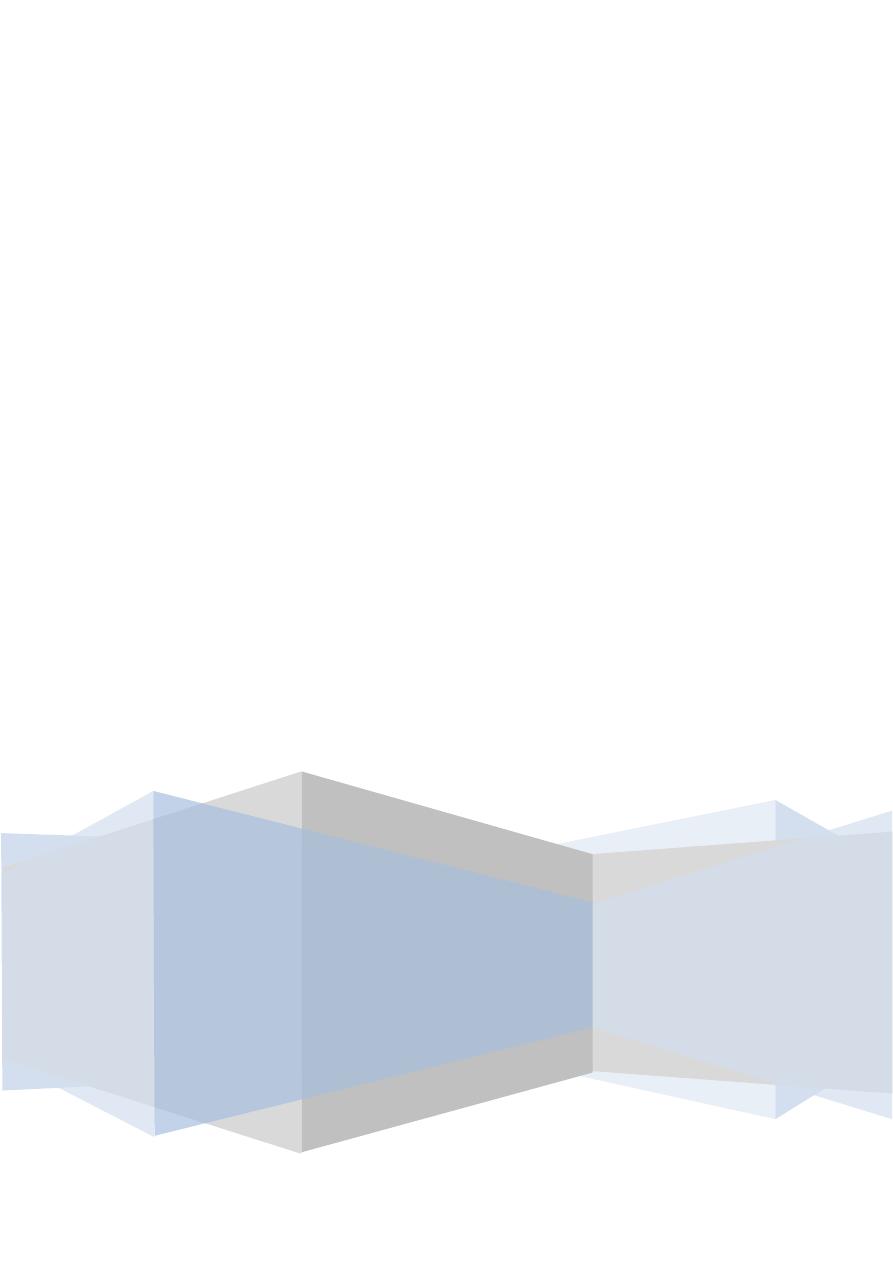
ﻧﻅﺎﻡ ﺍﻟﺗﺷﻐﻳﻝ
WINDOWS 7
ﺍﻋﺩﺍﺩ
:
ﺭﺋﻳﺱ ﺍﻟﻣﻬﻧﺩﺳﻳﻥ
ﻣﺣﻣﺩ ﻣﺎﻟﻙ ﻣﺣﻣﺩ

ﻧﻈﺎﻡ ﺍﻟﺘﺸﻐﻴﻞ
WINDOWS 7
2011
۲
ﺃﻋﺩﺍﺩ
:
ﺭﺋﻳﺱ ﺍﻟﻣﻬﻧﺩ ﺳﻳﻥ ﻣﺣﻣﺩ ﻣﺎﻟﻙ ﻣﺣﻣﺩ
ﻧﻅﺎﻡ ﺍﻟﺗﺷﻐﻳﻝ
WINDOWS 7
ﺇ
ﻥ
WINDOWS 7
ﻫﻭ ﺍ
ﻷﺻﺩﺍﺭ ﺍﻟﺟﺩﻳﺩ ﻣﻥ ﺃﺻﺩﺍﺭﺍﺕ ﺃﻧﻅﻣﺔ
ﺗﺷﻐﻳﻝ
ﺍﻟﺣﺎﺳﺑﺎﺕ
ﺍﻟﺗﻲ
ﺃﺻﺩﺭﺗﻬﺎ ﺷﺭﻛﺔ ﻣﺎﻳﻛﺭﻭﺳﻭﻓﺕ
ﺍﻟﺫﻱ ﻳﺗﻳﺢ ﻟﻧﺎ ﺗﺷﻐﻳﻝ ﻋﺩﺓ ﺑﺭﺍﻣﺞ ﻓﻲ
ﺁﻥ
ﻭﺍﺣﺩ ﻭﻣﺷﺎﺭﻛﺔ ﺍﻟﻣﻌﻠﻭﻣﺎﺕ
ﺑﻳﻧﻬﺎ
.
ﻫﻧﺎﻙ ﺍﻟﻌﺩﻳﺩ ﻣﻥ ﺍﻟﻁﺭﻕ ﺍﻟﺗﻲ ﻳﻣﻛﻥ ﺗﺧﺻﻳﺹ ﻧﻅﺎﻡ ﺍﻟﺗﺷﻐﻳﻝ
Windows 7
ﺑﻬﺎ ﻣﻣﺎ ﻳﺿﻔﻲ
ﺟﻣﺎﻻ ﻋﻠﻰ ﻭﺍﺟﻬﺔ ﺳﻁﺢ ﺍﻟﻣﻛﺗﺏ ﺑﺣﻳﺙ ﺗﻛﻭﻥ ﻣﻼﺋﻣﺔ ﻟ
ﺭﻏﺑﺔ
ﻣﺳﺗﺧﺩﻡ ﺍﻟ
ﺣﺎﺳﺑﺔ
.
ﺗﺸﻐﻴﻞ ﺍﻟﺤﺎﺳﺒﺔ
TURN ON THE COMPUTER
ﻋﻧﺩ ﺍﻟﺿﻐﻁ ﻋﻠﻰ ﺍﻟﻣﻔﺗﺎﺡ ﺍﻟﻛﻬﺭﺑﺎﺋﻲ
ﺗﻘﻭﻡ ﺍﻟﺣﺎﺳﺑﺔ ﺑﺗﺣﻣﻳﻝ ﻧﻅﺎﻡ ﺍﻟﺗﺷﻐﻳﻝ ﻣﻥ ﺍﻟﻘﺭﺹ ﺍﻟﺻﻠﺏ
Hard Disk
ﺣﺗﻰ ﺗﻅﻬﺭ ﻧﺎﻓﺫﺓ ﺳﻁﺢ ﺍﻟﻣﻛﺗﺏ
Desk Top
ﺍﻟﺗﻲ ﻫﻲ ﻣﺳﺎﺣﺔ ﺍﻟﻌﻣﻝ ﺍﻟﺧﺎﺻﺔ
ﺑﺎﻟﻣﺳﺗﺧﺩﻡ
ﻛﻣﺎ ﻓﻲ ﺍﻟﺷ
ـــــــــــــــــــــــــــــــــــــــــــــــــــــــــــــــــــــــــــــــــــــــــــــــــــــــ
ﻛﻝ
.
ﻧﻼﺣﻅ ﻓﻲ ﺍﻟﻧﺎﻓﺫﺓ ﺃﻋﻼﻩ ﺍﻵﻳﻘﻭﻧﺎﺕ ﺍﻷﺳﺎﺳﻳﺔ ﺍﻟﺗﻲ ﻳﺣﺗﻭﻳﻬﺎ ﺳﻁﺢ ﺍﻟﻣﻛﺗﺏ ﻭﻫﻲ
:
۱
-
ﺁﻳﻘﻭﻧﺔ
Muhammad malik
ﺍﻟﺗﻲ ﻫﻲ ﺁﻳﻘﻭﻧﺔ
My Documents
ﻓﻲ ﺍﻷﺻﺩﺍﺭﺍﺕ ﺍﻟﺳﺎﺑﻘﺔ
ﻟﻧﻅﺎﻡ
Windows
ﺣﻳﺙ ﺃﻧﻬﺎ ﺗﺄﺧﺫ
ﺇ
ﺳﻡ ﺍﻟﻣﺳﺗﺧﺩﻡ ﻟﻠﺣﺎﺳﺑﺔ
.
۲
-
ﻳﺁ
ﻘ
ﻭﻧﺔ
Computer
.
۳
-
ﺁﻳﻘﻭﻧﺔ
Network
.
٤
-
ﺁﻳﻘﻭﻧﺔ
Internet Explorer
.
٥
-
ﺁﻳﻘﻭﻧﺔ
Recycle Bin
.
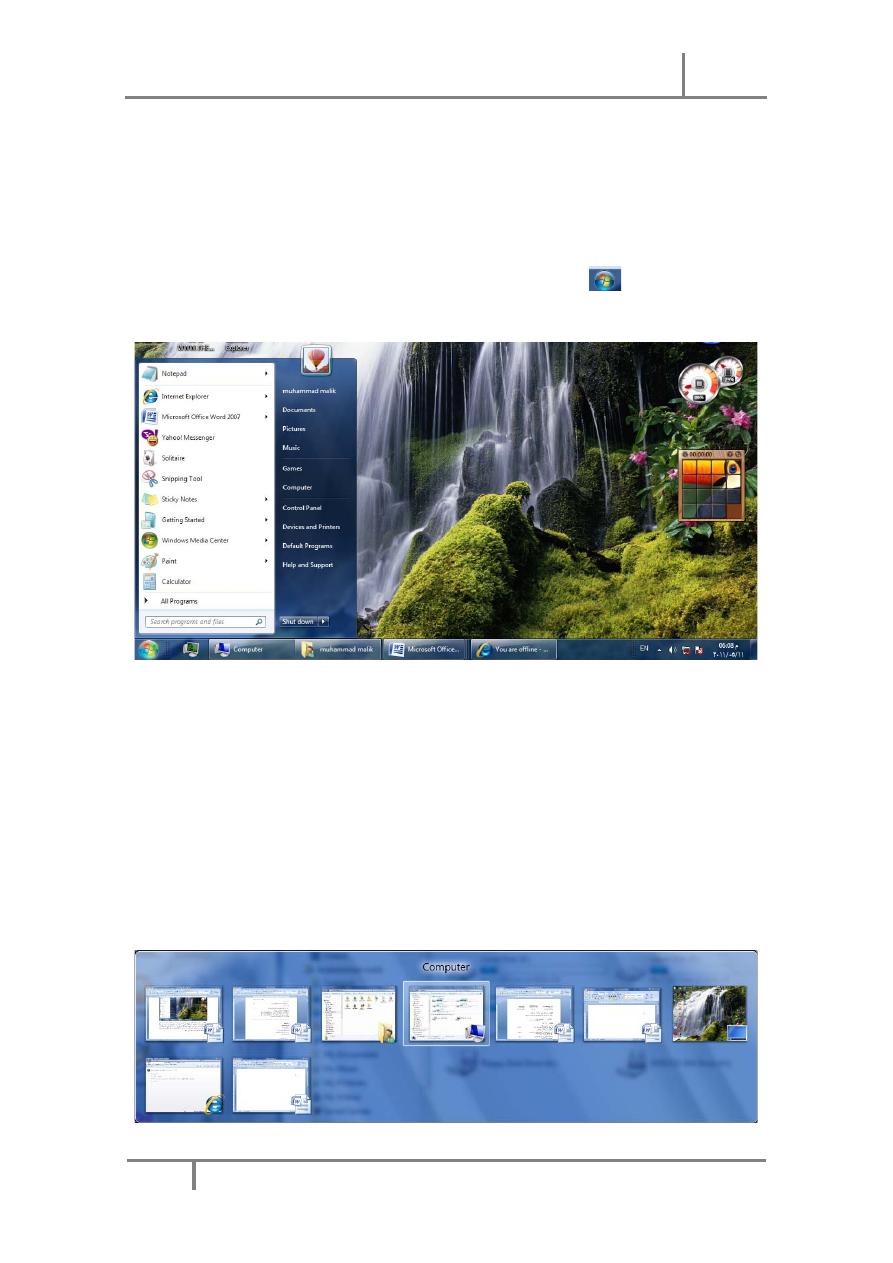
ﻧﻈﺎﻡ ﺍﻟﺘﺸﻐﻴﻞ
WINDOWS 7
2011
۳
ﺃﻋﺩﺍﺩ
:
ﺭﺋﻳﺱ ﺍﻟﻣﻬﻧﺩ ﺳﻳﻥ ﻣﺣﻣﺩ ﻣﺎﻟﻙ ﻣﺣﻣﺩ
ﺇ
ﺿﺎﻓﺔ ﺍﻟﻰ ﺍﻵﻳﻘﻭﻧﺎﺕ ﺍﻷﺧﺭﻯ ﺍﻟﺗﻲ ﻳﺣﺗﻭﻳﻬﺎ ﺳﻁﺢ ﺍﻟﻣﻛﺗﺏ ﻭﺍﻟﺗﻲ ﺗﻣﺛﻝ ﺍﻟﻣﻠﻔﺎﺕ ﻭﺍﻟﺑﺭﺍﻣﺞ
ﺍﻟﺧﺎﺻﺔ
ﺑﺎﻟﻣﺳﺗﺧﺩﻡ
.
ﺷﺮﻳﻂ ﺍﻟﻤﻬﺎﻡ
TASK BAR
ﺇ
ﻥ ﺷﺭﻳﻁ ﺍﻟﻣﻬﺎﻡ ﻫﻭ ﺍﻟﺷﺭﻳﻁ ﺍﻟﺫﻱ ﻳﻅﻬﺭ ﺃﺳﻔﻝ ﻧﺎﻓﺫﺓ ﺳﻁﺢ ﺍﻟﻣﻛﺗﺏ ﻭﻳﺣﺗﻭﻱ ﻓﻲ ﺍﻟﺟﻬﺔ ﺍﻟﻳﺳﺭﻯ
ﻣﻧﻪ ﻋﻠﻰ ﺯﺭ
ﺇ
ﺑﺩﺃ
Start
ﺍﻟﺫﻱ ﻳﻔﺗﺢ ﻗﺎﺋﻣﺔ ﺍﻟﺑﺩﺍﻳﺔ
Start
ﺍﻟﺗﻲ ﺗﺣﺗﻭﻱ ﺟﻣﻳﻊ ﺍﻟﺑﺭﺍﻣﺞ
ﻭﺍﻟﻣﻠﻔﺎﺕ ﺍﻟﻣﻭﺟﻭﺩﺓ ﻓﻲ ﺍﻟﺣﺎﺳﺑﺔ
ﻛﻣﺎ ﻓﻲ ﺍﻟﺷ
ــــــــــــــــــــــــ
ـــــــــــــ
ـــــــــــــــــــــــــــــــــــــ
ﻛﻝ
.
ﻳﻼﺣﻅ ﻓﻲ ﺍﻟﺷﻛﻝ
ﺇ
ﻥ ﺷﺭﻳﻁ ﺍﻟﻣﻬﺎﻡ ﻳﺣﺗﻭﻱ
ﻋﺩﺩ
ﻣﻥ ﺍﻷﺯﺭﺍﺭ ﻭﻛﻝ ﻣﻧﻬﺎ ﺧﺎﺹ ﺑﺑﺭﻧﺎﻣﺞ ﺃﻭ ﻣﻠﻑ
ﺃﻭ ﻣﺟﻠﺩ ﻣﻌﻳﻥ
ﻭﻋﻧﺩﻣﺎ ﺗﻔﺗﺢ ﻣﺟﻣﻭﻋﺔ ﻣﻥ ﺍﻟﻣﻠﻔﺎﺕ ﺍﻟﻣﺗﻣﺎﺛﻠﺔ ﻓﺄﻧﻬﺎ ﺗﺗﻛﺩﺱ ﻓﻲ ﻣﻧﻁﻘﺔ ﻭﺍﺣﺩﺓ ﻭﻋﻧﺩ
ﺗﺣﺭﻳﻙ ﻣﺅﺷﺭ ﺍﻟﻔﺄﺭﺓ
Mouse
ﻋﻠﻳﻬﺎ ﺗﻔﺗﺢ ﻫﺫﻩ ﺍﻟﻣﻠﻔﺎﺕ ﺍﻟﻰ ﺍﻷﻋﻠﻰ ﻟﻣﻌﺎﻳﻧﺗﻬﺎ
.
ﻭ
ﻋﻧﺩ ﺍﻟﻧﻘﺭ ﻋﻠﻰ
ﺃﻱ ﺯﺭ ﻣﻥ ﻫﺫﻩ ﺍﻷﺯﺭﺍﺭ ﺗﻧﻔﺗﺢ ﺍﻟﻧﺎﻓﺫﺓ ﺍﻟﺧﺎﺻﺔ ﺑﻪ ﻭﻋﻧﺩ ﺍﻟﺿﻐﻁ ﻋﻠﻰ ﻣﻔﺗﺎﺣﻲ
Alt
ﻭ
Tab
ﻓﻲ ﺁﻥ
ﻭﺍﺣﺩ ﺗﻅﻬﺭ ﻫﺫﻩ
ﺍﻟﻧﻭﺍﻓﺫ ﺍﻟﻣﻔﺗﻭﺣﻪ ﺑﺷﻛﻝ ﻣﺗﺭﺍﺻﻑ ﺣﻳﺙ ﻳﻣﻛﻥ ﺍﻟﺗﻧﻘﻝ ﺑﻳﻧﻬﺎ ﺑﺎﻟﺿﻐﻁ ﻋﻠﻰ ﺍﻟﻣﻔﺗﺎﺡ
Tab
ﻛﻣﺎ ﻓﻲ ﺍﻟﺷ
ـــــــــــــــــــــــــــــــــــــــــــــــــــــــــــــــــــــــــــــــــــــــــــــــــــــــــــــــ
ﻛﻝ
.
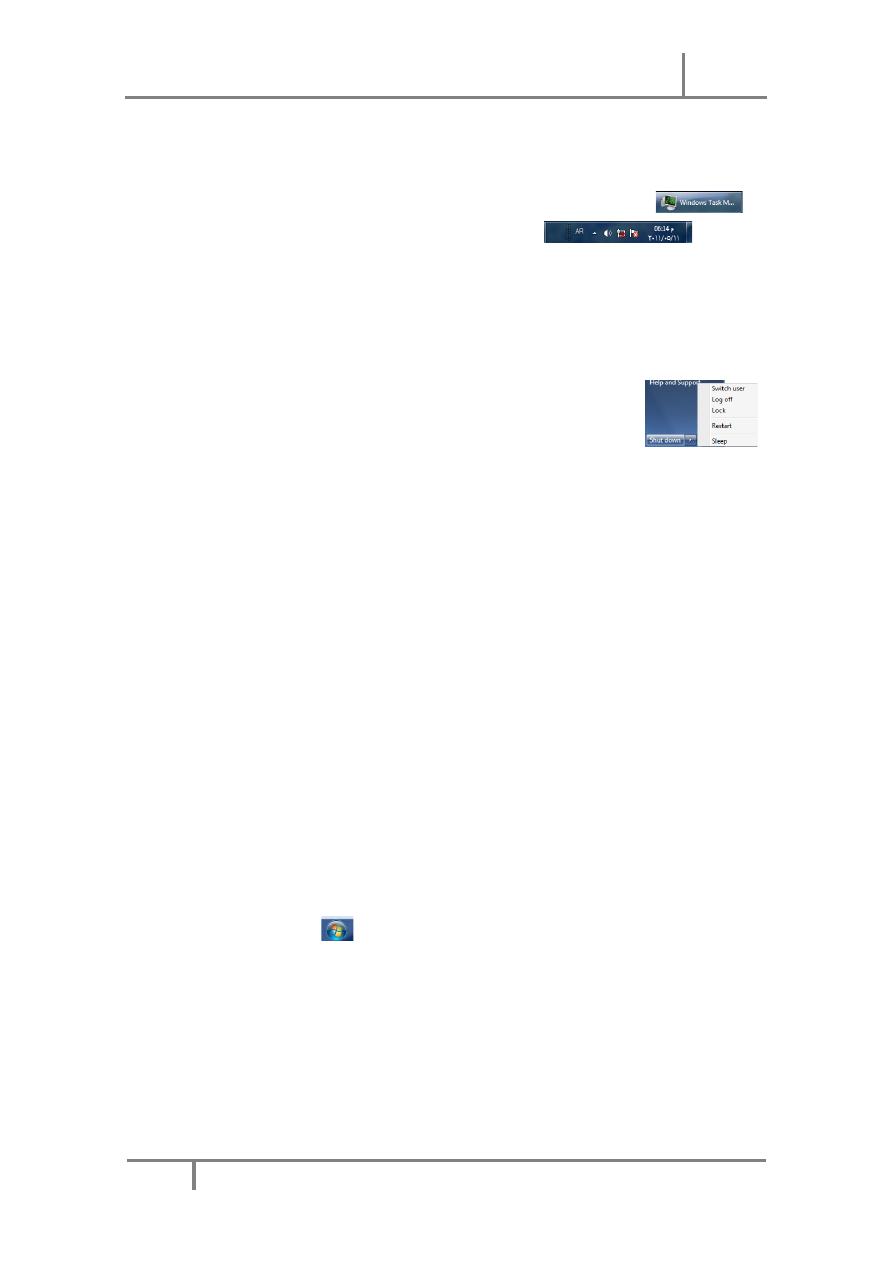
ﻧﻈﺎﻡ ﺍﻟﺘﺸﻐﻴﻞ
WINDOWS 7
2011
٤
ﺃﻋﺩﺍﺩ
:
ﺭﺋﻳﺱ ﺍﻟﻣﻬﻧﺩ ﺳﻳﻥ ﻣﺣﻣﺩ ﻣﺎﻟﻙ ﻣﺣﻣﺩ
ﻛﻣﺎ ﻳﺣﺗﻭﻱ ﺷﺭﻳﻁ ﺍﻟﻣﻬﺎﻡ ﻋﻠﻰ ﺯﺭ ﻣﺩﻳﺭ ﻣﻬﺎﻡ ﺍﻟﻧﻭﺍﻓﺫ
Windows Task Manager
ﺍﻟﻅﺎﻫﺭ ﻗﺭﺏ ﺯﺭ
ﺇ
ﺑﺩﺃ
Start
ﻭﻳﺣﺗﻭﻱ ﻓﻲ ﺍﻟ
ﺟ
ﻬﺔ ﺍﻟﻳﻣﻧﻰ ﻣﻧﻁﻘﺔ ﺗﺩﻋﻰ ﻣﻧﻁﻘﺔ
ﺍﻷﻋﻼﻡ
Notification Area
ﺍﻟﺗﻲ ﺗﺣﺗﻭﻱ ﻋﻠﻰ ﺁﻳﻘﻭﻧﺎﺕ ﺍﻟﻭﻗﺕ
ﺔﻳﻔﺧﻣﻟﺍ ﺕﺎﻧﻭﻘﻳﻵﺍ ﻥﻣ ﻯﺭﺧﺃ ﺔﻋﻭﻣﺟﻣﻭ ﺔﻐﻠﻟﺍﻭ ﺔﻋﺎﻣﺳﻟﺍﻭ ﺕﻧﺭﺗﻧﻷﺍ ﺔﻛﺑﺷ ﻊﻣ ﻁﺑﺭﻟﺍﻭ ﺦﻳﺭﺄﺗﻟﺍﻭ
ﺍﻟﺗﻲ ﺗﻅﻬﺭ
ﻭﻓﻕ
ﺍﻟﺑﺭﺍﻣﺞ ﺍ
ﻟﻣﺳﺗﺧﺩﻣﺔ ﺁﻧﻳﺎ
.
ﻳﻼﺣﻅ
ﺃﻳﺿﺎ
ﻓﻲ ﺍﻟﺷﻛﻝ ﺃﻋﻼﻩ ﺯﺭ
Shut Down
ﻓﻲ
ﺍﻟﺟﻬﺔ ﺍﻟﺳﻔﻠﻰ ﺍﻟﻳﻣﻧﻰ ﻣﻥ ﻗﺎﺋﻣﺔ
ﺇ
ﺑﺩﺃ
ﺍﻟﺫﻱ ﻋﻧﺩ ﺍﻟﺿﻐﻁ ﻋﻠﻳﻪ ﻧﺭﻯ ﻣﺟﻣﻭﻋﺔ ﻣﻥ ﺍﻷﻭﺍﻣﺭ ﻛﻣﺎ ﻓﻲ
ﺍﻟﺷ
ـــــــــــــــــــــــــــــــــــــــــــــــــــــــــــــــــــــــــــــــــــــــــــــــــــــــــــــــــــــــــــــ
ــــــــ
ﻛﻝ
.
•
Switch User
)
ﺗﺑﺩﻳﻝ ﺍﻟﻣﺳﺗﺧﺩﻡ
(
ﺍﻟﺫﻱ ﻳﺑﻘﻰ ﺍﻟﺑﺭﺍﻣﺞ ﻣﻔﺗﻭﺣﺔ ﺧﻠﻑ ﺍﻟﻧﺎﻓﺫﺓ ﻟﻠﻣﺳﺗﺧﺩﻡ
ﺍﻟﺟﺩﻳﺩ ﻋﻧﺩ ﺗﺳﺟﻳﻝ ﺩﺧﻭﻟﻪ ﺣﺗﻰ ﻳﻧﺗﻬﻲ ﻣﻥ ﺍﻟﻌﻣﻝ
ﻭﺗ
ﺳ
ﺟﻳﻝ ﺧﺭﻭﺟﻪ ﻛﻲ ﻳﻌﻭﺩ ﺍﻟﻣﺳﺗﺧﺩﻡ
ﺍﻷﻭﻝ ﻟﺗﺳﺟﻳﻝ ﺩﺧﻭﻟﻪ ﻣﺭﺓ ﺃﺧﺭﻯ
.
•
Log Off
)
ﺗﺳﺟﻳﻝ ﺍﻟﺧﺭﻭﺝ
(
ﺍﻟﺫﻱ ﻳﻐﻠﻕ ﺟﻣﻳﻊ ﺍﻟﺑﺭﺍﻣﺞ ﻭﻳﺑﻘﻰ ﺍﻟﺣﺎﺳﺑﺔ ﻣﺷﺗﻐﻠﺔ ﺣﺗﻰ
ﻳﺳﺗﻁﻳﻊ ﻣﺳ
ﺗ
ﺧﺩﻡ ﺁﺧﺭ ﻣﻥ ﺗﺳﺟﻳﻝ ﺩﺧﻭﻟﻪ ﺍﻟﻳﻬﺎ
.
•
Lock
)
ﺍﻟﻘﻔﻝ
(
ﺍﻟﺫﻱ ﻳﻣﻧﻊ ﺃﻱ ﺷﺧﺹ ﻣﻥ ﺍﻟﺩﺧﻭﻝ ﺑﺄﺳﺗﺛﻧﺎء ﺍﻷﺷﺧﺎﺹ ﺍﻟﻣﺭﺧﺹ ﻟﻬﻡ
ﺑﺎﻟﺩﺧﻭﻝ ﺍﻟﻰ
ﺍﻟﺣﺎ
ﺳﺑﺔ
.
•
Restart
)
ﺃﻋﺎﺩﺓ ﺍﻟﺗﺷﻐﻳﻝ
(
ﺍﻟﺫﻱ ﻳﻭﻗﻑ ﺍﻟﺣﺎﺳﺑﺔ ﺛﻡ ﻳﻌﻳﺩ
ﺗﺷﻐﻳﻠﻬﺎ
.
•
Sleep
)
ﺍﻟﺳﻛﻭﻥ
(
ﺣﻳﺙ ﻳﺣﻔﻅ ﻧﻅﺎﻡ ﺍﻟﺗﺷﻐﻳﻝ ﻭﺍﺟﻬﺔ ﺍﻟﻌﻣﻝ
ﻭﻳﺑﻘﻰ ﻓﻲ ﺣﺎﻟﺔ ﺍﻟﺳﻛﻭﻥ
.
•
Shut Down
)
ﺃﻳﻘﺎﻑ ﺍﻟﺗﺷﻐﻳﻝ
(
ﺣﻳﺙ ﺗﻐﻠﻕ ﺟﻣﻳﻊ ﺍﻟﺑﺭﺍﻣﺞ ﻭﺗﺗﻭﻗﻑ ﺍﻟﺣﺎﺳﺑﺔ ﻋﻥ
ﺍﻟﻌﻣﻝ
.
ﺇ
ﻥ ﺷﺭﻳﻁ ﺍﻟﻣﻬﺎﻡ ﻣﻥ ﺍﻷﺷﺭﻁﺔ ﺍﻟﻣﻬﻣﺔ ﺟﺩﺍ ﻓﻲ ﺃﻧﻅﻣﺔ ﺍﻟﺗﺷﻐﻳﻝ
Windows
ﻭﻳﻣﻛﻥ
ﺇ
ﺟﺭﺍء
ﺗﺧﺻﻳﺻﺎﺕ ﻋﺩﻳﺩﺓ ﻋﻠﻳﻪ ﻟﺯﻳﺎﺩﺓ ﺍﻷﺳﺗﻔﺎﺩﺓ ﻣﻧﻪ ﻭﻛﻣﺎ ﻳﺄﺗ
ـــــــــــــــــــــــــــــــــــــــــــــــــــــــــــــ
ﻲ
:
•
ﻟﻔﺗﺢ ﻧﺎﻓﺫﺓ ﺷﺭﻳﻁ ﺍﻟﻣﻬﺎﻡ ﻭﺍﻟﻘﺎﺋﻣﺔ
ﺇ
ﺑﺩﺃ ﻧﻧﻔﺭ ﺍﻟﺯﺭ
ﺇﺑﺩﺃ
Start
ﻭﻓﻲ ﻣﺭﺑﻊ ﺍﻟﺑﺣﺙ
ﺍﻟﻣﻭﺟﻭﺩ ﺃﺳﻔﻝ ﺍﻟﻘﺎﺋﻣﺔ ﻧﻛﺗﺏ
task
ﻭﻧﺧﺗﺎ
ﺭﺷﺭﻳﻁ ﺍﻟﻣﻬﺎﻡ ﻭﺍﻟﻘﺎﺋﻣﺔ
ﺇ
ﺑﺩﺃ
)
Task bar and
start menu
(
ﻷﻅﻬﺎﺭ ﻧﺎﻓﺫﺓ ﺷﺭﻳﻁ ﺍﻟﻣﻬﺎﻡ ﻭﺍﻟﻘﺎﺋﻣﺔ
ﺇ
ﺑﺩﺃ
ﺃﻭ ﻧﺿﻐﻁ ﻋﻠﻰ ﺷﺭﻳﻁ ﺍﻟﻣﻬﺎﻡ ﺑﺯﺭ
ﺍﻟﻔﺄﺭﺓ ﺍﻷﻳﻣﻥ ﻭﻧﺧﺗﺎﺭ ﺍﻟﺧﺻﺎﺋﺹ
Properties
ﻓﺗﻅﻬﺭ ﻟﻧﺎ ﺍﻟﻧﺎﻓﺫﺓ ﺍﻟﻣﻁﻠﻭﺑﺔ
ﻛﻣﺎ ﻓﻲ
ﺍﻟﺷ
ــــــ
ــــــــــــــــــــــــــــــــــــــــــــــــــــــــــــــــــــــــــــــــــــــــــــــــــــــــــــــــــ
ﻛﻝ
.
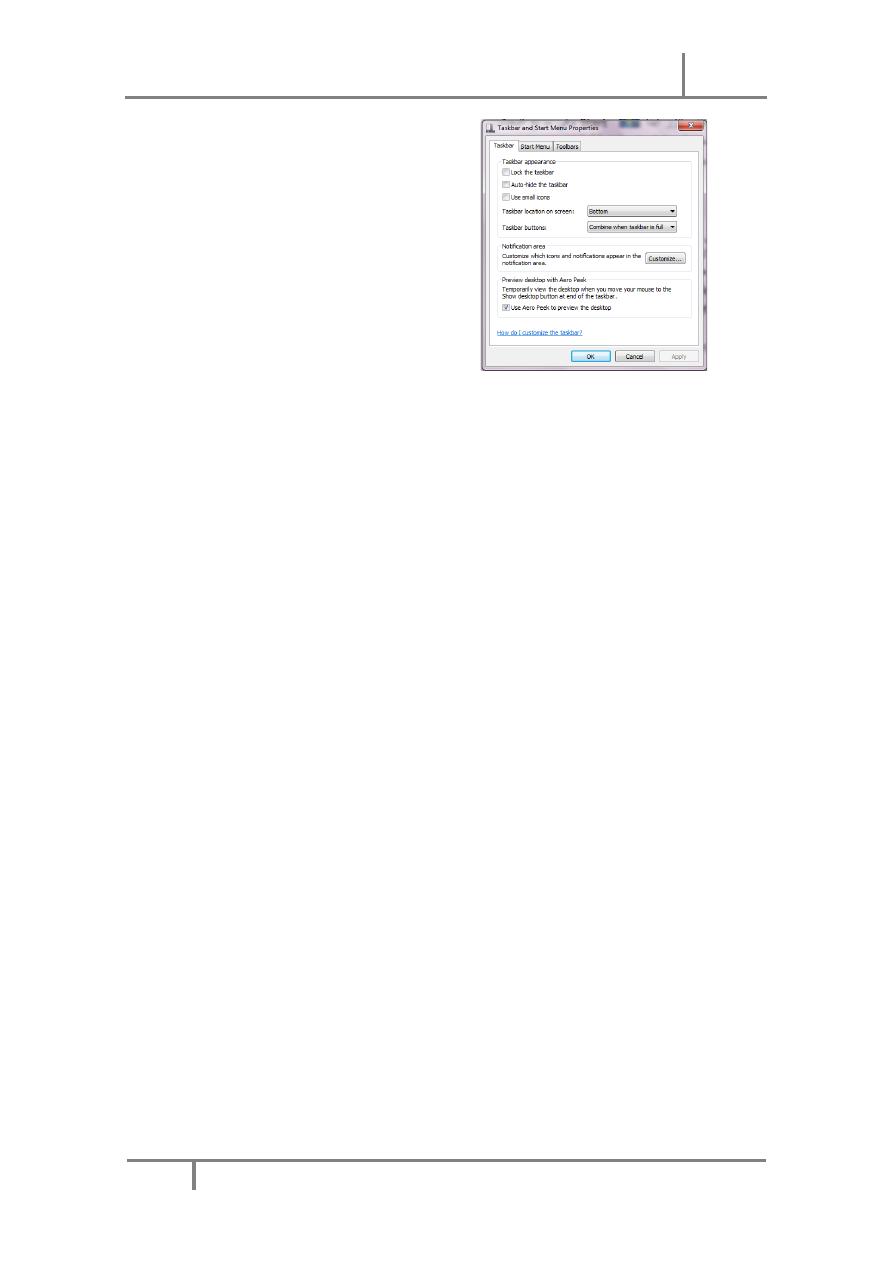
ﻧﻈﺎﻡ ﺍﻟﺘﺸﻐﻴﻞ
WINDOWS 7
2011
٥
ﺃﻋﺩﺍﺩ
:
ﺭﺋﻳﺱ ﺍﻟﻣﻬﻧﺩ ﺳﻳﻥ ﻣﺣﻣﺩ ﻣﺎﻟﻙ ﻣﺣﻣﺩ
•
ﻋﻧﺩﻣﺎ ﻧﻧﺗﻘﻲ ﺍﻟﻣﺭﺑﻊ
Lock the taskbar
ﻓﻬﺫﺍ ﻳﻌﻧﻲ ﻣﻧﻊ ﺗﻐﻳﻳﺭ ﺣﺟﻡ ﺷﺭﻳﻁ ﺍﻟﻣﻬﺎﻡ ﻭﻣﻧﻊ
ﺗﻐﻳﻳﺭ ﻣﻭﻗﻌﻪ ﻋﻠﻰ ﺳﻁﺢ ﺍﻟﻣﻛﺗﺏ
.
•
ﻋﻧﺩﻣﺎ ﻧﻧﺗﻘﻲ ﺍﻟﻣﺭﺑﻊ
Auto hide the taskbar
ﻓﻬﺫﺍ ﻳﻌﻧﻲ
ﺇ
ﺧﺗﻔﺎء ﺷﺭﻳﻁ ﺍﻟﻣﻬﺎﻡ ﻭﻳﻌﺎﻭﺩ
ﺍﻟﻅﻬﻭﺭ ﻋﻠﻰ ﺍﻟﺷﺎﺷﺔ ﻋﻧﺩﻣﺎ ﻧﻘﺭﺏ ﻣﺅﺷﺭ ﺍﻟﻔﺄﺭﺓ
Mouse
ﻣﻥ ﺍﻟﺣﺎﻓﺔ ﺍﻟﺗﻲ ﺗﺣﺗﻭﻱ ﻋﻠﻰ
ﺷﺭﻳﻁ ﺍﻟﻣﻬﺎﻡ
.
•
ﻋﻧﺩﻣﺎ ﻧﻧﺗﻘﻲ ﺍﻟﻣﺭﺑﻊ
Taskbar location on screen
ﻧﺳﺗﻁﻳﻊ ﺃﻥ ﻧﺣﺩﺩ ﻣﻭﻗﻊ ﺷﺭﻳﻁ
ﺍﻟﻣﻬﺎﻡ ﻋﻠﻰ ﺍﻟﻧﺎﻓﺫﺓ
.
•
ﻋﻧﺩﻣﺎ ﻧﻧﺗﻘﻲ ﺍﻟﻣﺭﺑﻊ
Taskbar buttons
ﻧﺳﺗﻁﻳﻊ ﺃﻥ ﻧﺣﺩﺩ ﺍﻟﻁﺭﻳﻘﺔ ﺍﻟﺗﻲ ﺗﻅﻬﺭ ﺑﻬﺎ
ﺍﻟﻧﻭﺍﻓﺫ ﺍﻟﻣﺗﻣﺎﺛﻠﺔ ﻋﻠﻰ ﺷﺭﻳﻁ ﺍﻟﻣﻬﺎﻡ ﻋﻧﺩﻣﺎ ﺗﺗﻌﺩﺩ ﻫﺫﻩ ﺍﻟﻧﻭﺍﻓﺫ
.
•
ﻋﻧﺩﻣﺎ ﻧﻧﺗﻘﻲ ﺍﻟﻣﺭﺑﻊ
Use aero peek to preview the desktop
ﻧﺳﺗﻁﻳﻊ ﺃﻥ
ﻧﺟﻌﻝ ﺟﻣﻳﻊ ﺍﻟﻧﻭﺍﻓﺫ ﺷﻔﺎﻓﺔ
ﻋﻧﺩﻣﺎ ﻧﻧﻘﻝ ﻣﺅﺷﺭ ﺍﻟﻔﺄﺭﺓ ﺍﻟﻰ ﺯﺭ
ﺇ
ﻅﻬﺎﺭ ﺳﻁﺢ ﺍﻟﻣﻛﺗﺏ ﻓﻲ
ﺍﻟﻧﻬﺎﻳﺔ
ﺍﻟﻳﻣﻧﻰ ﻟﺷﺭﻳﻁ ﺍﻟﻣﻬﺎﻡ
.
•
ﺑﻌﺩ
ﺇ
ﺟﺭﺍء ﺃﻱ ﻣﻥ ﺍﻟﺗﻐﻳﻳﺭﺍﺕ ﺍﻟﻣﺫﻛﻭﺭﺓ ﺃﻋﻼﻩ ﻧﺿﻐﻁ ﻋﻠﻰ ﺍﻟﺯﺭ
Apply
ﻟﺗﻁﺑﻳﻘﻬﺎ
.
•
ﻳﻣﻛﻥ ﺯﻳﺎﺩﺓ ﺍﻟﻔﺎﺋﺩﺓ ﺍﻟﻣﺭﺟﻭﺓ ﻣﻥ ﺷﺭﻳﻁ ﺍﻟﻣﻬﺎﻡ ﺑﺯﻳﺎﺩﺓ ﺗﺧﺻﻳﺻﻪ
ﻭﻓﻘﺎ ﻟ
ﺭﻏﺑﺔ
ﺍﻟﻣﺳﺗﺧﺩﻡ
ﺣﻳﺙ ﻳﻣﻛﻥ ﺗﺣﺩﻳﺩ ﺍﻟﺑﻧﻭﺩ ﺍﻟﻣﻁﻠﻭﺏ
ﺇ
ﻅﻬﺎﺭﻫﺎ ﻭﺍﻟﺑﻧﻭﺩ ﺍﻟﻣﻁﻠﻭﺏ
ﺇﺧﻔﺎءﻫﺎ
ﻛﻣﺎ ﻳﺄﺗ
ــــــــــــــ
ﻲ
:
۱
.
ﺑﺎﻟﺫﻫﺎﺏ ﺍﻟﻰ ﺯﺭ
ﺇ
ﺑﺩﺃ
Start
ﻭﻓﻲ ﻣﺭﺑﻊ ﺍﻟﺑﺣﺙ ﻓﻲ ﺍﻟﻘﺎﺋﻣﺔ
Start
ﻧﻛﺗﺏ
Task
ﻭﻣﻥ
ﺍﻟﻘﺎﺋﻣﺔ ﺍﻟﺗﻲ ﺳﺗﻅﻬﺭ ﻧﺧﺗﺎﺭ ﺧﺻﺎﺋﺹ ﺷﺭﻳﻁ ﺍﻟﻣﻬﺎﻡ ﻭﺍﻟﻘﺎﺋﻣﺔ
ﺇﺑﺩﺃ
Taskbar and start
menu properties
ﻛﻣﺎ ﻓﻲ ﺍﻟﺷﻛﻝ ﺃﻋﻼﻩ
.
۲
.
ﻧﻧﻘﺭ ﺍﻟﺯﺭ
ﺗﺧﺻﻳﺹ
Customize
ﻷﻅﻬﺎﺭ ﻧﺎﻓﺫﺓ
ﺁﻳﻘﻭﻧﺎﺕ
ﻣﻧﻁﻘﺔ
ﺍﻷﻋﻼﻡ
Notification
area icons
ﻛﻣﺎ ﻓﻲ ﺍﻟﺷ
ـــــــــــــــــــ
ــــــ
ــ
ــــــــــــــــــــــــ
ـــــــــــــــــــــــــــــــــ
ﻛﻝ
.
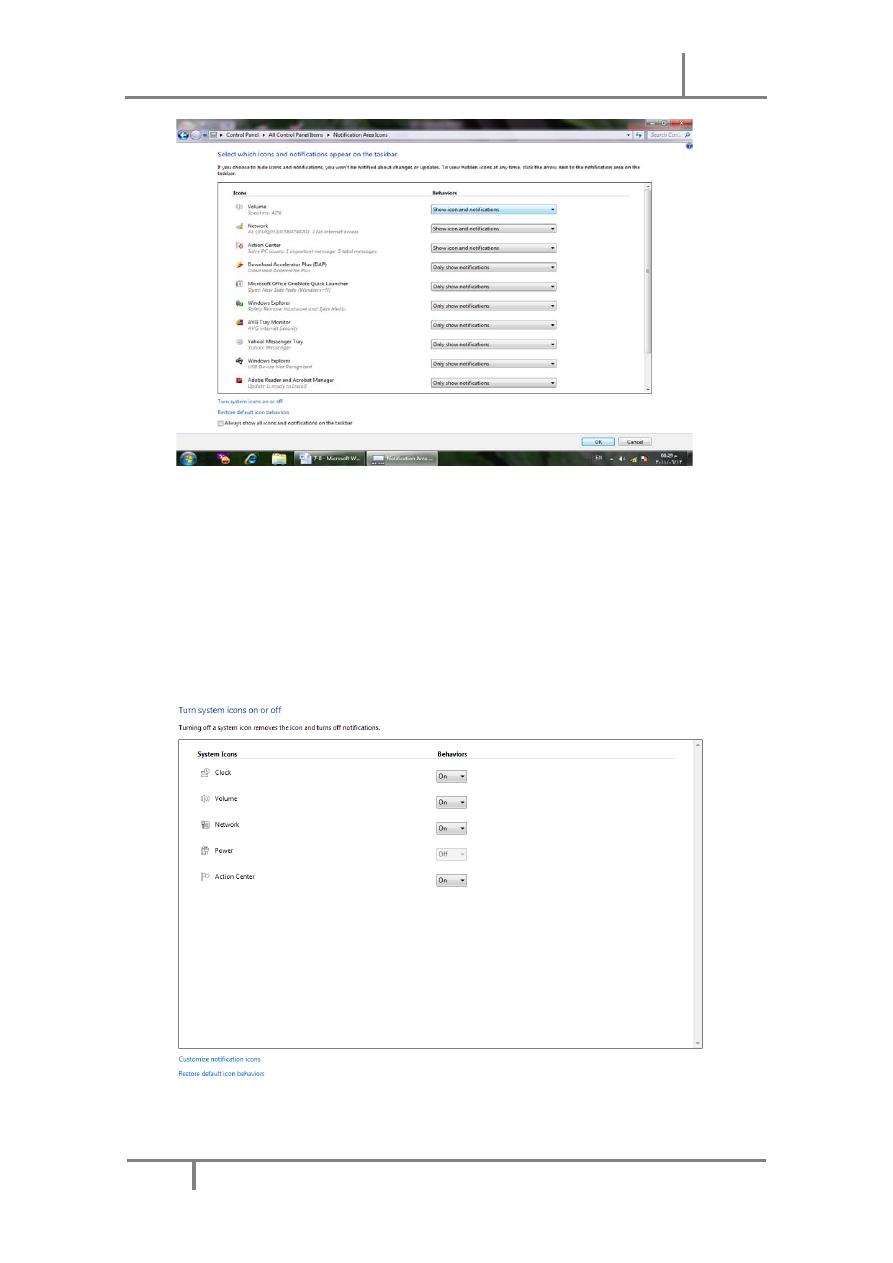
ﻧﻈﺎﻡ ﺍﻟﺘﺸﻐﻴﻞ
WINDOWS 7
2011
٦
ﺃﻋﺩﺍﺩ
:
ﺭﺋﻳﺱ ﺍﻟﻣﻬﻧﺩ ﺳﻳﻥ ﻣﺣﻣﺩ ﻣﺎﻟﻙ ﻣﺣﻣﺩ
۳
.
ﻧﻧﻘﺭ ﺳﻬﻡ ﺍﻟﻼﺋﺣﺔ
ﺍﻟﺳﻠﻭﻛﻳﺎﺕ
Behaviors
ﻟﻶﻳﻘﻭﻧﺔ ﺍﻟﻣﻁﻠﻭﺑﺔ ﻭﻧﺧﺗﺎﺭ ﺍﻷﻋﺩﺍﺩ ﺍﻟﻣﻁﻠﻭﺏ
.
٤
.
ﻧﻛﺭﺭ ﻫﺫﺍ ﺍﻷﺟﺭﺍء ﻟﺟﻣﻳﻊ ﺍﻵﻳﻘﻭﻧﺎﺕ ﺍﻷﺧﺭﻯ
ﺍﻟﻣﻭﺟﻭﺩﺓ
.
٥
.
ﺇ
ﺫﺍ ﻛﻧﺎ
ﻧﺭﻳﺩ ﺃﻥ ﻧﺭﻯ
ﺟﻣﻳﻊ ﺍﻵﻳﻘﻭﻧﺎﺕ
ﻓﻲ ﻧﺎﺣﻳﺔ ﺍﻷﻋﻼﻡ
Notification area
ﻧﻧﺗﻕ
ﻣﺭﺑﻊ ﺍﻷﺧﺗﻳﺎﺭ ﺍﻟﻣﻭﺟﻭﺩ ﺃﺳﻔﻝ ﺍﻟﻧﺎﻓﺫﺓ
Always show all icons and notification
on the taskbar
.
٦
.
ﺑﺎﻟﻧﻘﺭ ﻋﻠﻰ
Turn system icons on or off
ﺗﻧﺑﺛﻕ ﻧﺎﻓﺫﺓ
ﺁﻳﻘﻭﻧﺎﺕ ﺍﻟﻧﻅﺎﻡ
System
icons
ﻛﻣﺎ ﻓﻲ ﺍﻟ
ــــــــــــــــــــــــــــــــــــــــــــــــــــــــــــــــــــــــــــــــــــــــــــــﺷ
ﻛﻝ
.
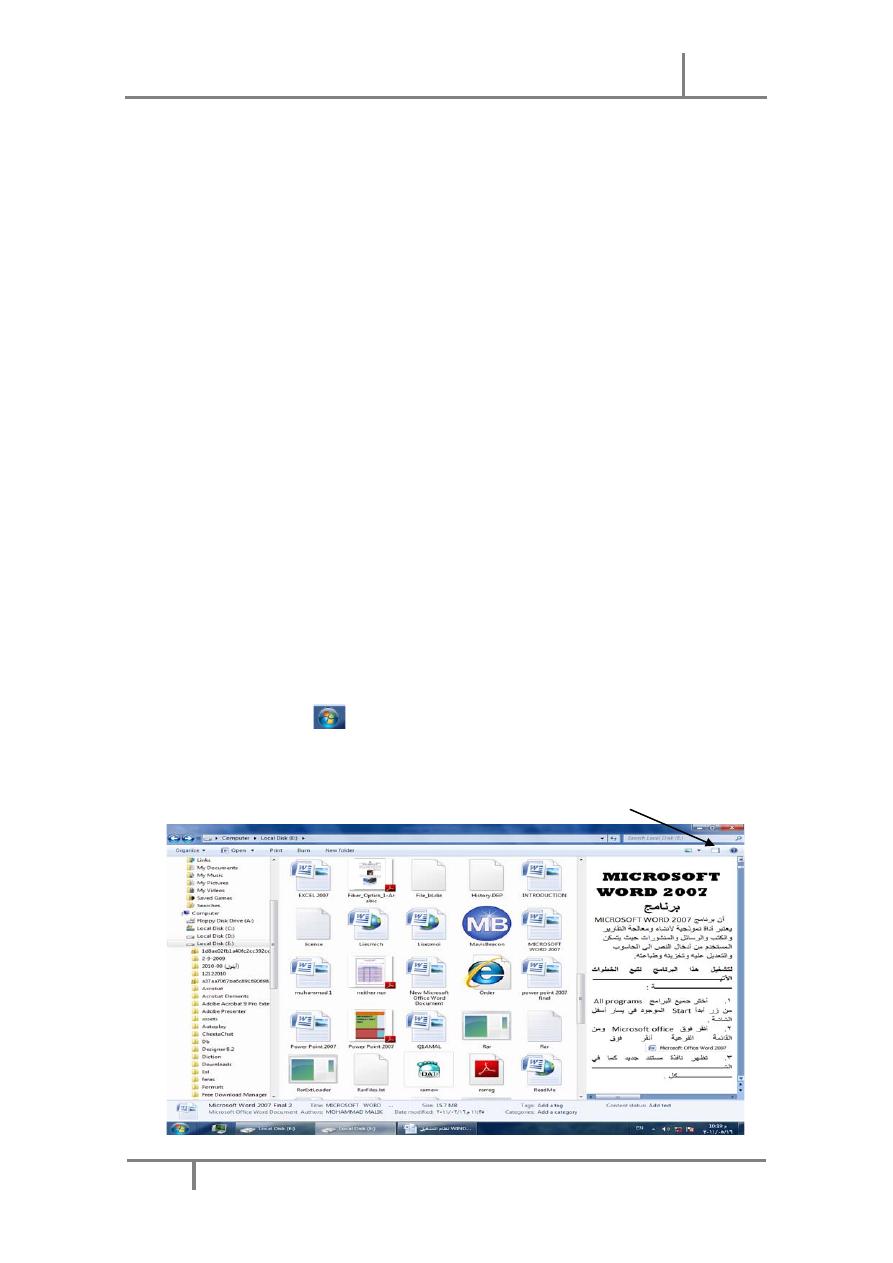
ﻧﻈﺎﻡ ﺍﻟﺘﺸﻐﻴﻞ
WINDOWS 7
2011
۷
ﺃﻋﺩﺍﺩ
:
ﺭﺋﻳﺱ ﺍﻟﻣﻬﻧﺩ ﺳﻳﻥ ﻣﺣﻣﺩ ﻣﺎﻟﻙ ﻣﺣﻣﺩ
۷
.
ﻓﻲ ﻫﺫﻩ ﺍﻟﻧﺎﻓﺫﺓ ﻧﻧﻘﺭ ﺍﻟﺳﻬﻡ ﺍ
ﻟﺧﺎﺹ ﺑﺎﻟﺳﻠﻭﻛﻳﺎﺕ
Behaviors
ﻟﺗﻌﺩﻳﻝ ﺍﻷﻋﺩﺍﺩﺍﺕ
ﻟﻶﻳﻘﻭﻧﺎﺕ ﺍﻟﻅﺎﻫﺭﺓ
ﻓﻠﺟﻌﻠﻬﺎ ﺗﻅﻬﺭ ﻧﻧﻘﺭ ﺗﺷﻐﻳﻝ
On
ﻭﻟﺟﻌﻠﻬﺎ ﺗﺧﺗﺑﻲء ﻧﻧﻘﺭ ﺃﻳﻘﺎﻑ
Off
.
۸
.
ﺑﻌﺩ ﺍﻷﻧﺗﻬﺎء ﻣﻥ ﺍﻷﺟﺭﺍء
ﺁ
ﺕ ﺍﻟﻣﻁﻠﻭﺑﺔ ﻧﻧﻘﺭ ﻣﻭﺍﻓﻕ
Ok
.
۹
.
ﻫﺫﺍ ﻣﻊ ﺍﻟﻌﻠﻡ ﺑﺄﻧﻪ ﺇ
ﺫﺍ ﺃﺭﺩﻧﺎ ﺍﻟﻭﺻﻭﻝ ﺍﻟﻰ ﺁﻳﻘﻭﻧﺔ ﻣﺧﻔﻳﺔ ﻧﻧﻘﺭ
ﺯﺭ ﺃﻅﻬﺎﺭ ﺍﻵﻳﻘﻭﻧﺎﺕ
ﺍﻟﻣﺧﻔﻳﺔ ﻓﻲ ﻣﻧﻁﻘﺔ ﺍﻷﻋﻼﻡ
Notification area
.
۰۱
.
ﻧﻧﻘﺭ ﻣﻭﺍﻓﻕ
OK
ﻓﻲ ﻧﺎﻓﺫﺓ
ﺧﺻﺎﺋﺹ ﺷﺭﻳﻁ ﺍﻟﻣﻬﺎﻡ ﻭﺍﻟﻘﺎﺋﻣﺔ ﺇ
ﺑﺩﺃ
Taskbar and
start menu properties
.
ﺍﻟﻔﺄﺭﺓ
MOUSE
ﺗﻌﺗﺑﺭ ﺍﻟﻔﺄﺭﺓ ﻣﻥ ﺃﺟﻬﺯﺓ ﺍﻷﺩﺧﺎﻝ ﺍﻟﻣﻬﻣﺔ ﺍﻟﺗﻲ ﺗﺳﺗﺧﺩﻡ ﻓﻲ ﺍﻟﺗﻌﺎﻣﻝ ﻣﻊ ﺟﻣﻳﻊ ﺍﻟﻣﻠﻔﺎﺕ ﻭﺍﻟﺑﺭﺍﻣﺞ
ﻓﻲ ﺍﻟﺣﺎﺳﺑﺔ ﻭﺗﺗﻛﻭﻥ ﻣﻥ ﺍﻟﺯﺭ ﺍﻷﻳﻣﻥ ﻭﺍﻟﺯﺭ ﺍﻷﻳﺳﺭ ﻭﺍﻟﺑﻛﺭﺓ ﺍﻟﻣﻭﺟﻭﺩﺓ ﺑﻳﻧﻬﻣﺎ
.
ﺃﻣﺎ ﺍﻷﺟﺭﺍءﺍﺕ
ﺍﻟﺗﻲ ﻳﻣﻛﻥ
ﺇ
ﻧﺟﺎﺯﻫﺎ ﺑﻭ
ﺳﺎﻁﺔ
ﺍﻟﻔﺄﺭﺓ ﻓﻳﻣﻛﻥ
ﺇ
ﻳﺟﺎﺯﻫﺎ ﺑﻣﺎ ﻳﺄﺗ
ــ
ــــــــــــــــــــــــــــــــــــــــــــــــــــــ
ﻲ
:
•
ﺍﻟﻧﻘﺭ ﺍﻟﻣﻧﻔﺭﺩ
ﺑﺎﻟﺯﺭ ﺍﻷﻳﺳﺭ
Single left click
ﻳﺳﺗﺧﺩﻡ ﻟﺗﺣﺩﻳﺩ ﺍﻵﻳﻘﻭﻧﺔ
.
•
ﺍﻟﻧﻘﺭ ﺍﻟﻣﺯﺩﻭﺝ ﺑﺎﻟﺯﺭ ﺍﻷﻳﺳﺭ
Double left click
ﻳﺳﺗﺧﺩﻡ ﻟﻔﺗﺢ ﺁﻳﻘﻭﻧﺔ ﺍﻟﺑﺭﻧﺎﻣﺞ
ﺃﻭ
ﺍﻟﻣﻠﻑ
.
•
ﺍﻟﻧﻘﺭ ﺍﻟﻣﻧﻔﺭﺩ ﺑﺎﻟﺯﺭ ﺍﻷﻳﻣﻥ
Single right click
ﻳﺳﺗﺧﺩﻡ ﻟﻔﺗﺢ ﻗﺎﺋﻣﺔ ﻣﻧﺳﺩﻟﺔ ﺗﺣﺗﻭﻱ ﻋﻠﻰ
ﺃﻳﻌﺎﺯﺍﺕ ﺧﺎﺻﺔ ﺑﺎﻵﻳﻘﻭﻧﺔ
.
•
ﺍﻟﺳﺣﺏ ﻭﺍﻷﻓﻼﺕ ﻳﺳﺗﺧﺩﻡ ﻟﺗﻐﻳﻳﺭ ﻣﻭﻗﻊ ﺍﻵﻳﻘﻭﻧﺔ ﻋﻠﻰ ﺳﻁﺢ ﺍﻟﻣﻛﺗﺏ
.
ﻓﺗﺢ ﻣﺳﺗﻧﺩ
OPEN A DOCUMENT
ﻳﻣﻛﻥ ﻓﺗﺢ ﺍﻟﻣﺳﺗﻧﺩ ﺑﺎﻟﻧﻘﺭ ﻋﻠﻰ ﺁﻳﻘﻭﻧﺗﻪ ﻣﺭ
ﺗﻳﻥ ﻣﺗﺗﺎﻟﻳﺗﻳﻥ ﻛﻣﺎ ﺫﻛﺭﻧﺎ ﺁﻧﻔﺎ
ﺇ
ﻥ ﻛﺎﻧﺕ ﺁﻳﻘﻭﻧﺗﻪ ﻋﻠﻰ
ﺳﻁﺢ ﺍﻟﻣﻛﺗﺏ ﻭ
ﺇ
ﻥ ﻟﻡ ﺗﻛﻥ ﻋﻠﻰ ﺳﻁﺢ ﺍﻟﻣﻛﺗﺏ
ﻧﺿﻐﻁ ﺯﺭ
ﺇﺑﺩﺃ
Start
ﺍﻟﻣﻭﺟﻭﺩ ﻓﻲ ﺍﻟﺟﻬﺔ
ﺍﻟﻳﺳﺭﻯ ﻣﻥ ﺷﺭﻳﻁ ﺍﻟﻣﻬﺎﻡ
Task bar
ﻭﻧﺧﺗﺎﺭ ﺃﺣﺩ ﻣﻭﺍﻗﻊ ﺍﻟﺧﺯﻥ ﻓﻲ ﺍﻟﺣﺎﺳﺑﺔ ﻟﻔﺗﺣﻬﺎ ﻛﺄﻥ ﻳﻛﻭﻥ
ﺍﻟﺟﺯء
E
ﻣﻥ ﺍﻟﻘﺭﺹ ﺍﻟﺻﻠﺏ
ﻛﻣﺎ ﻓﻲ ﺍﻟﺷ
ـــــــــــــــــــــــــــــــــــــــــــــــــــــــــــــــــــــــــــــ
ﻛﻝ
.
ﺯﺭ
ﺇ
ﻅﻬﺎﺭ ﻟﻭﺡ ﺍﻟﻣﻌﺎﻳﻧﺔ ﺍﻟﺗﻣﻬﻳﺩﻳﺔ
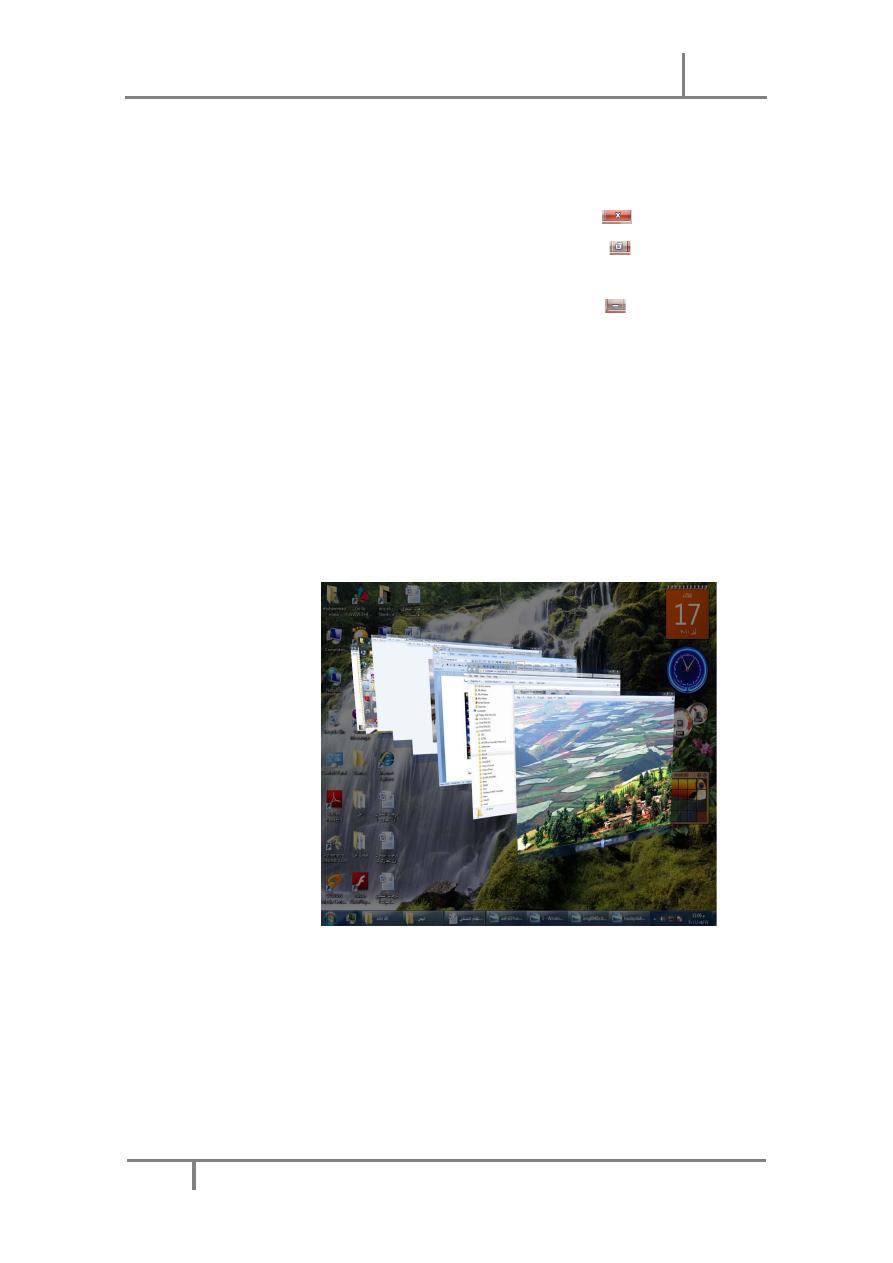
ﻧﻈﺎﻡ ﺍﻟﺘﺸﻐﻴﻞ
WINDOWS 7
2011
۸
ﺃﻋﺩﺍﺩ
:
ﺭﺋﻳﺱ ﺍﻟﻣﻬﻧﺩ ﺳﻳﻥ ﻣﺣﻣﺩ ﻣﺎﻟﻙ ﻣﺣﻣﺩ
ﺑﺎﻟﻧﻘﺭ ﻋﻠﻰ ﺯﺭ
ﺇ
ﻅﻬﺎﺭ ﻟﻭﺡ ﺍﻟﻣﻌﺎﻳﻧﺔ ﺍﻟﺗﻣﻬﻳﺩﻳﺔ ﻳﻣﻛﻥ ﻣﺭﺍﺟﻌﺔ ﻣﺣﺗﻭﻳﺎﺕ ﺍﻟﻣﻠﻑ ﺍﻟﻣﻁﻠﻭﺏ
ﻭﺑﺎﻟﻧﻘﺭ ﻋﻠﻳﺔ ﻣﺭﺓ ﺃﺧﺭﻯ ﺗﻐﻠﻕ ﺍﻟﻣﻌﺎﻳﻧﺔ ﺍﻟﺗﻣﻬﻳﺩﻳﺔ
.
ﻳﻼﺣﻅ ﻓﻲ ﺍﻟﺷﺭﻳﻁ ﺍﻟﻌﻠﻭﻱ ﻟﻠﻧﺎﻓﺫﺓ ﻭﺟﻭﺩ ﺛﻼﺛﺔ ﺃﺯﺭﺍﺭ ﻓﻲ ﺍﻟﺟﻬﺔ ﺍﻟﻳﻣﻧﻰ ﻣﻥ
ﺍﻟﻧﺎﻓﺫﺓ ﻭﻫﻲ
:
•
ﺍﻟﺯﺭ ﺍﻷﻭﻝ
ﺯﺭ ﺍﻷﻏﻼﻕ
Close
ﺍﻟﺫﻱ ﻳﺳﺗﺧﺩﻡ ﻟﻐﻠﻕ ﺍﻟﻧﺎﻓﺫﺓ
.
•
ﺍﻟﺯﺭ ﺍﻟﺛﺎﻧﻲ
ﺯﺭ ﺍﻷﺳﺗﻌﺎﺩﺓ
Restore down
ﺍﻟﺫﻱ ﻳﺳﺗﺧﺩﻡ ﻷﻋﺎﺩﺓ ﺍﻟﻧﺎﻓﺫﺓ
ﺍﻟﻰ ﺣﺟﻣﻬﺎ
ﺍﻟﺣﻘﻳﻘﻲ ﺑﻌﺩ ﺗﻛﺑﻳﺭﻫﺎ ﻟﺗﻐﻁﻲ ﺳﻁﺢ ﺍﻟﻣﻛﺗﺏ ﺑﺄﻛﻣﻠﻪ
.
•
ﺍﻟﺯﺭ ﺍﻟﺛﺎﻟﺙ
ﺯﺭ ﺍﻟﺗﺻﻐﻳﺭ
Minimize
ﺍﻟﺫﻱ ﻳﺳﺗﺧﺩﻡ ﻟﺗﺻﻐﻳﺭ ﺍﻟﻧﺎﻓﺫﺓ
ﻭﺟﻌﻠﻬﺎ ﻋﻠﻰ
ﺷﻛﻝ
ﺷﺭﻳﻁ ﺻﻐﻳﺭ ﻋﻠﻰ
ﺳﻁﺢ ﺍﻟﻣﻛﺗﺏ
.
ﺑﻌﺩ
ﺇ
ﻧﻬﺎء ﺟﻣﻳﻊ ﺍﻷﻋﻣﺎﻝ ﺍﻟﻣﺗﻌﻠﻘﺔ ﺑﺎﻟﻣﻠﻑ ﻧﻧﻘﺭ ﺯﺭ ﺍﻷﻏﻼﻕ
.
ﻣﻼﺣﻅﺔ
:
ﻋﻧﺩ ﺍﻟﺿﻐﻁ ﻋﻠﻰ ﻣﻔﺗﺎﺡ
Windows
ﻭﻣﻔﺗﺎﺡ
Tab
ﻳﺗﻡ
ﺇ
ﻅﻬﺎﺭ ﺍﻟﻧﻭﺍﻓﺫ ﺍﻟﻣﻔﺗﻭﺣﺔ ﺑﺎﻷﺑﻌﺎﺩ
ﺍﻟﺛﻼﺛﻳﺔ ﻭﺑﺄﺳﺗﻣﺭﺍﺭ ﺍﻟﺿﻐﻁ ﻋﻠﻰ ﻣﻔﺗﺎﺡ
Windows
ﻭﺿﻐﻁ ﺍﻟﻣﻔﺗﺎﺡ
Tab
ﺑﺷﻛﻝ ﻣﺗﻘﻁﻊ ﻳﻣﻛﻥ
ﺍﻟﺗﻧﻘﻝ ﺑﻳﻥ ﺍﻟﻧﻭﺍﻓﺫ ﺣﺗﻰ ﺗﺻﺑﺢ ﺍﻟﻧﺎﻓﺫﺓ ﺍﻟﻣﻁﻠﻭﺑﺔ ﻓﻲ ﺍﻟﻣﻘﺩﻣﺔ ﻛﻣﺎ ﻓﻲ ﺍﻟﺷ
ـــــــــــــــــــــــــــــــــــ
ﻛﻝ
.
ﺇﻥ
ﻫﺫﻩ ﺍﻟﻣﻳﺯﺓ ﺍﻟﻣﺫﻛﻭﺭﺓ ﻫﻧﺎ ﻭﻣﻳﺯﺓ ﺍﻟﻣﻌﺎﻳﻧﺔ ﺍﻟﺗﻣﻬﻳﺩﻳﺔ ﻭﻣﻳﺯﺓ ﺍﻟﻣﺻﻐﺭﺍﺕ ﺍﻟﻣﺫﻛﻭﺭﺗﺎﻥ ﺁﻧﻔﺎ
ﺗﻌﺗﻣﺩ ﻋﻠﻰ ﻣﻳﺯﺓ
Aero Glass
ﺍﻟﻣﻭﺟﻭﺩﺓ ﻓﻲ ﻧﻅﺎﻡ ﺍﻟﺗﺷﻐﻳﻝ
Windows 7
.
ﻣﻴﺰﺓ
AERO SHAKE
ﻋﻧﺩ ﻭﺟﻭﺩ ﻋﺩﺓ ﻧﻭﺍﻓﺫ ﻣﻔﺗﻭﺣﺔ ﻋﻠﻰ ﺳﻁﺢ ﺍﻟﻣﻛﺗﺏ ﻧﺿﻐﻁ ﺑﺎﻟﺯﺭ ﺍﻷﻳﺳﺭ ﻟﻠﻔﺄﺭﺓ ﻋﻠﻰ ﺷﺭﻳﻁ
ﻋﻧﻭﺍﻥ
ﺇﺣﺩﻯ
ﻫﺫﻩ ﺍﻟﻧﻭﺍﻓﺫ ﻭﻧﺭﺟﻬﺎ ﻣﻊ
ﺇ
ﺳﺗﻣﺭﺍﺭ ﺍﻟﺿﻐﻁ ﻳﺗﻡ ﺗﺻﻐﻳﺭ ﺟﻣﻳﻊ ﺍﻟﻧﻭﺍﻓﺫ ﺍﻟﻣ
ﻔﺗﻭﺣﺔ
ﻭﺗﻧﺯﻳﻠﻬﺎ ﺍﻟﻰ ﺷﺭﻳﻁ ﺍﻟﻣﻬﺎﻡ ﻭﺗﺑﻘﻰ ﺍﻟﻧﺎﻓﺫﺓ ﺍﻟﺗﻲ
ﺗﻡ ﺍﻟﺿﻐﻁ ﻋﻠﻰ ﺷﺭﻳﻁ ﻋﻧﻭﺍﻧﻬﺎ ﻣﻔﺗﻭﺣﺔ
.
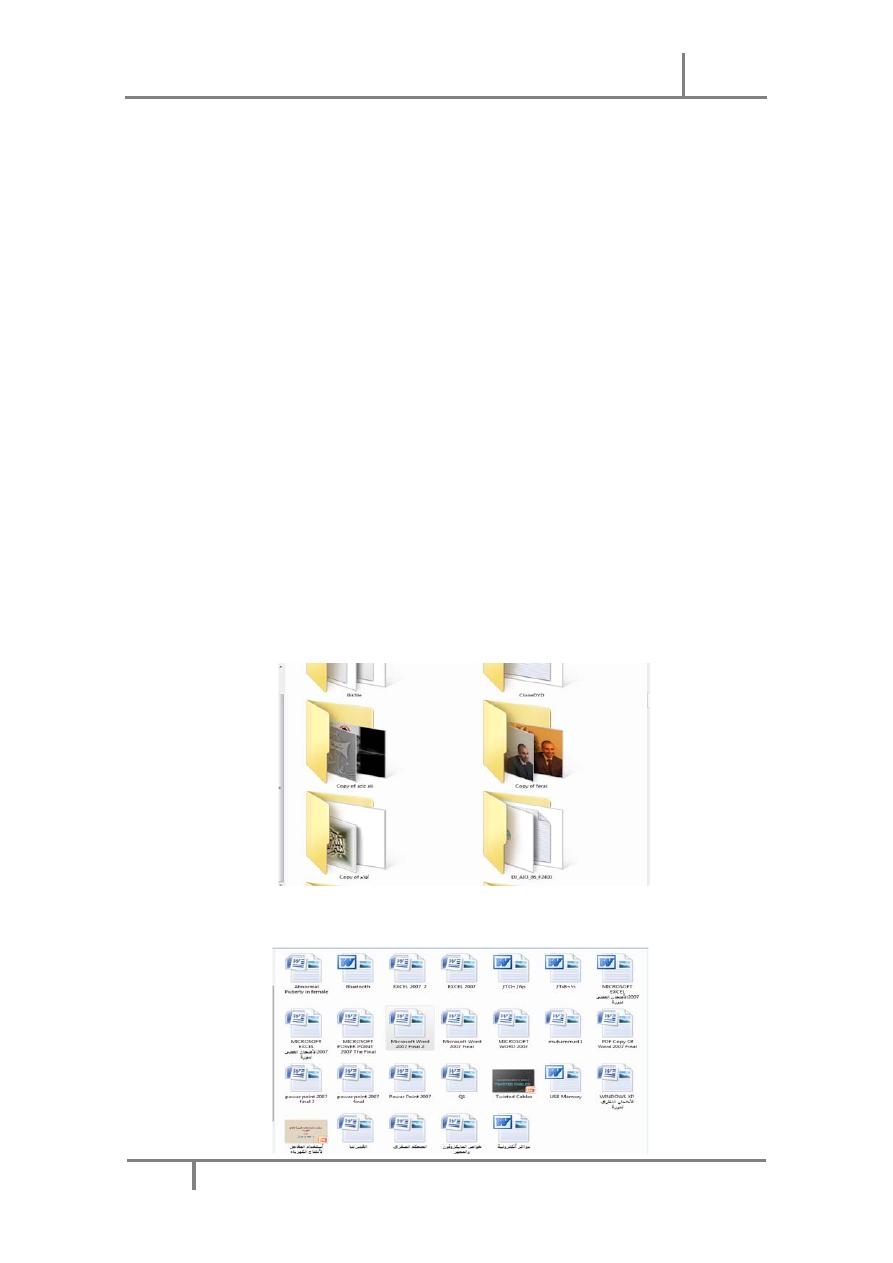
ﻧﻈﺎﻡ ﺍﻟﺘﺸﻐﻴﻞ
WINDOWS 7
2011
۹
ﺃﻋﺩﺍﺩ
:
ﺭﺋﻳﺱ ﺍﻟﻣﻬﻧﺩ ﺳﻳﻥ ﻣﺣﻣﺩ ﻣﺎﻟﻙ ﻣﺣﻣﺩ
ﻣﻴﺰﺓ ﻟﻮﺍﺋﺢ ﺍﻟﻘﻔﺰ
JUMP LIST
ﺇﻥ
ﻣﻳﺯﺓ ﻟﻭﺍﺋﺢ ﺍﻟﻘﻔﺯ ﻫﻲ ﻣﻳﺯﺓ ﺟﺩﻳﺩ
ﺓ
ﻣﻥ ﻣﻳﺯﺍﺕ ﻧﻅﺎﻡ ﺍﻟﺗﺷﻐﻳﻝ
Windows 7
ﺗﻌﻁﻲ
ﻣﺳﺗﺧﺩﻡ ﺍﻟﺣﺎﺳﺑﺔ ﻭﺻﻭﻻ ﺳﺭﻳﻌﺎ ﺍﻟﻰ ﻣﺎﻳﺻﺑﻭ ﺍﻟﻳﻪ ﻣﻥ ﻣﻠﻔﺎﺕ ﺃﻭ ﺑﺭﺍﻣﺞ
ﺇ
ﺳﺗﻌﻣﻠﻬﺎ ﺳﺎﺑﻘﺎ ﻭﻳﻣﻛﻥ
ﺃﻅﻬﺎﺭﻫﺎ ﺑﺎﻟﻧﻘﺭ
ﺑﺯﺭ ﺍﻟﻔﺄﺭﺓ ﺍﻷﻳﻣﻥ ﻋﻠﻰ ﺇ
ﺳﻡ ﺍﻟ
ﺑ
ﺭﻧﺎﻣﺞ ﻋﻠﻰ ﺷﺭﻳﻁ ﺍﻟﻣﻬﺎﻡ ﻭﻣﻥ ﺍﻟﻧﺎﻓﺫﺓ ﺍﻟﻣﻧﺳﺩﻟﺔ
ﻳﻣﻛﻥ
ﺇ
ﺧﺗﻳﺎﺭ ﺍﻟﺑﺭﻧﺎﻣﺞ ﺍﻟﻣﻁﻠﻭﺏ ﺍﻟﻭﺻﻭﻝ ﺍﻟﻳﻪ
.
ﻛﺫﻟﻙ ﺍﻟﺣﺎﻝ ﻓﻲ ﻗﺎﺋﻣﺔ
ﺇ
ﺑﺩﺃ
Start
ﺣﻳﺙ
ﺇﻥ
ﺍﻟﺑﺭﺍﻣﺞ ﺍﻟﺗﻲ ﻟﻬﺎ ﺃﺳﻬﻡ ﻣﺷﻳﺭﺓ ﺍﻟﻰ ﺍﻟﻳﻣﻳﻥ ﻟﻬﺎ ﻟﻭﺍﺋﺢ
ﻗﻔﺯﻳﻣﻛﻥ ﺍﻟﻭﺻﻭﻝ ﺍﻟﻰ ﺍﻟﺑﺭﻧﺎﻣﺞ ﺍﻟﻣﻁﻠﻭﺏ ﻣﻧﻬﺎ ﻣﺑﺎﺷﺭﺓ
.
ﻣﻌﺎﻳﻨﺎﺕ ﺍﻟﻨﻮﺍﻓﺬ
WINDOWS PREVIEW
ﻳﺗﺿﻣﻥ ﻧﻅﺎﻡ ﺍﻟﺗﺷﻐﻳﻝ
Windows 7
ﺧﻣﺱ ﻓﺋﺎﺕ ﺭﺋﻳﺳﻳﺔ ﻟﻣﻌﺎﻳﻧﺔ ﺍﻟﻧﻭﺍﻓﺫ ﺍﻟﻔﺋﺔ ﺍﻷﻭﻟﻰ ﻣﻧﻬﺎ
ﺗﺗﺿﻣﻥ ﺃﺭﺑﻊ ﻓﺋﺎﺕ ﻓﺭﻋﻳﺔ
ﻭﻫﺫﻩ ﺍﻟﻔﺋﺎﺕ ﻫﻲ ﻛ
ﻣﺎ ﻳﺄﺗ
ـــــــــــــــــ
ـ
ــــــــــــــــــــــــــــــــــــــــــــــ
ﻲ
:
•
ﺍﻟﻔﺋﺔ ﺍﻷﻭﻟﻰ ﻫﻲ ﻓﺋﺔ ﻣﻌﺎﻳﻧﺔ ﺍﻵﻳﻘﻭﻧﺎﺕ
Icons preview
ﻭﺗﻧﻘﺳﻡ ﻫﺫﻩ ﺍﻟﻔﺋﺔ ﺍﻟﻰ ﺃﺭﺑﻊ ﻓﺋﺎﺕ
ﻓﺭﻋﻳﺔ ﻛﻣﺎ ﻳﺄﺗ
ـــــــــــــــــــــــــــــــــــــــــــــــــــــــــــــــــــــــــــ
ــــــــــــــــــــــــــــــ
ﻲ
:
ﻓﺋﺔ ﺍﻵﻳﻘﻭﻧﺎﺕ ﺍﻟﻛﺑﻳﺭﺓ ﺟﺩﺃ
Extra large Icons
ﻛﻣﺎ ﻓﻲ ﺍﻟﺷ
ـــــــــــــــــــــــ
ﻛﻝ
.
ﻓﺋﺔ ﺍﻵﻳﻘﻭﻧﺎﺕ ﺍﻟﻛﺑﻳﺭﺓ
Large icons
ﻛﻣﺎ
ﻓﻲ ﺍﻟﺷ
ــــــــــــــــــــــــــــــــــــــ
ﻛﻝ
.
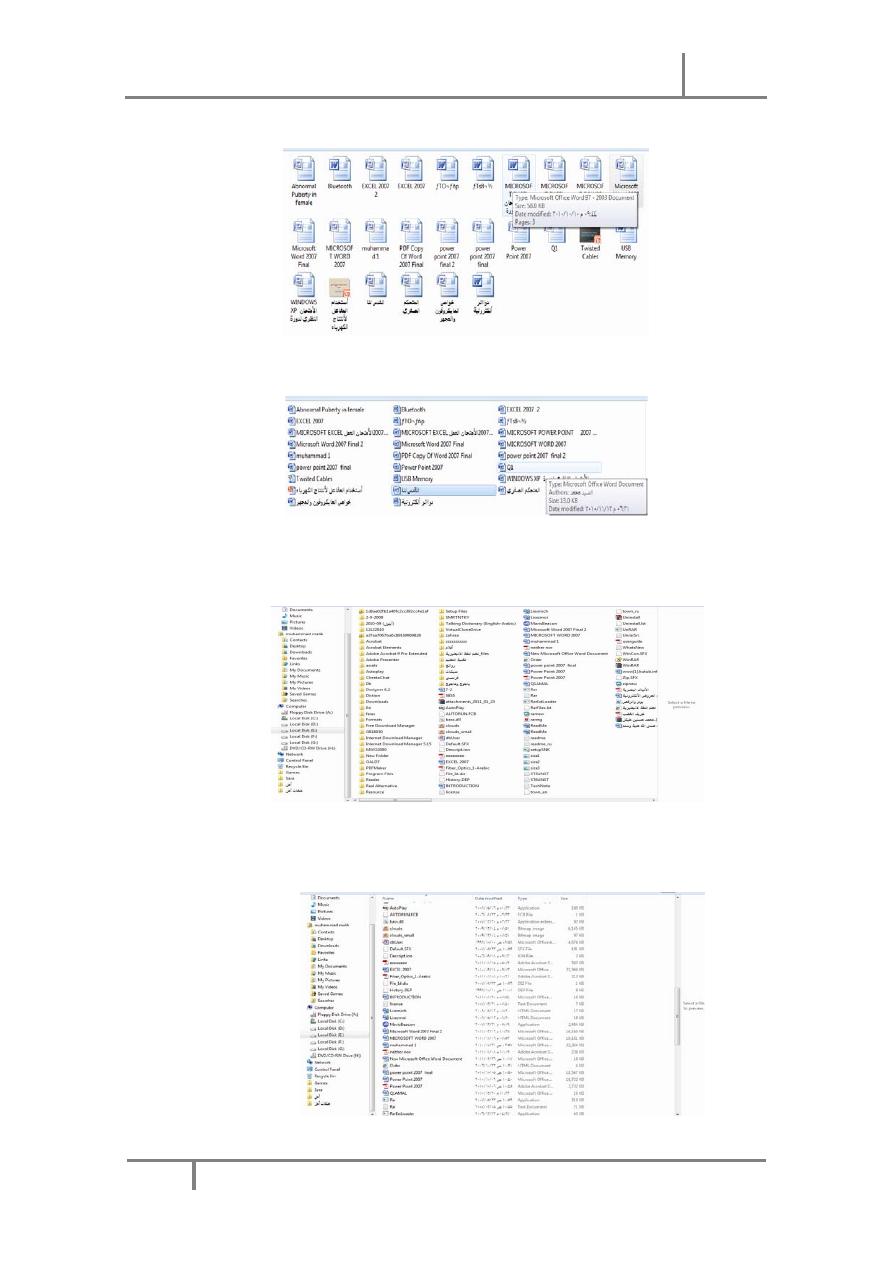
ﻧﻈﺎﻡ ﺍﻟﺘﺸﻐﻴﻞ
WINDOWS 7
2011
۰۱
ﺃﻋﺩﺍﺩ
:
ﺭﺋﻳﺱ ﺍﻟﻣﻬﻧﺩ ﺳﻳﻥ ﻣﺣﻣﺩ ﻣﺎﻟﻙ ﻣﺣﻣﺩ
ﻓﺋﺔ ﺍﻵﻳﻘﻭﻧﺎﺕ ﺍﻟﻣﺗﻭﺳﻁﺔ
Medium icons
ﻛﻣﺎ ﻓﻲ ﺍﻟﺷ
ـــــــــــــــــــــــــــــ
ﻛﻝ
.
ﻓﺋﺔ ﺍﻵﻳﻘﻭﻧﺎﺕ ﺍﻟﺻﻐﻳﺭﺓ
Small icons
ﻛﻣﺎ ﻓﻲ ﺍﻟﺷ
ــــــــــــــــــــــــــــــــــــ
ﻛﻝ
.
•
ﺍﻟﻔﺋﺔ ﺍﻟﺛﺎﻧﻳﺔ ﻫﻲ ﻓﺋﺔ ﻣﻌﺎﻳﻧﺔ ﺍﻟﻼﺋﺣﺔ
List preview
ﻛﻣﺎ ﻓﻲ ﺍﻟﺷ
ـــــــــــــــــــــــــــــ
ﻛﻝ
.
•
ﺍﻟﻔﺋﺔ ﺍﻟﺛﺎﻟﺛﺔ ﻫﻲ ﻓﺋﺔ ﻣﻌﺎﻳﻧﺔ ﺍﻟﺗﻔﺎﺻﻳﻝ
Details preview
ﻛﻣﺎ ﻓﻲ ﺍﻟﺷ
ــــــــــــــــــــ
ﻛﻝ
.
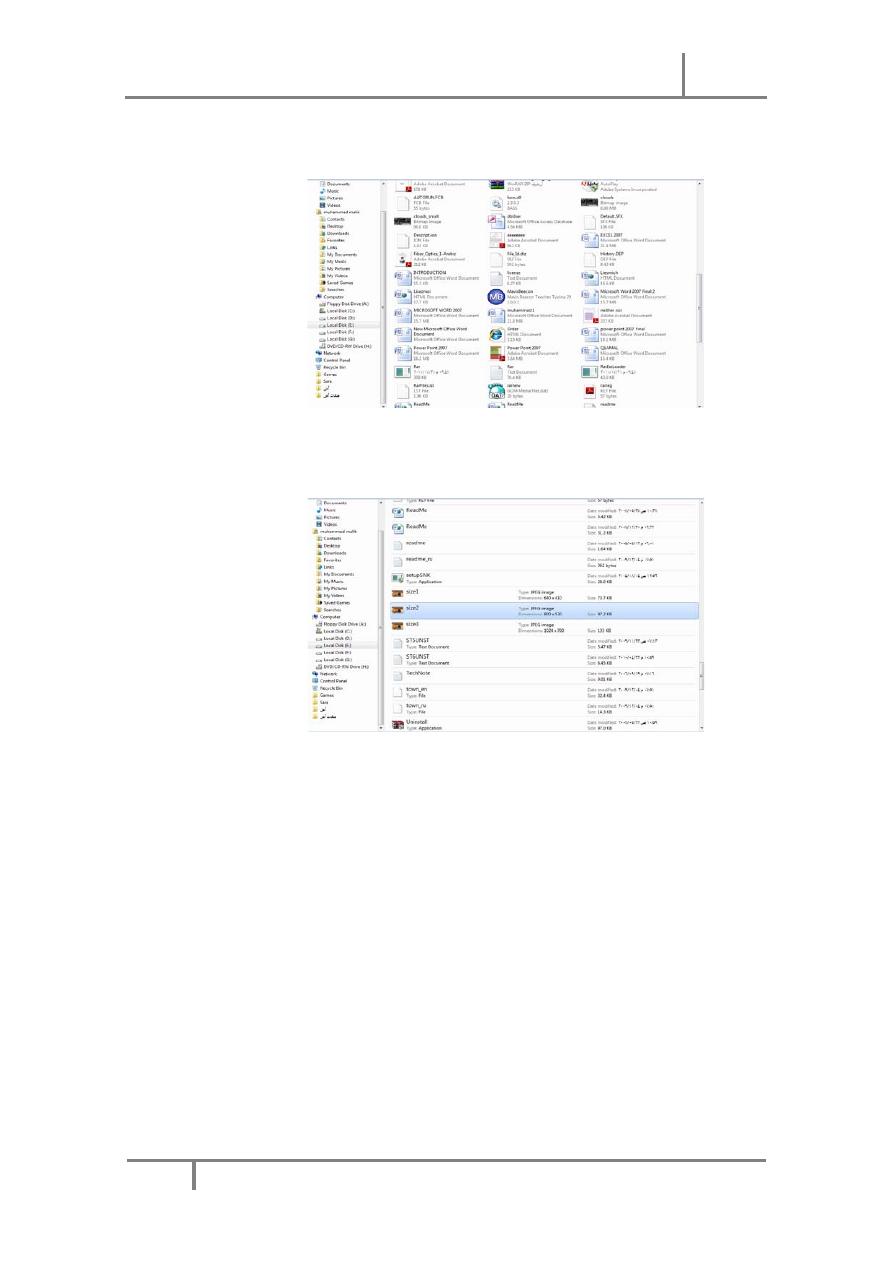
ﻧﻈﺎﻡ ﺍﻟﺘﺸﻐﻴﻞ
WINDOWS 7
2011
۱۱
ﺃﻋﺩﺍﺩ
:
ﺭﺋﻳﺱ ﺍﻟﻣﻬﻧﺩ ﺳﻳﻥ ﻣﺣﻣﺩ ﻣﺎﻟﻙ ﻣﺣﻣﺩ
•
ﺍﻟﻔﺋﺔ ﺍﻟﺭﺍﺑﻌﺔ ﻫﻲ ﻓﺋﺔ ﻣﻌﺎﻳﻧﺔ ﺍﻟﻣﺭﺑﻌﺎﺕ
Tiles preview
ﻛﻣﺎ ﻓﻲ ﺍﻟﺷ
ـــــــــــــــــــــــ
ﻛﻝ
.
•
ﺍﻟﻔﺋﺔ ﺍﻟﺧﺎﻣﺳﺔ ﻫﻲ ﻓﺋﺔ ﻣﻌﺎﻳﻧﺔ ﺍﻟﻣﺣﺗﻭﻯ
Contents icons
ﻛﻣﺎ ﻓﻲ ﺍﻟﺷ
ـــــــــــــــــــ
ﻛﻝ
.
ﺇ
ﻅﻬﺎﺭ ﺍﻟﻤﻌﻠﻮﻣﺎﺕ
INFORMATION DISPLAY
ﺇ
ﻥ ﻧﻅﺎﻡ ﺍﻟﺗﺷﻐﻳﻝ
Windows 7
ﻓﻳﻪ ﻁﺭﻕ ﻋﺩﻳﺩﺓ ﻟﺭﺅﻳﺔ ﺍﻟﻣﺟﻠﺩﺍﺕ ﻭﺍﻟﻣﻠﻔﺎﺕ ﻓﺑﺎﻷﺿﺎﻓﺔ ﺍﻟﻰ ﺗﻐﻳﻳﺭ
ﺍﻟﻣﻌﺎﻳﻧﺔ ﺗﺯﻭﺩﻧﺎ ﺃﻟﻭﺍﺡ ﺍﻟﻣﻌﺎﻳﻧﺔ ﺍﻟﺗﻣﻬﻳﺩﻳﺔ ﺑﻣﻌﻠﻭﻣﺎﺕ
ﺇ
ﺿﺎﻓﻳﺔ ﻛﻲ ﻧﺗﻣﻛﻥ ﻣﻥ ﻣﻌﺭﻓﺔ ﻣﺎ
ﺇ
ﺫﺍ ﻛﻧﺎ ﻋﺛﺭﻧﺎ
ﻋﻠﻰ ﺍﻟﻣﻠﻑ
ﺍﻟﻣﻧﺷﻭﺩ ﺃﻡ ﻻ ﺩﻭﻥ ﻓﺗﺣﻪ ﻭﻟﺑﻳﺎﻥ ﺫﻟﻙ ﻧﻘﻭﻡ ﺑﻣﺎ ﻳﺄﺗ
ــــــــــــــــــــــــــــــــــــــــــــــــــ
ﻲ
:
•
ﻧﻧﻘﺭ ﺯﺭ ﺗﻧﻅﻳﻡ
Organize
ﺍﻟﻣﻭﺟﻭﺩ ﻓﻲ ﺍﻟﺯﺍﻭﻳﺔ ﺍﻟﻌﻠﻳﺎ ﺍﻟﻳﺳﺭﻯ ﻣﻥ ﺍﻟﻧﺎﻓﺫﺓ
ﻭﻣﻥ ﺍﻟﻘﺎﺋﻣﺔ
ﺍﻟﻣﻧﺳﺩﻟﺔ ﻧﺅﺷﺭ ﺍﻟﻰ ﺍﻟﺗﺧﻁﻳﻁ
Layout
ﻭﻧﺧﺗﺎﺭ ﻟﻭﺡ ﺍﻟﺗﻔﺎﺻﻳﻝ
Details pane
.
•
ﻧﻧﻘﺭ ﺍ
ﻟﻣﻠﻑ ﺍﻟﻣﻁﻠﻭﺏ
.
•
ﻧﻧﻘﺭ ﺯﺭ
ﺇ
ﻅﻬﺎﺭ ﻟﻭﺡ ﺍﻟﻣﻌﺎﻳﻧﺔ ﺍﻟﺗﻣﻬﻳﺩﻳﺔ ﺍﻟﻣﻭﺟﻭﺩ ﻓﻲ ﺍﻟﺯﺍﻭﻳﺔ ﺍﻟﻌﻠﻳﺎ ﺍﻟﻳﻣﻧﻰ ﻣﻥ ﺍﻟﻧﺎﻓﺫﺓ
.
•
ﻋﻧﺩ ﻅﻬﻭﺭ ﺍﻟﻣﻌﺎﻳﻧﺔ ﺍﻟﺗﻣﻬﻳﺩﻳﺔ ﻳﻣﻛﻥ ﺍﻷﻁﻼﻉ ﻋﻠﻳﻬﺎ ﻣﻊ ﺍﻟﻌﻠﻡ ﺑﺄﻥ ﻣﻠﻔﺎﺕ ﺍﻟﺻﻭﺕ
ﻭﺍﻟﻣﻭﺳﻳﻘﻰ ﻭﺍﻟﻔﺩﻳﻭ ﻟﻳﺱ ﻟﻬﺎ ﻣﻌﺎﻳﻧﺔ ﺗﻣﻬﻳﺩﻳﺔ ﻭ
ﺇ
ﻧﻣﺎ ﻳﺟﺏ ﺗﺷﻐﻳﻠﻬﺎ ﻣﺑﺎﺷﺭﺓ
.
•
ﻧﻧﻘﺭ ﺯﺭ
ﺇ
ﻅﻬﺎﺭ
ﺍﻟﻣﻌﺎﻳﻧﺔ ﺍﻟﺗﻣﻬﻳﺩﻳﺔ ﻣﺭﺓ ﺃﺧﺭﻯ ﻷ
ﻟﻐﺎء
ﺍﻟﻣﻌﺎﻳﻧﺔ ﺍﻟﺗﻣﻬﻳﺩﻳﺔ
.
•
ﻧﻛﺭﺭ ﻫﺫﻩ ﺍﻟﻌﻣﻠﻳﺎﺕ ﻋﻠﻰ ﺑﻘﻳﺔ ﺍﻟﻣﻠﻔﺎﺕ ﻭﺍﻟﻣﺟﻠﺩﺍﺕ ﻟﺣﻳﻥ ﺍﻟﻭﺻﻭﻝ ﺍﻟﻰ ﺍﻟﻣﻠﻑ ﺍﻟﻣﻁﻠﻭﺏ
.
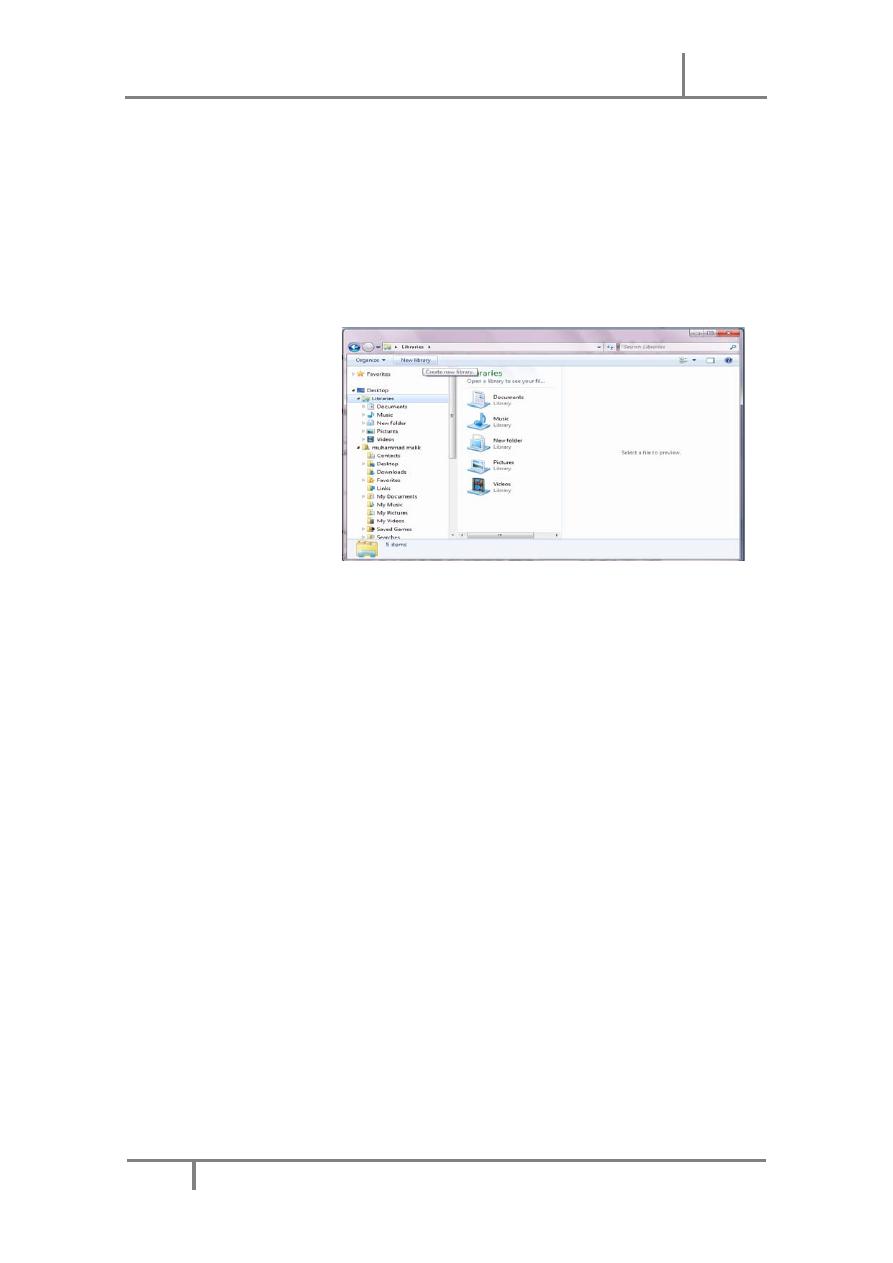
ﻧﻈﺎﻡ ﺍﻟﺘﺸﻐﻴﻞ
WINDOWS 7
2011
۲۱
ﺃﻋﺩﺍﺩ
:
ﺭﺋﻳﺱ ﺍﻟﻣﻬﻧﺩ ﺳﻳﻥ ﻣﺣﻣﺩ ﻣﺎﻟﻙ ﻣﺣﻣﺩ
ﺇ
ﻧﺸﺎء ﻣﻜﺘﺒﺔ
CREATE A LIBRARY
ﺇ
ﺫﺍ ﻛﺎﻥ ﻟﺩﻳﻧﺎ ﻋﺩﺩ ﻛﺑﻳﺭ ﻣﻥ ﻣﻠﻔﺎﺕ ﺑﺭﻧﺎﻣﺞ
Word
ﻣﺛﻼ ﻓﻳﻣﻛﻥ
ﺇ
ﻧﺷﺎء ﻣﻛﺗﺑﺔ ﺧﺎﺻﺔ ﺑﻬﺎ ﻟﺗﺭﺗﻳﺏ
ﺍﻟﻌﻣﻝ ﻭﺳﻬﻭﻟﺔ ﺍﻟﻭﺻﻭﻝ ﺍﻟﻰ ﺍﻟﻣﻠﻑ ﺍﻟﻣﻁﻠﻭﺏ
ﻭﻟﻠﻘﻳﺎﻡ ﺑﺫﻟﻙ ﻧﻔﺗﺢ
ﺇ
ﺣﺩﻯ ﺍﻵﻳﻘﻭﻧﺎﺕ ﺍﻷﺳﺎﺳﻳﺔ
ﺃﻭ
ﺁﻳﻘﻭﻧﺔ ﻣﺟﻠﺩ ﻭﻣﻥ ﻟﻭﺡ ﺍﻟﻣﺳﺗﻛﺷﻑ
Explorer pane
ﻧﻧﻘﺭ
Libraries
ﻭﻣﻥ ﺍﻟﻧﺎﻓﺫﺓ ﺍﻟﺗﻲ ﺳﺗﻅﻬﺭ
ﻧﻧﻘﺭ
New library
ﻛﻣﺎ ﻓﻲ ﺍﻟﺷ
ـــــــــــــــــــــــــــــــــــــــــــــــــــــــــــــــــــــــــــــــــــــــــ
ﻛﻝ
.
ﻳﻣﻛﻥ
ﺇ
ﻋﻁﺎء
ﺇ
ﺳﻡ ﺧﺎﺹ ﻟﻠﻣﻛﺗﺑﺔ ﻟﻳﺩﻝ ﻋﻠﻰ ﻣﺣﺗﻭﻳﺎﺗﻬﺎ
ﻣﺛﻝ ﻣﻠﻔﺎﺕ ﺑﺭﻧﺎﻣﺞ
Word
ﻟﺗﺿﺎﻑ
ﻫﺫﻩ ﺍﻟﻣﻛﺗﺑﺔ ﺍﻟﻰ ﺍﻟﻣﻛﺗﺑﺎﺕ ﺍﻟﺳﺎﺑﻘﺔ ﺍﻟﻣﻭﺟﻭﺩﺓ
ﻓﻲ ﻧﻅﺎﻡ ﺍﻟﺗﺷﻐﻳﻝ
Windows 7
.
ﻟﺗﺭﺗﻳﺏ ﺍﻟﻣﻠﻔﺎﺕ ﻓﻲ ﺍﻟﻣﻛﺗﺑﺔ
ﻧﻧﻘﺭ ﺍﻟﺯﺭ ﺗﻧﻅﻳﻡ
Organize
ﻭﻣﻥ ﺍﻟﻘﺎﺋﻣﺔ ﺍﻟﻣﻧﺳﺩﻟﺔ ﻧﺷ
ﻳ
ﺭ ﺍﻟﻰ
ﺗﺧﻁﻳﻁ
Layout
ﻭﻣﻧﻪ ﻧﺧﺗﺎﺭ
ﻟﻭﺡ ﺍﻟﻣﻛﺗﺑﺔ
Library pane
،
ﻧﻧﻘﺭ ﺑﺟﺎﻧﺏ ﺍﻟﺗﺭﺗﻳﺏ ﺣﺳﺏ
Arrange by
ﻭﻧﺧﺗﺎﺭ ﺍﻟﺯﺭ ﺍﻟﺩﺍﻝ ﻋﻠﻰ ﻧﻭﻋﻳﺔ ﺍﻟﺗﺭﺗﻳﺏ ﺍﻟﻣﻁﻠﻭﺑﺔ
.
ﺇ
ﺫﺍ ﻛﺎﻧﺕ ﺍﻟﻣﻛﺗﺑﺔ ﻣﻛﻭﻧﺔ ﻣﻥ ﻣﺟﻣﻭﻋﺔ ﻣﺟﻠﺩﺍﺕ
Group of folders
ﻭﺃﺭﺩﻧﺎ
ﺇ
ﺟﺭﺍء ﻋﻣﻠﻳﺔ
ﻰﻧﻣﻳﻟﺍ ﺎﻳﻠﻌﻟﺍ ﺔﻳﻭﺍﺯﻟﺍ ﻲﻓ ﺩﻭﺟﻭﻣﻟﺍ ﻊﺑﺭﻣﻟﺍ ﻲﻓ ﺭﻘﻧﻧ ﻥﺃ ﺎﻧﻳﻠﻌﻓ ﺕﺍﺩﻠﺟﻣﻟﺍ ﻩﺫﻫ ﻰﻠﻋ ﺏﻳﺗﺭﺗﻟﺍﻭ ﺯﺭﻔﻟﺍ
ﻣﻥ ﻧﺎﻓﺫﺓ ﺍﻟﻣﻛﺗﺑﺔ ﻭ
ﺇ
ﺧﺗﻳﺎﺭ ﻁﺭﻳﻘﺔ ﺍﻟﻔﺭﺯ ﺍﻟﻣﻁﻠﻭﺑﺔ
.
ﻋﻧﺩ ﺍﻟﻧﻘﺭ ﻋﻠﻰ ﺍﻟﺯﺭ
Arrange by
ﺍﻟﻅﺎﻫﺭ ﻓﻲ ﻣﻛﺗﺑﺔ ﺍﻟﻣﺟﻠﺩﺍﺕ ﻳﻣﻛﻥ ﺗﺭﺗﻳﺏ ﻫﺫﻩ ﺍﻟﻣﺟﻠﺩﺍﺕ
ﻓﻳﻬﺎ ﺣﺳﺏ ﺍﻟﻁﺭﻕ ﺍﻟﻣﺫﻛﻭﺭﺓ ﻓﻲ ﻫﺫﻩ ﺍﻟﻘﺎﺋﻣﺔ ﺍﻟﻣﻧﺳﺩﻟﺔ ﻛﻣﺎ ﻓﻲ ﺍﻟﺷ
ــــــــــــــــــــــ
ــــــــــــــــــــ
ﻛﻝ
.
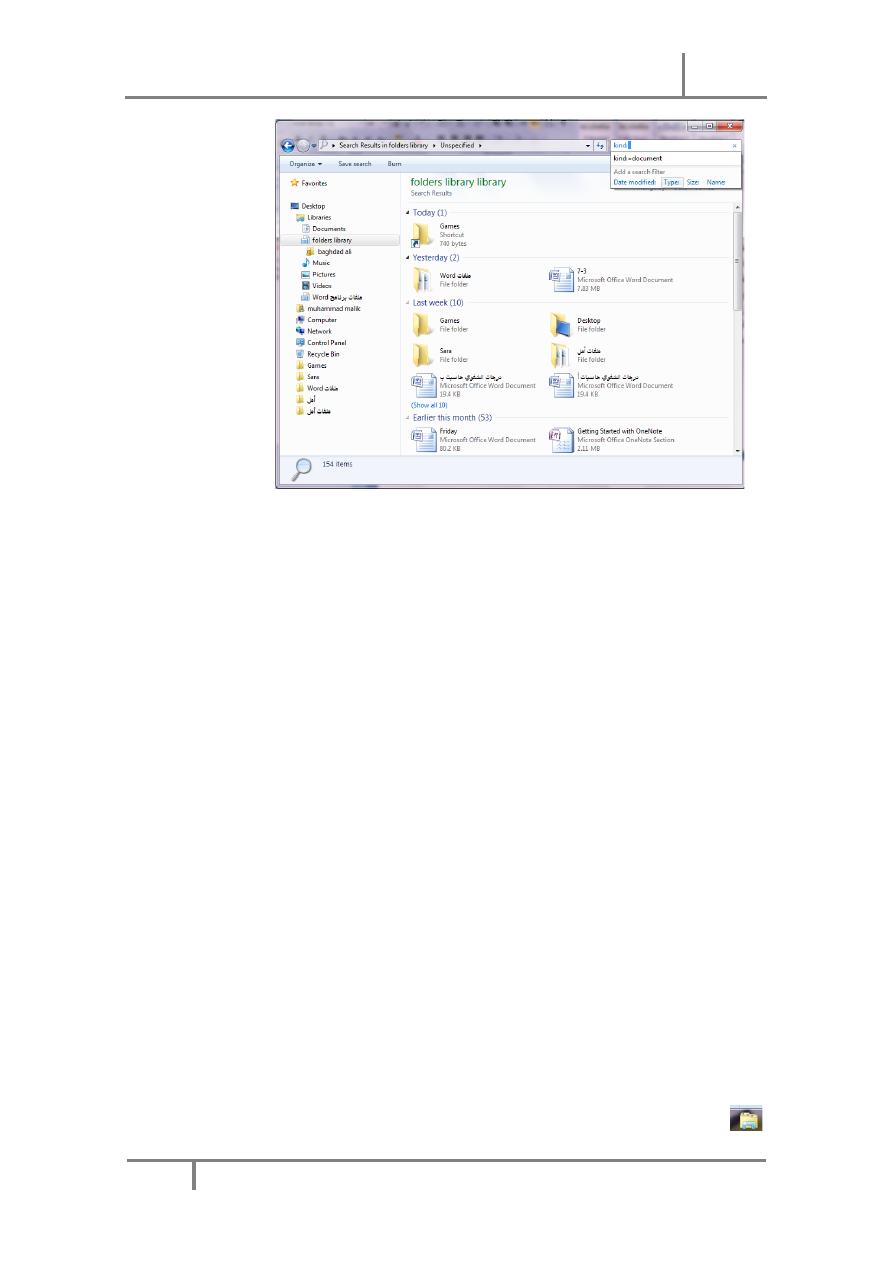
ﻧﻈﺎﻡ ﺍﻟﺘﺸﻐﻴﻞ
WINDOWS 7
2011
۳۱
ﺃﻋﺩﺍﺩ
:
ﺭﺋﻳﺱ ﺍﻟﻣﻬﻧﺩ ﺳﻳﻥ ﻣﺣﻣﺩ ﻣﺎﻟﻙ ﻣﺣﻣﺩ
ﺗﺼﻨﻴﻒ ﺍﻟﻤﻠﻔﺎﺕ
FILES CLASSIFICATION
ﻋﻧﺩﻣﺎ ﺗﺻﺑﺢ ﺍﻟﺣﺎﺳﺑﺔ ﻣﻠﻳﺋﺔ ﺑﺎﻟﻣﻠﻔﺎﺕ ﻭﺍﻟﺻﻭﺭ ﻭﺍﻟﺭﺳﺎﺋﻝ ﻭﺍﻷﻓﻼ
ﻡ ﻭﻏﻳﺭ ﺫﻟﻙ ﻓﻣﻥ ﺍﻟﻣﺅﻛﺩ ﺃﻥ
ﺗﺻﺑﺢ ﻋﻣﻠﻳﺔ ﺗﻌﻘﺏ ﻫﺫﻩ ﺍﻟﻣﻠﻔﺎﺕ ﺷﺎﻗﺔ ﻭﺗﺳﺗﻐﺭﻕ ﺍﻟﻛﺛﻳﺭ ﻣﻥ ﺍﻟﻭﻗﺕ
.
ﻣﻥ ﺍﻟﻁﺭﻕ ﺍﻟﺗﻲ ﻳﻣﻛﻥ
ﺇ
ﺳﺗﺧﺩﺍﻣﻬﺎ ﻟﺗﻌﻘﺏ ﺗﻠﻙ ﺍﻟﻣﻠﻔﺎﺕ ﻭﺍﻟﻭﺻﻭﻝ ﺍﻟﻰ ﺍﻟﻣﻠﻑ ﺍﻟﻣﻁﻠﻭﺏ ﻫﻲ ﻭﺿﻊ ﻣﻌﻠﻭﻣﺎﺕ
ﺇ
ﺿﺎﻓﻳﺔﻋﻥ
ﻫﺫﻩ ﺍﻟﻣﻠﻔﺎﺕ ﻣﺛﻝ
ﺇ
ﺳﻡ ﺍﻟﻣﺅﻟﻑ ﺃﻭ ﻛﻠﻣﺔ ﺃﺳﺎﺳﻳﺔ
.
ﺃﻣﺎ ﺍﻟﻁﺭﻳﻘﺔ ﺍﻟﻔﻌﺎﻟﺔ ﻟﺗﺻﻧﻳﻑ ﺍﻟﻣﻠﻔ
ﺎﺕ ﻓﻬﻲ ﻭﺿﻊ
ﻋﻼﻣﺎﺕ
)
ﻭﺳﻭﻡ
(
Tags
ﻋﻠﻰ ﻫﺫﻩ ﺍﻟﻣﻠﻔﺎﺕ ﻟﺗﺻﻧﻳﻔﻬﺎ ﻭﻳﺗﻡ ﺫﻟﻙ ﻛﻣﺎ ﻳﺄﺗ
ـــــــــــــــــــــــــــــــــــــ
ﻲ
:
•
ﻧﺣﺩﺩ ﺍﻟﻣﻠﻑ ﺍﻟﻣﻁﻠﻭﺏ ﺗﺻﻧﻳﻔﻪ
.
•
ﻧﻧﻘﺭ ﻓﻲ ﺣﻘﻝ ﻟﻭﺡ ﺍﻟﺗﻔﺎﺻﺑﻝ
)
ﺍﻟﻠﻭﺡ ﺍﻟﺳﻔﻠﻲ
(
ﻭﻧﻛﺗﺏ ﺍﻟﻧﺹ ﺍﻟﻣﻁﻠﻭﺏ ﻟﺫﻟﻙ ﺍﻟﺣﻘﻝ
.
•
ﻧﻧﻘﺭ ﻓﻲ ﺣﻘﻝ ﺁﺧﺭ ﻭﻧﻛﺗﺏ ﺍﻟﻣﻌﻠﻭﻣﺎﺕ ﺍﻟﻣﻁﻠﻭﺑﺔ
ﻭﻧﺗﺎﺑﻊ ﻫﺫﻩ ﺍﻟﻌﻣﻠﻳﺔ ﻓﻲ ﺟﻣﻳﻊ ﺍﻟﺣﻘﻭﻝ
.
•
ﻋﻧﺩ ﺍﻷﻧﺗﻬﺎء ﻧﻧﻘﺭ
Enter
ﺃﻭ
Save
.
•
ﺗﺧﺗﻠﻑ ﻣﻠﻔﺎﺕ ﺍﻟﺻﻭﺭ ﻭﺍﻟﻣﻭﺳﻳﻘﻰ ﻋﻥ ﺑﻘﻳﺔ ﺍﻟﻣﻠﻔﺎﺕ ﺑﺄﻥ ﻟﻬﺎ ﻧﺟﻭﻡ ﻓﻲ ﻟﻭﺡ ﺍﻟﺗﻔﺎﺻﻳﻝ ﻳﺗﻡ
ﻧﻘﺭﻫﺎ ﻷﺟﺭﺍء ﻋﻣﻠﻳﺔ ﺍﻟﺗﺻﻧﻳﻑ
.
•
ﺑﻌﺽ ﺍﻟﺣﻘﻭﻝ ﻻﻳﻣﻛﻥ ﺍﻟﻛﺗﺎ
ﺑ
ﺔ
ﻓﻳ
ﻬﺎ
ﻷ
ﻧﻬﺎ ﺗ
ﺄ
ﺧﺫ ﻣﻌﻠﻭﻣﺎﺗﻬﺎ
ﺗﻠﻘﺎﺋﻳﺎ ﻣﻥ ﻧﻅﺎﻡ ﺍﻟﺗﺷﻐﻳﻝ
.
•
ﻳﻣﻛﻥ ﺳﺣﺏ ﺍﻟﺣﺩ ﺍﻟﻌﻠﻭﻱ ﻟﻠﻭﺡ ﺍﻟﺗﻔﺎﺻﻳﻝ ﻟﺭﺅﻳﺔ ﺟﻣﻳﻊ ﺍﻟﻣﻌﻠﻭﻣﺎﺕ ﺍﻟﺧﺎﺻﺔ ﺑﺎﻟﻣﻠﻑ
.
ﺍﻟﻌﻮﺩﺓ ﺍﻟﻰ ﻣﺠﻠﺪ ﺃﻭ ﻣﻜﺘﺒﺔ
RETURN TO A FOLDER OR A LIBRARY
ﻳﻣﻛﻥ ﺍﻟﻌﻭﺩﺓ ﺍﻟﻰ
ﻣﺟﻠﺩ
ﺃﻭ
ﻣﻛﺗﺑﺔ
ﻧﺗﻌﺎﻣﻝ ﻣﻌﻬﺎ ﺑﺄﺳﺗﻣﺭﺍﺭ
ﻭﺫﻟﻙ
ﺑﻧﻘﺭ ﺁﻳﻘﻭﻧﺔ ﻣﺳﺗﻛﺷﻑ
ﺍﻟﻧﻭﺍﻓﺫ
Windows explorer
ﺑﺎﻟﺯﺭ ﺍﻷﻳﻣﻥ ﻟﻠﻔﺄﺭﺓ
ﻷﻅﻬﺎﺭ ﻻﺋﺣﺔ ﻗﻔﺯ ﺗﺣﺗﻭﻱ ﻋﻠﻰ ﺍﻟﻣﺟﻠﺩﺍﺕ
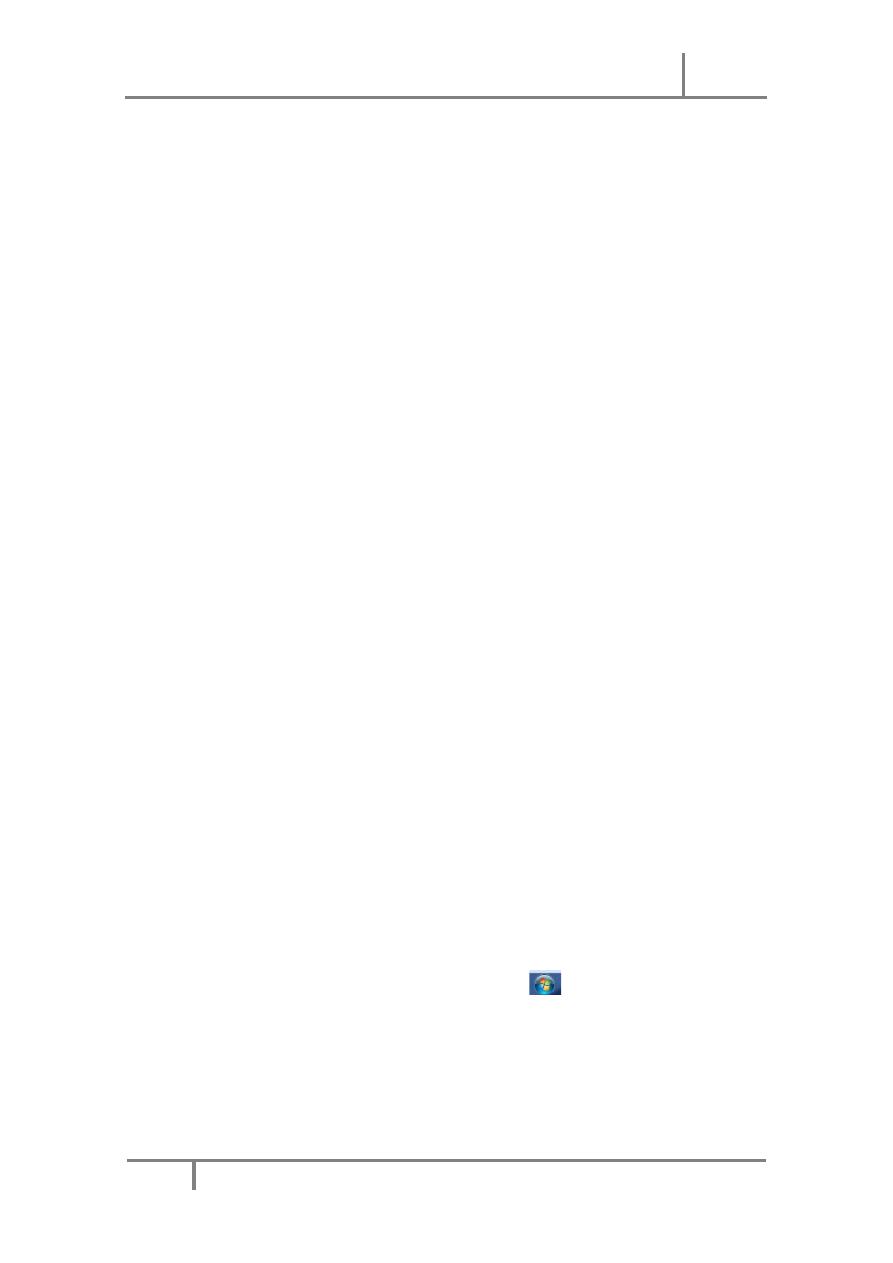
ﻧﻈﺎﻡ ﺍﻟﺘﺸﻐﻴﻞ
WINDOWS 7
2011
٤۱
ﺃﻋﺩﺍﺩ
:
ﺭﺋﻳﺱ ﺍﻟﻣﻬﻧﺩ ﺳﻳﻥ ﻣﺣﻣﺩ ﻣﺎﻟﻙ ﻣﺣﻣﺩ
ﻭﺍﻟﻣﻛﺗﺑﺎﺕ ﺍﻟﺗﻲ ﺗﻣﺕ ﺯﻳﺎﺭﺗﻬﺎ ﺁﻧﻔﺎ
ﻭﻣﻥ ﻫﻧﺎﻙ ﻧﺣﺩﺩ ﺍﻟﻣﻠﻑ ﺃﻭ
ﺍﻟ
ﻣﻛﺗﺑﺔ ﺍﻟﻣﻁﻠﻭﺑﺔ ﻭﻧﻧﻘﺭ ﻋﻠﻳﻬﺎ
ﻭﺑﺎﻟﺫﻫﺎﺏ ﺍﻟﻰ ﻟﻭﺡ ﺍﻟﺗﻧﻘﻝ ﻓﻲ ﻣﺳﺗﻛﺷﻑ
ﺍﻟﻧﻭﺍﻓﺫ
ﻧﻧﻘﺭ ﺍﻟﻣﻭﺍﻗﻊ ﺍﻟﺣﺩﻳﺛﺔ ﺍﻟﺯﻳﺎﺭﺓ
Recent places
ﻓﻲ ﻻﺋﺣﺔ ﺍﻟﻣﻔﺿﻼﺕ
Favorites
ﻭﻣﻥ ﻫﻧﺎﻙ ﻧﻧﻘﺭ ﺍﻟﻣﻠﻑ ﺃﻭ ﺍﻟﻣﺟﻠﺩ ﺍﻟﻣﻁﻠﻭﺏ
.
ﺃﺷﺮﻁﺔ ﺍﻷﺩﻭﺍﺕ
TOOL BARS
ﻓﻲ ﻧﻅﺎﻡ ﺍﻟﺗﺷﻐﻳﻝ
Windows 7
ﻫﻧﺎﻙ ﺍﻟﻌﺩﻳﺩ ﻣﻥ ﺃﺷﺭﻁﺔ ﺍﻷﺩﻭﺍﺕ ﻳﻣﻛﻥ ﺍﻟﻭﺻﻭﻝ
ﺇ
ﻟﻳﻬﺎ
ﺑﺎﻟﻧﻘﺭ
ﺑﺯﺭ ﺍﻟﻔﺄﺭﺓ ﺍﻷﻳﻣﻥ ﻋﻠﻰ ﻣﻭﺿﻊ ﻓﺎﺭﻍ ﻣﻥ ﺷﺭﻳﻁ ﺍﻟﻣﻬﺎﻡ ﻭ
ﺇ
ﺧﺗ
ﻳ
ﺎﺭ ﺃﺷﺭﻁﺔ ﺍﻷﺩﻭﺍﺕ
Tool bars
ﻭﻣﻥ ﺍﻟﻘﺎﺋﻣﺔ ﺍﻟﻔﺭﻋﻳﺔ ﻳﻣﻛﻥ
ﺍﻟﻭﺻﻭﻝ ﺍﻟﻰ ﺃﺷﺭﻁﺔ ﺍﻷﺩﻭﺍﺕ ﺍﻵﺗﻳ
ـــــــــــــــــــــــــــــــــــــــــــــــــ
ﺔ:
•
ﺷﺭﻳﻁ ﺍﻟﻌﻧﻭﺍﻥ
Address bar
ﻓﻲ ﻫﺫﺍ ﺍﻟﺷﺭﻳﻁ ﺍﻟﻌﻧﻭﺍﻥ
ﺇ
ﻣﺎ ﺃﻥ ﻳﻛﻭﻥ
ﺇ
ﺳﻡ ﻣﻠﻑ ﺃﻭ ﻣﺟﻠﺩ
ﺃﻭ
ﺣﺎﺳﺑﺔ
ﻋﻠﻰ ﺍﻟﺷﺑﻛﺔ ﺃﻭ ﺻﻔﺣﺔ ﻭﻳﺏ
ﺇ
ﺫﺍ ﻭﺟﺩ
ﺇ
ﺗﺻﺎﻝ ﺑﺎﻷ
ﻧﺗﺭﻧﻳﺕ
.
•
ﺷﺭﻳﻁ ﺍﻷﺭﺗﺑﺎﻁ
Link bar
ﻳﺑﻳﻥ ﺍﻷﺭﺗﺑﺎﻁﺎﺕ
ﺍﻟﻣﻭﺟﻭﺩﺓ ﻋﻠﻰ ﺷﺭﻳﻁ ﺃﺩﻭﺍﺕ ﺍﻷﺭﺗﺑﺎﻁ
ﺎﺕ
ﻓﻲ ﻣﺳﺗﻛﺷﻑ ﺍﻷﻧﺗﺭﻧﻳﺕ
Internet explorer
.
•
ﻟﻭﺡ
ﺇ
ﺩﺧﺎﻝ ﺍﻟﻛﻭﻣﺑﻳﻭﺗﺭ ﺍﻟﻠﻭﺣﻲ
Tablet PC input panel
ﺍﻟﺫﻱ ﻳﻌﺭﺽ ﻟﻭﺣﺔ
ﺇ
ﺩﺧﺎﻝ
ﺍﻟﻛﻭﻣﺑﻳﻭﺗﺭ ﺍﻟﻠﻭﺣﻲ ﻋﻠﻰ ﺍﻟﺷﺎﺷﺔ
ﺣﻳﺙ ﻳﻣﻛﻥ ﺍﻷﺳﺗﻐﻧﺎء ﻋﻥ ﻟﻭﺣﺔ ﺍﻟﻣﻔﺎﺗﻳﺢ ﺍﻟﻣﺭﺑﻭﻁﺔ
ﺑﺎﻟ
ﺣﺎﺳﺑﺔ
.
•
ﺷﺭﻳﻁ ﺳﻁﺢ ﺍﻟﻣﻛﺗﺏ
Desktop
ﺍﻟﺫﻱ ﻳﺯﻭﺩ ﻭﺻﻭﻻ ﺳﺭﻳﻌﺎ ﺍﻟﻰ ﺍﻟﻣﻠﻔﺎﺕ ﻭﺍﻟﻣﺟﻠﺩﺍﺕ
ﻭﺍﻟﺑﺭﺍﻣﺞ ﺍﻟﻣﻭﺟﻭﺩﺓ ﻋﻠﻰ ﺳﻁﺢ ﺍﻟﻣﻛﺗﺏ
.
•
ﺷﺭﻳﻁ ﺍﻟﻠﻐﺔ
Language bar
ﺍﻟﺫﻱ ﻳﻣﻛﻥ ﻋﻥ ﻁﺭﻳﻘﻪ ﺗﺑﺩﻳﻝ ﻟﻐﺔ ﺍﻷﺩﺧﺎﻝ ﺍﻟﻰ ﺍﻟﺣﺎﺳﺑﺔ
ﺣﺳﺏ ﺍﻟﻠﻐﺎﺕ ﺍﻟﻣﻧﺻﺑﺔ ﻓﻳﻬﺎ ﻋﻧﺩ ﺗﻧﺻﻳﺏ ﻧﻅﺎﻡ ﺍﻟﺗﺷﻐﻳﻝ
.
•
ﺷﺭﻳﻁ ﺃﺩﻭﺍﺕ ﺟﺩﻳﺩ
New toolbar
ﺍﻟﺫﻱ ﻳﻣﻛﻥ
ﺇ
ﻧﺷﺎﺅﻩ ﻟﻳﺑﻳﻥ ﻣﺣﺗﻭﻳﺎﺕ ﻣﺟﻠﺩ
ﻣﺣﺩﺩ
.
ﺃﺩﺍﺓ ﺍﻟﻘﻁﻊ
SNIPPING TOOL
ﻷﻟﺗﻘﺎﻁ ﺻﻭﺭﺓ ﻟﻣﺣﺗﻭﻯ ﺳﻁﺢ ﺍﻟﻣﻛﺗﺏ ﺃﻭ ﻟﺟﺯء ﻣﺣﺩﺩ ﻣﻧﻪ ﻳﻣﻛﻥ ﺃﺳﺗﺧﺩﺍﻡ ﺑﺭﻧﺎﻣﺞ ﺃﺩﺍﺓ ﺍﻟﻘﻁﻊ
Snipping tool
ﻭﺑﻌﺩ ﺫﻟﻙ ﻳﻣﻛﻥ ﺣﻔﻅ ﻫﺫﻩ ﺍﻟﺻﻭﺭﺓ ﺃﻭ ﻟﺻﻘﻬﺎ ﻓﻲ ﻣﻠﻑ ﻓﻲ ﺃﺣﺩ ﺍﻟﺑﺭﺍﻣﺞ
ﺍﻟﻣﺳﺗﺧﺩﻣﺔ ﻓﻲ ﺍﻟﺣﺎﺳﺑﺔ
.
ﻷﺟﺭﺍء ﺫﻟﻙ ﻧﻘﻭﻡ ﺑﻣﺎ ﻳﺄﺗ
ــــــــــــــــــــــــــــــــــــــــــــــــــــــــــــــــــ
ﻲ
:
۱
-
ﺑﺎﻟﺫﻫﺎﺏ ﺍﻟﻰ ﺯﺭ ﺃﺑﺩﺃ
Start
ﻭﻣﻥ ﺍﻟﻘﺎﺋﻣﺔ ﻧﺿﻐﻁ ﻋﻠﻰ ﺃﺩﺍﺓ ﺍﻟﻘﻁﻊ
Snipping
tool
ﻭﺃﺫﺍ
ﻟﻡ ﻧﺟﺩ ﺃﺩﺍﺓ ﺍﻟﻘﻁﻊ ﻓﻲ ﺍﻟﻘﺎﺋﻣﺔ ﺃﺑﺩﺃ ﻧﺫﻫﺏ ﺍﻟﻰ ﻣﺭﺑﻊ ﺍﻟﺑﺣﺙ ﺍﻟﻣﻭﺟﻭﺩ ﺃﺳﻔﻝ
ﺍﻟﻘﺎﺋﻣﺔ ﻭﻧﻛﺗﺏ
Snip
ﻭﻣﻥ ﺍﻟﻘﺎﺋﻣﺔ ﺍﻟﺗﻲ ﺳﺗﻅﻬﺭ ﻧﺧﺗﺎﺭ ﺃﺩﺍﺓ ﺍﻟﻘﻁﻊ
Snipping tool
ﻟﺗﺷﻐﻳﻝ ﺍﻟﺑﺭﻧﺎﻣﺞ ﻛﻣﺎ ﻓﻲ ﺍﻟﺷ
ــــــــــــــــــــــــــــــــــــــــــــــــــــــــــــــــــــــــــــــــــ
ﻛﻝ
.
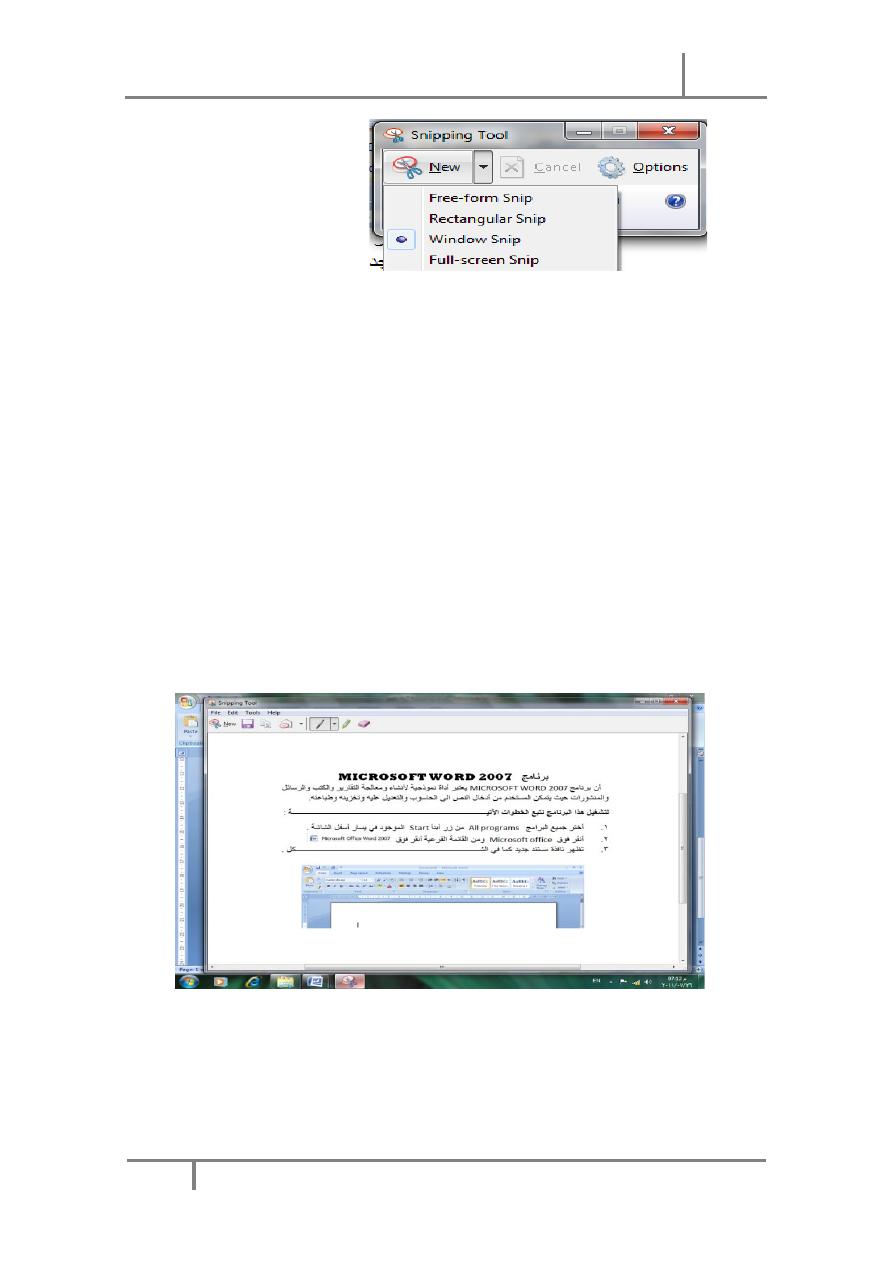
ﻧﻈﺎﻡ ﺍﻟﺘﺸﻐﻴﻞ
WINDOWS 7
2011
٥۱
ﺃﻋﺩﺍﺩ
:
ﺭﺋﻳﺱ ﺍﻟﻣﻬﻧﺩ ﺳﻳﻥ ﻣﺣﻣﺩ ﻣﺎﻟﻙ ﻣﺣﻣﺩ
۲
-
ﻷﺧﺗﻳﺎﺭ ﻗﺻﺎﺻﺔ ﺍﻟﺻﻭﺭﺓ ﺍﻟﻣﻁﻠﻭﺑﺔ ﻧﻧﻘﺭ ﺍﻟﺳﻬﻡ ﺍﻟﻣﺟﺎﻭﺭ ﻟﻠﺯﺭ ﺟﺩﻳﺩ
New
ﻭﻧﺧﺗﺎﺭ ﻧﻭﻉ
ﺍﻟﻘﺻﺎﺻﺔ ﺍﻟﻣﻁﻠﻭﺑﺔ
:
•
ﻗﺻﺎﺻﺔ ﺣﺭﺓ
Free From Snip
ﻷﻟﺗﻘﺎﻁ ﺷﻛﻝ ﻣﻥ ﺍﻟﺻﻭﺭﺓ ﻳﻣﻛﻥ ﺗﺣﺩﻳﺩﻩ ﻛﻣﺎ
ﻧﺷﺎء
.
•
ﻗﺻﺎﺻﺔ ﻣﺳﺗﻁﻳﻠﺔ ﺍﻟﺷﻛﻝ
Rectangular Snip
ﻷﻟﺗﻘﺎﻁ ﻗﺻﺎﺻﺔ ﻣﺳﺗﻁﻳﻠﺔ
ﺍﻟﺷ
ـــــــــــــــــــ
ـــــــــــــــــــــــــــــــــــــــــــــــــــــــــــــــــــــــــــــــــــــــ
ﻛﻝ
.
•
ﻗﺻﺎﺻﺔ ﺍﻟﻧﺎﻓﺫﺓ
Window Snip
ﻷﻟﺗﻘﺎﻁ ﻗﺻﺎﺻﺔ ﻟﻧﺎﻓﺫﺓ ﺍﻟﺑﺭﻧﺎﻣﺞ ﺃﻭ ﺍﻟﻣﺟﻠﺩ
ﺍﻟﻣﻌﺭﻭﺽ ﻋﻠﻰ ﺍﻟﺷﺎﺷﺔ
.
•
ﻗﺻﺎﺻﺔ ﻣﻝء ﺍﻟﺷﺎﺷﺔ
Full-Screen Snip
ﻷﻟﺗﻘﺎﻁ ﻗﺻﺎﺻﺔ ﻟﻛﻝ ﻣﺎﻣﻌﺭﻭﺽ
ﻋﻠﻰ ﺍﻟﺷﺎﺷﺔ
.
۳
-
ﺑﺎ
ﻟﺿﻐﻁ ﻋﻠﻰ ﺍﻟﺯﺭ ﺍﻷﻳﺳﺭ ﻟﻠﻔﺄﺭﺓ ﻭﺍﻟﺳﺣﺏ ﺑﺎﻷﺗﺟﺎﻩ ﺍﻟﻣﻁﻠﻭﺏ ﻳﻣﻛﻥ ﺗﺣﺩﻳﺩ ﺍﻟﻘﺻﺎﺻﺔ
ﺍﻟﺣﺭﺓ ﺃﻭ ﺍﻟﻣﺳﺗﻁﻳﻠﺔ ﺍﻟﺷﻛﻝ ﺑﻳﻧﻣﺎ ﻗﺻﺎﺻﺔ ﻣﻝء ﺍﻟﺷﺎﺷﺔ ﺗﻠﺗﻘﻁ ﺑﺷﻛﻝ ﺗﻠﻘﺎﺋﻲ
.
٤
-
ﻓﻲ ﻧﺎﻓﺫﺓ ﺃﺩﺍﺓ ﺍﻟﻘﻁﻊ
Snipping tool
ﺍﻟﺗﻲ ﺳﺗﻅﻬﺭ ﻳﻣﻛﻥ ﺣﻔﻅ ﺃﻭ ﻧﺳﺦ ﺃﻭ ﺃﺭﺳﺎﻝ ﺃﻭ
ﺗﻌﺩﻳﻝ ﺍﻟﻘﺻﺎﺻﺔ ﺍﻟﻣﺧﺗﺎﺭﺓ
ــــــــــﻛﻣﺎ ﻓﻲ ﺍﻟﺷ
ﻛﻝـــــــــــــــــــــــــــــــــــــــــــــــــــــــــــ
.
ﻳﺗﺭﺍءﻯ ﻟﻧﺎ ﻣﻣﺎ ﺳﺑﻕ
ﺃﻥ ﺃﺩﺍﺓ ﺍﻟﻘﻁﻊ
Snipping tool
ﻓﻲ ﻧﻅﺎﻡ ﺍﻟﺗﺷﻐﻳﻝ
Windows 7
ﻣﻣﺎﺛﻠﺔ
ﺑﻌﻣﻠﻬﺎ ﻷﺩﺍﺓ ﻁﺑﺎﻋﺔ ﺍﻟﺷﺎﺷﺔ
Print screen
ﺍﻟﻣﻭﺟﻭﺩﺓ ﻓﻲ ﺍﻷﺻﺩﺍﺭﺍﺕ ﺍﻟﺳﺎﺑﻘﺔ ﻟﻧﻅﺎﻡ ﺍﻟﺗﺷﻐﻳﻝ
Windows
ﻭﻓﻲ ﻫﺫﺍ ﺍﻷﺻﺩﺍﺭ
ﺃﻳﺿﺎ
ﻭﻟﻛﻥ ﺑﻛﻔﺎءﺓ ﺃﻛﺑﺭ ﻭﺗﻔﺎﺻﻳﻝ ﺃﻛﺛﺭ
.
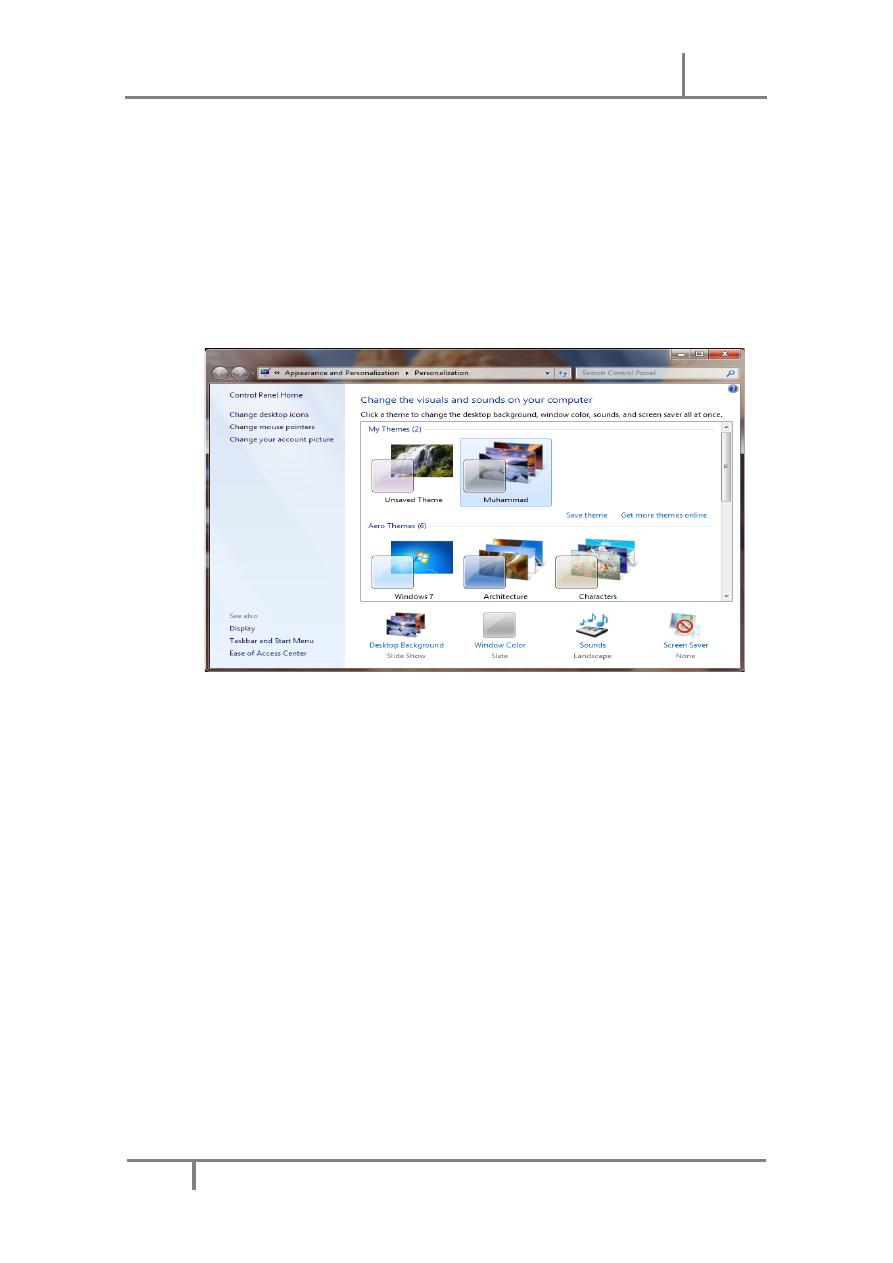
ﻧﻈﺎﻡ ﺍﻟﺘﺸﻐﻴﻞ
WINDOWS 7
2011
٦۱
ﺃﻋﺩﺍﺩ
:
ﺭﺋﻳﺱ ﺍﻟﻣﻬﻧﺩ ﺳﻳﻥ ﻣﺣﻣﺩ ﻣﺎﻟﻙ ﻣﺣﻣﺩ
ﺇ
ﻋﺪﺍﺩﺍﺕ ﺍﻟﻌﺮﺽ
DISPLAY SETTINGS
ﻳﻣﻛﻥ
ﺍﻟﺗﺣﻛﻡ ﺑﺳﻁﺢ ﺍﻟﻣﻛﺗﺏ ﻭ
ﺇ
ﻋﺩﺍﺩﺍﺗﻪ
ﻭﺷﺎﺷﺔ ﺍﻟﺗﻭﻗﻑ ﻭﺫﻟﻙ ﺑﺎﻟﺫﻫﺎﺏ ﺍﻟﻰ ﺯﺭ
ﺇ
ﺑﺩﺃ
Start
ﻭﻛﺗﺎﺑﺔ
pers
ﻓﻲ ﺷﺭﻳﻁ ﺍﻟﺑﺣﺙ ﺍﻟﻣﻭﺟﻭﺩ ﺃﺳﻔﻝ ﺍﻟﻧﺎﻓﺫﺓ
ﺇﻭ
ﺧﺗﻳﺎﺭ
Personalization
)
ﺇ
ﺿﻔﺎء ﻁﺎﺑﻊ
ﺷﺧﺻﻲ
(
ﻣﻥ ﺍﻟﻘﺎﺋﻣﺔ ﻟﻔﺗﺣﻬﺎ
،
ﻭﻳﻣﻛﻥ ﺍﻟﻭﺻﻭﻝ ﺍﻟﻰ ﻫﺫﻩ ﺍﻟﻧﺎﻓﺫﺓ ﻋﻥ ﻁﺭﻳﻕ ﺍﻟﺿﻐﻁ ﻋﻠﻰ ﺍﻟﺯﺭ
ﺍﻷﻳﻣﻥ
ﻟﻠﻔﺄﺭﺓ
Mouse
ﻋﻠﻰ ﺳﻁﺢ ﺍﻟﻣﻛﺗﺏ
ﻭﻣﻥ ﺍﻟﻧﺎﻓﺫﺓ ﺍﻟﻣﻧﺳﺩﻟﺔ ﻳﻣﻛﻥ ﺃﺧﺗﻳﺎﺭ
ﺗﺧﺻﻳﺹ
Personalize
ﻟﻔﺗﺢ ﻧﺎﻓﺫﺓ
)
ﺇ
ﺿﻔﺎء ﻁﺎﺑﻊ ﺷﺧﺻﻲ
(
ﻛﻣﺎ ﻓﻲ ﺍﻟﺷ
ــــــــ
ـــــــــــــــــــــــــــــــــــــ
ﻛﻝ
.
ﻓﻲ ﺍﻟﻧﺎﻓﺫﺓ ﻓﻲ ﺍﻟﺷﻛﻝ ﺃﻋﻼﻩ
ﻳﻣﻛﻥ ﺗﻐﻳﻳﺭ ﺁﻳﻘﻭﻧﺎﺕ ﺳﻁﺢ ﺍﻟﻣﻛﺗﺏ ﻭﻣﺅﺷﺭ ﺍﻟﻔﺄﺭﺓ ﻭﺍﻟﺻﻭﺭﺓ
ﺍﻟﻅﺎﻫﺭﺓ ﻋﻠﻰ ﺍﻟﺣﺳﺎﺏ ﺍﻟﺷﺧﺻﻲ ﻟﻠﻣﺳﺗﺧﺩﻡ
ﺇﻭ
ﻅﻬﺎﺭ ﻧﺎﻓﺫﺓ ﺗﺧﺻﻳﺹ ﺳﻁﺢ ﺍﻟﻣﻛﺗﺏ
Display
ﻭﻧﺎﻓﺫﺓ ﺷﺭﻳﻁ ﺍﻟﻣﻬﺎﻡ
ﻭﻗﺎﺋﻣﺔ
ﺇ
ﺑﺩﺃ
Taskbar and start menu
ﺇﻭ
ﺟﺭﺍء ﺍﻷﻋﺩﺍﺩﺍﺕ ﺍﻟﺧﺎﺻﺔ ﺑﻬﺎ
.
ﻭ
ﻳﻣﻛﻥ ﺍﻟﺗﺣﻛﻡ ﺑﺧﻠﻔﻳﺔ ﺳﻁﺢ ﺍﻟﻣﻛﺗﺏ
Desktop background
ﻭﻟﻭﻥ ﺍﻟﻧﺎﻓﺫﺓ
Window color
ﻭﺍﻷﺻﻭﺍﺕ
Sounds
ﻭﺷﺎﺷﺔ ﺍﻟﺗﻭﻗﻑ
Screen saver
ﻭﺗﻧﻔﻳﺫ ﺍﻷﻋﺩﺍﺩﺍﺕ ﺍﻟﺧﺎﺻﺔ ﺑﻬﺎ
.
ﻛﻣﺎ ﻳﻣﻛﻥ ﺗﺧﺻﻳﺹ ﻧﺎﻓﺫﺓ ﻣﻌﻳﻧﺔ
ﻭﺣﻔﻅﻬﺎ ﻛﺗﺭﻛﻳﺑﺔ ﻓﻧﻳﺔ ﺧﺎﺻﺔ
Personal theme
ﻛﻣﺎ
ﻳﺄﺗ
ــ
ـــــــــــــــــــــــــــــــــــــــــــــــــــــــــــــــــــــــــــــــــــــــــــــــــــــــــــــــــــــــــــــ
ـــــ
ــــ
ﻲ
:
ﻣﻥ
ﺍﻟﻧﺎﻓﺫﺓ ﻓﻲ ﺍﻟﺷﻛﻝ ﺃﻋﻼﻩ ﻧﺣﺩﺩ ﺍﻟﺻﻭﺭﺓ ﺍﻟﻣﻁﻠﻭﺑﺔ ﻭﻧﻧﻘﺭ ﻋﻠﻳﻬﺎ ﻟﺗﻔﺗﺢ ﻋﻠﻰ ﺳﻁﺢ ﺍﻟﻣﻛﺗﺏ
ﻭﻋﻧﺩ
ﺋﺫ ﻧﺿﻐﻁ ﻋﻠﻰ
ﺇ
ﻳﻌﺎﺯ ﺍﻟﺣﻔﻅ
Save theme
ﻓﺗﻅﻬﺭ ﻧﺎﻓﺫﺓ ﺣﻭﺍﺭ ﺍﻟﺣﻔﻅ
Save theme as
ﻭﻓﻳﻬﺎ ﻧﺣﺩﺩ
ﺇ
ﺳﻣﺎ ﻟﻬﺫﻩ ﺍﻟﺗﺭﻛﻳﺑﺔ ﺍﻟﻔﻧﻳﺔ ﻭﻧﺿﻐﻅ
Save
ﻓﺗﺣﻔﻅ ﻛﺄﺣﺩﻯ ﺍﻟﺗﺭﻛﻳﺑﺎﺕ ﺍﻟﻔﻧﻳﺔ ﺍﻟﻣﻭﺟﻭﺩﺓ
.
ﻳﻣﻛﻥ ﺣﺫﻑ ﺍﻟﺻﻭﺭﺓ ﺍﻟﺗﻲ ﺗﻡ ﺗﺧﺻﻳﺻﻬﺎ
ﺇ
ﺫﺍ ﻛﺎﻧﺕ ﻏﻳﺭ ﻣﺳﺗﻌﻣﻠﺔ
ﺑﺎﻟﺿﻐﻁ ﺑﺎﻟﺯﺭ ﺍﻷﻳﻣﻥ
ﻟﻠﻔﺄﺭﺓ ﻭ
ﺇ
ﺧﺗﻳﺎﺭ ﺍﻷﻳﻌﺎﺯ
Delete
.
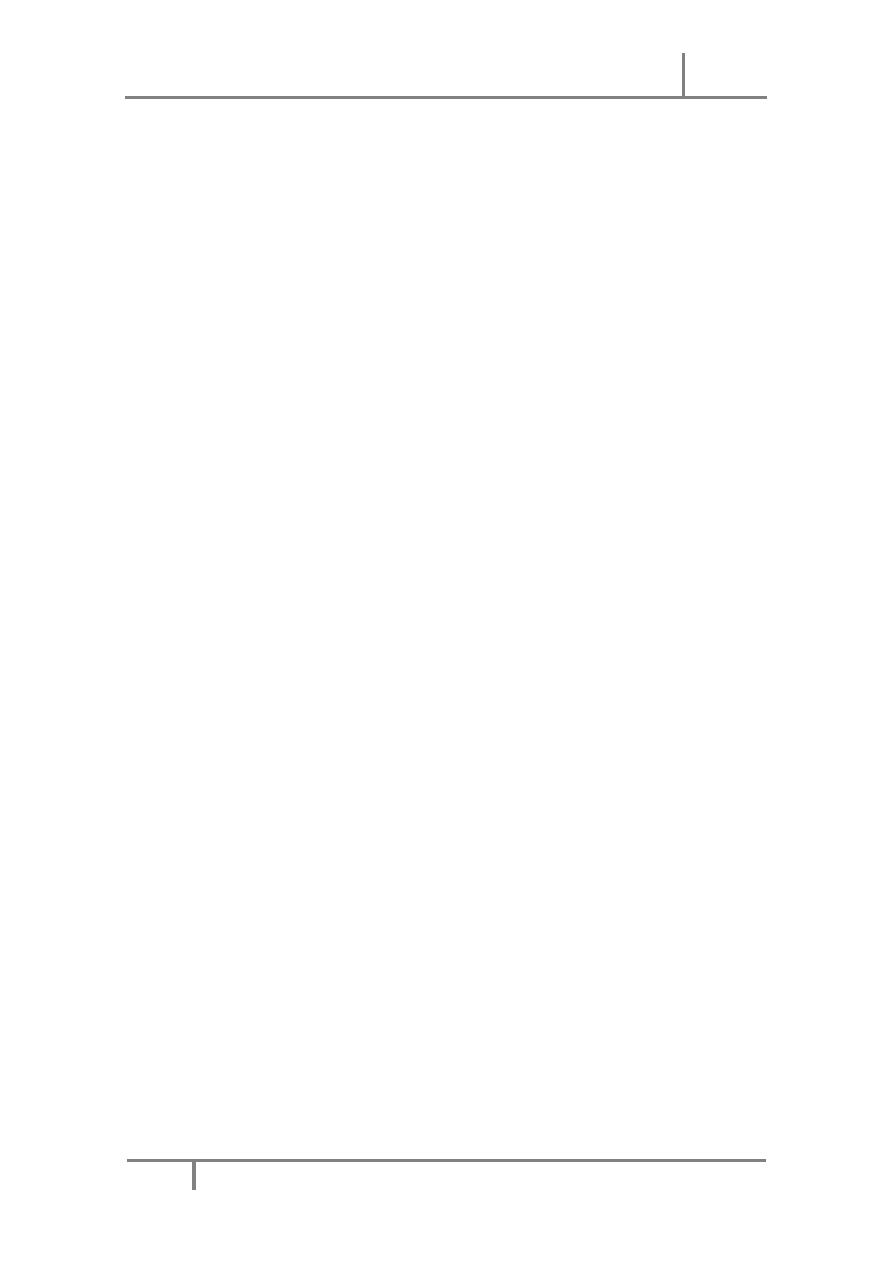
ﻧﻈﺎﻡ ﺍﻟﺘﺸﻐﻴﻞ
WINDOWS 7
2011
۷۱
ﺃﻋﺩﺍﺩ
:
ﺭﺋﻳﺱ ﺍﻟﻣﻬﻧﺩ ﺳﻳﻥ ﻣﺣﻣﺩ ﻣﺎﻟﻙ ﻣﺣﻣﺩ
ﺿﻐﻂ
ﺍﻟﻤﺠﻠﺪﺍﺕ
COMPRESS FOLDERS
ﻳﻣﻛﻥ ﺿﻐﻁ ﺍﻟﻣﺟﻠﺩﺍﺕ ﻟﺗﻘﻠﻳﻝ ﺣﺟﻭ
ﻣﻬ
ﺎ ﻟﺗﻳﺳﻳﺭ ﻋﻣﻠﻳﺔ ﺣﻔﻅﻬﺎ ﻭﻧﻘﻠﻬﺎ ﻋﺑﺭ ﺍﻟﺑﺭﻳﺩ ﺍﻷﻟﻛﺗﺭﻭﻧﻲ
ﻭﺷﺑﻛﺔ ﺍﻷﻧﺗﺭﻧﻳﺕ ﻭﻏﻳﺭ ﺫﻟﻙ ﻣﻥ ﺍﻷﻋﻣﺎﻝ
.
ﻷﻧﺷﺎء ﻣﺟﻠﺩ ﻣﺿﻐﻭﻁ ﻳﻣﻛﻥ
ﺇ
ﺳﺗﺧﺩﺍﻡ ﺑﺭﺍﻣﺞ ﺧﺎﺻﺔ ﻟﻬﺫﺍ ﺍﻟﻐﺭﺽ ﻣﺛﻝ ﺑﺭﻧﺎﻣﺞ ﺍﻟﺿﻐﻁ
Winrar
ﺃﻭ
ﺑﺭﻧﺎﻣﺞ
WinZip
ﻭﻏﻳﺭﻫﺎ ﻭﺗﺗﻡ ﻋﻣﻠﻳﺔ ﺍﻟﺿﻐﻁ ﻛﻣﺎ ﻳﺄﺗ
ـــــ
ــــــــــــــــ
ـــــــــــــــــ
ﻲ
:
۱
.
ﻧﻧﺗﻕ ﺍﻟﻣﻠﻑ ﺃﻭ ﺍﻟﻣﻠﻔﺎﺕ ﺍﻟﻣﻁﻠﻭﺏ ﺿﻐﻁﻬﺎ
.
۲
.
ﻧﻧﻘﺭ ﺑﺎﻟﺯﺭ ﺍﻷﻳﻣﻥ ﻟﻠﻔﺄﺭﺓ ﺁﻳﻘﻭﻧﺔ ﺃﺣﺩ ﺍﻟﻣﻠﻔﺎﺕ ﺍﻟﻣﻧﺗﻘﺎﺓ ﻭﻣﻥ ﺍﻟﻘﺎﺋﻣﺔ ﺍﻟﻣﻧﺳﺩﻟﺔ ﻧﺧﺗﺎﺭ
ﺇ
ﺭﺳﺎﻝ
ﺍﻟﻰ
Send to
ﻭﻣﻧﻬﺎ ﻧﺧﺗﺎﺭ ﺍﻟﻣﺟﻠﺩ ﺍﻟﻣﺿﻐﻭﻁ
Compressed (Zipped) folder
.
۳
.
ﻧﺳﺣﺏ ﺃﻱ ﻣﻠﻔﺎﺕ ﺃﺧﺭﻯ ﺍﻟﻰ ﺍﻟﻣﺟﻠﺩ ﺍﻟﻣﺿﻐﻭﻁ ﻟﻧﺳﺧﻬﺎ ﺃﻟﻳﻪ
.
ﻫﺫﺍ ﻣﻊ ﺍﻟﻌﻠﻡ ﺑﺄﻥ ﺑﻌﺽ ﺃﻧﻭﺍﻉ ﺍﻟﻣﻠﻔﺎﺕ ﻛﺎﻟﺻﻭﺭ
jpeg
ﺗﻛﻭﻥ ﻣﺿﻐﻭﻁﺔ ﻣﺳﺑﻘﺎ ﻟﺫﺍ ﻓﺄﻥ ﻧﻘﻠﻬﺎ ﺍﻟﻰ
ﻣﺟﻠﺩ ﻣﺿﻐﻭﻁ ﻟﻥ ﻳﻘﻠﻝ ﻣﻥ ﺣﺟﻣﻬﺎ ﻛﺛﻳﺭﺍ
.
ﺇ
ﺳﺘﻌﻤﺎﻝ ﺍﻟﻤﺠﻠﺪ ﺍﻟﻤﻀﻐﻮﻁ
USING COMPRESSED FOLDER
ﻟﻔﺗﺢ ﺍﻟﻣﺟﻠﺩ ﺍﻟﻣﺿﻐﻭﻁ ﻧﻘﻭﻡ
ﺑﻣﺎ ﻳﺄﺗ
ــــــــــــــــــــــــــــــــــــــــــــــــــــــــــــــــــــــــــــــــــــــــ
ﻲ
:
۱
.
ﻧﻧﻘﺭ ﺍﻟﻣﺟﻠﺩ ﺍﻟﻣﺿﻐﻭﻁ ﻧﻘﺭﺍ ﻣﺯﻭﺩﺟﺎ ﻟﻔﺗﺣﻪ
.
۲
.
ﻧﻧﻘﺭ ﻧﻘﺭﺍ ﻣﺯﺩﻭﺟﺎ ﺃﻱ ﺑﺭﻧﺎﻣﺞ ﺃﻭﻣﻠﻑ
ﻓﻲ ﺍﻟﻧﺎﻓﺫﺓ ﻟﻔﺗﺣﻪ
.
۳
.
ﻟﻔﻙ ﺿﻐﻁ ﻣﻠﻑ ﻳﻣﻛﻥ ﻧﺳﺧﻪ ﺍﻟﻰ ﻣﺟﻠﺩ ﻏﻳﺭ ﻣﺿﻐﻭﻁ
.
٤
.
ﻟﻔﻙ ﺿﻐﻁ ﺟﻣﻳﻊ ﺍﻟﻣﻠﻔﺎﺕ ﻓ
ﻲ ﺍﻟﻣﺟﻠﺩ ﻭﻧﺳﺧﻬﺎ ﺍﻟﻰ ﻣﺟﻠﺩ ﺟﺩﻳﺩ ﻧﻧﻘﺭ
Extract all files
)
ﺇ
ﺳﺗﺧﺭﺍﺝ ﺟﻣﻳﻊ ﺍﻟﻣﻠﻔﺎﺕ
(
.
٥
.
ﻓﻲ ﺍﻟﻧﺎﻓﺫﺓ
Extract compressed(Zipped) folders
)
ﺇ
ﺳﺗﺧﺭﺍﺝ ﺍﻟﻣﺟﻠﺩﺍﺕ
ﺍﻟﻣﺿﻐﻭﻁﺔ
(
ﻳﻣﻛﻥ ﺗﺣﺩﻳﺩ ﺍﻟﻣﻭﻗﻊ ﺍﻟﺫﻱ ﻧﺭﻳﺩ
ﺇ
ﺳﺗﺧﺭﺍﺝ ﺍﻟﻣﻠﻔﺎﺕ
ﺇ
ﻟﻳﻪ
.
٦
.
ﻧﻧﻘﺭ ﺍﻟﺯﺭ
Extract
)
ﺇ
ﺳﺗﺧﺭﺍﺝ
. (
ﺇ
ﻧﺸﺎء ﻣﺠﻠﺪ
CREATE FOLDER
ﻳﻣﻛﻥ
ﺇ
ﻧﺷﺎء ﻣﺟﻠﺩ ﺟﺩﻳﺩ
ﻟﺣﻔﻅ ﻣﺟﻣﻭﻋﺔ ﻣﻥ ﺍﻟﻣﻠﻔﺎﺕ ﻭﺍﻟﻣﺟﻠﺩﺍﺕ ﻓﻳﻪ ﻭﺫﻟﻙ ﺑﺎﻟﻧﻘﺭ ﻋﻠﻰ ﺍﻟﺯﺭ
ﺍﻷﻳﻣﻥ ﻟﻠﻔﺄﺭﺓ
Mouse
ﻭﻣﻥ ﺍﻟﻘﺎﺋﻣﺔ ﺍﻟﻣﻧﺳﺩﻟﺔ ﻧﺧﺗﺎﺭ ﺍﻷﻳﻌﺎﺯ ﺟﺩﻳﺩ
New
ﻭﻣﻥ ﺍﻟﻘﺎﺋﻣﺔ ﺍﻟﻔﺭﻋﻳﺔ
ﻧﺧﺗﺎﺭ ﺍﻷﻳﻌﺎﺯ ﻣﺟﻠﺩ
Folder
ﻛﻣﺎ ﻓﻲ ﺍﻟﺷ
ــــــــــــــــــــــــــــــــــــــــــــــــــــــــــــــــــــــــــــ
ﻛﻝ
.
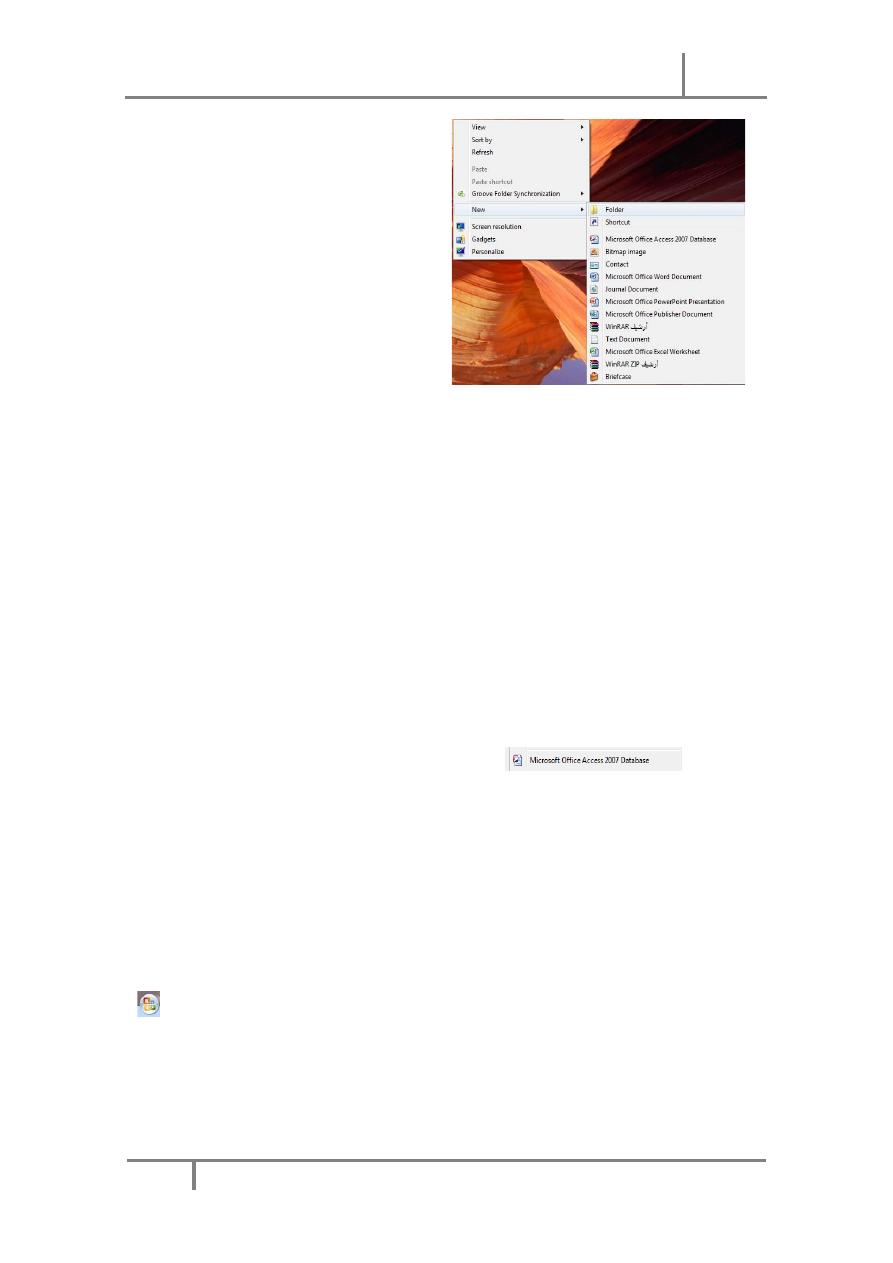
ﻧﻈﺎﻡ ﺍﻟﺘﺸﻐﻴﻞ
WINDOWS 7
2011
۸۱
ﺃﻋﺩﺍﺩ
:
ﺭﺋﻳﺱ ﺍﻟﻣﻬﻧﺩ ﺳﻳﻥ ﻣﺣﻣﺩ ﻣﺎﻟﻙ ﻣﺣﻣﺩ
ﺣﺬﻑ ﻣﺠﻠﺪ
DELETE FOLDER
ﻳﻣﻛﻥ ﺣﺫﻑ ﺍﻟﻣﺟﻠﺩ ﻭﺫﻟﻙ ﺑﺗﺣﺩﻳﺩﻩ ﻭﺍﻟﻧﻘﺭ ﻋﻠﻰ ﺯﺭ
Delete
ﻣﻥ ﻟﻭﺣﺔ ﺍﻟﻣﻔﺎﺗﻳﺢ
ﻓ
ﻳﺗﻡ
ﺇ
ﺭﺳﺎﻟﻪ
ﺍﻟﻰ ﺳﻠﺔ ﺍﻟﻣﻬﻣﻼﺕ
Recycle bin
ﺃﻣﺎ
ﺇ
ﺫﺍ ﺃﺭﺩﻧﺎ ﺣﺫﻓﻪ ﻧﻬﺎﺋﻳﺎ ﻣﻥ
ﺍﻟﺣﺎﺳ
ﺑﺔ ﻓﻳﺗﻡ ﺫﻟﻙ ﺑﺎﻟﺿﻐﻁ ﻋﻠﻰ
ﻣﻔﺗﺎﺣﻲ
Shift
ﻭ
Delete
ﻓﻲ ﺁﻥ ﻭﺍﺣﺩ
ﻭﻓﻲ ﻫﺫﻩ ﺍﻟﺣﺎﻟﺔ ﻻﻳﻣﻛﻥ
ﺇ
ﺳﺗﻌﺎﺩﺓ ﺍﻟﻣﻠﻑ ﺍﻟﻣﺣﺫﻭﻑ
.
ﺇ
ﻧﺸﺎء ﻣﻠﻒ
CREATE FILE
ﻳﻣﻛﻥ
ﺇ
ﻧﺷﺎء ﻣﻠﻑ ﺟﺩﻳﺩ ﻭﺫﻟﻙ ﺃﻣ
ﺎ
ﺑﻭ
ﺳﺎﻁﺔ
ﺍﻟﺑﺭﻧﺎﻣﺞ ﺍﻟﻣﻔﺗﻭﺡ ﻛﺄﻥ ﻳﻛﻭﻥ ﺃﺣﺩ ﺑﺭﺍﻣﺞ ﻣﺟﻣﻭﻋﺔ
Microsoft office
ﻣﺛﻼ ﺃﻭ ﺑﺎﻟﻧﻘﺭ ﻋﻠﻰ ﺍﻟﺯﺭ ﺍﻷﻳﻣﻥ ﻟﻠﻔﺄﺭﺓ
Mouse
ﻭﻣﻥ ﺍﻟﻘﺎﺋﻣﺔ ﺍﻟﻣﻧﺳﺩﻟﺔ
ﻧﺧﺗﺎﺭ ﺍﻷﻳﻌﺎﺯ ﺟﺩﻳﺩ
New
ﻭﻣﻥ ﺍﻟﻘﺎﺋﻣﺔ ﺍﻟﻔﺭﻋﻳﺔ ﻧﺧﺗﺎﺭ ﺃﺣﺩ
ﺍﻟﻣﻠﻔﺎﺕ
ﺍﻟﻣﺩﺭﺟﺔ ﻓﻲ ﺍﻟﻘﺎﺋﻣﺔ
ﺇ
ﻋﺗﺑﺎﺭﺍ
ﻣﻥ
ﺍﻷﻳﻌﺎﺯ
ﻭﻣﺎﺑﻌﺩﻩ ﻛﻣﺎ ﻓﻲ ﺍﻟﺷﻛﻝ ﺃﻋﻼﻩ
.
ﺣﺬﻑ ﻣﻠﻒ
DELETE FILE
ﻳﻣﻛﻥ
ﺣﺫﻑ ﺍﻟﻣﻠﻑ ﺑﻧﻔﺱ ﺍﻟﻁﺭﻳﻘﺔ
ﺍﻟﺗﻲ ﺗﻡ ﺫﻛﺭﻫﺎ ﺁﻧﻔﺎ ﻓﻲ ﺣﺫﻑ ﺍﻟﻣﺟﻠﺩ
.
ﺣﻔﻆ ﻣﻠﻒ
SAVE FILE
ﺑﻌﺩ
ﺇ
ﻧﻬﺎء ﺟﻣﻳﻊ ﺍﻷﺟﺭﺍء
ﺁ
ﺕ ﻋﻠﻰ ﺍﻟﻣﻠﻑ ﺍﻟﻣﻔﺗﻭﺡ
ﻭﻣﺣﺎﻭﻟﺔ
ﺇ
ﻏﻼﻗﻪ
ﻧﺿﻐﻁ
ﻋﻠﻰ ﺍﻟﻣﻔﺗﺎﺡ
Office button
ﻭﻣﻥ ﺍﻟﻘﺎﺋﻣﺔ ﺍﻟﻣﻧﺳﺩﻟﺔ ﻧﺧﺗﺎﺭ ﺍﻷﻳﻌﺎﺯ
ﺣﻔﻅ
Save
ﻓﻳﺗﻡ ﻓﺗﺢ ﻧﺎﻓﺫﺓ ﺣﻔﻅ ﺏ
Save
as
ﻛﻣﺎ ﻓﻲ ﺍﻟﺷ
ـــــــــــــــــــــــــــــــــــــــــــــــــــــــــــــــــــــــــــــــــــــــــــــــــــــــــــــــــــ
ﻛﻝ
.
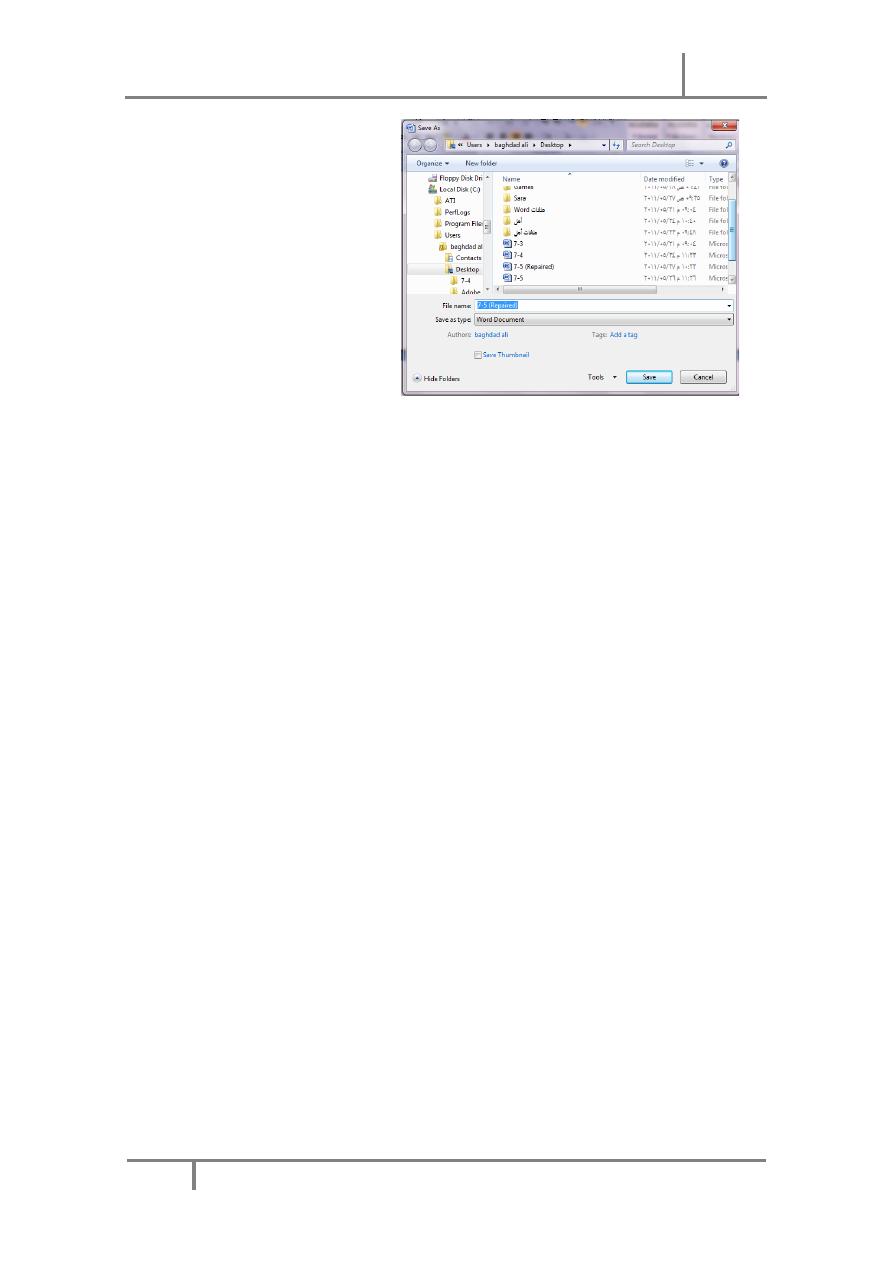
ﻧﻈﺎﻡ ﺍﻟﺘﺸﻐﻴﻞ
WINDOWS 7
2011
۹۱
ﺃﻋﺩﺍﺩ
:
ﺭﺋﻳﺱ ﺍﻟﻣﻬﻧﺩ ﺳﻳﻥ ﻣﺣﻣﺩ ﻣﺎﻟﻙ ﻣﺣﻣﺩ
ﻧﻼﺣﻅ ﻓﻲ ﻫﺫﻩ ﺍﻟ
ﻧﺎ
ﻓﺫﺓ
:
۱
.
ﺍﻟﺷﺭﻳﻁ ﺍﻷﻭﻝ ﻓﻲ ﺃﻋﻠﻰ ﺍﻟﻧﺎﻓﺫﺓ
ﻳﺣﺩﺩ ﺍﻟﻣﺳﺎﺭ ﺍﻟﺧﺎﺹ ﺑﺎﻟﻣﻠﻔﺎﺕ ﺍﻟﻣﻔﺗﻭﺣﺔ
.
۲
.
ﺍﻟﺷﺭﻳﻁ ﺍﻟﻣﺟﺎﻭﺭ ﻟﻪ ﻓﻲ ﺍﻟﺟﻬﺔ ﺍﻟﻳﻣﻧﻰ
ﻳﺳﺗﺧﺩﻡ ﻟﻠﺑﺣﺙ ﻋﻥ ﻣﻠﻑ ﺃﻭ ﺑﺭﻧﺎ
ﻣ
ﺞ ﻣﺣﺩﺩ ﺑﻛﺗﺎﺑﺔ
ﺇ
ﺳﻣﻪ ﻓﻲ ﻫﺫﺍ ﺍﻟﺷﺭﻳﻁ
.
۳
.
ﺍﻟﺟ
ﺎﻧﺏ ﺍﻷﻳﺳﺭ
ﻳﻣﺛﻝ ﻟﻭﺡ ﺍﻟﻣﺳﺗﻛﺷﻑ
Explorer pane
ﺍﻟﺫﻱ
ﻳﺳﺗﺧﺩﻡ ﻟﺗﻐﻳﻳﺭ ﻣﻛﺎﻥ
ﺍﻟﺣﻔﻅ ﺩﺍﺧﻝ ﺍﻟﺣﺎﺳﺑﺔ
.
٤
.
ﺍﻟﺟﺎﻧﺏ ﺍﻷﻳﻣﻥ ﻳﺑﻳﻥ
ﺗﻔﺎﺻﻳﻝ ﺍﻟﻣﻠﻔﺎﺕ ﻭﺍﻟﺑﺭﺍﻣﺞ ﺍﻟﻣﻭﺟﻭﺩﺓ ﻓﻲ ﺍﻟﻣﻭﻗﻊ ﺍﻟﺫﻱ ﺗﻡ ﺗﺣﺩﻳﺩﻩ ﻣﻥ
ﺍﻟﺟﺎﻧﺏ ﺍﻷﻳﺳﺭ
.
٥
.
ﺍﻟﺷﺭﻳﻁ ﺍﻟﺧﺎﺹ ﺑﺄﺳﻡ ﺍﻟﻣﻠﻑ
File name
ﺍﻟﺫﻱ ﻳﻅﻬﺭ ﺑﻪ ﺍﻷﺳﻡ
ﺍﻷﻓﺗﺭﺍﺿﻲ ﻟﻠﻣﻠﻑ
ﻭﺍﻟﺫﻱ ﻳﻣﻛﻥ ﺗﻐﻳﻳﺭﻩ
.
٦
.
ﺍﻟﺷﺭﻳﻁ ﺍﻷﺧﻳﺭ
Save as type
ﺍﻟﺫﻱ ﺑﻭ
ﺳﺎﻁﺗﻪ
ﻳﻣﻛﻥ ﺗﺣﺩﻳﺩ ﻧﻭﻉ ﺍﻟﻣﻠﻑ ﺍﻟﻣﺧﺯﻥ
.
۷
.
ﺑﻌﺩ ﺍﻷﻧﺗﻬﺎء ﻣﻥ
ﺟﻣﻳﻊ
ﺍﻷﺟﺭﺍءﺍﺕ ﺍﻟﺳﺎﺑﻘﺔ ﻳﻣﻛﻥ ﺍﻟﺿﻐﻁ ﻋﻠﻰ ﺍﻷﻳﻌﺎﺯ ﺣﻔﻅ
Save
.
ﻣﻼﺣﻅﺔ
:
ﻋﻧﺩﻣﺎ ﺗﺗﻡ ﻋﻣﻠﻳﺔ ﺣﻔﻅ ﺍﻟﻣﻠﻑ ﻷﻭﻝ ﻣﺭﺓ
ﺑﺄﺳﺗﺧﺩﺍﻡ ﺍﻷﻳﻌﺎﺯ ﺣﻔﻅ
Save
ﺗﻧﻔﺗﺢ ﻧﺎﻓﺫﺓ
ﺣﻔﻅ ﺏ
Save as
ﺍﻟﻅﺎﻫﺭﺓ ﻓﻲ ﺍﻟﺷﻛﻝ ﺃﻋﻼﻩ
ﻭﻛﺫﻟﻙ ﻋﻧﺩﻣﺎ ﺗﺗﻡ ﻋﻣﻠﻳﺔ ﺍﻟﺧﺯﻥ ﺑﺄﺳﻡ ﺟﺩﻳﺩ ﺃﻣﺎ ﻋﻧﺩﻣﺎ
ﺗﺗﻡ ﻋﻣﻠﻳﺔ ﺍﻟﺧﺯﻥ ﺑﻌﺩ
ﺇ
ﺟﺭﺍء ﺍﻟﺗﻌﺩﻳﻼﺕ ﻋﻠﻰ ﺍﻟﻣﻠﻑ ﻭﺩﻭﻥ ﺗﻐﻳﻳﺭ ﺍﻷﺳﻡ
ﻓﻼﺗﻔﺗﺢ ﻫﺫﻩ ﺍﻟﻧﺎﻓﺫﺓ ﻭﺃ
ﻧ
ﻣﺎ
ﺗﺗﻡ ﻋﻣﻠﻳﺔ ﺍﻟﺧﺯﻥ ﻋﻠﻰ ﺍﻟﻣﻠﻑ
ﺫﺍﺗﻪ
ﻣﺑﺎﺷﺭﺓ
.
ﺇ
ﺳﺘﻨﺴﺎﺥ ﻭﻧﻘﻞ ﻣﻠﻒ
COPY AND CUT THE FILE
ﺇ
ﻥ ﻋﻣﻠﻳﺔ ﺍﻷﺳﺗﻧﺳﺎﺥ ﻟﻠﻣﻠﻑ ﺗﻌﻧﻲ ﺃﺧﺫ ﻧﺳﺧﺔ ﻣﻧﻪ ﻭﺍﻟﺫﻫﺎﺏ ﺑﻬﺎ ﺍﻟﻰ ﻣﻭﻗﻊ ﺧﺯﻥ ﺛﺎ
ﻥ
ﻓﻲ
ﺍﻟﺣﺎﺳﺑﺔ
ﻛﺄﻥ ﻳﻛﻭﻥ ﺃﺣﺩ ﺃﺟﺯﺍء ﺍﻟﻘﺭﺹ ﺍﻟﺻﻠﺏ
(HD)Hard disk
ﺃﻭ ﻗﺭﺹ ﻣﺩﻣﺞ
Compact
disk
(CD)
ﺃﻭ ﻗﺭﺹ ﺭﻗﻣﻲ
Digital versatile disk
DVD)
(
ﻭﺗﺗﻡ ﻫﺫﻩ ﺍﻟﻌﻣﻠﻳﺔ ﺑﺄﺳﺗﺧﺩﺍﻡ
ﺍﻷﻳﻌﺎﺯ
Copy
ﺃﻭ ﺍﻟﺿﻐﻁ ﻋﻠﻰ ﺍﻟﺯﺭ
Ctrl
ﻣﻊ ﺍﻟﺯﺭ
C
ﻣﻥ ﻟﻭﺣﺔ ﺍﻟﻣﻔﺎﺗﻳﺢ
Keyboard
ﻭﻋﻧﺩ
ﺍﻟﻭﺻﻭﻝ ﺍﻟﻰ ﺍﻟﻣﻭﻗﻊ ﺍﻟﻣﻁﻠﻭﺏ ﻧﻘﻝ ﺍﻟﻧﺳﺧﺔ
ﺇ
ﻟﻳﻪ ﻧﺿﻐ
ﻁ
ﻋﻠﻰ
ﻟﺻﻕ
Paste
ﺃﻭ ﺍﻟﺿﻐﻁ ﻋﻠﻰ
ﺍﻟﺯﺭ
Ctrl
ﻣﻊ ﺍﻟﺯﺭ
V
.
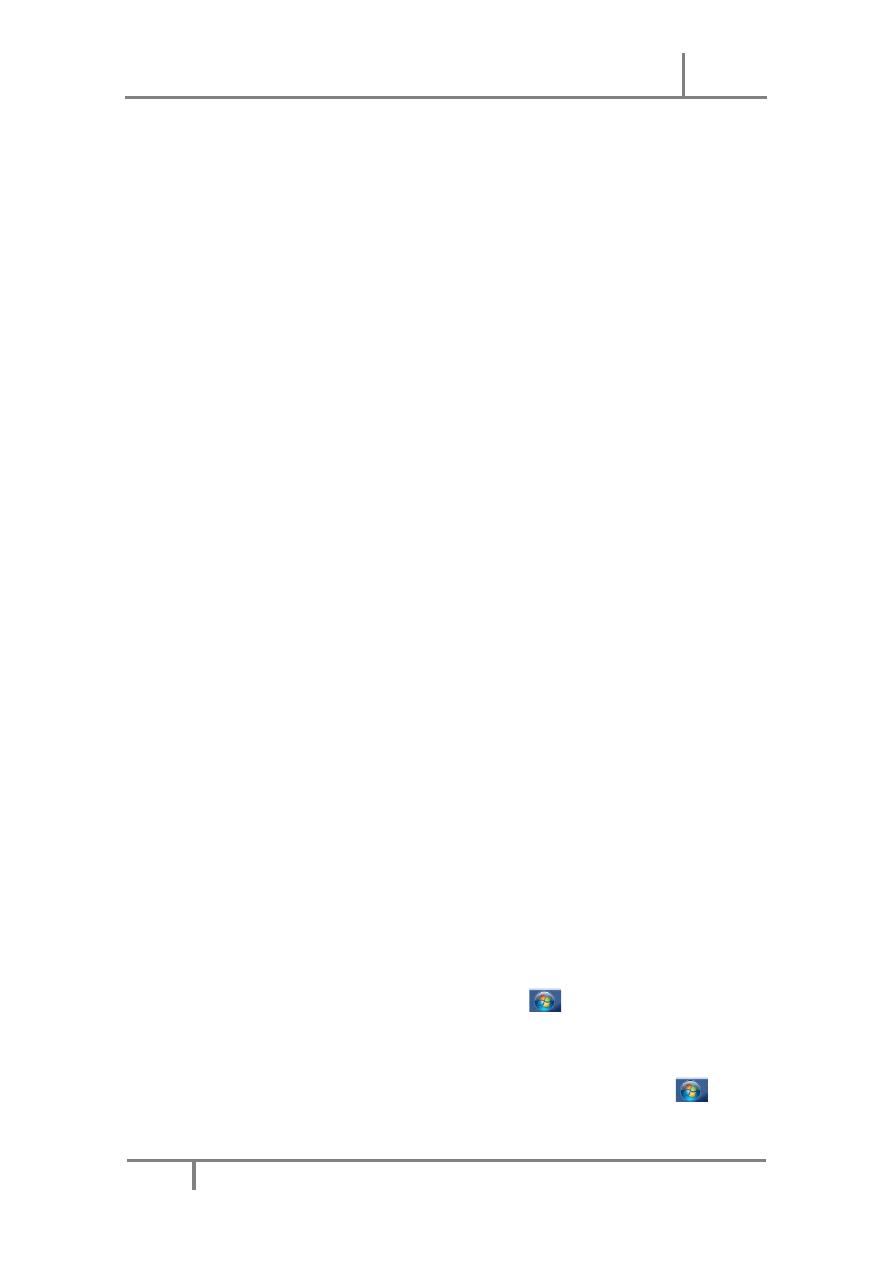
ﻧﻈﺎﻡ ﺍﻟﺘﺸﻐﻴﻞ
WINDOWS 7
2011
۰۲
ﺃﻋﺩﺍﺩ
:
ﺭﺋﻳﺱ ﺍﻟﻣﻬﻧﺩ ﺳﻳﻥ ﻣﺣﻣﺩ ﻣﺎﻟﻙ ﻣﺣﻣﺩ
ﺃﻣﺎ ﻋﻣﻠﻳﺔ ﻧﻘﻝ ﺍﻟﻣﻠﻑ ﻓﺗﻌﻧﻲ ﻗﺹ ﺍﻟﻣﻠﻑ ﻣﻥ ﻣﻭﻗﻌﻪ ﻭﺍﻷﻧﺗﻘﺎﻝ ﺑﻪ ﺍﻟﻰ ﻣﻭﻗﻊ
ﺧﺯﻥ ﺛﺎﻥ ﻓﻲ
ﺍﻟﺣﺎﺳﺑﺔ
ﻛﻣﺎ ﻓﻲ ﻋﻣﻠﻳﺔ ﺍﻷﺳﺗﻧﺳﺎﺥ ﻭﻟﻛﻥ ﺑﺩﻻ ﻣﻥ ﺃﺳﺗﺧﺩﺍﻡ ﺍﻷﻳﻌﺎﺯ
Copy
ﻧﺳﺗﺧﺩﻡ ﺍﻷﻳﻌﺎﺯ
Cut
ﺃﻭ
ﺍﻟﺿﻐﻁ ﻋﻠﻰ ﺍﻟﺯﺭ
Ctrl
ﻣﻊ ﺍﻟﺯﺭ
X
ﻣﻥ ﻟﻭﺣﺔ ﺍﻟﻣﻔﺎﺗﻳﺢ
ﻭﻋﻧﺩ ﺍﻟﻭﺻﻭﻝ ﺍﻟﻰ ﺍﻟﻣﻭﻗﻊ ﺍﻟﻣﻁﻠﻭﺏ
ﺍﻟﻧﻘﻝ
ﺇ
ﻟﻳﻪ ﻧﺿﻐﻁ ﻋﻠﻰ ﻟﺻﻕ
Paste
.
ﺗﺜﺒﻴﺖ
ﺑﺮﻧﺎﻣﺞ ﺑﺸﺮﻳﻂ ﺍﻟﻤﻬﺎﻡ
PIN A PROGRAM TO TASKBAR
۱
.
ﺑﺎﻟﺫﻫﺎﺏ ﺍﻟﻰ ﻗﺎﺋﻣﺔ
ﺇ
ﺑﺩﺃ
Start
ﻧﺷﻐﻝ ﺍﻟﺑﺭﻧﺎﻣﺞ ﺃﻭﻻ
.
۲
.
ﻧﻧﻘﺭ ﺑﺎﻟﺯﺭ ﺍﻷﻳﻣﻥ ﻟﻠﻔﺄﺭﺓ ﺭﻣﺯ ﺍﻟﺑﺭﻧﺎﻣﺞ ﻓﻲ ﻗﺎﺋﻣﺔ
ﺇ
ﺑﺩﺃ ﻭﻣﻥ ﺍﻟﻘﺎﺋﻣﺔ ﺍﻟﻣﻧﺳﺩﻟﺔ ﻧﺧﺗﺎﺭ ﺗﺛﺑﻳﺕ
ﻫﺫﺍ
ﺍﻟﺑﺭﻧﺎﻣﺞ ﺍﻟﻰ ﺷﺭﻳﻁ ﺍﻟﻣﻬﺎﻡ
(Pin to Taskbar)
ﻭﺑﻌﺩ ﺍﻷﻧﺗﻬﺎء ﻣﻥ ﺍﻟﻌﻣﻝ ﻓﻲ
ﺍﻟﺑﺭﻧﺎﻣﺞ
ﻳﺗﻡ
ﺇ
ﻏﻼﻗﻪ
.
۳
.
ﻋﻧﺩﻣﺎ ﻧﺭﻳﺩ
ﺇ
ﺳﺗﺧﺩﺍﻡ ﺍﻟﺑﺭﻧﺎﻣﺞ ﻓﻲ ﺍﻟﻣﺭﺍﺕ ﺍﻟﻘﺎﺩﻣﺔ ﻳﻣﻛﻥ ﻧﻘﺭ ﺍﻵﻳﻘﻭﻧﺔ ﺍﻟﺧﺎﺻﺔ ﺑﻪ ﻋﻠﻰ
ﺷﺭﻳﻁ ﺍﻟﻣﻬﺎﻡ
.
ﺗﺜﺒﻴﺖ ﺑﺮﻧﺎﻣﺞ ﺑﺎﻟﻘﺎﺋﻤﺔ
ﺇ
ﺑﺪﺃ
PIN A PROGRAM TO START MENU
۱
.
ﺑﺎﻟﺫﻫﺎﺏ ﺍﻟﻰ ﻗﺎﺋﻣﺔ
ﺇ
ﺑﺩﺃ
Start
ﻧﺣﺩﺩ ﺍﻟﺑﺭﻧﺎﻣﺞ ﺍﻟﻣﻁﻠﻭﺏ ﻭ
ﻧﻧﻘﺭﻩ ﺑﺎﻟﺯﺭ ﺍﻷﻳﻣﻥ ﻟﻠﻔﺄﺭﺓ
.
۲
.
ﻣﻥ ﺍﻟﻘﺎﺋﻣﺔ ﺍﻟﻣﻧﺳﺩﻟﺔ ﻧﺧﺗﺎﺭ ﺗﺛﺑﻳﺕ ﺑﺎﻟﻘﺎﺋﻣﺔ
ﺇ
ﺑﺩﺃ
(Pin to start menu)
.
۳
.
ﻋﻧﺩﻣﺎ ﻧﺭﻳﺩ
ﺇ
ﺳﺗﺧﺩﺍﻡ ﺍﻟﺑﺭﻧﺎﻣﺞ ﻓﻲ ﺍﻟﻣﺭﺍﺕ ﺍﻟﻘﺎﺩﻣﺔ
ﻧﻧﻘﺭ ﺍﻵﻳﻘﻭﻧﺔ ﺍﻟﺧﺎﺻﺔ ﺑﻪ ﻓﻲ ﺍﻟﻘﺳﻡ
ﺍﻟﻌﻠﻭﻱ ﻣﻥ ﺍﻟﻘﺎﺋﻣﺔ
ﺇ
ﺑﺩﺃ
Start
.
ﺇ
ﺩﺭﺍﺝ ﺍﻷﺣﺮﻑ ﺍﻟﺨﺎﺻﺔ
INSERT SPECIAL CHARACTER
ﻓﻲ
ﻣﺟﻣﻭﻋﺔ
ﺑﺭﺍﻣﺞ
Microsoft office
ﻳﻣﻛﻥ
ﺇ
ﺩﺭﺍﺝ ﻣﺟﻣﻭﻋﺔ ﻣﻥ ﺍﻟﺭﻣﻭﺯ ﻭﺍﻟﺣﺭﻭﻑ
ﺍﻟﺧﺎﺻﺔ
ﻋﻥ ﻁﺭﻳﻕ ﺍﻷﺩﻭﺍﺕ ﺍﻟﻣﺗﻭﻓﺭﺓ ﻓﻲ ﺍﻟﺑﺭﻧﺎﻣﺞ ﻭﻟﻛﻥ ﻧﻅﺎﻡ ﺍﻟﺗﺷﻐﻳﻝ
Windows 7
ﻳﺯﻭﺩﻧﺎ
ﺑﺑﺭﻧﺎﻣﺞ ﺧﺎﺹ
ﺑﺎﻟﺭﻣﻭﺯ ﻭﺍﻟﺣﺭﻭﻑ ﺍﻟﺧﺎﺻﺔ ﻳﺩﻋﻰ ﺧﺎﺭﻁﺔ ﺍﻷﺣﺭﻑ
Character map
ﻭﻳﻣﻛﻥ
ﺍﻟﻭﺻﻭﻝ
ﺇ
ﻟﻳﻪ ﻛﻣﺎ ﻳﺄﺗ
ـــــــــــــــــــــــــــــــــــــــــــــــــــــــــــــــــــــــــــــــــــــــــــــــــــــــــــــ
ﻲ
:
۱
.
ﺑﺎﻟﺫﻫﺎﺏ ﺍﻟﻰ ﺯﺭ
ﺇ
ﺑﺩﺃ
Start
ﻭﻓﻲ ﻣﺭﺑﻊ ﺍﻟﺑﺣﺙ ﻧﻛﺗﺏ
Char
ﻭﻣﻥ ﺍﻟﻘﺎﺋﻣﺔ ﺍﻟﺗﻲ
ﺳﺗﻅﻬﺭ ﻧﺧﺗﺎﺭ
Character map
)
ﺧﺎﺭﻁﺔ ﺍﻷﺣﺭﻑ
(
.
۲
.
ﻳﻣﻛﻥ
ﺍﻟﻭﺻﻭﻝ ﺍﻟﻰ ﺍﻟﺧﺎﺭﻁﺔ ﺍﻟﻣﺫﻛﻭﺭﺓ ﻓﻲ ﺍﻟﻔﻘﺭ
ﺓ
۱
ﺃﻋﻼﻩ ﻭﺫﻟﻙ ﺑﺎﻟﺫﻫﺎﺏ ﺍﻟﻰ ﺯﺭ
ﺑﺇ
ـــــــ
ﺩﺃ
Start
ﻭﻣﻧﻪ ﺍﻟﻰ ﺟﻣﻳ
ـــــــ
ـ
ــــــــــــ
ﻊ ﺍﻟﺑﺭﺍﻣﺞ
All programs
ﻭﻣﻧﻬﺎ ﺍﻟﻰ ﺍﻟﻣﻠﺣﻘﺎﺕ
Accessories
ﺛﻡ ﺃﺩﻭﺍﺕ ﺍﻟﻧﻅﺎﻡ
System tools
ﻭﻣﻧ
ــــــــــــــــ
ﻬﺎ ﺍﻟﻰ ﺧﺎﺭﻁﺔ ﺍﻷﺣﺭﻑ
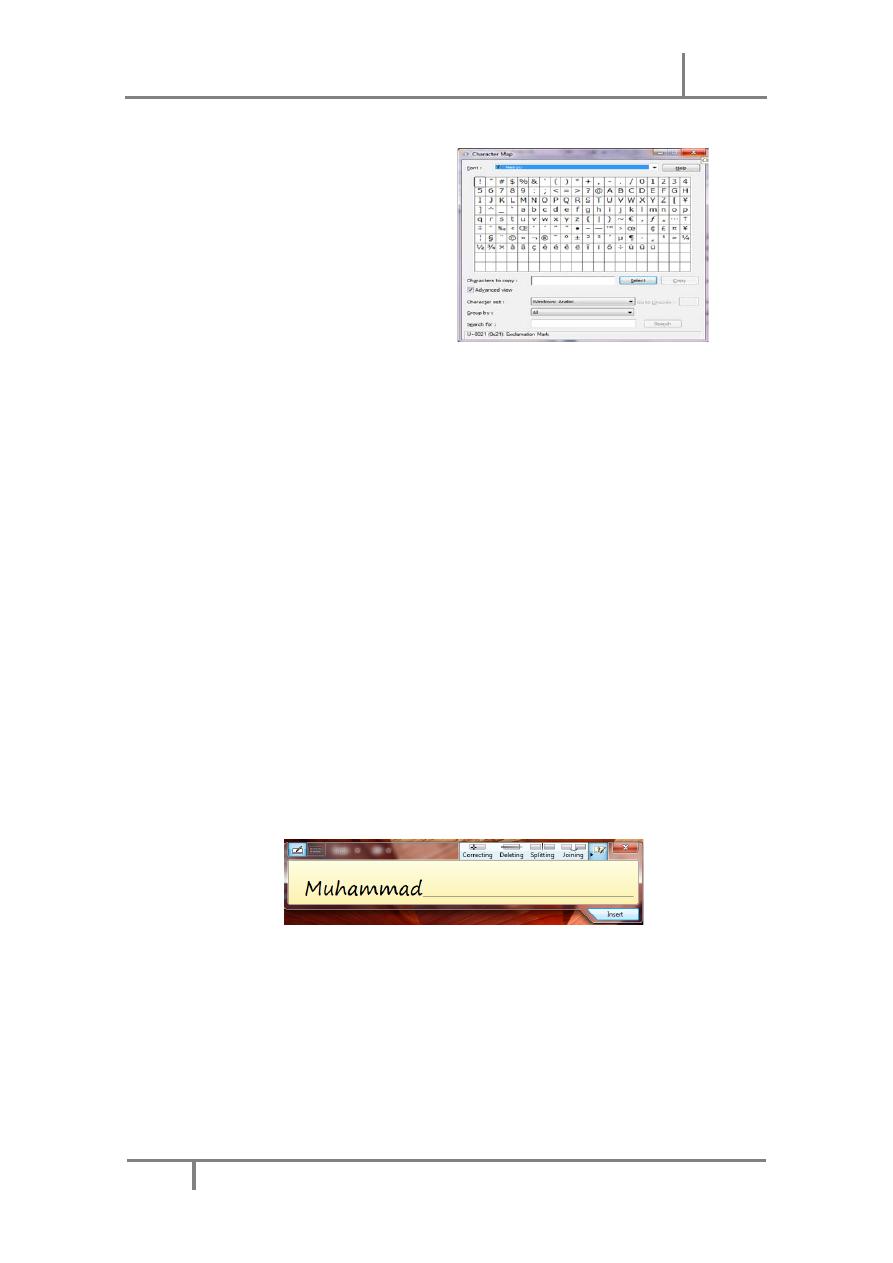
ﻧﻈﺎﻡ ﺍﻟﺘﺸﻐﻴﻞ
WINDOWS 7
2011
۱۲
ﺃﻋﺩﺍﺩ
:
ﺭﺋﻳﺱ ﺍﻟﻣﻬﻧﺩ ﺳﻳﻥ ﻣﺣﻣﺩ ﻣﺎﻟﻙ ﻣﺣﻣﺩ
Character map
ــــــــــــــــــــــــــــــــــــــــــــــﻓﺗﻧﺑﺛﻕ ﺍﻟﻧﺎﻓﺫﺓ ﺍﻵﺗﻳ
ﺔـــــــــــــــــــــــــ
:
۳
.
ﻧﺣﺩﺩ ﻧﻭﻉ ﺍﻟﺧﻁ ﺍﻟﻣﻁﻠﻭﺏ ﻣﻥ ﺍﻟﻣﺳﺗﻁﻳﻝ ﺍﻟﻣﻭﺟﻭﺩ ﻓﻲ ﺃﻋﻠﻰ ﺍﻟﻧ
ﺎ
ﻓﺫﺓ
.
٤
.
ﻧﻧﻘﺭ ﻧﻘﺭﺍ ﻣﺯﺩﻭﺟﺎ ﺍﻟﺣﺭﻑ ﺃﻭ ﺍﻷﺣﺭﻑ ﺍﻟﻣﻁﻠﻭﺏ
ﺇ
ﺩﺭﺍﺟﻬﺎ ﺩﻓﻌﺔ ﻭﺍﺣﺩﺓ
.
٥
.
ﻧﻧﻘﺭ ﺍﻟﺯﺭ
Copy
ﺍﻟﺧﺎﺹ ﺑﻌﻣﻠﻳﺔ ﺍﻟﻧﺳﺦ ﻟﻧﺿﻊ ﺍﻷﺣﺭﻑ ﺍﻟﻣﻧﺗﻘﺎﺓ ﻓﻲ ﺍﻟﻔﻘﺭﺓ
٤
ﻓﻲ ﺍﻟﺣﺎﻓﻅﺔ
.
٦
.
ﻧﻧﺗﻘﻝ ﺍﻟﻰ ﺍﻟﺑﺭﻧﺎﻣﺞ ﺍﻟﺫﻱ ﻧﺭﻳﺩ
ﺇ
ﺩﺭﺍﺝ ﻫﺫﻩ ﺍﻷﺣﺭﻑ ﺍﻟﺧﺎﺻﺔ ﺑﻪ ﻭﻫﻧﺎﻙ ﻧﺿﻐﻁ ﻋﻠﻰ ﺍﻟﻠﺻﻕ
Paste
ﻷﺗﻣﺎﻡ ﺗﺣﺭﻳﺭ ﺍﻟﻧﺹ
.
ﺍﻟﻜﺘﺎﺑﺔ ﺑﺨﻂ ﺍﻟﻴﺪ
HAND WRITING
ﻳﻣﻛﻥ ﺍﻟﻛﺗﺎﺑﺔ ﺑﺧﻁ ﺍﻟﻳﺩ ﻭﻣﻥ ﺛﻡ
ﺇ
ﺩﺭﺍﺝ ﺍﻟﻧﺹ ﺍﻟﻣﻛﺗﻭﺏ ﻓ
ﻲ ﻣﺳﺗﻧﺩ ﺗﻡ ﻓﺗﺣﻪ ﻣﺳﺑﻘﺎ ﻭﻳﻣﻛﻥ
ﺇ
ﺟﺭﺍء ﺫﻟﻙ ﻛﻣﺎ ﻳﺄﺗ
ـــــــــــــــــــــــــــــــــــــــــــــــــــــــــــــــــــــــــــــــــــــــــــــــــــــــــــــــ
ﻲ
:
۱
.
ﻧﻔﺗﺢ ﺃﺣﺩ ﺑﺭﺍﻣﺞ ﻣﺟﻣﻭﻋﺔ
Microsoft office
ﺍﻟﺗﻲ ﻳﻣﻛﻥ ﺍﻟﻛﺗﺎﺑﺔ ﺑﻬﺎ ﻣﺛﻝ ﺑﺭﻧﺎﻣﺞ
Word
ﺃﻭ ﺑﺭﻧﺎﻣﺞ
Power point
ﺃﻭ ﻏﻳﺭﻫﺎ
.
۲
.
ﻓﻲ ﻣﺭﺑﻊ ﺑﺣﺙ ﺍﻟﻘﺎﺋﻣﺔ
ﺇ
ﺑﺩﺃ
Start
ﻧﻛﺗﺏ ﺍﻟﺣﺭﻭﻑ
inp
ﻭﻣﻥ ﺍﻟﻘﺎﺋﻣﺔ ﺍﻟﺗﻲ ﺳﺗﻅﻬﺭ ﻧﺧﺗﺎﺭ
ﻟﻭﺣﺔ
ﺇ
ﺩﺧﺎﻝ ﺍﻟﻛﻭﻣﺑﻳﻭﺗﺭ ﺍﻟﺣﻲ
Table PC input panel
.
۳
.
ﻧﻛﺗﺏ ﺑﺧﻁ ﺍﻟﻳﺩ
)
ﻁﺭﻳﻘﺔ ﺍﻟﻧﻣﻁ ﺍﻟﺣﺭ
(
ﺃﻳﺔ ﻋﺑﺎﺭﺓ ﺃﻭ ﻣﻼﺣﻅﺔ ﻧﺭﻳﺩ ﺫﻛﺭﻫﺎ
ﻓ
ﻲ ﺍﻟﻣﺳﺗﻧﺩ
ﺑﺄﺳﺗﺧﺩﺍﻡ ﺍﻟﻔﺄﺭﺓ ﻣﺛﻼ
ﺃﻭ ﺃﻳﺔ ﻁﺭﻳﻘﺔ ﺃﺧﺭﻯ ﺍﻟﺩﻋﻡ ﻣﺗﻭﻓﺭ ﻟﻬﺎ ﻓﻲ ﺍﻟ
ﺣﺎﺳﺑﺔ
ﻛﺎﻟﻘﻠﻡ ﺃﻭ ﻏﻳﺭﻩ
.
٤
.
ﺇ
ﺫﺍ ﻟﻡ ﻳﻔﻬﻡ ﺍﻟﻧﺹ ﺍﻟﻣﻛﺗﻭﺏ ﻧﻛﺗﺏ ﺍﻟﻛﻠﻣﺔ ﺍﻟﺑﺩﻳﻠﺔ ﺃﻭ ﻧﻌﻳﺩ ﻛﺗﺎﺑﺔ ﺍﻟﺣﺭﻭﻑ ﻏﻳﺭ ﺍﻟﺻﺣﻳﺣﺔ
.
٥
.
ﻋﻧﺩ ﺍﻷﻧﺗﻬﺎء ﻧﻧﻘﺭ ﺯﺭ
ﺇ
ﻏﻼﻕ ﺃﻭ ﻧﻧﻘﺭ ﺧﺎﺭﺝ ﺍﻟﻛﻠﻣﺎﺕ ﺍﻟﻣﻛﺗﻭﺑﺔ
.
٦
.
ﻧﻧﻘﺭ
ﺇ
ﺩﺭﺍﺝ
Insert
ﻷ
ﺩﺭﺍﺝ ﺍﻟﻧﺹ ﻓﻲ ﺍﻟﺑﺭﻧﺎﻣﺞ
ﺍﻟﻣﻔﺗﻭﺡ
.
۷
.
ﺑﺎﻟﺿﻐﻁ ﻋﻠﻰ ﻣﻔﺗﺎﺡ ﻟﻭﺣﺔ ﻣﻔﺎﺗﻳﺢ ﺍﻟﻠﻣﺱ
Touch keyboard
ﺗﺗﺣﻭﻝ ﺍﻟﻧﺎﻓﺫﺓ ﻓﻲ ﺍﻟﺷﻛﻝ
ﺃﻋﻼﻩ ﺍﻟﻰ
ﻟﻭﺣﺔ ﻣﻔﺎﺗﻳﺢ ﺍﻟﻠﻣﺱ ﻛﻣﺎ ﻓﻲ ﺍﻟﺷ
ـــــــــــــــــــــــــــــــــــــــــــــــــــــــــــــ
ﻛﻝ
.
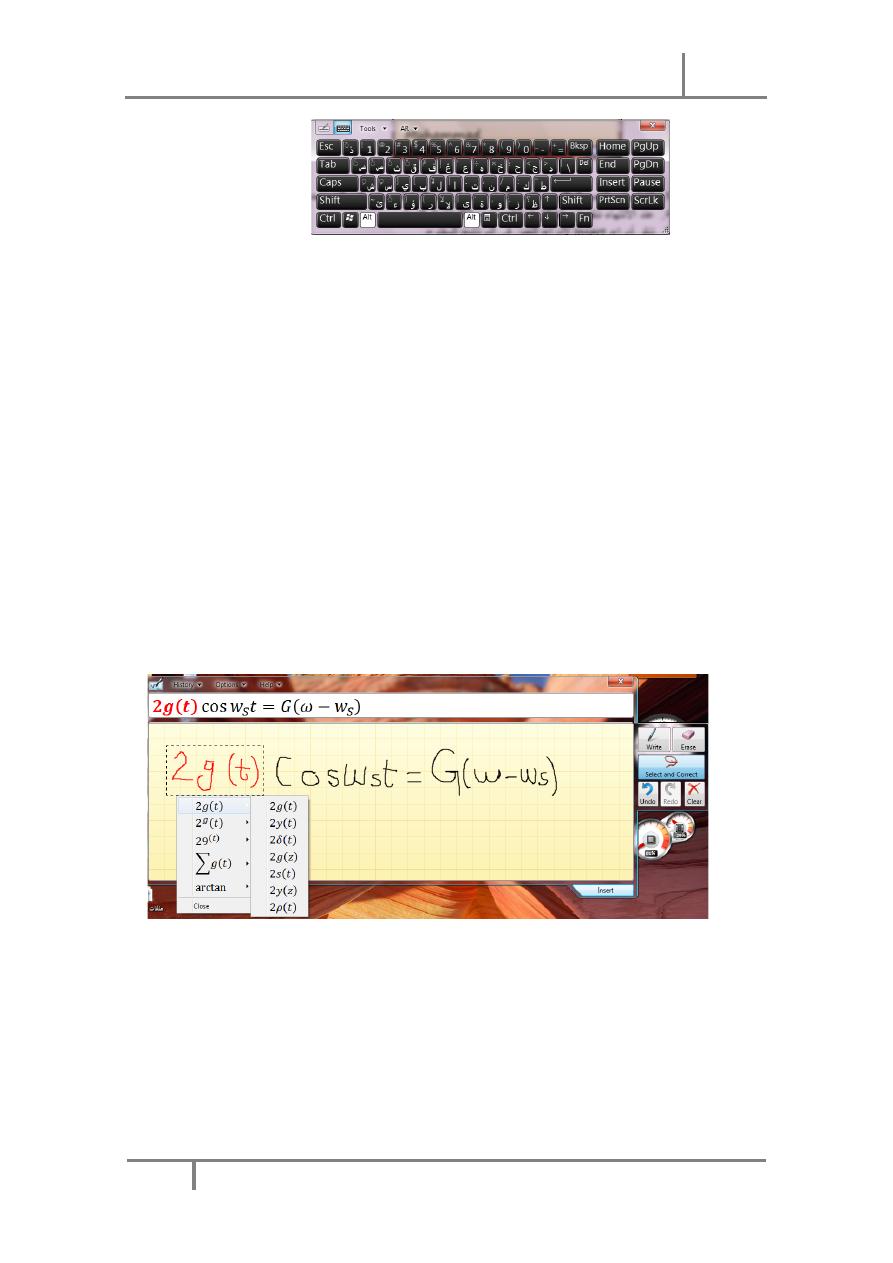
ﻧﻈﺎﻡ ﺍﻟﺘﺸﻐﻴﻞ
WINDOWS 7
2011
۲۲
ﺃﻋﺩﺍﺩ
:
ﺭﺋﻳﺱ ﺍﻟﻣﻬﻧﺩ ﺳﻳﻥ ﻣﺣﻣﺩ ﻣﺎﻟﻙ ﻣﺣﻣﺩ
ﺣﻳﺙ ﻳﻣﻛﻥ
ﺇ
ﺳﺗﺧﺩﺍﻣﻬﺎ ﺑﺩﻻ ﻣﻥ ﻟﻭﺣﺔ ﺍﻟﻣﻔﺎﺗﻳﺢ ﺍﻟﻣﻠﺣﻘﺔ ﺑﺎﻟﺣﺎﺳﺑﺔ
.
ﻛﺘﺎﺑﺔ ﻣﻌﺎﺩﻟﺔ
FORMULA WRITING
ﻟﻛﺗﺎﺑﺔ ﻣﻌﺎﺩﻟﺔ ﺭﻳﺎﺿﻳﺔ ﺃﺛﻧﺎء ﺍﻟﻌﻣﻝ ﻓﻲ ﻣﻠﻔﺎﺕ ﺗﺗﻌﻠﻕ ﺑﻣﻭﺍﺿﻳﻊ ﻋﻠﻣﻳﺔ
ﻳﺟﺏ ﺃﻥ ﻳﻛﻭﻥ ﺍﻟﻣﺳﺗﻧﺩ
ﺍﻟﻣﻁﻠﻭﺏ ﻛﺗﺎﺑﺔ ﺍﻟﻣﻌﺎﺩﻟﺔ ﻓﻳﻪ ﻣﻔﺗﻭﺡ ﻣﺳﺑﻘﺎ ﻭﻳﻣﻛﻥ
ﺇ
ﺩﺧﺎﻝ ﺍﻟﻣﻌﺎﺩﻟﺔ ﻛﻣﺎ ﻳﺄﺗ
ـــــــــــــــــــــــــــــــــ
ﻲ
:
۱
.
ﻧﻔﺗﺢ ﺃﺣﺩ ﺑﺭﺍﻣﺞ ﻣﺟﻣﻭﻋﺔ
Microsoft office
ﺍﻟﺗﻲ ﻳﻣﻛﻥ ﺍﻟﻛﺗﺎﺑﺔ ﺑﻬﺎ ﻣﺛﻝ ﺑﺭﻧﺎﻣﺞ
Word
ﺃﻭ ﺑﺭﻧﺎﻣﺞ
Power point
ﺃﻭ ﻏﻳﺭﻫﺎ
.
۲
.
ﻓﻲ ﻣﺭﺑﻊ ﺑﺣﺙ ﺍﻟﻘﺎﺋﻣﺔ
ﺇ
ﺑﺩﺃ
Start
ﻧﻛﺗﺏ ﺍﻟﺣﺭﻭﻑ
math
ﻭﻣﻥ ﺍﻟﻘﺎﺋﻣﺔ ﺍﻟﺗﻲ ﺳﺗﻅﻬﺭ
ﻧﺧﺗﺎﺭ
ﻟﻭﺣﺔ
ﺇ
ﺩﺧﺎﻝ ﺍﻟﻌﻣﻠﻳﺎﺕ ﺍﻟﺭﻳﺎﺿﻳﺔ
Math input panel
.
۳
.
ﻧﺳﺗﻌﻣﻝ ﺃﺩﻭﺍﺕ ﺍﻟﻛﺗﺎﺑﺔ ﺍﻟﻣﺗﻳﺳﺭ
ﺓ
ﻓﻲ ﺍﻟ
ﺣﺎﺳﺑﺔ
ﻛﺎﻟﻘﻠﻡ ﺃﻭ ﺍﻟﻔﺄﺭﺓ ﺃﻭﻏﻳﺭﻫﺎ
.
٤
.
ﺇ
ﺫﺍ ﻟﻡ ﻳﻔﻬﻡ ﺍﻟﻧﺹ ﺍﻟﻣﻛﺗﻭﺏ ﻧﻧﻘﺭ ﺍﻟﺯﺭ ﻣﺣﻭ
Erase
ﺃﻭ ﺍﻟﺯﺭ ﺗﺭﺍﺟﻊ
Undo
ﺃﻭ ﻧﺣﺩﺩ
ﺍﻟﺟﺯء ﻏﻳﺭ ﺍﻟﻭﺍﺿ
ﺢ
ﻭﻣﻥ ﺛﻡ ﻧﻌﻳﺩ ﺍﻟﻛﺗﺎﺑﺔ ﻣﻥ ﺟﺩﻳﺩ
.
٥
.
ﺇ
ﺫﺍ ﻅﻬﺭﺕ ﺑﻌﺽ
ﺍﻟﺭﻣﻭﺯ ﺃﻭ ﺍﻟﻣﺗﻐﻳﺭﺍﺕ ﻓﻲ ﺍﻟﻣﻌﺎﺩﻟﺔ ﺑﻐﻳﺭ ﺍﻟﺷﻛﻝ ﺍﻟﻣﻁﻠﻭﺏ
ﻧﻧﻘﺭ ﺍﻟﺯﺭ
ﺗﺣﺩﻳﺩ ﻭﺗﺻﻠﻳﺢ
Select and correct
ﻭﻧﺭﺳﻡ ﺣﻭﻝ ﺍﻟﻣﻧﻁﻘﺔ ﻏﻳﺭ ﺍﻟﻣﻔﻬﻭﻣﺔ ﻭﻣﻥ ﺍﻟﻼﺋﺣﺔ
ﺍﻟﺗﻲ ﺳﺗﻅﻬﺭ ﻧﺧﺗﺎﺭ ﺍﻟﺑﻧﺩ ﺍﻟﺻﺣﻳﺢ
.
٦
.
ﺇ
ﺫﺍ ﺗﻐﻳﺭﺕ ﺍﻟﺻﻳﻐﺔ ﺍﻟﺭﻳﺎﺿﻳﺔ ﺑﺄﻛﻣﻠﻬﺎ ﺃﻭ ﺟﺯء ﻛﺑﻳﺭ ﻣﻧﻬﺎ
ﻧﻧ
ﻘﺭ ﺍﻟﺯﺭ ﺗﺣﺩﻳﺩ ﻭﺗﺻﻠﻳﺢ
Select and correct
ﻭﻧﺭﺳﻡ ﺣﻭﻝ ﺍﻟﻣﻧﻁﻘﺔ
ﻭﻓﻲ ﻗﺎﺋﻣﺔ ﺍﻟﺗﺻﺣﻳﺢ ﻧﺷﻳﺭ ﺍﻟﻰ ﺍﻟﺗﺻﺣﻳﺢ
ﺍﻷﺭﺟﺢ ﻭﻳﺗﻡ ﺃﺧﺗﻳﺎﺭﻩ
.
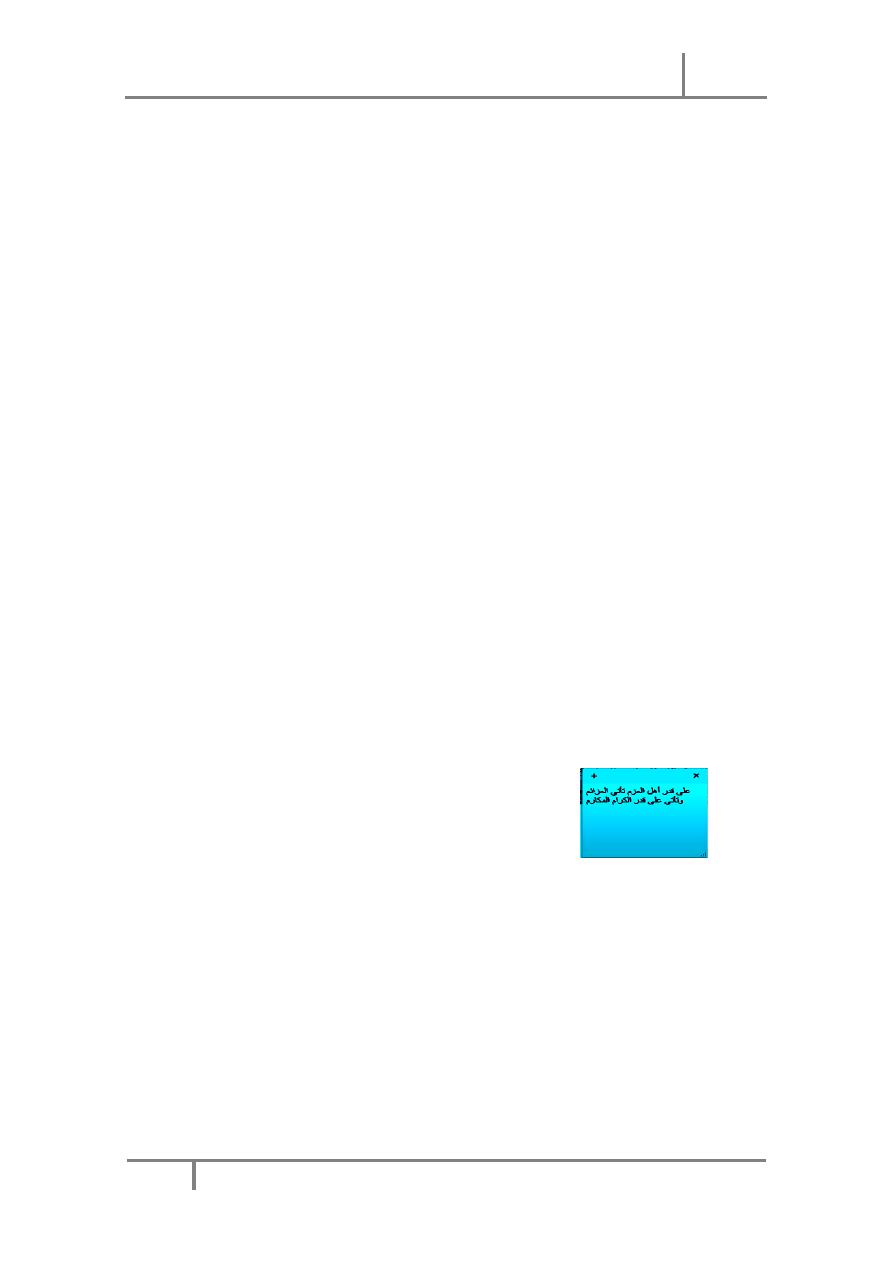
ﻧﻈﺎﻡ ﺍﻟﺘﺸﻐﻴﻞ
WINDOWS 7
2011
۳۲
ﺃﻋﺩﺍﺩ
:
ﺭﺋﻳﺱ ﺍﻟﻣﻬﻧﺩ ﺳﻳﻥ ﻣﺣﻣﺩ ﻣﺎﻟﻙ ﻣﺣﻣﺩ
۷
.
ﻋﻧﺩﻣﺎ ﻧﺣﺻﻝ
ﻋﻠﻰ ﺍﻟﻣﻌﺎﺩﻟﺔ ﺑﺻﻳﻐﺗﻬﺎ ﺍﻟﺻﺣﻳﺣﺔ
ﻧﻧﻘﺭ ﻓﻲ ﺍﻟﻣﺳﺗﻧﺩ ﻓﻲ ﺍﻟﻣﻭﻗﻊ ﺍﻟﻣﻁﻠﻭﺏ
ﺇ
ﺩﺭﺍﺝ ﺍﻟﻣﻌﺎﺩﻟﺔ ﻓﻳﻪ ﻭﻧﻧﻘﺭ ﺍﻟﺯﺭ
ﺇ
ﺩﺭﺍﺝ
Insert
.
۸
.
ﻭﺃﺧﻳﺭﺍ ﻧﻧﻘﺭ ﺯﺭ ﺍﻷﻏﻼﻕ
Close
.
ﻛﺘﺎﺑﺔ ﻣﻼﺣﻈﺎﺕ
ﻣﻠﺼﻘﺔ
STICKY NOTES WRITINGS
ﺇ
ﻥ
ﺍﻟﻣﻼﺣﻅﺎﺕ ﺍﻟﻣﻠﺻﻘﺔ
Sticky notes
ﺗﻌﺗﺑﺭ ﻁﺭﻳ
ﻘ
ﺔ ﺭﺍﺋﻌﺔ ﻟﻛﺗﺎﺑﺔ
ﻋﻧﻭﺍﻥ ﺃﻭ ﺭﻗﻡ ﻫﺎﺗﻑ
ﺃﻭ ﺧﺎﻁﺭﺓ ﺃﻭ ﻣﻠﺣﻭﻅﺔ ﺗﺧﺹ ﻣﻭﺿﻭﻉ ﻣﻌﻳﻥ ﺃﻭ ﻓﻛﺭﺓ ﻟﻠﺗﺫﻛﻳﺭ
ﻣﺑ
ﻭﺿﻭﻉ ﺳﺎﺑﻕ
.
ﻳﻣﻛﻥ ﻛﺗﺎﺑﺔ
ﻣﺟﻣﻭﻋﺔ ﻣﻥ ﻫﺫﻩ ﺍﻟﻣﻼﺣﻅﺎﺕ ﻭﺑﻌﺛﺭﺗﻬﺎ ﺃﻭ ﺗﺭﺗﻳﺑﻬﺎ ﻋﻠﻰ
ﺳﻁﺢ ﺍﻟﻣﻛﺗﺏ ﻭﻓﻕ
ﺭﻏﺑﺔ
ﺍﻟﻣﺳﺗﺧﺩﻡ
ﻟﻠﺣﺎﺳﺑﺔ
ﻭﻳﻣﻛﻥ
ﺇ
ﺯﺍﻟﺗﻬﺎ ﻋﻧﺩﻣﺎ ﺗﻧﺗﻬﻲ ﺍﻟﺣﺎﺟﺔ ﻣﻧﻬﺎ
.
ﻷﻧﺷﺎء ﻫﺫﻩ ﺍﻟﻣﻼﺣﻅﺎﺕ ﻧﻘﻭﻡ ﺑﻣﺎ ﻳﺄﺗ
ــــــــــــــــــــــــــــــــــــــــــــــــــــــــــــــــــــــــــــــــــــــ
ﻲ
:
۱
.
ﺇ
ﺫﺍ ﻟﻡ ﺗﻛﻥ ﺍﻟﻣﻼﺣﻅﺎﺕ ﺍﻟﻣﻠﺻﻘﺔ
Sticky notes
ﻅﺎﻫﺭﺓ ﻓﻲ ﻗﺎﺋﻣﺔ
ﺇ
ﺑﺩﺃ
Start
ﻳﻣﻛﻥ
ﻛﺗﺎﺑﺔ ﺍﻟﺣﺭﻭﻑ
Stic
ﻓﻲ ﺷﺭﻳﻁ ﺍﻟﺑﺣﺙ ﻭﻧﺧﺗﺎﺭ ﺍﻟﻣﻼﺣﻅﺎﺕ ﺍﻟﻣﻠﺻﻘﺔ
Sticky notes
ﻣﻥ
ﺍﻟﻘﺎﺋﻣﺔ ﻟﺗﺷﻐﻳﻠﻬﺎ
.
۲
.
ﻧﻛﺗﺏ ﻧﺹ ﺍﻟﻣﻼﺣﻅﺔ ﺍﻟﻣﻁﻠﻭﺑﺔ
ﺍﻟﺗﻲ ﺳﺗﺣﻔﻅ ﺗﻠﻘﺎﺋﻳﺎ ﻟﺣﻳﻥ ﺣﺫﻓﻬﺎ
.
۳
.
ﺇ
ﺫﺍ ﻛﻧﺎ ﻧﻭﺩ
ﻛﺗﺎﺑﺔ ﻣﻼﺣﻅﺔ ﺟﺩﻳﺩﺓ ﻧﻧﻘﺭ ﺍﻟﺯﺭ
+
ﻓﻲ ﺃﻋﻠﻰ ﺻﻔﺣﺔ ﺍﻟﻣﻼﺣﻅﺔ
ﻓﺗﻅﻬﺭ ﺻﻔﺣﺔ
ﺍﻟﻣﻼﺣﻅﺔ ﺍﻟﺟﺩﻳﺩﺓ ﺍﻟﺗﻲ ﻧﻭﺩ ﻛﺗﺎﺑﺗﻬﺎ
.
٤
.
ﻳﻣﻛﻥ ﺗﻐﻳﻳﺭ ﻣﻭﻗﻊ ﺍﻟﻣﻼﺣﻅﺔ ﺍﻟﻣﻛﺗﻭﺑﺔ ﺍﻟﻰ ﺣﻳﺙ ﻧﺭﻳﺩ ﻭﺫﻟﻙ ﺑﺳﺣ
ﺑ
ﻬﺎ ﺑﻭ
ﺳﺎﻁﺔ
ﺍﻟﺯﺭ ﺍﻷﻳﺳﺭ
ﻟﻠﻔﺄﺭﺓ
Mouse
.
٥
.
ﻳﻣﻛﻥ ﺗﻐﻳﻳﺭ ﻟﻭﻥ ﺍﻟﻣﻼﺣﻅﺔ ﺍﻟﻣﻛﺗﻭﺑﺔ ﻭﺫﻟﻙ ﺑﻧﻘﺭﻫﺎ ﺑﺎﻟﺯﺭ ﺍﻷﻳﻣﻥ ﻟﻠﻔﺄﺭﺓ
Mouse
ﻭﻣﻥ
ﺍﻟﻘﺎﺋﻣﺔ ﺍﻟﻣﻧﺳﺩﻟﺔ ﻳﻣﻛﻥ
ﺍﺧﺗﻳﺎﺭ ﺍﻟﻠﻭﻥ ﺍﻟﻣﻁﻠﻭﺏ
.
٦
.
ﻳﻣﻛﻥ
ﺇ
ﺳﺗﺧﺩﺍﻡ
ﺍﻟﻘﺎﺋﻣﺔ ﺍﻟﻣﻧﺳﺩﻟﺔ ﻟﻠﺯﺭ
ﺍﻷﻳﻣﻥ
ﻟﻧﺳﺦ ﺃﻭ
ﻧﻘﻝ ﺃﻭ ﺣﺫﻑ ﺍﻟﻧﺹ
ﺍﻟﻣﻧﺗﻘﻰ
.
۷
.
ﻳﻣﻛﻥ ﺣﺫ
ﻑ ﺍﻟﻣﻼﺣﻅﺔ ﺍﻟﻣﻠﺻﻘﺔ ﻭﺫﻟﻙ ﺑﻧﻘﺭ ﺍﻟﺯﺭ
×
ﻓﻲ ﺃﻋﻠﻰ ﺻﻔﺣﺔ ﺍﻟﻣﻼﺣﻅﺔ
.
ﺗﻜﺒﻴﺮ ﺍﻟﺸﺎﺷﺔ
MAGNIFIER
ﻛﻠﻣﺎ ﺗﺯﺩﺍﺩ ﺩﻗﺔ ﺍﻟﺷﺎﺷﺔ ﻳﻣﻛﻥ ﻭﺿﻊ ﺍﻟﻛﺛﻳﺭ ﻣﻥ ﺍﻵﻳﻘﻭﻧﺎﺕ ﻭﺍﻟﻣﺟﻠﺩﺍﺕ ﻭﺍﻟﻣﻠﻔﺎﺕ ﻋﻠﻳﻬﺎ
ﻭﻟﻛﻥ
ﺃﺣﻳﺎﻧﺎ ﻳﺻﻌﺏ ﺭﺅﻳﺔ ﺍﻟﻛﺛﻳﺭ ﻣﻥ
ﺍﻷﺷﻳﺎ
ء ﺍﻟﻣﻭﺿﻭﻋﺔ ﻋﻠﻰ ﺍﻟﺷﺎﺷﺔ
ﻷﻧﻪ ﺑﺯﻳﺎﺩﺓ ﺍﻟﺩﻗﺔ ﻳﺻﻐﺭ ﺣﺟﻡ
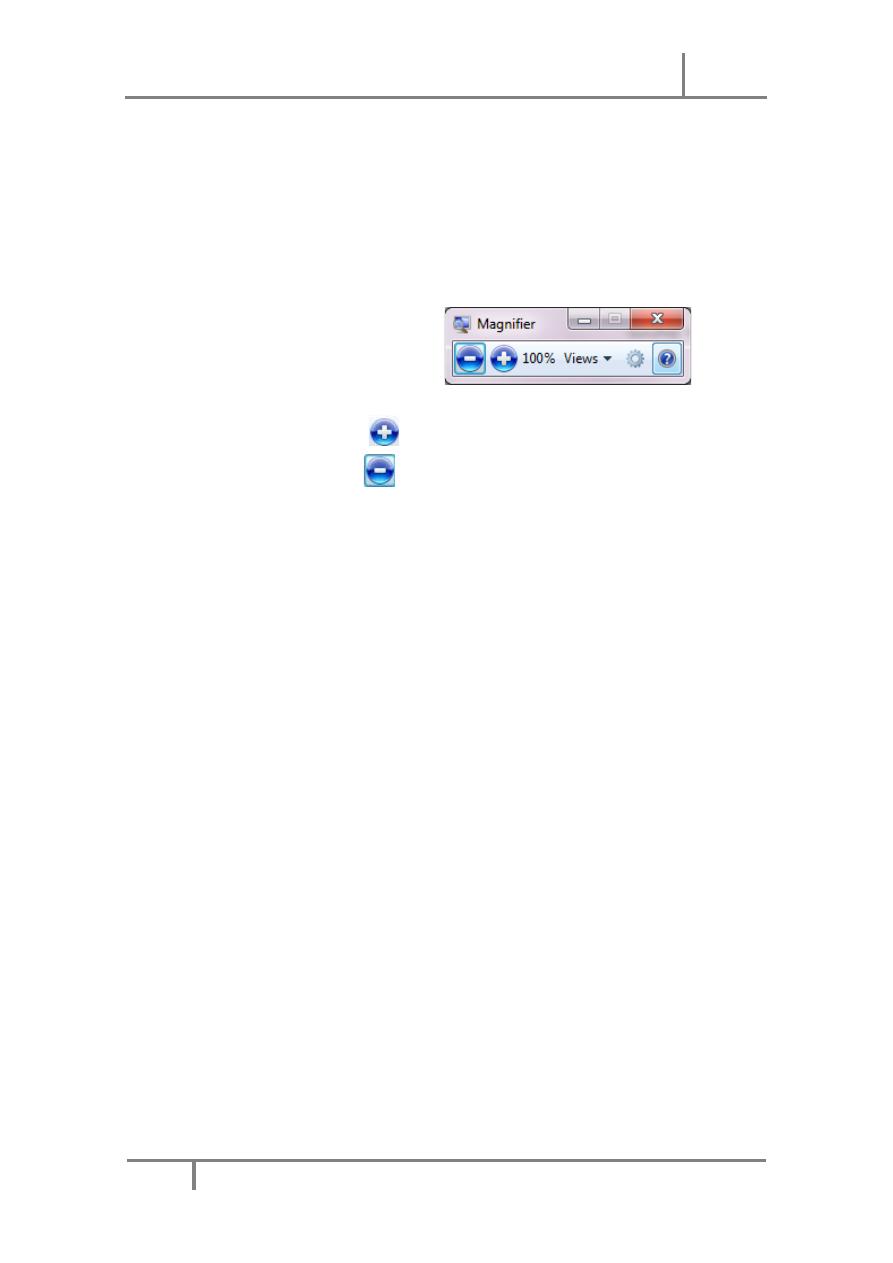
ﻧﻈﺎﻡ ﺍﻟﺘﺸﻐﻴﻞ
WINDOWS 7
2011
٤۲
ﺃﻋﺩﺍﺩ
:
ﺭﺋﻳﺱ ﺍﻟﻣﻬﻧﺩ ﺳﻳﻥ ﻣﺣﻣﺩ ﻣﺎﻟﻙ ﻣﺣﻣﺩ
ﺍﻷﺷﻳﺎء ﺍﻟﻣﻌﺭﻭﺿﺔ
ﻭﻟﻠﺗﻐﻠﺏ ﻋﻠﻰ ﺫﻟﻙ ﻓﺄﻥ ﻧﻅﺎﻡ ﺍﻟﺗﺷﻐﻳﻝ
Windows 7
ﻳﻌﻳﻧﻧﺎ ﻋﻠﻰ ﺫﻟﻙ
ﺑ
ﻣﺟﻣﻭﻋﺔ
ﻣﻌﺎﻳﻧﺎﺕ ﻟﺗﻛﺑﻳﺭ ﻣﺣﺗﻭﻯ ﺍﻟﺷﺎﺷﺔ ﻛﻣﺎ ﻳﺄﺗ
ــــــــــــــــــ
ــ
ـــــــــــــــــــــــــــــــــــــــــــــ
ﻲ
:
۱
.
ﺑﺎﻟﺫﻫﺎﺏ ﺍﻟﻰ ﻗﺎﺋﻣﺔ
ﺇ
ﺑﺩﺃ
Start
ﻓﻲ ﻣﺭﺑﻊ ﺍﻟﺑﺣﺙ ﻧﻛﺗﺏ
mag
ﻭﻣﻥ ﺍﻟﻘﺎﺋﻣﺔ ﺍﻟﺗﻲ ﺳﺗﻅﻬﺭ
ﻧﺧﺗﺎﺭ ﻣﻛﺑﺭ
Magnifier
ﻛﻣﺎ ﻓﻲ ﺍﻟﺷ
ــــــــــــــــــــــــــــــــــــــــــــــــــــــــــــــــــــــ
ﻛﻝ
.
۲
.
ﻳﻣﻛﻥ ﺯﻳﺎﺩﺓ ﻧﺳﺑﺔ ﺍﻟﺗﻛﺑﻳﺭ ﺑﺎﻟﻧﻘﺭ ﻋﻠﻰ ﺯﺭ ﺍﻟﺟﻣﻊ
.
۳
.
ﻳﻣﻛﻥ ﺗﻘﻠﻳﻝ ﻧﺳﺑﺔ ﺍﻟﺗﻛﺑﻳﺭ ﺑﺎﻟﻧﻘﺭ ﻋﻠﻰ ﺯﺭ ﺍﻟﻁﺭﺡ
.
٤
.
ﻋﻧﺩﻣﺎ ﻳﺗﻐﻳﺭ ﺷﻛﻝ ﻧﺎﻓﺫﺓ ﺍﻟﻣﻛﺑﺭ ﺍﻟﻰ ﻋﺩﺳﺔ ﻣﻛﺑﺭﺓ ﻳﻣﻛﻥ
ﺇ
ﺳﺗﻌﺎﺩﺓ ﺍﻟﺷﻛﻝ ﺍﻟﺳﺎﺑﻕ ﺑﺎﻟﻧﻘﺭ
ﺩﺍﺧﻝ ﺍﻟﻌﺩﺳﺔ
.
٥
.
ﻋﻧﺩ ﺍﻟﻧﻘﺭ ﻋﻠﻰ ﺯﺭ ﻁﺭﻕ ﺍﻟﻌﺭﺽ
Views
ﻳﻣﻛﻥ
ﺇ
ﺧﺗﻳﺎﺭ
ﺇ
ﺣﺩﻯ ﺍﻟﻣﻌﺎﻳﻧﺎﺕ ﺍﻵﺗﻳ
ــــــــــــ
ﺔ
:
•
ﻣﻌﺎﻳﻧﺔ ﻣﻝء ﺍﻟﺷﺎﺷﺔ
Full screen
ﻟﺗﻛﺑﻳﺭ ﻣﺣﺗﻭﻯ ﺍﻟﺷﺎﺷﺔ ﺑﺄﻛﻣﻠﻪ
.
•
ﻣﻌﺎﻳﻧﺔ ﺍﻟﻌﺩﺳﺎﺕ
Lens
ﻷﺧﺗﻳﺎﺭ ﻗﺳﻡ ﻣﺣﺩﺩ ﻣﻥ
ﺍﻟﻧﺎﻓﺫﺓ ﻟﺗﻛﺑﻳﺭﻩ
.
•
ﻣﻌﺎﻳﻧﺔ ﺍﻷﺭﺳﺎء
Docked
ﻟﺭﺅﻳﺔ ﺍﻟﻧﺎﺣﻳﺔ ﺍﻟﻣﻛﺑﺭﺓ ﻣﻥ ﺍﻟﻧﺎﻓﺫﺓ ﻓﻲ ﻧﺎﻓﺫﺓ ﻣﺳﺗﻘﻠﺔ ﻓﻲ
ﺃﻋﻠﻰ ﺍﻟﺷﺎﺷﺔ
.
•
ﻣﻌﺎﻳﻧﺔ ﻣﻝء ﺍﻟﺷﺎﺷﺔ
Preview full screen
ﻟﺭﺅﻳﺔ ﻣﻌﺎﻳﻧﺔ ﻟﻠﺷﺎﺷﺔ ﻏﻳﺭ ﺍﻟﻣﻛﺑﺭﺓ ﻣﻊ
ﺗﻣﻳﻳﺯ ﺍﻟﻧﺎﺣﻳﺔ ﺍﻟﻣﻛﺑﺭﺓ
،
ﻫﺫﺍ ﻣﻊ ﺍﻟﻌﻠﻡ
ﺇ
ﻥ ﻫﺫﻩ ﺍﻟﻣﻌﺎﻳﻧﺔ ﻳﻣﻛﻥ
ﺇ
ﺳ
ﺗ
ﺧﺩﺍﻣﻬﺎ ﻋﻧﺩ
ﺇ
ﺳﺗﺧﺩﺍﻡ
ﺍﻟ
ﻣﻌﺎﻳﻧﺔ
ﺍﻷﻭﻟﻰ ﻣﻝء ﺍﻟﺷﺎﺷﺔ ﺍﻟﻣﺫﻛﻭﺭﺓ ﺃﻋﻼﻩ
.
ﺗﻜﺒﻴﺮ ﺍﻟﻨﺺ
GROW FONT
ﻳﻣﻛﻥ ﺍﻟﺗﺣﻛﻡ ﺑﺣﺟﻡ ﺍﻟﻧﺹ ﺍﻟﻣﻌﺭﻭﺽ ﻋﻠﻰ ﺍﻟﺷﺎﺷﺔ
ﻭﺗﻛﺑﻳﺭﻩ ﺣﺳﺏ
ﺭﻏﺑﺔ
ﺍﻟﻣﺳﺗﺧﺩﻡ ﻛﻣﺎ ﻳﺄﺗ
ــــــ
ﻲ
:
۱
.
ﺑﺎﻟﺫﻫﺎﺏ ﺍﻟﻰ ﻗﺎﺋﻣﺔ
ﺇ
ﺑﺩﺃ
Start
ﻓﻲ ﻣﺭﺑﻊ ﺍﻟﺑﺣﺙ ﻧﻛﺗﺏ
dis
ﻭﻣﻥ ﺍﻟﻘﺎﺋﻣﺔ ﺍﻟﺗﻲ ﺳﺗﻅﻬﺭ
ﻧﺧﺗﺎﺭ
ﺍﻟﻌﺭﺽ
Display
ﻛﻣﺎ ﻓﻲ ﺍﻟﺷ
ـــــــــــــــــــــــــــــــــــــــــــــــــــــــــــــــــــــــ
ﻛﻝ
.
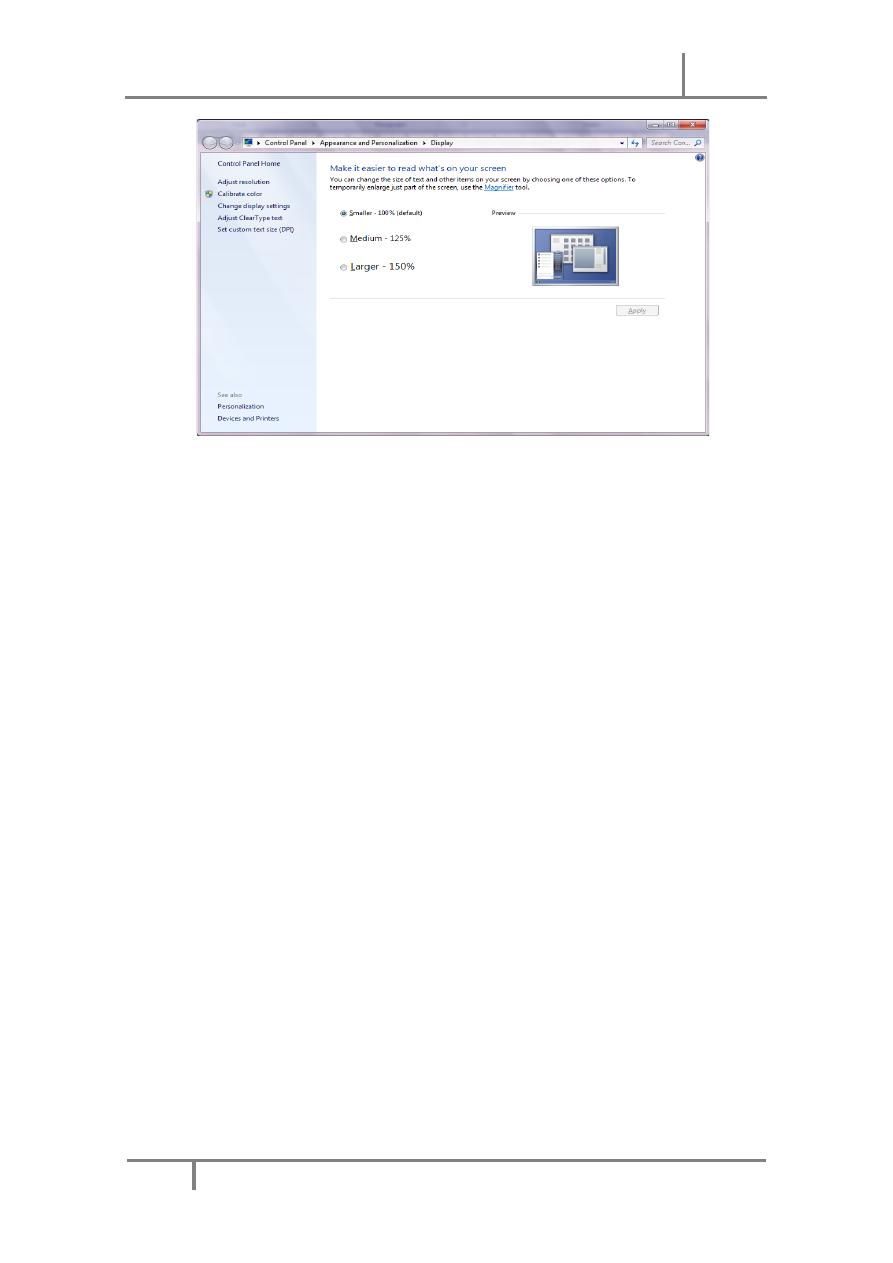
ﻧﻈﺎﻡ ﺍﻟﺘﺸﻐﻴﻞ
WINDOWS 7
2011
٥۲
ﺃﻋﺩﺍﺩ
:
ﺭﺋﻳﺱ ﺍﻟﻣﻬﻧﺩ ﺳﻳﻥ ﻣﺣﻣﺩ ﻣﺎﻟﻙ ﻣﺣﻣﺩ
۲
.
ﻧﻧﺗﻕ ﺍﻟﺣﺟﻡ ﺍﻟﻣﻁﻠﻭﺏ ﻟﻠﻧﺹ
۳
.
ﺇ
ﺫﺍ ﻛﻧﺎ ﻻﻧﺭﻯ ﺍﻟﻧﺹ ﺍﻟﻅﺎﻫﺭ ﻓﻲ ﺍﻟﻧﺎﻓﺫﺓ ﻧﻧﻘﺭ ﺗﻌﻳﻳﻥ ﺣﺟﻡ ﻧﺹ ﻣﺧﺻﺹ
Set custom
text size (DPI)
ﻷﻅﻬﺎﺭ ﻧﺎﻓﺫﺓ
ﺇ
ﻋﺩﺍﺩ
DPI
ﻣﺧﺻﺹ
Custom DPI setting
.
٤
.
ﻣﻥ ﺍﻟﻧﺎﻓﺫﺓ ﺍﻟﺗﻲ ﺳﺗﻅﻬﺭ ﻧﻧﺗﻕ ﺍﻟﺣﺟﻡ ﺍﻟﻣﻁﻠﻭﺏ ﻟﻠﻧﺹ
.
٥
.
ﻳﻣﻛﻥ ﺳﺣﺏ ﺍﻟﻣﺳﻁﺭﺓ ﻟﻠﻭﺻﻭﻝ ﺍﻟﻰ ﺣﺟﻡ
500%
ﻟﻠﻧﺹ
.
٦
.
ﻧﻧﻘﺭ ﻣﻭﺍﻓﻕ
OK
ﺛﻡ ﺗﻁﺑﻳﻕ
Apply
.
۷
.
ﻟﺗﻁﺑﻳﻕ ﺍﻟﺗﻐﻳﻳﺭﺍﺕ ﺍﻟﺗﻲ ﺗﻡ
ﺇ
ﺟﺭﺍﺅﻫﺎ ﺃﻋﻼﻩ
ﻧﻘﻭﻡ ﺑﺗﺳﺟﻳﻝ ﺍﻟﺧﺭﻭﺝ ﻣﻥ ﺍﻟﺣﺎﺳﺑﺔ
Log off
ﺛﻡ
ﺗﺳﺟﻳﻝ ﺍﻟﺩﺧﻭﻝ ﻣﻥ ﺟﺩﻳﺩ
Log on
.
ﺍﻷﺩﻭﺍﺕ ﺍﻟﺬﻛﻴﺔ
GADGETS
ﺇ
ﻥ ﺍﻷﺩﻭﺍﺕ ﺍﻟﺫﻛﻳﺔ
Gadgets
ﻫﻲ ﺑﺭﺍﻣﺞ ﺻﻐﻳﺭﺓ ﻟﻁﻳﻔﺔ
ﺗﻘﻭﻡ ﺑﻌﻣﻠﻬﺎ ﺍﻟﻣﺣﺩﺩ ﺳﻠﻔﺎ ﻣﻥ ﺩﻭﻥ
ﺍﻟﺗﺩﺧﻝ ﻣﻥ ﻗﺑﻝ ﻣﺳﺗﺧﺩﻡ ﺍﻟﺣﺎﺳﺑﺔ
ﺣﻳﺙ
ﺇ
ﻧﻬﺎ ﺗﺟﻠﺱ ﺑﻬﺩﻭء ﻋﻠﻰ ﺳﻁﺢ ﺍﻟﻣﻛﺗﺏ
.
ﻷﺿﺎﻓﺔ ﺍﻷﺩﻭﺍﺕ ﺍﻟﺫﻛﻳﺔ ﺍﻟﻰ ﺳﻁﺢ ﺍﻟﻣﻛﺗﺏ ﻧﻘﻭﻡ
ﺑﻣﺎ ﻳﺄﺗ
ـــــــــــــــــــــــــــــــــــــــــــــــــــــــــــــ
ﻲ
:
۱
.
ﻧﻧﻘﺭ ﺑﺎﻟﺯﺭ ﺍﻷﻳﻣﻥ ﻟﻠﻔﺄﺭﺓ
Mouse
ﻓﻲ ﻣﻛﺎﻥ ﻓﺎﺭﻍ ﻣﻥ ﺳﻁﺢ ﺍﻟﻣﻛﺗﺏ ﻭﻣﻥ ﺍﻟﻘﺎﺋﻣﺔ
ﺍﻟﻣﻧﺳﺩﻟﺔ ﻧﺧﺗﺎﺭ ﺍﻷﺩﻭﺍﺕ ﺍﻟﺫﻛﻳﺔ
Gadgets
ﻛﻝــــــــــــــــــــــــــــــــــــــــــــــﺷﻟﺍ ﻲﻓ ﺎﻣﻛ
.
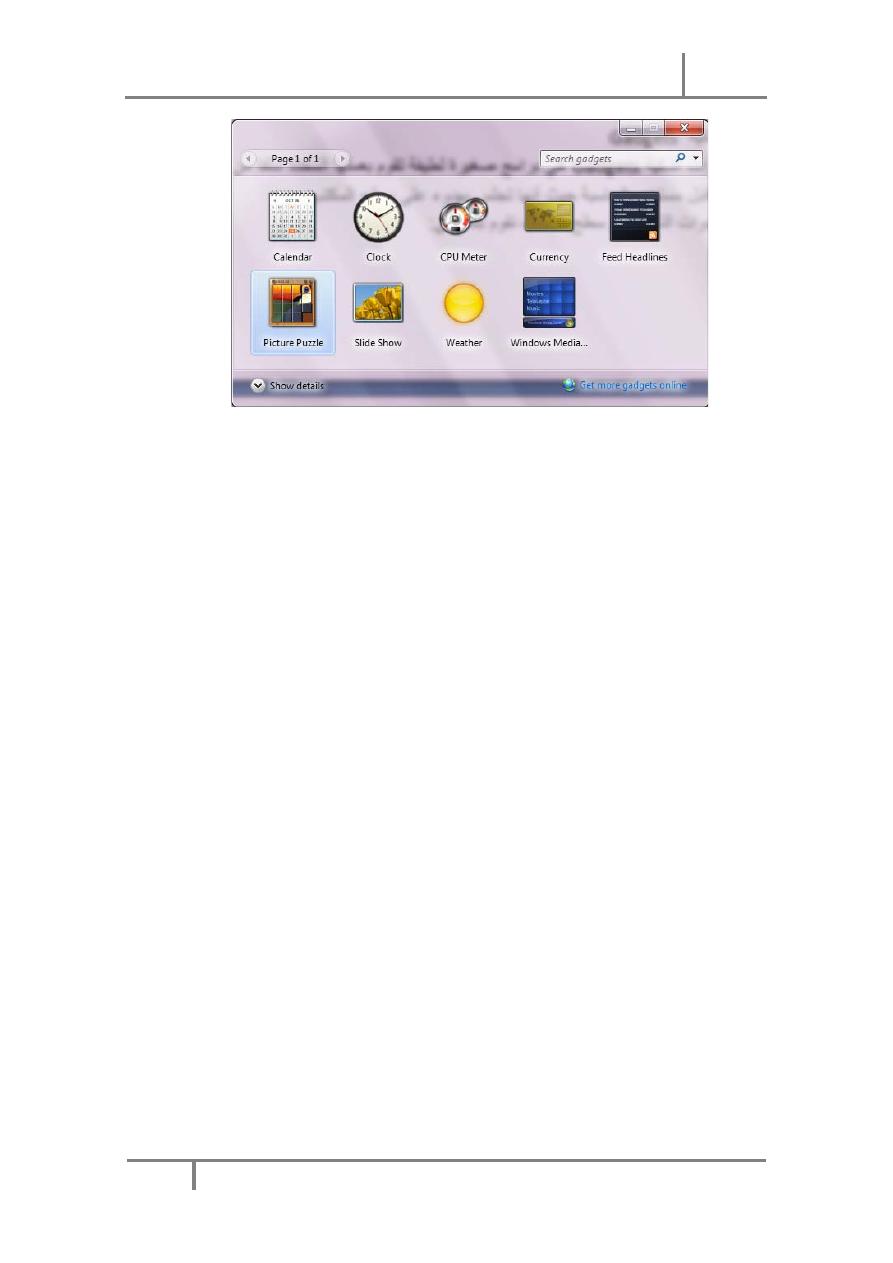
ﻧﻈﺎﻡ ﺍﻟﺘﺸﻐﻴﻞ
WINDOWS 7
2011
٦۲
ﺃﻋﺩﺍﺩ
:
ﺭﺋﻳﺱ ﺍﻟﻣﻬﻧﺩ ﺳﻳﻥ ﻣﺣﻣﺩ ﻣﺎﻟﻙ ﻣﺣﻣﺩ
۲
.
ﻋﻧﺩ ﺍﻟﻧﻘﺭ ﻋﻠﻰ
ﺇ
ﻅﻬﺎﺭ ﺍﻟﺗﻔﺎﺻﻳﻝ
Show details
ﻳﻣﻛﻥ
ﺇ
ﻅﻬﺎﺭ ﺗﻔﺎﺻﻳﻝ ﻛﻝ ﺃﺩﺍﺓ ﺫﻛﻳﺔ ﻋﻧﺩ
ﺗﺣﺩﻳﺩﻫﺎ
.
۳
.
ﻋﻧﺩ ﺍﻟﻧﻘﺭ ﻋﻠﻰ ﺍﻟﺣﺻﻭﻝ ﻋﻠﻰ ﻣﺯﻳﺩ ﻣﻥ ﺍﻷﺩﻭﺍﺕ ﺍﻟﺫﻛﻳﺔ
ﻋﺑﺭ
ﺍﻷﻧﺗﺭﻧ
ﻳ
ﺕ
Get more
gadgets online
ﻳﻣﻛﻥ ﺗﻧﺯﻳﻝ ﺃﺩﻭﺍﺕ ﺫﻛﻳﺔ ﺃﺧﺭﻯ ﻣﻥ ﺍﻷﻧﺗﺭﻧﻳﺕ
.
٤
.
ﻋﻧﺩﻣﺎ ﻧﺭﻳﺩ ﺃﺿﺎﻓﺔ ﺃﺩﺍﺓ ﺫﻛﻳﺔ ﺍﻟﻰ ﺳﻁﺢ
ﺍﻟﻣﻛﺗﺏ ﻧﻧﻘﺭ ﻋﻠﻳﻬﺎ ﻧﻘﺭﺍ ﻣﺯﺩﻭﺟﺎ
.
٥
.
ﻷﺯﺍﻟﺔ ﺍﻷﺩﺍﺓ ﺍﻟﺫﻛﻳﺔ ﻣﻥ ﺳﻁﺢ ﺍﻟﻣﻛﺗﺏ ﻧﺷﻳﺭ
ﺇﻟ
ﻳﻬﺎ ﻭﻧﻧﻘﺭ ﺯﺭ ﺍﻟﺣﺫﻑ ﺍﻟﺧﺎﺹ ﺑﻬﺎ
.
٦
.
ﻷﺯﺍﻟﺔ ﺟﻣﻳﻊ ﺍﻷﺩﻭﺍﺕ ﺍﻟﺫﻛﻳﺔ ﻣﻥ ﺳﻁﺢ ﺍﻟﻣﻛﺗﺏ ﻧﻧﻘﺭ ﺑﺯﺭ ﺍﻟﻔﺄﺭﺓ ﺍﻷﻳﻣﻥ ﻓﻲ ﻣﻛﺎﻥ ﻓﺎﺭﻍ ﻣﻥ
ﺳﻁﺢ ﺍﻟﻣﻛﺗﺏ
ﻭﻣﻥ ﺍﻟﻘﺎﺋﻣﺔ ﺍﻟﻣﻧﺳﺩﻟﺔ ﻧﺷﻳﺭ ﺍﻟﻰ ﻋﺭﺽ
View
ﻭﻣﻥ ﺍﻟﻘﺎﺋﻣﺔ ﺍﻟﻔﺭﻋﻳﺔ ﻧﻧﻘﺭ
ﺇ
ﻅﻬﺎﺭ ﺍﻷﺩﻭﺍﺕ ﺍﻟﺫﻛﻳﺔ ﻟﺳﻁﺢ ﺍﻟﻣﻛﺗﺏ
Show desktop gadgets
ﻷﻟﻐﺎء ﺍﻷﺧﺗﻳﺎﺭ
.
۷
.
ﻋﻧﺩ ﺍﻟﻧﻘﺭ ﻋﻠﻰ ﺯﺭ
ﺇ
ﻅﻬﺎﺭ ﺳﻁﺢ ﺍﻟﻣﻛﺗﺏ ﻓﻲ ﺷﺭﻳﻁ ﺍﻟﻣﻬﺎﻡ
ﻳﺗﻡ ﺗﺻﻐﻳﺭ ﺍﻟﻧﻭﺍﻓﺫ ﺍﻟﻣﻔﺗﻭﺣﺔ
ﻭﺗﺗﻧﺯﻝ ﻋﻠﻰ ﺷﺭﻳﻁ ﺍﻟﻣﻬﺎﻡ
ﻓﻳﻣﻛﻥ ﻣﺷﺎﻫﺩﺓ
ﺍﻷﺩﻭﺍﺕ ﺍﻟﺫﻛﻳﺔ
ﺍﻟﻣﻌﺭﻭﺿﺔ ﻋﻠﻰ ﺳﻁﺢ ﺍﻟﻣﻛﺗﺏ
ﺇﻭ
ﻥ ﺧﺎﺻ
ﻳﺔ
ﺇ
ﻅﻬﺎﺭ ﺳﻁﺢ ﺍﻟﻣﻛﺗﺏ
Aero peek
ﺗﻌﻣﻝ ﺑﺎﻷﺷﺎﺭﺓ ﺍﻟﻰ ﺯﺭ
ﺇ
ﻅﻬﺎﺭ ﺳﻁﺢ
ﺍﻟﻣﻛﺗﺏ
ﻋﻠﻰ ﺷﺭﻳﻁ ﺍﻟﻣﻬﺎﻡ
ﺩﻭﻥ ﺍﻟﻧﻘﺭ ﻋﻠﻳﻪ ﻓﻳﻣﻛﻥ ﺭﺅﻳﺔ ﺍﻷﺩﻭﺍﺕ ﺍﻟﺫﻛﻳﺔ ﺍﻟﻣﻭﺟﻭﺩﺓ ﺧﻠﻑ
ﺍﻟﻧﻭﺍﻓﺫ ﺍﻷﺧﺭﻯ
.
ﺗﺸﻐﻴﻞ ﺍﻟﺒﺮﺍﻣﺞ ﺍﻟﻘﺪﻳﻤﺔ
OPERATION OF THE OLD PROGRAMS
ﺇ
ﻥ ﺍﻟﺑﺭﺍﻣﺞ ﺍﻟﻘﺩﻳﻣﺔ ﻣﺻﻣﻣﺔ ﻟﻠﻌﻣﻝ ﻣﻊ
ﺇ
ﺻﺩﺍﺭﺍﺕ
ﻧﻅﺎﻡ ﺍﻟﺗﺷﻐﻳﻝ
Windows
ﺍﻟﺳﺎﺑﻘﺔ ﻭﺑﺎﻟﺗﺎﻟﻲ
ﻓﺄﻧﻬﺎ ﻟﻥ ﺗﻌﻣﻝ ﺑﺷﻛﻝ ﺻﺣﻳﺢ ﻣﻊ ﻧﻅﺎﻡ ﺍﻟﺗﺷﻐﻳﻝ
Windows 7
.
ﺇ
ﻥ ﻧﻅﺎﻡ ﺍﻟﺗﺷﻐﻳﻝ
Windows 7
ﺳﻳﺣﺎﻭﻝ ﺗﺷﻌﻳﻝ ﺍﻟﺑﺭﻧﺎﻣﺞ ﺍﻟﺫﻱ ﻻﻳﻌﻣﻝ ﺑﻭ
ﺳﺎﻁﺔ
ﺇ
ﻋﺩﺍﺩﺍﺕ ﻳﻣﻛﻥ
ﺃﻥ ﺗﺳﻬﻝ ﻋﻣﻠﻳﺔ ﺍﻟﺗﺷﻐﻳﻝ ﻟﻠﺑﺭﻧﺎﻣﺞ
ﻭﻓﻲ ﺍﻟﻭﻗﺕ ﻧﻔﺳﻪ ﺗﺣﻣﻲ ﻧﻅﺎﻡ ﺍﻟﺗﺷﻐﻳﻝ ﻣﻥ ﺍﻟﺿﺭﺭ ﺍﻟﺫﻱ
ﻣﻣﻛﻥ ﺃﻥ ﻳﻠﺣﻕ ﺑﻪ
.
ﻗﺩ ﻧﺣﺗﺎﺝ ﻓﻲ ﺣﺎﻻﺕ
ﻗﻠﻳﻠﺔ ﺍﻟﻰ ﺗﻐﻳﻳﺭ ﺍﻷﻋﺩﺍﺩﺍﺕ ﻟﺟﻌﻝ ﺍﻟﺑﺭﻧﺎﻣﺞ
ﻳﺗﻭﺍﻓﻕ ﻣﻊ ﻧﻅﺎﻡ ﺍﻟﺗﺷﻐﻳﻝ
ﻭﻟﻠﻘﻳﺎﻡ ﺑﺫﻟﻙ ﻧﺟﺭﻱ ﺍﻷﻋﺩﺍﺩﺍﺕ
ﺍﻵﺗﻳ
ـــــــــــــــــــــــــــــــــــــــــــــــــــــــــــــــــــــــــــــــــــــــــــــــــــــــــــــــــــــــــــــ
ـــــــ
ﺔ
:
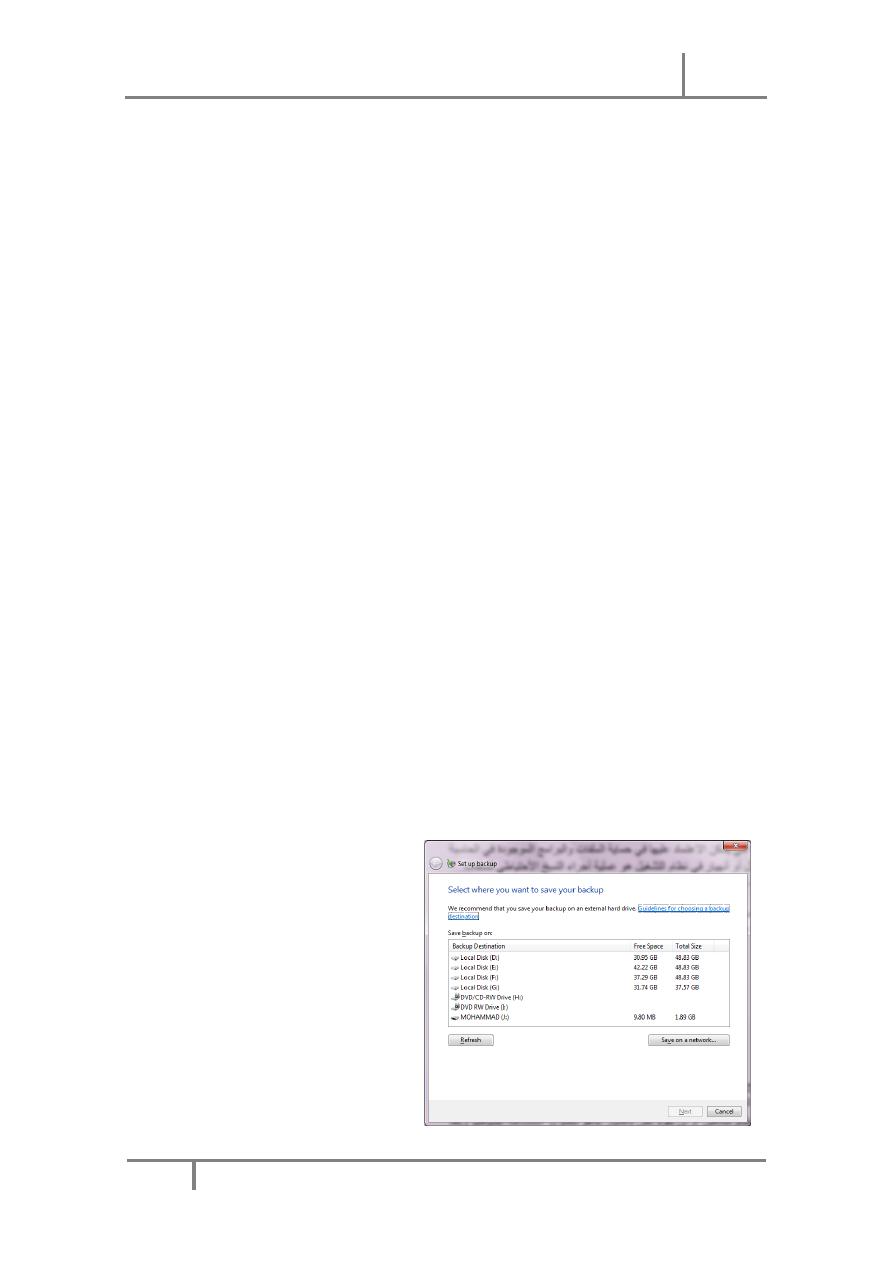
ﻧﻈﺎﻡ ﺍﻟﺘﺸﻐﻴﻞ
WINDOWS 7
2011
۷۲
ﺃﻋﺩﺍﺩ
:
ﺭﺋﻳﺱ ﺍﻟﻣﻬﻧﺩ ﺳﻳﻥ ﻣﺣﻣﺩ ﻣﺎﻟﻙ ﻣﺣﻣﺩ
۱
.
ﻧﺣﺩﺩ ﺍﻟﺑﺭﻧﺎﻣﺞ ﺍﻟﺫﻱ ﻧﺭﻭﻡ ﺗﺷﻐﻳﻠﻪ ﺃﻣﺎ ﻣﻥ ﻗﺎﺋﻣﺔ
ﺇ
ﺑﺩﺃ
Start
ﺃﻭ ﻣﻥ ﻣﺟﻠﺩ
.
۲
.
ﺑﺎﻟﺯﺭ ﺍﻷﻳﻣﻥ ﻟﻠﻔﺄﺭﺓ ﻧﻧﻘﺭ ﺍﻟﺑﺭﻧﺎﻣﺞ ﻭﻣﻥ ﺍﻟﻘﺎﺋﻣﺔ ﺍﻟﻣﻧﺳﺩﻟﺔ ﻧﺧﺗﺎﺭ
ﺍﻟﺧﺻﺎﺋﺹ
Properties
۳
.
ﻓﻲ ﺗﺑﻭﻳﺏ ﺍﻟﺗﻭﺍﻓﻕ
Compatibility
ﻧﺅﺷﺭ ﻣﺭﺑﻊ ﺍﻷﺧﺗﻳﺎﺭ ﻟﺗﺷﻐﻳﻝ ﺍﻟﺑﺭﻧﺎﻣﺞ ﻓﻲ ﻭﺿﻌﻳﺔ
ﺍﻟﺗﻭﺍﻓﻕ
.
٤
.
ﻧﺣﺩﺩ
ﺇ
ﺻﺩﺍﺭ ﻧﻅﺎﻡ ﺍﻟﺗﺷﻐﻳﻝ
Windows
ﺍﻟﺫﻱ ﺗﻡ ﺗﺻﻣﻳﻡ ﺍﻟﺑﺭﻧﺎﻣﺞ ﻟﻸﺷﺗﻐﺎﻝ ﻣﻌﻪ
.
٥
.
ﻧﺣﺩﺩ
ﻣﺭﺑﻌﺎﺕ ﺍﻷﺧﺗﻳﺎﺭ ﺍﻟﻣﻧﺎﺳﺑﺔ ﻟﺗﻁﺑﻳﻕ ﺍﻟﻘﻳﻭﺩ ﻋﻠﻰ ﺍﻟﻌﺭﺽ
ﺇ
ﺳ
ﺗﻧﺎﺩﺍ ﺍﻟﻰ ﻭﺛﺎﺋﻕ ﺍﻟﺑﺭﻧﺎﻣﺞ
ﻭﺍﻟﻣﻼﺣﻅﺎﺕ ﺍﻟﻣﺟﻬﺯﺓ ﻣﻥ ﺍﻟﺟﻬﺔ ﺍﻟﺗﻲ ﺃﺻﺩﺭﺕ ﺍﻟﺑﺭﻧﺎﻣﺞ
.
٦
.
ﻧﺅﺷﺭ ﻣﺭﺑﻊ ﺍﻷﺧﺗﻳﺎﺭ ﺍﻟﺧﺎﺹ ﺑ
ﺗﺷﻐﻳﻝ
ﻫﺫﺍ
ﺍﻟﺑﺭﻧﺎﻣﺞ ﺑﺻﻔﺔ ﻣﺩﻳﺭ
Run this program
as an administrator
ﺇ
ﺫﺍ ﻛﻧﺎ ﻣﺗﺄﻛﺩﻳﻥ
ﺇ
ﻥ ﺍﻟﺑﺭﻧﺎﻣﺞ
ﻟﻥ ﻳﺅﺛﺭ ﺃﻭ ﻳﺳﺑﺏ ﺃﺫﻯ ﻟﻠﺣﺎﺳﺑﺔ
.
۷
.
ﻧﻧﻘﺭ ﻣﻭﺍﻓﻕ
OK
ﻭﺑﻌﺩ ﺫﻟﻙ ﻧﺣﺎﻭﻝ ﺗﺷﻐﻳﻝ ﺍﻟﺑﺭﻧﺎﻣﺞ ﻭ
ﺇ
ﺫﺍ ﻟﻡ ﻳﺷﺗﻐﻝ
ﻳﺟﺏ
ﺇ
ﻋﺎﺩﺓ ﺍﻷﺟﺭﺍء
ﺁ
ﺕ
ﺍﻟﺳﺎﺑﻘﺔ ﻣﺭﺓ ﺃﺧﺭﻯ ﻣﻊ ﺗﻐﻳﻳﺭ ﺍﻷﻋﺩﺍﺩﺍﺕ ﻭﺍﻟ
ﻣ
ﺗﺎﺑﻌﺔ ﻟﺣﻳﻥ
ﺇ
ﺷﺗﻐﺎﻝ ﺍﻟﺑﺭﻧﺎﻣﺞ
.
ﺃﻣﺎ
ﺇ
ﺫﺍ ﻭﺻﻠﻧﺎ
ﺍﻟﻰ ﻗﻧﺎﻋﺔ
ﺇ
ﻥ ﺍﻟﺑﺭﻧﺎﻣﺞ
ﻻﻳﺷﺗﻐﻝ ﻓﻲ ﺍﻟﺣﺎﺳﺑﺔ ﺣﺗﻰ ﻣﻊ ﺗﻐﻳﻳﺭ ﺍﻷﻋﺩﺍﺩﺍﺕ
ﻓﻳﺟﺏ ﻣﺭﺍﺟﻌﺔ
ﺍﻟﺟﻬﺔ ﺍﻟﻣﺟﻬﺯﺓ ﻟﻠﺑﺭﻧﺎﻣﺞ ﻟﻠﺣﺻﻭﻝ ﻋﻠﻰ
ﺑﺭﻧﺎﻣﺞ ﺍﻟﺗﺷﻐﻳﻝ
ﺍﻟﺣﺩﻳﺙ
ﺃﻭ ﺗﺻﺣﻳﺣﺎﺕ ﺃﺧﺭﻯ
.
ﺍﻟﻧﺳﺦ ﺍﻷﺣﺗﻳﺎﻁﻲ ﻟﻠﻣﻠﻔﺎﺕ
ﺇﻭ
ﻧﺷﺎء ﺻﻭﺭﺓ
ﻟﻠﻧﻅﺎﻡ
BACKUP AND CREATING SYSTEM
IMAGE
ﻣﻥ ﺍﻷﺷﻳﺎء ﺍﻟﻣﻬﻣﺔ ﺍﻟﺗﻲ ﻳﻣﻛﻥ ﺍﻻﻋﺗﻣﺎﺩ ﻋﻠﻳﻬﺎ ﻓﻲ ﺣﻣﺎﻳﺔ ﺍﻟﻣﻠﻔﺎﺕ ﻭﺍﻟﺑﺭﺍﻣﺞ ﺍﻟﻣﻭﺟﻭﺩﺓ ﻓﻲ
ﺍﻟﺣﺎﺳﺑﺔ ﻓﻲ ﺣﺎﻟﺔ ﺣﺩﻭﺙ ﺧﻠﻝ ﺃﻭ
ﺇ
ﻧﻬﻳﺎﺭ ﻓﻲ ﻧﻅﺎﻡ ﺍﻟﺗﺷﻐﻳﻝ
ﻫﻭ ﻋﻣﻠﻳﺔ
ﺇ
ﺟﺭﺍء ﺍﻟﻧﺳﺦ ﺍﻷﺣﺗﻳﺎﻁﻲ
ﻟﻠﻣﻠﻔﺎﺕ
Backup
ﻭﻷﺟﺭﺍء ﺫﻟﻙ ﻧﻘﻭﻡ ﺑﻣﺎ ﻳﺄﺗ
ــــــــــــــــــــــــــــــــــــــــــــــــــــــــــــــــــــــــــ
ﻲ
:
۱
.
ﺑﺎﻟﺫﻫﺎﺏ ﺍﻟﻰ ﺯﺭ
Start
ﻭﻣﻧﻪ ﺍﻟﻰ ﻣﺭﺑﻊ ﺍﻟﺑﺣﺙ ﻧﻛﺗﺏ
Back
ﻭﻣﻥ ﺍﻟﻧﺎﻓﺫﺓ ﺍﻟﺗﻲ ﺳﺗﻅﻬﺭ ﻧﻧﻘﺭ
Setup Backup
ﻓﺗﻅﻬﺭ ﻧﺎﻓﺫﺓ ﻣﻌﺎﻟﺞ
Backup
ﻛﻣﺎ ﻓﻲ ﺍﻟﺷ
ــــــــــــــــــــــ
ـــــــ
ـــــــــــــــــــ
ﻛﻝ
.
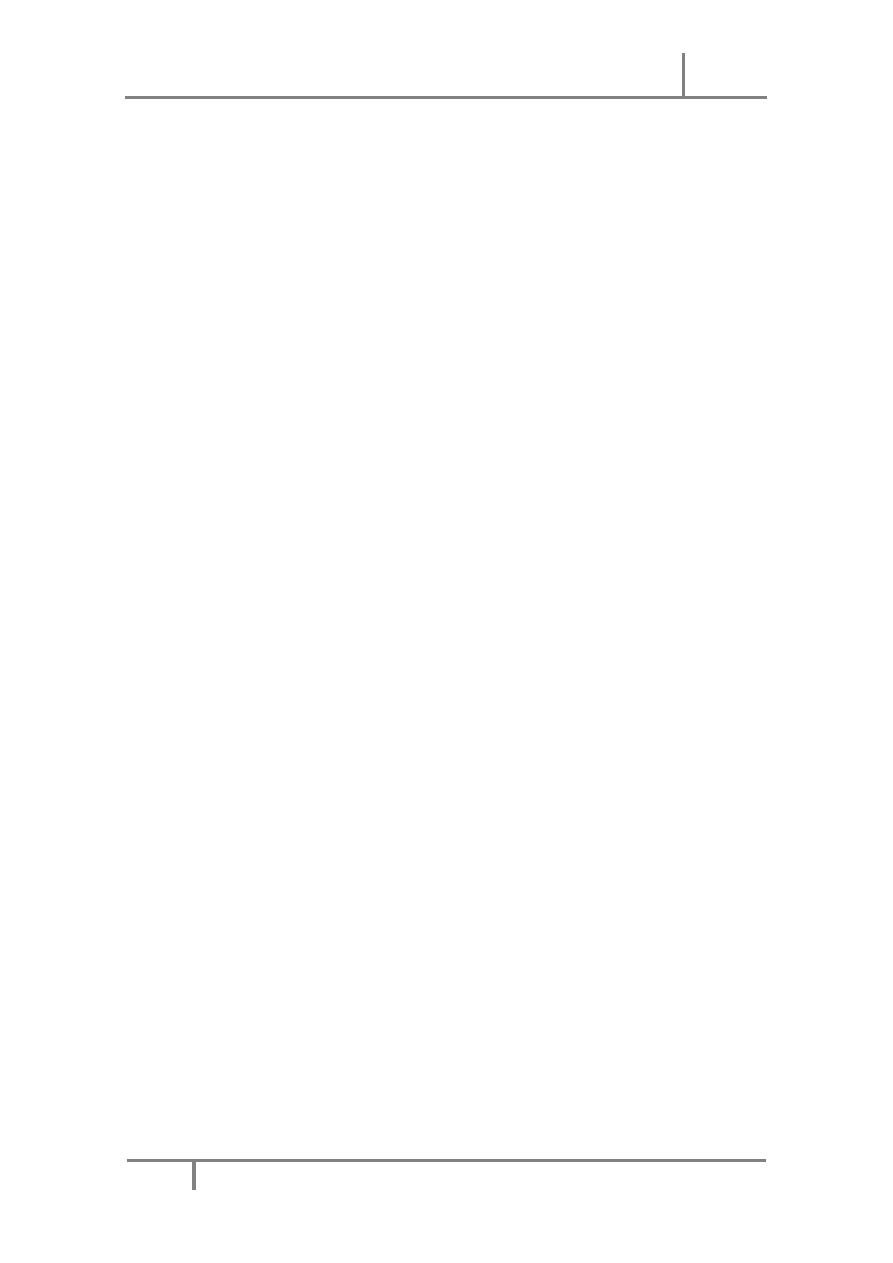
ﻧﻈﺎﻡ ﺍﻟﺘﺸﻐﻴﻞ
WINDOWS 7
2011
۸۲
ﺃﻋﺩﺍﺩ
:
ﺭﺋﻳﺱ ﺍﻟﻣﻬﻧﺩ ﺳﻳﻥ ﻣﺣﻣﺩ ﻣﺎﻟﻙ ﻣﺣﻣﺩ
۲
.
ﻧﺧﺗﺎﺭ ﻣﻭﻗﻊ ﺍﻟ
ﺧ
ﺯﻥ ﺍﻟﻣﻁﻠﻭﺏ ﻭﻧﻧﻘﺭ
Next
.
۳
.
ﻓﻲ ﺍﻟﻧﺎﻓﺫﺓ ﺍﻟﺗﻲ ﺳﺗﻅﻬﺭ ﻳﻣﻛﻥ ﺃﻥ ﻧﺣﺩﺩ ﻫﻝ ﻳﺳﺗﺧﺩﻡ
Windows
ﺍﻟﻣﺟﻠﺩﺍﺕ ﺍﻷ
ﻓﺗﺭﺍ
ﺿﻳﺔ
ﻭﺻﻭﺭﺓ ﻟﻧﻅﺎﻡ ﺍﻟﺗﺷﻐﻳﻝ ﺃﻭ ﺃﻥ ﻧﻘﻭﻡ ﻧﺣﻥ ﺑﺄﺧﺗﻳﺎﺭ ﻣﺎﻫﻭ ﻣﻁﻠﻭﺏ
ﺇ
ﺳﺗﻧﺳﺎﺧﻪ
ﺇ
ﺣﺗﻳﺎﻁﻳﺎ ﻭﺑﻌﺩ ﺫﻟﻙ
ﻧﻧﻘﺭ
Next
.
٤
.
ﻧﺣﺩﺩ ﺍﻟﺑﻧﻭﺩ ﺍﻟﻣﻁﻠﻭﺏ
ﺇ
ﺟﺭﺍء ﺍﻟﻧﺳﺦ ﺍﻷﺣﺗ
ﻳ
ﺎﻁﻲ ﻟﻬﺎ ﻣﻊ ﺍﻟﻌﻠﻡ ﺑﺄﻧﻪ ﻳﻣﻛﻥ ﺗﻐﻳﻳﺭ ﺍﻟﺑﻧﻭﺩ
ﺍﻟﻣﻭﺟﻭﺩﺓ
ﺑﺗﻛﺭﺍﺭ ﺍﻟﺧﻁﻭﺓ ﺍﻟﺳﺎﺑﻘﺔ
.
ﻧﻧﻘﺭ
Change schedule
ﺇ
ﺫﺍ ﺃﺭﺩﻧﺎ ﺗﻐﻳﻳﺭ ﻛﻡ
ﻣﺭﺓ ﻳﺗﻡ ﺍﻟﻧﺳﺦ ﺍﻷﺣﺗﻳﺎﻁﻲ ﻭﻓﻲ ﺃﻱ ﻭﻗﺕ
ﻳﺗﻡ ﻭﻫﻝ ﺳﻳﻛﻭﻥ ﺗﻠﻘﺎﺋﻳﺎ ﺃﻡ ﻻ
.
٥
.
ﻧﻧﻘﺭ
Save setting and run backup
ﻟﺗﺷﻐﻳﻝ ﻋﻣﻠﻳﺔ ﺍﻟﻧﺳﺦ ﺍﻷﺣﺗﻳﺎﻁﻲ ﻟﻠﻣﺭﺓ ﺍﻷﻭﻟﻰ
.
٦
.
ﺃﻣﺎ
ﺇ
ﺫﺍ ﺃﺭﺩﻧﺎ
ﺇ
ﻧﺷﺎء ﺻﻭﺭﺓ ﻟﻠﻧﻅﺎﻡ
Creating system image
ﻓﻣﻥ ﺍﻟﻧﺎﻓﺫﺓ ﺍﻟﺗﻲ ﺳﺗﻅﻬﺭ ﻓﻲ
ﺍﻟﻔﻘﺭﺓ
۱
ﺃﻋﻼﻩ ﻧﻧﻘﺭ
Create a system image
ﻟﺗﺷﻐﻳﻝ ﻣﻌﺎﻟﺞ
ﺇ
ﻧﺷﺎء ﺻﻭﺭﺓ ﻟﻧﻅﺎﻡ ﺍﻟﺗﺷﻐﻳﻝ
.
۷
.
ﻧﺣﺩﺩ ﻣﻭﻗﻊ ﺍﻟﺗﺧﺯﻳﻥ ﻟﺻﻭﺭﺓ ﺍﻟﻧﻅﺎﻡ ﺛﻡ ﻧﻧﻘﺭ
Next
.
۸
.
ﻧﺣﺩﺩ ﺃﺟﺯﺍء ﺍﻟﻘﺭﺹ ﺍﻟﺻﻠﺏ ﺍﻟﻣﻁﻠﻭﺏ ﺷﻣﻠﻬﺎ ﻓﻲ ﺍﻟﺻﻭﺭﺓ ﺛﻡ ﻧﻧﻘﺭ
Next
.
۹
.
ﻋﻠﻳﻧﺎ ﻣﺭﺍﺟﻌﺔ ﺍﻷﻋﺩﺍﺩﺍﺕ ﺃﻋﻼﻩ ﺍﻟﺗﻲ ﻗﻣﻧﺎ ﺑﻬﺎ ﻗﺑﻝ ﺍﻟﻧﻘﺭ ﻋﻠﻰ
Start backup
ﻷﻧﺷﺎء
ﺻﻭﺭﺓ ﺍﻟﻧﻅﺎﻡ
.
ﺇ
ﺳﺘﻌﺎﺩﺓ ﺍﻟﻤﻠﻔﺎﺕ
RESTORE FILES
ﺇ
ﺫﺍ ﺃﺿﻌﻧﺎ ﻣﻠﻔﺎﺕ ﻣﻥ ﺍﻟﺣﺎﺳﺑﺔ ﻓﻲ ﻭﻗﺕ ﺳﺎﺑﻕ ﺃﻭ ﺗﻡ ﺣﺫﻓﻬﺎ ﻭﺃﺻﺑﺣﺕ ﺍﻟﺣﺎﺟﺔ
ﺇ
ﻟﻳﻬﺎ ﺍﻵﻥ
.
ﻓﺄﺫﺍ
ﻛﻧﺎ ﻗﺩ ﺃﺟﺭﻳﻧﺎ ﻋﻣﻠﻳﺔ ﺍﻟﻧﺳﺦ ﺍﻷﺣﺗﻳﺎﻁﻲ ﻟﻠﻣﻠﻔﺎﺕ ﻳﻣﻛﻥ
ﺇ
ﺳﺗﻌﺎﺩﺓ ﻫﺫﻩ ﺍﻟﻣﻠﻔﺎﺕ ﻣﻥ ﺍﻟﻧﺳﺧﺔ ﺍﻷﺣﺗﻳﺎﻁﻳﺔ
Backup
ﻛﻣﺎ ﻳﺄﺗ
ـــــــــــــــــــــــــــــــــــــــــــــــــــــــــــــــــــــــــــــــــــــــــــــــــــــــــــــــــ
ﻲ
:
۱
.
ﻣﻥ ﻧﺎﻓﺫﺓ
Backup and restore
ﻧﻧﻘﺭ
Restore my files
ﻟﺗﺷﻐﻳﻝ ﻣﻌﺎﻟﺞ
ﺇ
ﺳﺗﻌﺎﺩﺓ
ﺍﻟﻣﻠﻔﺎﺕ
.
۲
.
ﻧﺣﺩﺩ ﻋﻣﻠﻳﺔ ﺍﻟﺑﺣﺙ
ﺇ
ﻣﺎ ﺍﻟﺑﺣﺙ ﻋﻥ ﻣﻠﻔﺎﺕ ﻣﺣﺩﺩﺓ ﺃﻭ ﺍﻷﺳﺗﻌﺭﺍﺽ ﺑﺣﺛﺎ
ﻋﻥ ﺍﻟﻣﻠﻔﺎﺕ ﺃﻭ
ﺍﻷﺳﺗﻌﺭﺍﺽ ﺑﺣﺛﺎ ﻋﻥ ﺍﻟﻣﺟﻠﺩﺍﺕ
.
۳
.
ﻧﺣﺩﺩ ﺍﻟﻣﻠﻔﺎﺕ ﺃﻭ ﺍﻟﻣﺟﻠﺩﺍﺕ ﺍﻟﻣﻁﻠﻭﺑﺔ ﻭﻋﻧﺩﻣﺎ ﻧﻧﻘﺭ
Search
ﻧﻧﻘﺭ ﺑﻌﺩﻫﺎ
OK
.
٤
.
ﺇ
ﺫﺍ ﻧﻘﺭﻧﺎ
Browse for files
ﻧﻧﻘﺭ ﺑﻌﺩﻫﺎ
Add files
ﻷﺿﺎﻓﺔ ﺍﻟﻣﻠﻔﺎﺕ ﺍﻟﻣﻧﺗﻘﺎﺓ ﺍﻟﻰ ﺍﻟﺑﻧﻭﺩ
ﺍﻟﻣﻁﻠﻭﺏ
ﺇ
ﺳﺗﻌﺎﺩﺗﻬﺎ
.
٥
.
ﺇ
ﺫﺍ ﻧﻘﺭﻧﺎ
Browse for folders
ﻧﻧﻘﺭ ﺑﻌﺩ
ﻫﺎ
Add folder
ﻷ
ﺿ
ﺎﻓﺔ ﺍﻟﻣﺟﻠﺩﺍﺕ ﺍﻟﻣﻧﺗﻘﺎﺓ
ﺍﻟﻰ ﺍﻟﺑﻧﻭﺩ ﺍﻟﻣﻁﻠﻭﺏ
ﺇ
ﺳﺗﻌﺎﺩﺗﻬﺎ
.
٦
.
ﻧﻧﻘﺭ ﺍﻟﺯﺭ
Search
ﺃﻭ ﺍﻟﺯﺭ
Browse
ﻟﻠﺑﺣﺙ ﻋﻥ ﺃﻱ ﻣﻠﻔﺎﺕ ﺃﻭ ﻣﺟﻠﺩﺍﺕ ﻣﻁﻠﻭﺑﺔ
ﻷﺿﺎﻓﺗﻬﺎ ﺍﻟﻰ ﺍﻟﺑﻧﻭﺩ ﺍﻟﻣﻁﻠﻭﺏ
ﺇ
ﺳﺗﻌﺎﺩﺗﻬﺎ
.
۷
.
ﻧﻧﻘﺭ
Next
ﻭﻧﺣﺩﺩ ﺍﻟﻣﻭﻗﻊ ﺍﻟﻣﻁﻠﻭﺏ ﺍﻷﺳﺗﻌﺎﺩﺓ
ﺇ
ﻟﻳﻪ ﺃﻣﺎ ﺍﻟﻣﻭﻗﻊ ﺍﻷﺻﻠﻲ ﺃ
ﻭ
ﺃﻱ ﻣﻭﻗﻊ ﺁﺧﺭ
ﻧﺣﺩﺩﻩ
.
۸
.
ﻧﻧﻘﺭ
Restore
ﻷﺟﺭﺍء ﻋﻣﻠﻳﺔ ﺍﻷﺳﺗﻌﺎﺩﺓ
.
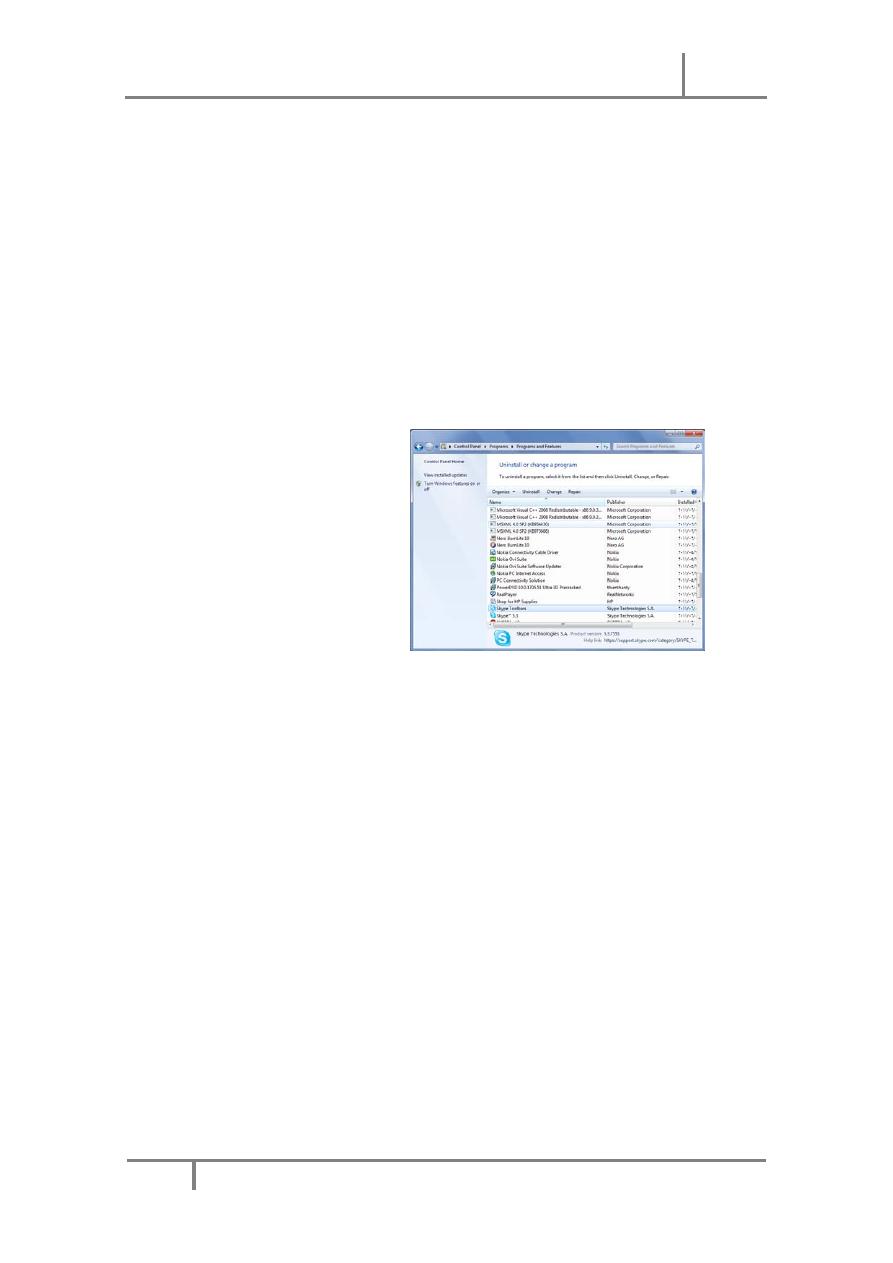
ﻧﻈﺎﻡ ﺍﻟﺘﺸﻐﻴﻞ
WINDOWS 7
2011
۹۲
ﺃﻋﺩﺍﺩ
:
ﺭﺋﻳﺱ ﺍﻟﻣﻬﻧﺩ ﺳﻳﻥ ﻣﺣﻣﺩ ﻣﺎﻟﻙ ﻣﺣﻣﺩ
ﺇ
ﻟﻐﺎء ﺗﻨﺼﻴﺐ ﺑﺮﻧﺎﻣﺞ
UNINSTALL PROGRAM
ﺇ
ﻥ ﻋﻣﻠﻳﺔ
ﺇ
ﻟﻐﺎء ﺗﻧﺻﻳﺏ ﺑﺭﻧﺎ
ﻣ
ﺞ ﻣﻥ ﺍﻟﺣﺎﺳﺑﺔ ﺗﺗﻡ ﻭﻓﻕ ﺍﻷﺩﻭﺍﺕ ﺍﻟﻣﻭﺟﻭﺩﺓ ﻓﻲ ﻧﻅﺎﻡ ﺍﻟﺗﺷﻐﻳﻝ
ﺣﻳﺙ
ﺇ
ﻥ ﻧﻅﺎﻡ ﺍﻟﺗﺷﻐﻳﻝ
Windows 7
ﻳﺗﻌﻘﺏ ﺟﻣﻳﻊ ﺍﻟﻣﻠﻔﺎﺕ ﺍﻟﺧﺎﺻﺔ ﺑﺎﻟﺑﺭﻧﺎﻣﺞ ﺍﻟﻣﻁﻠﻭ
ﺏ
ﺇ
ﻟﻐﺎء
ﺗﻧﺻﻳﺑﻪ ﻭﻳﻘﻭﻡ ﺑﺄﺯﺍﻟﺗﻬﺎ ﻣﻥ ﺍﻟﺣﺎﺳﺑﺔ ﻭﻷﺟﺭﺍء ﺫﻟﻙ ﻧﻘﻭﻡ ﺑﻣﺎ ﻳﺄﺗ
ـــــــــــــــــــــــــــــــــــــــــــــــــ
ﻲ
:
•
ﻧﻐﻠﻕ ﺟﻣﻳﻊ ﺍﻟﺑﺭﺍﻣﺞ ﺍﻟﺗﻲ ﻓﻲ ﺣﺎﻟﺔ ﺗﺷﻐﻳﻝ ﻓﻲ ﺍﻟﺣﺎﺳﺑﺔ
.
•
ﺑﺎﻟﺫﻫﺎﺏ ﺍﻟﻰ ﺯﺭ
Start
ﻭﻣﻥ ﺍﻟﻘﺎﺋﻣﺔ ﻧﺧﺗﺎﺭ ﻟﻭﺣﺔ ﺍﻟﺳﻳﻁﺭﺓ
Control panel
ﻭﻣﻥ ﻫﺫﻩ
ﺍﻟﻠﻭﺣﺔ ﻣﻥ ﻗﺳﻡ ﺍﻟﺑﺭﺍﻣﺞ
Programs
ﻧﺧﺗﺎﺭ
ﺇ
ﻟﻐﺎء ﺗﻧﺻﻳﺏ ﺍﻟﺑﺭﺍﻣﺞ
Uninstall
programs
ﻷﻅﻬﺎﺭ ﺍﻟﻧﺎﻓﺫﺓ
Programs and features
ﻛﻣﺎ ﻓﻲ ﺍﻟﺷ
ـــــــــــــــــــ
ﻛﻝ
.
•
ﻧﺧﺗﺎﺭ ﺍﻟﺑﺭﻧﺎﻣﺞ ﺍﻟﻣﻁﻠﻭﺏ
ﺇ
ﻟﻐﺎء ﻋﻣﻠﻳﺔ ﺗﻧﺻﻳﺑﻪ
.
•
ﻓﻲ ﺍﻟﺷﻛﻝ ﺃﻋﻼﻩ ﻧﻘﻭﻡ ﺑﻣﺎ ﻳﺄﺗ
ـــــــــــــــــــــــــــــــــــــــــــــــــــــــــــــــــــــــــــــــــــــ
ﻲ
:
۱
.
ﻋﻧﺩ ﺍﻟﻧﻘﺭ ﻋﻠﻰ
Uninstall
ﻧﻘﻭﻡ ﺑﺄﻟﻐﺎ
ء
ﺗﻧﺻﻳﺏ ﺍﻟﺑﺭﻧﺎﻣﺞ
.
۲
.
ﻋﻧﺩ ﺍﻟﻧﻘﺭ ﻋﻠﻰ
Change
)
ﺇﻥ ﻛﺎﻥ ﻣﺗﻭﻓﺭﺍ
(
ﻳﻣﻛﻥ ﺗﻌﺩﻳﻝ ﻋﻧﺎﺻﺭ ﺍﻟﺑﺭﻧﺎﻣﺞ ﺃﻭ
ﺇ
ﺻﻼﺡ ﺍﻟﺗﻧﺻﻳﺏ
.
۳
.
ﻋﻧﺩ ﺍﻟﻧﻘﺭ ﻋﻠﻰ
Repair
)
ﺇﻥ ﻛﺎﻥ ﻣﺗﻭ
ﻓﺭﺍ
(
ﻳﻣﻛﻥ ﺗﺻﺣﻳﺢ ﺍﻷﺧﻁﺎء ﻓﻲ ﺍﻟﺑﺭﻧﺎﻣﺞ
ﻭﺇﻋﺎﺩﺓ ﺗﻧﺻﻳﺑﻪ
.
•
ﻓﻲ ﺣﺎﻟﺔ ﻁﻠﺏ ﺗﺄﻛﻳﺩ ﺍﻟﻌﻣﻝ ﻳﺟﺏ ﺍﻟﻘﻳﺎﻡ ﺑﺫﻟﻙ ﻭﺇﺫﺍ
ﺇ
ﺷﺗﻐﻝ ﺑﺭﻧﺎﻣﺞ ﺁﺧﺭ ﻭﻗﺩﻡ ﻣﺟﻣﻭﻋﺔ ﻣﻥ
ﺍﻷﻋﻣﺎﻝ ﻳﻣﻛﻥ
ﺇ
ﺳﺗﻌﻣﺎﻝ ﻫﺫﺍ ﺍﻟﺑﺭﻧﺎﻣﺞ ﻷﻟﻐﺎء ﺗﻧﺻﻳﺏ ﺍﻟﺑﺭﻧﺎﻣﺞ ﺍﻟﻣﻁﻠﻭﺏ ﺃﻭ ﻷﺻﻼ
ﺡ ﻋﻣﻠﻳﺔ
ﺍﻟﺗﻧﺻﻳﺏ
.
•
ﻋﻠﻳﻧﺎ ﺍﻷﻧﺗﻅﺎﺭ ﺣﺗﻰ
ﺇ
ﻧﺗﻬﺎء ﻋﻣﻠﻳﺔ
ﺇ
ﺯﺍﻟﺔ ﺍﻟﺗﻧﺻﻳﺏ ﺃﻭ ﺗﻌﺩﻳﻝ ﺍﻟﺑﺭﻧﺎﻣﺞ ﻭﻋﻧﺩ ﺫﺍﻙ ﻳﻣﻛﻥ
ﺇ
ﻏﻼﻕ ﻧﺎﻓﺫﺓ
Programs and features
.
ﻣﻼﺣﻅﺔ
:
ﻫﻧﺎﻙ ﻁﺭ
ﻕ
ﻋﺩﺓ
ﻷﻟﻐﺎء ﺗﻧﺻﻳﺏ ﺍﻟﺑﺭﺍﻣﺞ ﻓﻣﻧﻬﺎ ﻣﺎﻳﻌﺭﺽ ﺍﻟﺯﺭ
Uninstall
ﻓﻘﻁ
ﻭﻣﻧﻬﺎ ﻣﺎﻳﻌﺭﺽ ﺍﻟﺯﺭ
Change
ﻭﺍﻟﺯﺭ
Repair
ﻭﻣﻧﻬﺎ ﻣﺎﻳﻌﺭﺽ ﺍﻟﺯﺭ
Uninstall/Change
.
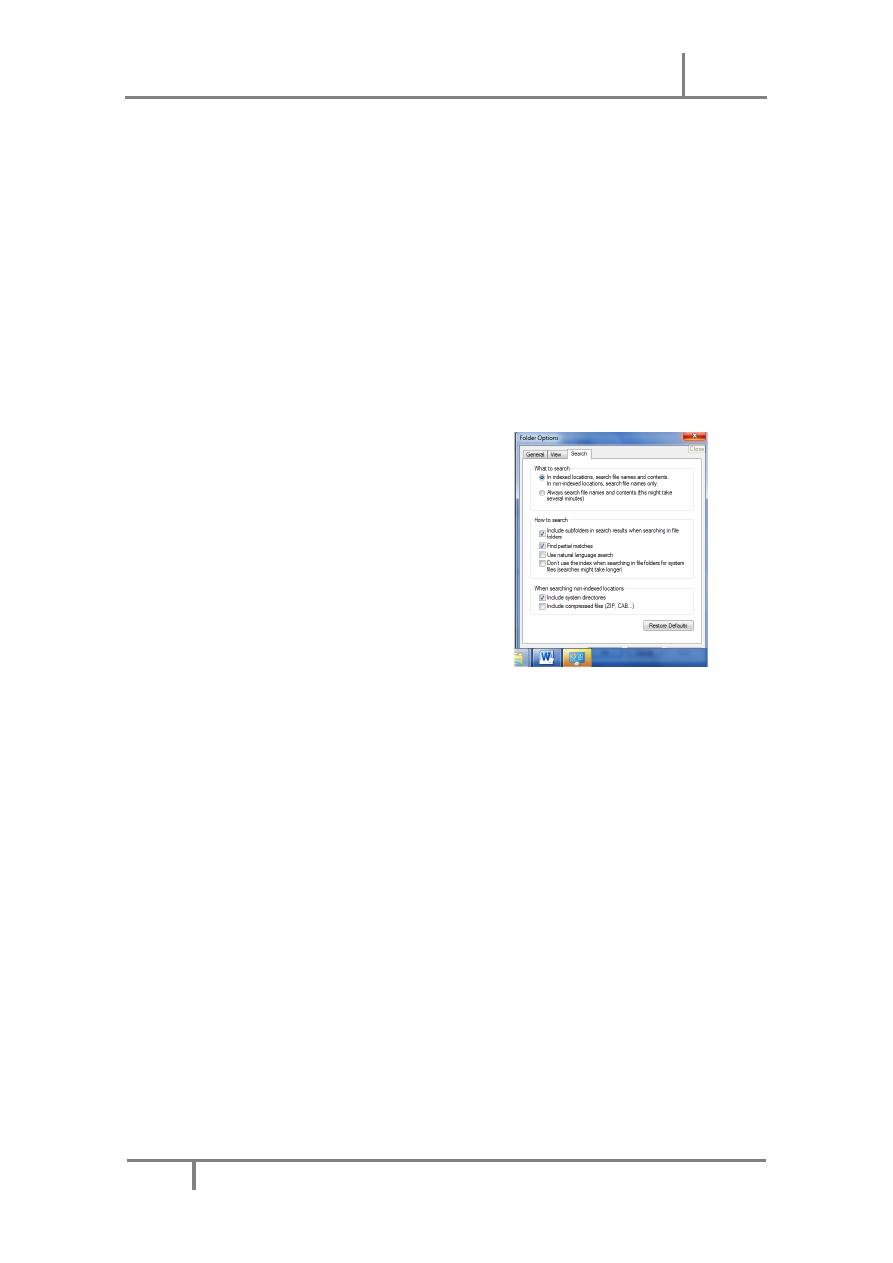
ﻧﻈﺎﻡ ﺍﻟﺘﺸﻐﻴﻞ
WINDOWS 7
2011
۰۳
ﺃﻋﺩﺍﺩ
:
ﺭﺋﻳﺱ ﺍﻟﻣﻬﻧﺩ ﺳﻳﻥ ﻣﺣﻣﺩ ﻣﺎﻟﻙ ﻣﺣﻣﺩ
ﺧﻴﺎﺭﺍﺕ ﺍﻟﺒﺤﺚ
SEARCH OPTIONS
ﻋﻧﺩﻣﺎ ﻧﺭﻳﺩ ﺍﻟﻭﺻﻭﻝ ﺍﻟﻰ ﻣﻠﻑ ﺃﻭ ﺑﺭﻧﺎﻣﺞ ﻣﺧﺯﻭﻥ ﻓﻲ ﺍﻟﺣﺎﺳﺑﺔ ﻣﻧﺫ ﻓﺗﺭﺓ ﻁﻭﻳﻠﺔ ﻭﻻﻧﺗﺫﻛﺭ ﻣﻭﻗﻊ
ﺍﻟﺧﺯﻥ ﺑﺎﻟﺿﺑﻁ ﻓﻳﻣﻛﻥ ﺍﻷ
ﺳﺗﻌﺎﻧﺔ ﺑﻣﻳﺯﺓ ﺍﻟﺑﺣﺙ ﺍﻟﻣﻭﺟﻭﺩﺓ ﻓﻲ ﻧﻅﺎﻡ ﺍﻟﺗﺷﻐﻳﻝ ﺍﻟﺗﻲ ﻳﻣﻛﻥ ﺗﺧﺻﻳﺻﻬﺎ
ﻭﻓﻘﺎ ﻷﺣﺗﻳﺎﺟﺎﺗﻧﺎ ﻟﻠﺣﺻﻭﻝ ﻋﻠﻰ ﺍﻟﻣﻭﺍﺯﻧﺔ ﺑﻳﻥ ﺳﺭﻋﺔ ﺍﻟﺑﺣﺙ ﻭﺍﻟﻘﺩﺭﺓ ﻋﻠﻰ
ﺇ
ﻳﺟﺎﺩ ﺍﻟﻣﻠﻑ ﺍﻟ
ﻣﻁﻠﻭﺏ
.
ﻟﺿﺑﻁ
ﺧ
ﻳﺎﺭﺍﺕ ﺍﻟﺑﺣﺙ ﻧﻘﻭﻡ ﺑﻣﺎ ﻳﺄﺗ
ـــــــــــــــــــــــــــــــــــــــــــــــــــــــــــــــــــــــــــــــــــــــــ
ﻲ
:
۱
.
ﺑﺎﻟﺫﻫﺎﺏ ﺍﻟﻰ ﺯﺭ
ﺇ
ﺑﺩﺃ
Start
ﻭﺍﻟﺿﻐﻁ ﻋﻠﻳﻪ ﺑﺎﻟﺯﺭ ﺍﻷﻳﻣﻥ ﻟﻠﻔﺄﺭﺓ
Mouse
ﻣﻥ ﺍﻟﻘﺎﺋﻣﺔ
ﺍﻟﻣﻧﺳﺩﻟﺔ ﻧﺧﺗﺎﺭ ﻓﺗﺢ ﻧﺎﻓﺫﺓ ﺍﻟﻣﺳﺗﻛﺷﻑ
Open windows explorer
ﻭﻣﻧﻬﺎ ﻧﻧﻘﺭ ﺗﻧﻅﻳﻡ
Organize
ﻭﻣﻥ ﺍﻟﻘﺎﺋﻣﺔ ﺍﻟﻣﻧﺳﺩﻟﺔ ﻧﺧﺗﺎﺭ ﺍﻟﻣﺟﻠﺩ ﻭﺧﻳﺎﺭﺍﺕ ﺍﻟﺑﺣﺙ
Folder and search
options
ﻓﺗﻧﺑﺛﻕ ﺍﻟﻧﺎﻓﺫﺓ ﻓﻲ ﺍﻟﺷﻛﻝ ﺍﻵﺗ
ــــــــــــــــــــــــــــــــــــــــــــــــــــــــــــــــــــــ
ﻲ
:
۲
.
ﺑﺎﻟﺫﻫﺎﺏ ﺍﻟﻰ ﺍﻟﺗﺑﻭﻳﺏ ﺑﺣﺙ
Search
ﻋﻠﻳﻧﺎ ﺗﺣﺩﻳﺩ ﻋﻣﻠﻳﺔ ﺍﻟﺑﺣﺙ ﻋﻥ ﺍﻟﻣﻠﻔﺎﺕ ﻓﻲ ﻛﻝ ﻣﻛﺎﻥ
ﻭﻣﺣﺗﻭﻳﺎﺕ ﺍﻟﻣﻠﻔﺎﺕ ﻓﻲ ﺍﻷﻣﺎﻛﻥ ﺍﻟﻣﻔﻬﺭﺳﺔ ﺃﻭ ﺍﻟﺑﺣﺙ ﻋﻥ ﺍﻟﻣﻠﻔﺎﺕ ﻭﻣﺣﺗﻭﻳﺎﺗﻬﺎ ﻓﻲ ﻛﻝ ﻣﻛﺎﻥ
۳
.
ﻣﻥ ﻣﺟﻣﻭﻋﺔ ﻛﻳﻔﻳﺔ ﺍﻟﺑﺣﺙ
How to search
ﻳﻣﻛﻥ
ﺇ
ﺧﺗﻳﺎﺭ ﺍﻟﺧﻳﺎﺭﺍﺕ ﺍﻟﻣﻧﺎﺳ
ﺑ
ﺔ ﻟﻌﻣﻠﻳﺔ
ﺍﻟﺑﺣﺙ
.
٤
.
ﻣﻥ ﺍﻟﻣﺟﻣﻭﻋﺔ ﺍﻷﺧﻳﺭﺓ ﻳﻣﻛﻥ ﺗﺣﺩﻳﺩ ﻋﻣﻠﻳﺔ ﺍﻟﺑﺣﺙ ﻓﻲ ﺍ
ﻟﺩﻻﺋﻝ ﺍﻟﺗﻲ ﺗﺣﺗﻭﻱ ﻋﻠﻰ ﻣﻠﻔﺎﺕ
ﺍﻟﻧﻅﺎﻡ ﺃﻭ ﺍﻟﺑﺣﺙ ﻓﻲ ﻣﺣﺗﻭﻳﺎﺕ ﺍﻟﻣﻠﻔﺎﺕ ﺍﻟﻣﺿﻐﻭﻁﺔ
.
٥
.
ﻛﻠﻣﺎ ﺿﻳﻘﻧﺎ ﻧﻁﺎﻕ ﺍﻟﺑﺣﺙ ﻛﻠﻣﺎ ﻛﺎﻥ ﺍﻟﻭﻗﺕ ﺍﻟﻣﺳﺗﻐﺭﻕ ﻟﻌﻣﻠﻳﺔ ﺍﻟﺑﺣﺙ ﺃﻗﻝ ﻭﺍﻟﺣﺻﻭﻝ ﻋﻠﻰ
ﺍﻟﻧﺗﺎﺋﺞ ﺃﺳﻬﻝ
.
٦
.
ﺑﻌﺩ ﺍﻷﻧﺗﻬﺎء ﻣﻥ ﺗﺣﺩﻳﺩ ﺍﻟﺧﻳﺎﺭﺍﺕ ﻧﺿﻐ
ﻁ
OK
.
ﺧﻴﺎﺭﺍﺕ ﺍﻟﻔﻬﺮﺳﺔ
INDEXING OPTIONS
ﺇﻥ ﻧﻅﺎﻡ
ﺍﻟﺗﺷﻐﻳﻝ
Windows 7
ﻳﺳﺗﻐﻝ ﻓﺭﺻﺔ ﻋﺩﻡ
ﺇ
ﺳﺗﻌﻣﺎﻝ ﺟﻣﻳﻊ ﺍﻟﻣﻭﺍﺭﺩ ﺍﻟﻣﺗﻭﻓﺭﺓ ﻓﻲ
ﺍﻟﺣﺎﺳﺑﺔ ﻟﻳﻧﺷﻲء ﻓﻬﺭﺳﺎ ﺑﺎﻟﻣﺟﻠﺩﺍﺕ ﻭﺍﻟﻣﻠﻔﺎﺕ ﻭﻣﺣﺗﻭﻳﺎﺗﻬﺎ ﺣﻳﺙ ﻳﻣﻛﻥ
ﺇ
ﺳﺗﻌﻣﺎﻝ ﺫﻟﻙ ﺍﻟﻔﻬﺭﺳﺕ
ﻟﺗﺳﺭﻳﻊ ﻋﻣﻠﻳﺎﺕ ﺍﻟﺑﺣﺙ ﻓﻲ ﺍﻟﺣﺎﺳﺑﺔ ﻭﻟﻠﺗﺣﻛﻡ ﺑﺧﻳﺎﺭﺍﺕ ﺍﻟﻔﻬﺭﺳﺔ ﻧﻘﻭﻡ ﺑﻣﺎ ﻳﺄﺗ
ــــــــــــــــــــــــــــــ
ﻲ
:
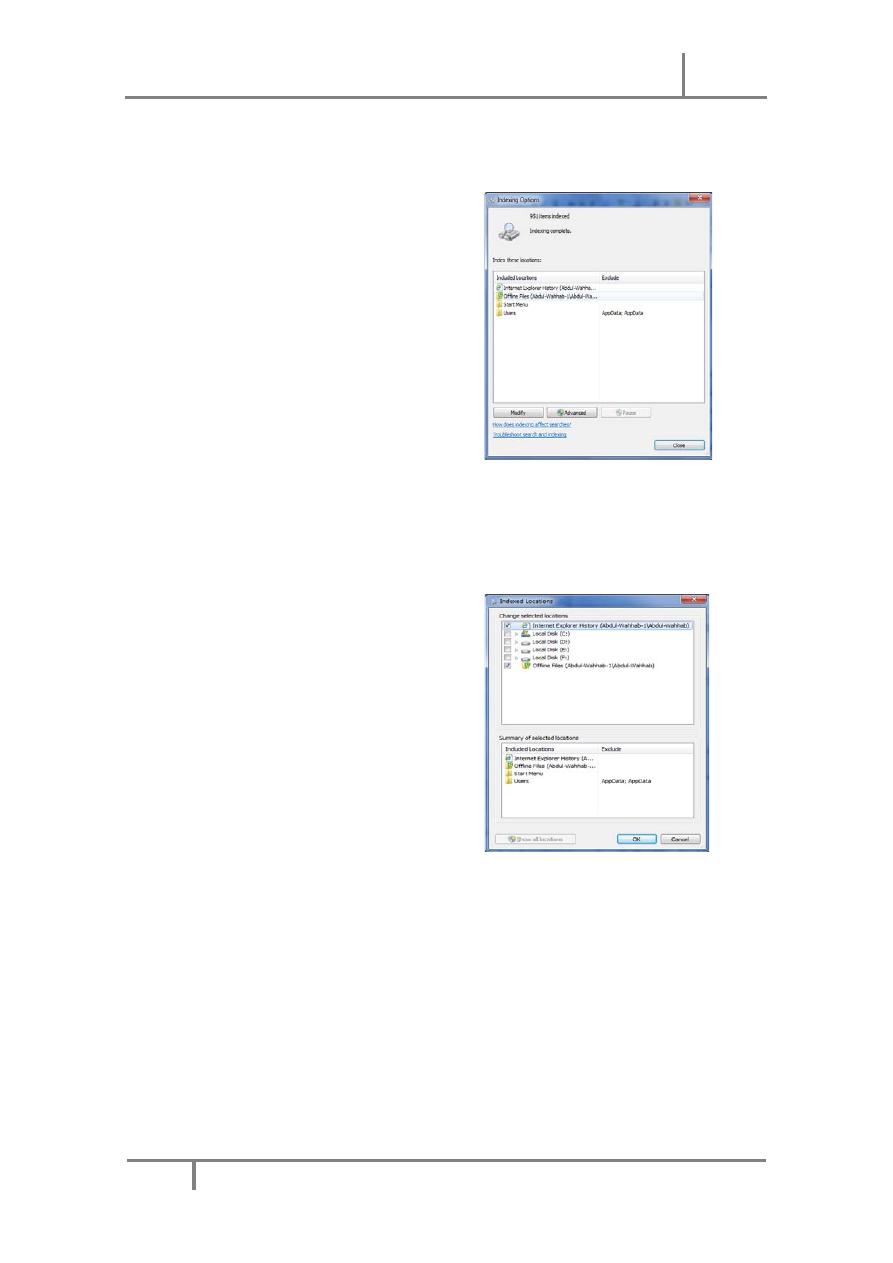
ﻧﻈﺎﻡ ﺍﻟﺘﺸﻐﻴﻞ
WINDOWS 7
2011
۱۳
ﺃﻋﺩﺍﺩ
:
ﺭﺋﻳﺱ ﺍﻟﻣﻬﻧﺩ ﺳﻳﻥ ﻣﺣﻣﺩ ﻣﺎﻟﻙ ﻣﺣﻣﺩ
۱
.
ﺑﺎﻟﺫﻫﺎﺏ ﺍﻟﻰ ﻗﺎﺋﻣﺔ
ﺇ
ﺑﺩﺃ
Start
ﻭﻓﻲ ﻣﺭﺑﻊ ﺍﻟﺑﺣﺙ ﻧﻛﺗﺏ
Index
ﻭﻣﻥ ﺍﻟﻘﺎﺋﻣﺔ ﺍﻟﺗﻲ ﺳﺗﻅﻬﺭ
ﻧﺧﺗﺎﺭ ﺧﻳﺎﺭﺍﺕ ﺍﻟﻔﻬﺭﺳﺔ
Indexing option
ﻛﻣﺎ ﻓﻲ ﺍﻟﺷ
ــــــــــــــــــــــــــــــــــــــــ
ﻛﻝ
.
۲
.
ﻋﻧﺩ ﺍﻟﻧﻘﺭ ﻋﻠﻰ
Modify
ﺗﻧﺑﺛﻕ ﻧﺎﻓﺫﺓ ﻣﻭﺍﻗﻊ ﺍﻟﻔﻬﺭﺳﺔ
Indexed locations
ﻛﻣﺎ ﻓﻲ
ﺍﻟﺷ
ـــ
ـــــــــــــــــــــــــــــــــــــــــــــــــــــــــــــــــــــــــــــــــــــــــــــــــــــــــــــــــــــ
ﻛﻝ
.
ﻓﻲ ﻫﺫﻩ ﺍﻟﻧﺎﻓﺫﺓ ﻳﻣﻛﻥ ﺗﺄﺷﻳﺭ ﻣﺭﺑﻌﺎﺕ ﺍﻟﻣﻭﺍﻗﻊ ﺍﻟﻣﻁﻠﻭﺏ
ﺇ
ﺿﺎﻓﺗﻬﺎ ﻭﺇﺯﺍﻟﺔ ﺗﺄﺷﻳﺭ ﻣﺭﺑﻌﺎﺕ
ﺍﻟﻣﻭﺍﻗﻊ ﺍﻟﻣﻁﻠﻭﺏ ﺇﺯﺍﻟﺗﻬﺎ
.
۳
.
ﻧﻧﻘﺭ
OK
.
٤
.
ﻋﻧﺩ ﺍﻟﻧﻘﺭ ﻋﻠﻰ
Advanced
ﺗﻧﺑﺛﻕ ﻧﺎﻓﺫﺓ ﺍﻟﺧﻳﺎﺭﺍﺕ ﺍﻟﻣﺗﻘﺩﻣﺔ
Advanced options
ﺍﻟﺗﻲ
ﺕﺎﻣﻠﻛﻟﺍ ﺔﺳﺭﻬﻓ ﻭﺃ ﺩﺩﺣﻣ ﻉﻭﻧ ﻥﻣ ﺕﺎﻔﻠﻣﻟﺍ ﻭﺃ ﺓﺭﻔﺷﻣﻟﺍ ﺕﺎﻔﻠﻣﻟﺍ ﺔﺳﺭﻬﻓ ﺩﻳﺩﺣﺗ ﻥﻛﻣﻳ ﺎﻬﻳﻓ
ﺍﻟﻣﺣﺗﻭﻳﺔ ﻋﻠﻰ ﻋﻼﻣﺎﺕ ﺻﻭﺗﻳﺔ ﺃﻭ ﻏﻳﺭ ﺫﻟﻙ
.
٥
.
ﻧﻧﻘﺭ
OK
ﺛﻡ
Close
.
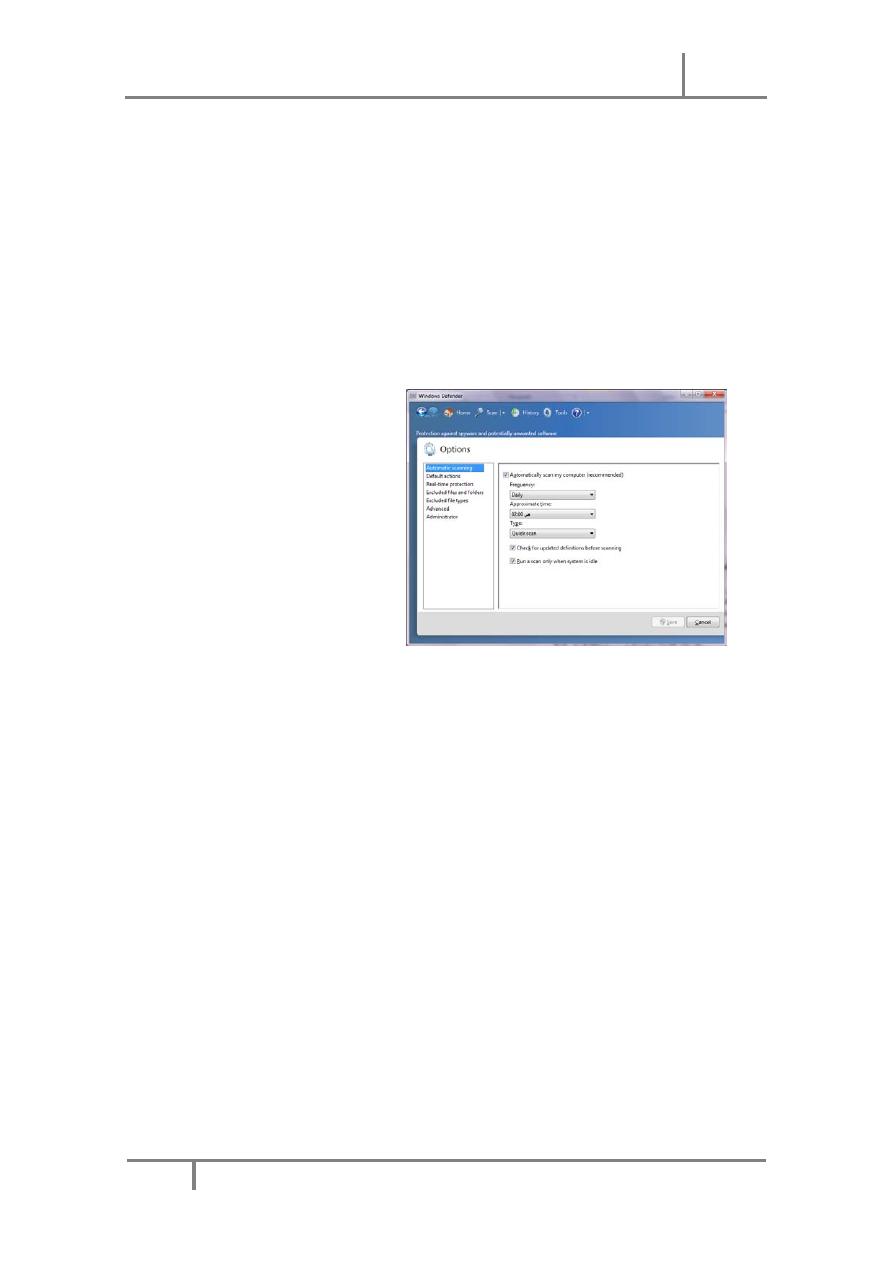
ﻧﻈﺎﻡ ﺍﻟﺘﺸﻐﻴﻞ
WINDOWS 7
2011
۲۳
ﺃﻋﺩﺍﺩ
:
ﺭﺋﻳﺱ ﺍﻟﻣﻬﻧﺩ ﺳﻳﻥ ﻣﺣﻣﺩ ﻣﺎﻟﻙ ﻣﺣﻣﺩ
ﻣﺪﺍﻓﻊ ﺍﻟﻨﻮﺍﻓﺬ
WINDOWS DEFENDER
ﺇ
ﻥ ﻫﺫﺍ ﺍﻟﺑﺭﻧﺎﻣﺞ ﻣ
ﻥ ﺍﻟﺑﺭﺍﻣﺞ ﺍﻟﻣﻬﻣﺔ ﺍﻟﻣﻠﺣﻘﺔ ﺍﻟﺗﻲ ﺗﺷﺗﻐﻝ ﻓﻲ ﺧﻠﻔﻳﺔ ﻧﻅﺎﻡ ﺍﻟﺗﺷﻐﻳﻝ
.
ﻫﺫﺍ
ﺍﻟﺑﺭﻧﺎﻣﺞ ﻳﺑﺣﺙ ﻓﻲ ﺍﻟﺣﺎﺳﺑﺔ ﻋﻥ ﺍﻟﺑﺭﺍﻣﺞ ﺍﻟﻣﺅﺫﻳﺔ ﺍﻟﺗﻲ ﺗﻡ ﺗﺛﺑﻳﺗﻬﺎ ﻓﻲ ﺍﻟﺣﺎﺳﺑﺔ ﻋﻥ ﻏﻳﺭ ﻗﺻﺩ ﺃﻭ ﻋﻥ
ﻁﺭﻳﻕ ﺍﻷﺗﺻﺎﻝ ﺑﺷﺑﻛﺔ ﺍﻷﻧﺗﺭﻧﻳﺕ
.
ﻳﻣﻛﻥ
ﺇ
ﺟﺭﺍء ﺗﻌﺩﻳﻼﺕ ﻋﻠﻰ ﻋﻣﻝ ﺍﻟﻣﺩﺍﻓﻊ
Defender
ﻟﺗﺣﺩﻳﺩ ﻣﺗﻰ ﻳﻘﻭﻡ ﺑﻌﻣﻠﻳﺔ ﺍﻟﻣﺳﺢ
ﻋﻠﻰ
ﺍﻟﺣﺎﺳﺑﺔ ﻭﻣﺎ ﺍﻟﺫﻱ ﻳﻣﺳﺣﻪ ﻭ
ﺇ
ﺫﺍ ﺻﺎﺩﻑ
ﺇ
ﻥ ﻣﻠﻔﺎ ﺷﺭﻳﺭﺍ ﻗﺩ ﺷﻕ ﻁﺭﻳﻘﻪ ﺍﻟﻰ ﺍﻟﺣﺎﺳﺑﺔ ﻓﺄﻥ ﺍﻟﻣﺩﺍﻓﻊ ﻳﻘﻭﻡ
ﺑﻌﻣﻠﻳﺔ ﻣﺳﺢ ﺷﺎﻣﻝ ﻟﻠﺣﺎﺳﺑﺔ ﺑﺷﻛﻝ ﻓﻭﺭﻱ ﻭﻟﺗﻁﺑﻳﻕ ﻫﺫﻩ ﺍﻟﺧﻳﺎﺭﺍﺕ ﻧﻘﻭﻡ ﺑﻣﺎ ﻳﺄﺗ
ـــــــــــــــــــــــــــــ
ﻲ
:
۱
.
ﺑﺎﻟﺫﻫﺎﺏ ﺍﻟﻰ ﺯﺭ
ﺇ
ﺑﺩﺃ
Start
ﻓﻲ ﻣﺭﺑﻊ ﺍﻟﺑﺣﺙ ﻓﻲ ﻫﺫﻩ ﺍﻟﻧﺎﻓﺫﺓ ﻧﻛﺗﺏ
Defend
ﻭﻣﻥ
ﺍﻟﻘﺎﺋﻣﺔ ﺍﻟﺗﻲ ﺳﺗﻅﻬﺭ ﻧﺧﺗﺎﺭ ﻣﺩﺍﻓﻊ ﻧﻅﺎﻡ ﺍﻟﺗﺷﻐﻳﻝ
Windows defender
ﻛﻣﺎ ﻓﻲ ﺍﻟﺷﻛﻝ
.
۲
.
ﻋﻧﺩ ﺍﻟﻧﻘﺭ ﻋﻠﻰ ﺍﻷﺩﻭﺍﺕ
Tools
ﻓﻲ ﺍﻟﻘﺳﻡ ﺍﻷﺩﻭﺍﺕ ﻭﺍﻷﻋﺩﺍﺩﺍﺕ
Tools and settings
ﻧﻧﻘﺭ ﺍﻟﺧﻳﺎﺭﺍﺕ
Options
.
۳
.
ﻧﻧﻘﺭ ﺍﻟﻣﺳﺢ ﺍﻟﺗﻠﻘﺎﺋﻲ
Automatic scanning
ﺛﻡ ﻧﻧﻘﺭ ﺍﻟﺧﻳﺎﺭ
ﺇ
ﻣﺳﺢ ﺍ
ﻟﺣﺎﺳﺑﺔ ﺗﻠﻘﺎﺋﻳﺎ
Automatically scan my computer
ﻟﺗﻧﺷﻳﻁ ﺍﻟﻣﺳﺢ ﺍﻟﺗﻠﻘﺎﺋﻲ ﻟﻠﺣﺎﺳﺑﺔ ﺑﺄﺧﺗﻳﺎﺭ
ﺗﺭﺩﺩ ﻭﺗﻭﻗﻳﺕ ﻭﻧﻭﻉ ﺍﻟﻣﺳﺢ ﺍﻟﺗﻠﻘﺎﺋﻲ ﺍﻟﻣﻁﻠﻭﺏ
.
٤
.
ﻧﻧﻘﺭ ﺍﻷﻋﻣﺎﻝ ﺍﻷﻓﺗﺭﺍﺿﻳﺔ
Default actions
ﻟﺗﻐﻳﻳﺭ ﺍﻷﻋﻣﺎﻝ ﺍﻟﺗﻲ ﺗﺟﺭﻱ ﻋﻧﺩ
ﺇ
ﻛﺗﺷﺎﻑ
ﺷﻲء
.
٥
.
ﻧﻧﻘﺭ ﺍﻟﻭﻗﺕ ﺍﻟﺣﻘﻳﻘﻲ ﻟﻠﺣﻣﺎﻳﺔ
Real time protection
ﻟﻧﺣﺩﺩ ﻣﺎ
ﺇ
ﺫﺍ ﻛﺎﻧﺕ ﺍﻟﻣﻠﻔﺎﺕ
ﺳﺗﻣﺳﺢ ﻋﻧﺩ ﺗﻧﺯﻳﻠﻬﺎ ﺃﻭ ﺃﻥ ﺍﻟﺑﺭﺍﻣﺞ ﺳﺗﻣﺳﺢ ﻋﻧﺩ ﺗﺷﻐﻳﻠﻬﺎ
.
٦
.
ﻧﻧﻘﺭ ﺍﻟﻣﻠﻔﺎﺕ ﻭﺍﻟﻣﺟﻠﺩﺍﺕ ﺍﻟﻣﺳﺗﺛﻧﺎﺓ
Excluded files and folders
ﻭﺃﻧﻭﺍﻉ ﺍﻟﻣﻠﻔﺎﺕ
ﺍﻟﻣﺳﺗﺛﻧﺎﺓ
Excluded files types
ﻟﻧﺣﺩﺩ ﺍﻟﺑﻧﻭﺩ ﺍﻟﺗﻲ ﺗﺳﺗﺛﻧﻰ ﻣﻥ ﺍﻟﻣﺳﺢ
.
۷
.
ﻧﻧﻘﺭ ﻣ
ﺗ
ﻘﺩﻡ
Advanced
ﻟﺗﺣﺩﻳﺩ ﺍﻷﺷﻳﺎء ﺍﻟﺗﻲ ﻳﺟﺏ ﺃﻥ ﺗﻣﺳﺢ ﻭﻛﻳﻔﻳﺔ ﺍﻟﻣﺳﺢ ﻭﻫﻝ ﻳﺟﺏ
ﺇ
ﻧﺷﺎء ﻧﻘﻁﺔ
ﺇ
ﺳﺗﻌﺎﺩﺓ
ﻗﺑﻝ ﺃﻥ ﻳﺗﺻﺭﻑ ﺍﻟﻣﺩﺍﻓﻊ
Defender
ﻋﻠﻰ ﺍﻟﺑﻧﻭﺩ ﺍﻟﺗﻲ ﻳﺗﻡ ﺃﻛﺗﺷﺎﻓﻬﺎ
.
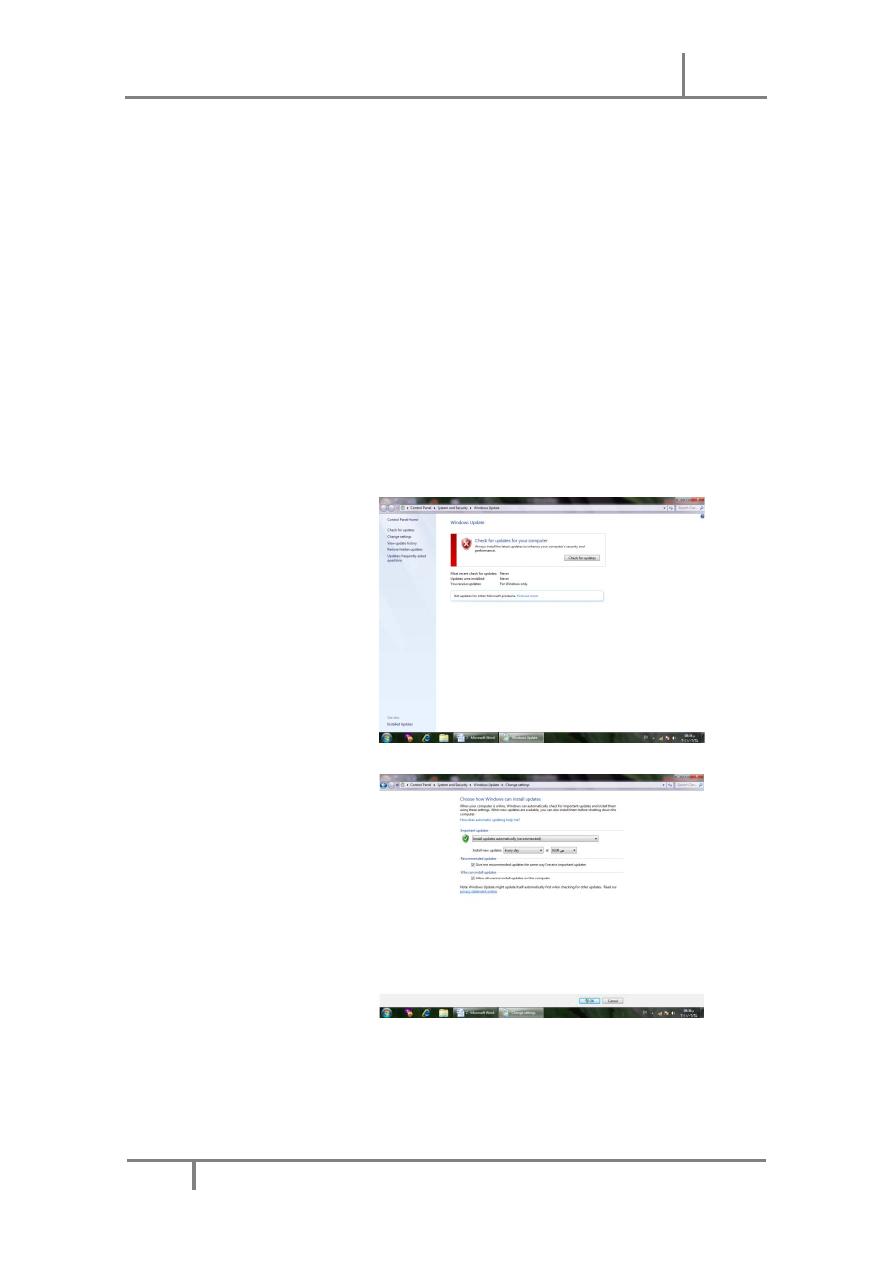
ﻧﻈﺎﻡ ﺍﻟﺘﺸﻐﻴﻞ
WINDOWS 7
2011
۳۳
ﺃﻋﺩﺍﺩ
:
ﺭﺋﻳﺱ ﺍﻟﻣﻬﻧﺩ ﺳﻳﻥ ﻣﺣﻣﺩ ﻣﺎﻟﻙ ﻣﺣﻣﺩ
۸
.
ﻧﻧﻘﺭ ﺍﻟﻣﺩﻳﺭ
Administrator
ﻟﺗﺷﻐﻳﻝ ﺃﻭ ﺗﻌﻁﻳﻝ ﺍﻟﻣﺩﺍﻓﻊ
Defender
ﻭﻷﻅﻬﺎﺭ ﺃﻭ
ﺇ
ﺧﻔﺎء
ﻧﺗﺎﺋﺞ ﺍﻟﻣﺳﺢ ﻟﺑﻘﻳﺔ ﻣﺳﺗﺧﺩﻣﻲ ﻫﺫﻩ ﺍﻟﺣﺎﺳﺑﺔ
.
۹
.
ﺑﻌ
ﺩ
ﺇ
ﺳﺗﻛﻣﺎﻝ ﺟﻣﻳﻊ ﺍﻷﺟﺭﺍءﺁﺕ ﺍﻵﻧﻔﺔ ﺍﻟﺫﻛﺭ ﻧ
ﺿﻐﻁ
ﻋﻠﻰ ﺍﻟﺯﺭ
Save
.
ﺗﺤﺪﻳﺚ ﻧﻈﺎﻡ ﺍﻟﺘﺸﻐﻴﻞ
WINDOWS UPDATE
ﻳﻣﻛﻥ
ﺇ
ﺟﺭﺍء ﺗﺣﺩﻳﺙ ﺗﻠﻘﺎﺋﻲ ﺑﺷﻛﻝ ﻣﺳﺗﻣﺭ ﻋﻠﻰ ﻧﻅﺎﻡ ﺍﻟﺗﺷﻐﻳﻝ ﺑﺷﺭﻁ ﻭﺟﻭﺩ
ﺇ
ﺗﺻﺎﻝ ﺑﺷﺑﻛﺔ
ﺍﻷﻧﺗﺭﻧﺕ ﻭﻳﺗﻡ ﺫﻟﻙ ﻛﻣﺎ ﻳﺄﺗ
ــــــــــــــــــــــــــــــــــــــــــــــــــــــــــــــــــــــــــــــــــــــــــــــــــــ
ﻲ
:
۱
.
ﺑﺎﻟﺫﻫﺎﺏ ﺍﻟﻰ ﺯﺭ
ﺇ
ﺑﺩﺃ
Start
ﻓﻲ ﻣﺭﺑﻊ ﺍﻟﺑﺣﺙ ﻓﻲ ﻫﺫﻩ ﺍﻟﻧﺎﻓﺫﺓ ﻧﻛﺗﺏ
Upd
ﻭﻣﻥ ﺍﻟﻘﺎﺋﻣﺔ
ﺍﻟﺗﻲ ﺳﺗﻅﻬﺭ ﻧﺧﺗﺎﺭ
Windows update
ﻛﻣﺎ ﻓﻲ ﺍﻟﺷ
ـــــــــــــــــــــــــــــــ
ـــــــــــ
ﻛﻝ
.
۲
.
ﻧﻧﻘﺭ ﺗﻐﻳﻳﺭ ﺍﻷﻋﺩﺍﺩﺍﺕ
Change settings
ﻓﺗﻅﻬﺭ ﺍﻟﻧﺎﻓﺫﺓ ﺍﻟﺗﻲ ﻓﻲ ﺍﻟﺷ
ـــــــــــــــــــ
ﻛﻝ
.
۳
.
ﻣﻥ ﺧﻼﻝ ﻫﺫﻩ ﺍﻟﻧﺎﻓﺫﺓ ﻳﻣﻛﻥ ﺗﺣﺩﻳﺩ ﻣﺎﻳﺄﺗ
ــــــــــــــــــــــــــــــــــــــــــــــــــــــــــــــــــــــ
ﻲ
:
•
ﺗﺛﺑﻳﺕ ﺍﻟﺗﺣﺩﻳﺛﺎﺕ ﺗﻠﻘﺎﺋﻳﺎ
.
•
ﺗﻧﺯﻳﻝ ﺍﻟﺗﺣﺩﻳﺛﺎﺕ ﻣﻊ ﻋﺩﻡ ﺗﺛﺑﻳﺗﻬﺎ
ﺇ
ﻻ ﺃﻥ ﻧﻔﻌﻝ ﺫﻟﻙ ﺑﺄﻧﻔﺳﻧﺎ
.
•
ﺍﻟﺗﺣﻘﻕ ﻣﻥ ﻭﺟﻭﺩ ﺍﻟﺗﺣﺩﻳﺛﺎﺕ ﻣﻊ ﻋﺩﻡ ﺗﻧﺯﻳﻠﻬﺎ ﻭﺗﺛﺑﻳﺗﻬﺎ
ﺇ
ﻻ ﺃﻥ ﻧﻔﻌﻝ ﺫﻟﻙ ﺑﺄﻧﻔﺳﻧﺎ
.
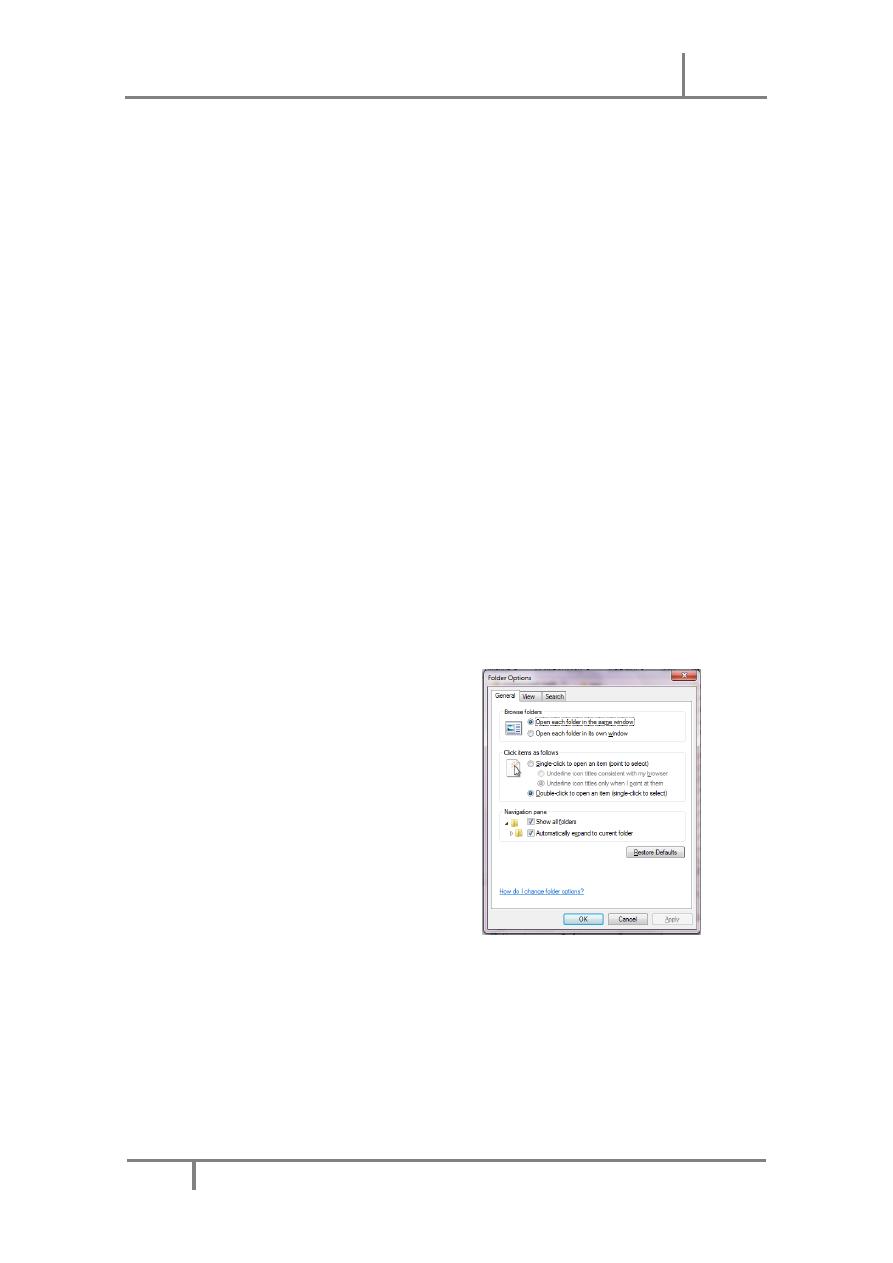
ﻧﻈﺎﻡ ﺍﻟﺘﺸﻐﻴﻞ
WINDOWS 7
2011
٤۳
ﺃﻋﺩﺍﺩ
:
ﺭﺋﻳﺱ ﺍﻟﻣﻬﻧﺩ ﺳﻳﻥ ﻣﺣﻣﺩ ﻣﺎﻟﻙ ﻣﺣﻣﺩ
•
ﻋﺩﻡ ﺍﻟﺗﺣﻘﻕ ﻣﻥ ﻭﺟﻭﺩ ﺍﻟﺗﺣﺩﻳﺛﺎﺕ
.
٤
.
ﻓﻲ ﺣﺎﻟﺔ
ﺇ
ﺧﺗﻳﺎﺭ ﺗﺛﺑﻳﺕ ﺍﻟﺗﺣﺩﻳﺛﺎﺕ ﺗﻠﻘﺎﺋﻳﺎ ﻳﺟﺏ
ﺇ
ﺧﺗﻳﺎﺭ ﺍﻟﻳﻭﻡ ﻭﺍﻟﻭﻗﺕ ﺍﻟﻠﺫﻳﻥ ﺳﺗﻛﻭﻥ ﺍﻟﺣﺎﺳﺑﺔ
ﻓﻳﻬﻣﺎ ﻓﻲ
ﺣﺎﻟﺔ ﺗﺷﻐﻳﻝ ﻭﻟﻛﻥ ﺑﺩﻭﻥ ﻋﻣﻝ
.
ﺇ
ﺫﺍ ﻛﺎﻧﺕ ﺍﻟﺣﺎﺳﺑﺔ ﻓﻲ ﺣﺎﻟﺔ ﺳﺑﺎﺕ
Sleep
ﺃﻭ
ﻓﻲ ﺣﺎﻟﺔ ﻋﺩﻡ ﺗﺷﻐﻳﻝ
Off
ﻓﻲ ﺍﻟﻭﻗﺕ ﺍﻟﻣﺣﺩﺩ ﻟﻠﺗﺣﺩﻳﺛﺎﺕ ﻓﺄﻥ ﻋﻣﻠﻳﺔ ﺍﻟﺗﺣﺩﻳﺙ ﺗﺗﻡ ﻋﻧﺩ
ﺇ
ﻳﻘﺎﻅ
ﺍﻟﺣﺎﺳﺑﺔ ﺃﻭ ﺗﺷﻐﻳﻠﻬﺎ
.
٥
.
ﻳﻣﻛﻥ
ﺇ
ﺧﺗﻳﺎﺭ ﺃﻭ
ﺇ
ﻟﻐﺎء ﺍﻟﻣﺭﺑﻌﺎﺕ ﺍﻟﻣﻭﺟﻭﺩﺓ ﻓﻲ ﺃﺳﻔﻝ ﺍﻟﻧﺎﻓﺫﺓ ﻷﺧﺗﻳﺎﺭ ﺃﻧﻭﺍﻉ ﺃﺧﺭﻯ ﻣﻥ
ﺍﻟﺗﺣﺩﻳﺛﺎﺕ ﻛﺗ
ﺣﺩﻳﺛﺎﺕ ﺷﺭﻛﺔ ﻣﺎﻳﻛﺭﻭﺳﻭﻓﺕ
Microsoft update
.
٦
.
ﺑﻌﺩ
ﺇ
ﺳﺗﻛﻣﺎﻝ ﺟﻣﻳﻊ ﺍﻷﺟﺭﺍءﺁﺕ ﺍﻵﻧﻔﺔ ﺍﻟﺫﻛﺭ ﻧ
ﺿﻐﻁ
ﻋﻠﻰ ﺍﻟﺯﺭ
Save
.
ﺗﺨﺼﻴﺺ ﻣﺴﺘﻜﺸﻒ ﺍﻟﻨﻮﺍﻓﺬ
CUSTOMIZE WINDOWS EXPLORER
ﺇ
ﻥ ﻣﺳﺗﻛﺷﻑ ﺍﻟﻧﻭﺍﻓﺫ ﻫﻭ ﻣﻥ ﺍﻟﻭﺳﺎﺋﻝ ﺍﻟﻣﻬﻣﺔ ﺍﻟﻣﻠﺣﻘﺔ ﺑﻧﻅﺎﻡ ﺍﻟﺗﺷﻐﻳﻝ ﺍﻟﺗﻲ ﻳﻣﻛﻥ ﺍﻷﺳﺗﻔﺎﺩﺓ ﻣﻧﻬﺎ
ﻓﻲ ﺍﻟﻭﺻﻭﻝ ﺍﻟ
ﻰ ﺍﻟﻣﻠﻔﺎﺕ ﻭﺍﻟﻣﺟﻠﺩﺍﺕ ﻭﻣﺣﺭﻛﺎﺕ ﺍﻷﻗﺭﺍﺹ ﻭﺍﻟﺑﺭﺍﻣﺞ ﺍﻟﻣﻭﺟﻭﺩﺓ ﻓﻲ ﺍﻟﺣﺎﺳﺑﺔ
.
ﻳﻣﻛﻥ ﺗﺧﺻﻳﺹ ﻣﺳﺗﻛﺷﻑ ﺍﻟﻧﻭﺍﻓﺫ ﻟﻳﻌﻣﻝ ﺑﺎﻟﻁﺭﻳﻘﺔ ﺍﻟﺗﻲ ﺗﻧﺎﺳﺏ
ﺭﻏﺑﺔ
ﺣﻳﺙ ﻳﻣﻛﻥ، ﻡﺩﺧﺗﺳﻣﻟﺍ
ﺇ
ﺧﺗﻳﺎﺭ
ﺇ
ﺳﺗﻌﻣﺎﻝ ﻧﺎﻓﺫﺓ ﻭﺍﺣﺩﺓ ﺃﻭ ﻋﺩﺓ ﻧﻭﺍﻓﺫ ﻋﻧﺩ
ﺇ
ﺳﺗﻌﺭﺍﺽ ﻣﻭﺍﺿﻊ ﺍﻟﺣﺎﺳﺑﺔ ﻭ
ﺇ
ﺧﺗﻳﺎﺭ
ﺇ
ﺳﺗﻌﻣﺎﻝ
ﻧﻘﺭﺓ ﻭﺍﺣﺩﺓ ﺃﻭ ﻧﻘﺭﺗﻳﻥ ﻟﻔﺗﺢ
ﺍﻟﻣﻠﻔﺎﺕ ﻭﺍﻟﻣﺟﻠﺩﺍﺕ ﻭﻏﻳﺭ ﺫﻟﻙ
.
ﻳﻣﻛﻥ
ﺇ
ﺟﺭﺍء ﻋﻣﻠﻳﺔ ﺗﺧﺻﻳﺹ
ﻣﺳﺗﻛﺷﻑ ﺍﻟﻧﻭﺍﻓﺫ ﻛﻣﺎ ﻳﺄﺗ
ـــــــــــــــــــــــــــــــــــــــــــــــــــــــــــــــــــــــــــــــــــــــــــــــــــــ
ﻲ
:
۱
.
ﻧﻧﻘﺭ ﺍﻟﺯﺭ ﺗﻧﻅﻳﻡ
Organize
ﻓﻲ ﺍﻟﻣﺟﻠﺩ ﺍﻟﻣﻁﻠﻭﺏ ﻭﻣﻥ ﺍﻟﻘﺎﺋﻣﺔ ﺍﻟﻣﻧﺳﺩﻟﺔ ﻧﺧﺗﺎﺭ ﺧﻳﺎﺭﺍﺕ
ﺍﻟﻣﺟﻠﺩ ﻭﺍﻟﺑﺣﺙ
Folder and search options
ﻟﺗﻅﻬﺭ ﻧﺎﻓﺫﺓ ﺧﻳﺎﺭﺍﺕ ﺍﻟﻣﺟﻠﺩ
Folder options
ﻛﻣﺎ ﻓﻲ ﺍﻟﺷ
ـــــــــــــــــــــــــــــــــــــــــــــــــــــــــــــــــــــــــــ
ﻛﻝ
:
۲
.
ﻓﻲ ﺍﻟﺗﺑﻭﻳﺏ ﻋﺎﻡ
General
ﻫﻝ ﺗﻔﺗﺢ ﺟﻣﻳﻊ ﺍﻟﻣﺟﻠﺩﺍﺕ ﻓﻲ ﺍﻟﻧﺎﻓﺫﺓ ﺫﺍﺗﻬﺎ ﺃﻭ ﻳﺗﻡ ﺃﺳﺗﻌﻣﺎﻝ
ﻧﺎﻓﺫ
ﺓ ﺧﺎﺻﺔ ﻟﻛﻝ ﻣﺟﻠﺩ
.
۳
.
ﺇ
ﺫﺍ ﻛﻧﺎ ﻧﺭﻳﺩ ﺃﻥ ﻧﻔﺗﺢ ﺍﻟﻣﻠﻑ ﺃﻭ ﺍﻟﻣﺟﻠﺩ ﺑﻧﻘﺭﺓ ﻭﺍﺣﺩﺓ ﻧﺧﺗﺎﺭ ﺍﻟﺧﻳﺎﺭ ﺍﻷﻭﻝ ﻭﻫﻧﺎ ﻳﺟﺏ ﺗﺣﺩﻳﺩ
ﻛﻳﻑ ﺗﺗﻡ ﻋﻣﻠﻳﺔ ﺗﺳﻁﻳﺭ ﻧﺹ ﺍﻵﻳﻘﻭﻧﺔ
.
ﻭﻧﺧﺗﺎﺭ ﺍﻟﺧﻳﺎﺭ ﺍﻟﺛﺎﻧﻲ
ﺇ
ﺫﺍ ﻛﻧﺎ ﻧﺭﻳﺩ ﻋﻣﻠﻳﺔ ﺍﻟﻔﺗﺢ ﺗﺗﻡ
ﺑﻧﻘﺭﺗﻳﻥ
.
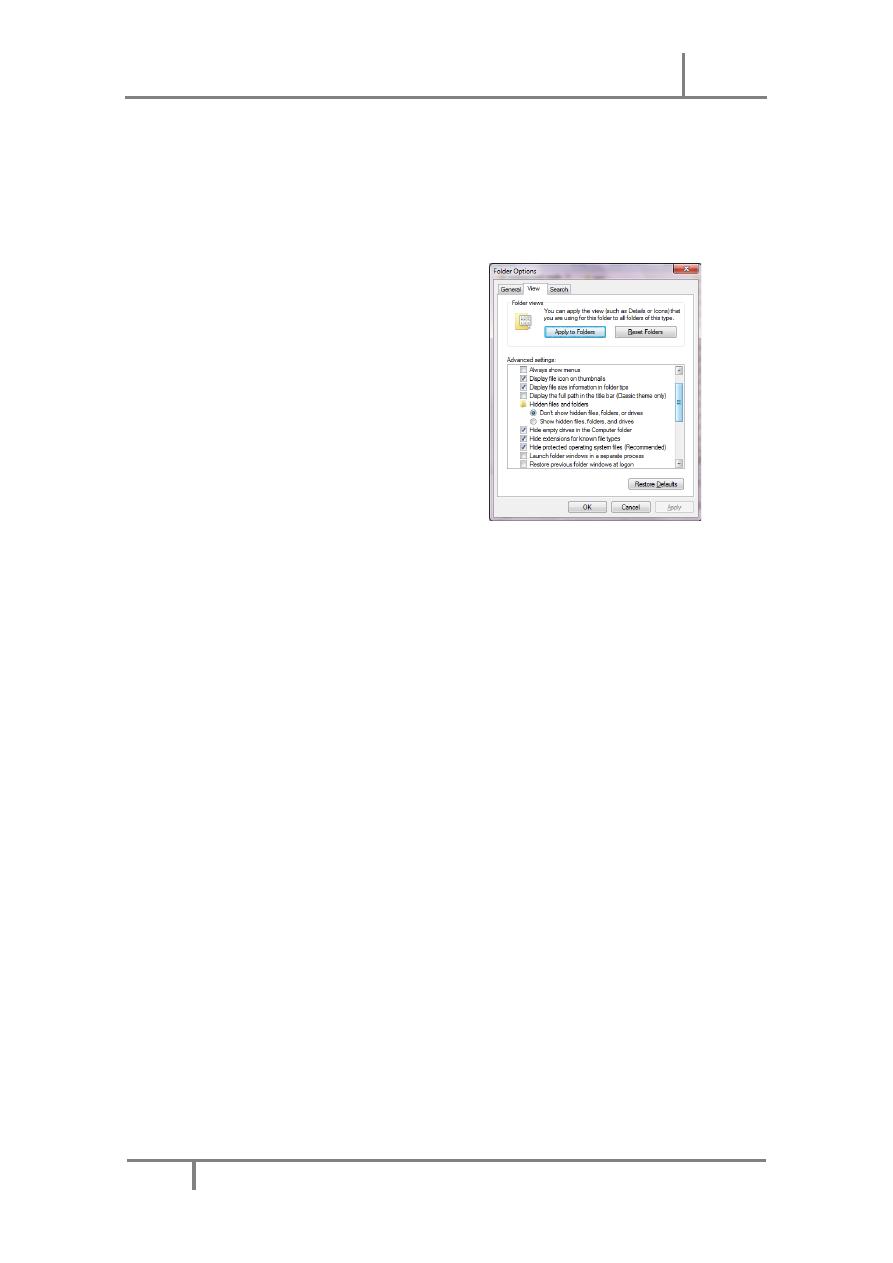
ﻧﻈﺎﻡ ﺍﻟﺘﺸﻐﻴﻞ
WINDOWS 7
2011
٥۳
ﺃﻋﺩﺍﺩ
:
ﺭﺋﻳﺱ ﺍﻟﻣﻬﻧﺩ ﺳﻳﻥ ﻣﺣﻣﺩ ﻣﺎﻟﻙ ﻣﺣﻣﺩ
٤
.
ﺇ
ﺫﺍ ﻛﻧﺎ ﻧﺭﻳﺩ
ﺇ
ﻅﻬﺎﺭ ﺟﻣﻳﻊ ﺍﻟﻣﺟﻠﺩﺍﺕ ﺣﺗﻰ ﺍﻟﺷﺧﺻﻳﺔ ﻣﻧﻬﺎ ﻓﻲ ﻟﻭﺡ ﺍﻟﺗﻧﻘ
ﻝ
Navigation
pane
ﺃﻣﺎ، ﻝﻭﻷﺍ ﺭﺎﻳﺗﺧﻷﺍ ﻊﺑﺭﻣ ﺭﻘﻧﻧ
ﺫﺇ
ﺍ ﻛﻧﺎ ﻧﺭﻳﺩ ﺗﻭﺳﻳﻊ ﻟﻭﺡ ﺍﻟﺗﻧﻘﻝ ﻷﻅﻬﺎﺭ ﺟﻣﻳﻊ
ﺍﻟﻣﺟﻠﺩﺍﺕ ﺍﻟﻔﺭﻋﻳﺔ ﺍﻟﻣﺗﻭﺍﺟﺩﺓ ﻓﻲ ﺍﻟﻣﺳﺗﻭﻯ
ﺫﺍﺗﻪ
ﻧﻧﻘﺭ ﻣﺭﺑﻊ ﺍﻷﺧﺗﻳﺎﺭ ﺍﻟﺛﺎﻧﻲ
.
٥
.
ﻓﻲ ﺍﻟﺗﺑﻭﻳﺏ ﻋﺭﺽ
View
ﻧﺧﺗﺎﺭ ﻣﺭﺑﻌﺎﺕ ﺍﻷﺧﺗﻳﺎﺭ ﺍﻟﺗﻲ ﻧﺭﻳﺩﻫﺎ ﻭﻧﺣﺫﻑ ﻣﺭﺑﻌﺎﺕ
ﺍﻷﺧﺗﻳﺎﺭ ﺍﻟﺗﻲ ﻻﻧﺭﻳﺩﻫﺎ ﻛﻣﺎ ﻓﻲ ﺍﻟﺷ
ــــــــــــــــــــــــــــــــــــــــــــــــــــــــــــــــــــــــ
ﻛﻝ
.
٦
.
ﺑﻌﺩ
ﺇ
ﺳﺗﻛﻣﺎﻝ ﺟﻣﻳﻊ ﺍﻷﺟﺭﺍءﺁﺕ ﺍﻵﻧﻔﺔ ﺍﻟﺫﻛﺭ
ﻧﺿﻐﻅ
ﻋﻠﻰ ﺍﻟﺯﺭ
OK
.
ﺍﻟﺘﺤﻜﻢ ﺑﺒﺪء ﺍﻟﺘﺸﻐﻴﻞ
CONTROL STARTUP
ﺇ
ﺫﺍ ﻟﻡ ﺗﺟﺭ ﺍﻷﻣﻭﺭ ﻋﻠﻰ ﻣﺎﻳﺭﺍﻡ ﻋﻧﺩ ﺑﺩء ﺗﺷﻐﻳﻝ ﺍﻟﺣﺎﺳﺑﺔ ﻳﻣﻛﻥ
ﺇ
ﺳﺗﻌﻣﺎﻝ ﺃﺣﺩ ﺍﻷﺟﺭﺍءﺍﺕ ﺍﻟﻌﺩﻳﺩﺓ
ﺍﻟﺗﻲ ﻳﻭﻓﺭﻫﺎ ﻧﻅﺎﻡ ﺍﻟﺗﺷﻐﻳﻝ
7
Windows
ﻟﺗﺣﺩﻳﺩ ﻁﺑﻳﻌﺔ ﺍﻟﺧﻁﺄ ﺃﻭ ﻟﺗﺷﻐﻳﻝ ﺍﻟﺣﺎﺳﺑﺔ ﺑﺎﻟﻣﻣﻳﺯﺍﺕ
ﺍﻟﺩﻧﻳﺎ ﻟﻧﻅﺎﻡ ﺍﻟﺗﺷﻐﻳﻝ ﻟﻧﺗﻣﻛﻥ ﻣﻥ ﺗﻌﺩﻳﻝ ﺃﻭ
ﺇ
ﺳﺗﻌﺎﺩﺓ ﺍﻷﻋﺩﺍﺩﺍﺕ ﻟﻳﻌﻭﺩ ﻧﻅﺎﻡ ﺍﻟﺗﺷﻐﻳﻝ
ﺍﻟﻰ ﺍﻟﻌﻣﻝ ﺑﺷﻛﻝ
ﺻﺣﻳﺢ ﻭﻳﻣﻛﻥ ﺍﻟﻘﻳﺎﻡ ﺑﺫﻟﻙ ﻛﻣﺎ ﻳﺄﺗ
ـــــــــــــــــــــــــــــــــــــــــــــــــــــــــــــــــــــــــــــــــــــــــــ
ﻲ
:
۱
.
ﻧﻌﻳﺩ ﺗﺷﻐﻳﻝ ﺍﻟﺣﺎﺳﺑﺔ ﻣﻥ ﺟﺩﻳﺩ ﺑﺎﻟﺿﻐﻁ ﻋﻠﻰ
ﺇ
ﻋﺎﺩﺓ ﺍﻟﺗﺷﻐﻳﻝ
Restart
ﺍﻟﻰ ﺃﻥ ﺗﻅﻬﺭ
ﺍﻟﻧﺎﻓﺫﺓ
Windows error recovery
ﻭﻓﻳﻬﺎ ﻧﺿﻐﻁ
Enter
ﻟﺑﺩء ﺍﻟﺗﺷﻐﻳﻝ ﻓﻲ ﺍﻟﺻﻳﻐﺔ
ﺍﻷﻋﺗﻳﺎﺩﻳﺔ
.
ﺇ
ﺫﺍ ﻟﻡ ﺗﺷﺗﻐﻝ ﺍﻟﺣﺎﺳﺑﺔ ﺑﺎﻟﺷﻛﻝ ﺍﻟﺻﺣﻳﺢ ﻧﻌﻳﺩ ﻋﻣﻠﻳﺔ
ﺇ
ﻋﺎﺩﺓ ﺍﻟﺗﺷﻐﻳﻝ ﻣﻥ ﺟﺩﻳﺩ
Restart
ﻭﻧﻧﺗﻅﺭ ﻅﻬﻭﺭ ﺍﻟﻧﺎﻓﺫﺓ
Windows error recovery
ﺗﺎﺭﺓ ﺃﺧﺭﻯ
.
۲
.
ﺑﻭ
ﺳﺎﻁﺔ
ﻣﻔﺗﺎﺡ ﺍﻟﺳﻬﻡ ﺍﻟﻌﻠﻭﻱ ﻣﻥ ﻟﻭﺣﺔ ﺍﻟﻣﻔﺎﺗﻳﺢ
Keyboard
ﻧﻧﻘﺭ ﻋﻠﻰ ﺍﻟﻭﺿﻊ ﺍﻵﻣﻥ
Safe mode
ﻭﻧ
ﺿﻐﻁ ﺍﻟﻣﻔﺗﺎﺡ
Enter
ﻭﻧﻧﻔﺫ ﺍﻟﺗﻐﻳﻳﺭﺍﺕ ﻟﺗﺻﺣﻳﺢ ﺍﻟﻣﺷﻛﻠﺔ
.
۳
.
ﻧﻌﻳﺩ ﺗﺷﻐﻳﻝ ﺍﻟﺣﺎﺳﺑﺔ ﻣﻥ ﺟﺩﻳﺩ ﻟﻧﺭﻯ
ﺇ
ﻥ ﻛﺎﻧﺕ ﺗﺷﺗﻐﻝ ﺑﺷﻛﻝ ﺻﺣﻳ
ﺢ
ﺍﻵﻥ ﺃﻡ ﻻ
.
٤
.
ﺇ
ﺫﺍ ﻟﻡ ﺗﺷﺗﻐﻝ ﺍﻟﺣﺎﺳﺑﺔ ﺑﺷﻛﻝ ﺻﺣﻳﺢ ﻧﻌﻳﺩ ﻋﻣﻠﻳﺔ
ﺇ
ﻋﺎﺩﺓ ﺍﻟﺗﺷﻐﻳﻝ ﻣﺭﺓ ﺃﺧﺭﻯ
Restart
ﻭﻋﻧﺩﻣﺎ ﻳﺑﺩﺃ ﻧﻅﺎﻡ ﺍﻟﺗﺷﻐﻳﻝ ﺑﺎﻟﺗﺣﻣﻳﻝ ﻧﺿﻐﻁ ﻋﻠﻰ ﺍﻟﻣﻔﺗﺎﺡ
F8
ﺑﺄﺳﺗﻣﺭﺍﺭ ﻟﺗﻅﻬﺭ ﻗﺎﺋﻣﺔ
ﺧﻳﺎﺭﺍﺕ
ﺇ
ﺳﺗﻧﻬﺎﺽ ﻧﻅﺎﻡ ﺍﻟﺗﺷﻐﻳﻝ ﺍﻟﻣﺗﻘﺩﻣﺔ
ﻭﻣﻧﻬﺎ ﻧﺧﺗﺎﺭ ﺍﻷﻋﺩﺍﺩﺍﺕ ﺍﻟﻣﺧﺗﻠﻔﺔ ﻟﻧﺟﻌﻝ ﻧﻅﺎﻡ
ﺍﻟﺗﺷﻐﻳﻝ ﻳﺗﻣﻛﻥ ﻣﻥ ﺍﻟﻌﻣﻝ
.
ﺍﻟﺟﺩﻭﻝ ﺍﻵﺗﻲ ﻳﺑﻳﻥ ﺧﻳﺎﺭﺍﺕ ﺑﺩء ﺗﺷﻐﻳﻝ ﺍﻷﺳﺗﺭﺟﺎﻉ ﻣﻥ ﺃﺧﻁﺎء ﻧﻅﺎﻡ ﺍﻟﺗﺷﻐﻳﻝ
Windows
.
•
Safe mode
ﻳﺷﺗﻐﻝ ﻣﻥ ﺩﻭﻥ ﺍﻷﺗﺻﺎﻻﺕ ﺍﻟﺷﺑﻛﻳﺔ ﻭﻣﻥ ﺩﻭﻥ ﻣ
ﻌﻅﻡ ﺳﺎﺋﻘﻳﻪ
.
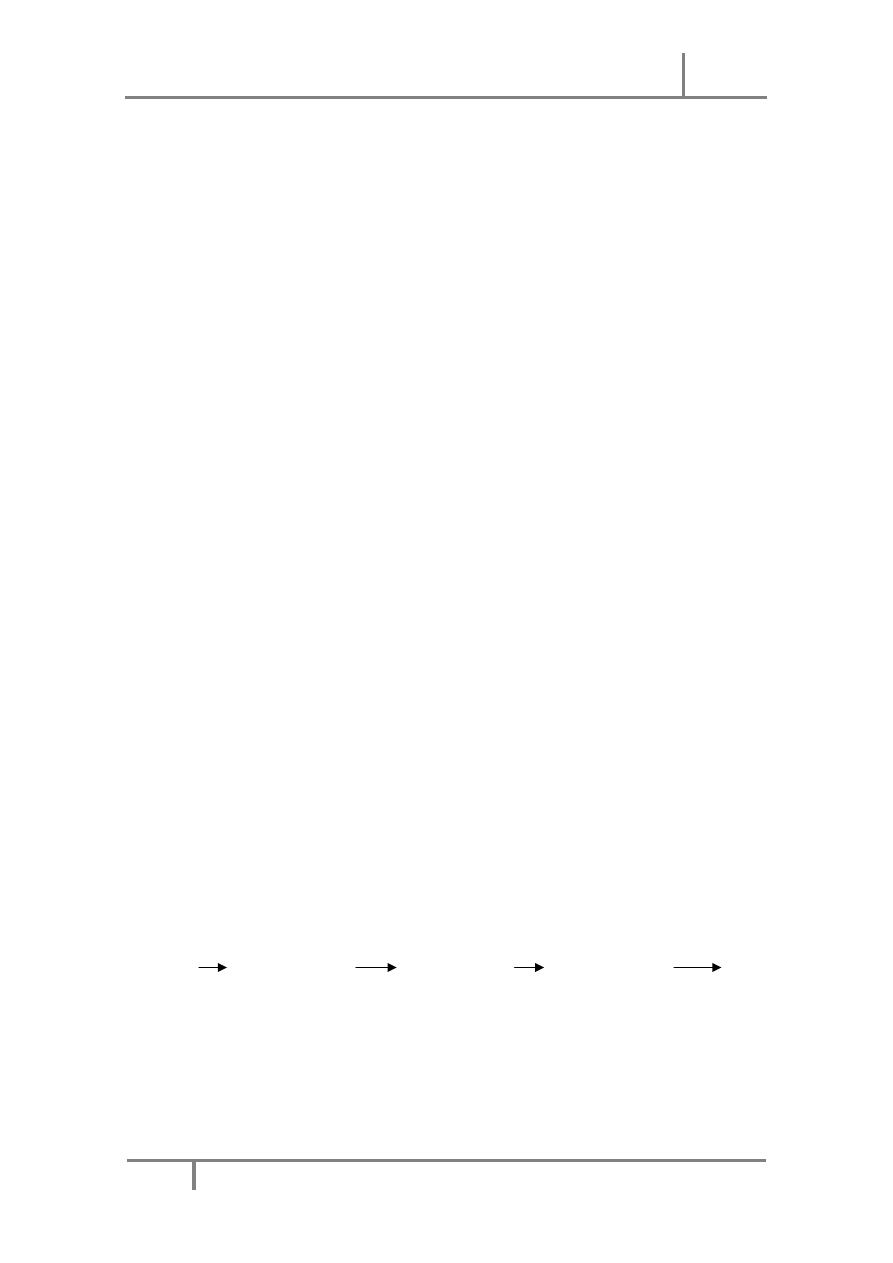
ﻧﻈﺎﻡ ﺍﻟﺘﺸﻐﻴﻞ
WINDOWS 7
2011
٦۳
ﺃﻋﺩﺍﺩ
:
ﺭﺋﻳﺱ ﺍﻟﻣﻬﻧﺩ ﺳﻳﻥ ﻣﺣﻣﺩ ﻣﺎﻟﻙ ﻣﺣﻣﺩ
•
Safe mode with networking
ﻳﺷﺗﻐﻝ ﻣﻊ ﺍﻷﺗﺻﺎﻻﺕ ﺍﻟﺷﺑﻛﻳﺔ ﻟﻛﻥ ﻣﻥ ﺩﻭﻥ ﻣﻌﻅﻡ
ﺳﺎﺋﻘﻳﻪ
.
•
Safe mode with command prompt
ﻳﺷﺗﻐﻝ ﻣﻥ ﺩﻭﻥ ﺍﻷﺗﺻﺎﻻﺕ ﺍﻟﺷﺑﻛﻳﺔ ﻭﻣﻥ
ﺩﻭﻥ ﻣﻌﻅﻡ ﺳﺎﺋﻘﻳﻪ ﻟﻛﻥ ﻣﻊ ﻣﻭﺟﻪ ﺍﻷﻭﺍﻣﺭ ﻓﻘﻁ
.
•
Start windows normally
ﻳﺷﻐﻝ ﻧﻅﺎﻡ ﺍﻟﺗﺷﻐﻳﻝ ﺑﺄﻓﺗﺭﺍﺽ ﻋﺩﻡ ﻭﺟﻭﺩ
ﺃﻱ ﺧﻁﺄ
.
ﻫﻧﺎﻙ ﻣﺟﻣﻭﻋﺔ ﺧﻳﺎﺭﺕ
ﺇ
ﺿﺎﻓﻳﺔ ﺑﺄﺳﺗﻌﻣﺎﻝ ﻗﺎﺋﻣﺔ ﺧﻳﺎﺭﺍﺕ
ﺇ
ﺳﺗﻧﻬﺎﺽ ﻧﻅﺎﻡ ﺍﻟﺗﺷﻐﻳﻝ ﺍﻟﻣﺗﻘﺩﻣﺔ ﻭﻫﻲ
:
•
Enable boot logging
ﺍﻟﺫﻱ ﻳﺷﺗﻐﻝ ﻛﺎﻟﻌﺎﺩﺓ ﻭﻳﺳﺟﻝ ﻣﻌﻠﻭﻣﺎﺕ ﺑﺩء ﺍﻟﺗﺷﻐﻳﻝ ﻓﻲ
ﺍﻟﻣﻠﻑ
(ntbtlog.txt)
ﺍﻟﻣﻭﺟﻭﺩ ﻓﻲ ﺍﻟﻣﺟﻠﺩ
Windows
.
•
Enable low- resolution video mode
ﺍﻟﺫﻱ ﻳﺷﺗﻐﻝ
ﻛﺎﻟﻌﺎﺩﺓ ﺑﺄﺳﺗﻌﻣﺎﻝ ﺳﺎﺋﻕ
ﺍﻟﻔﺩﻳﻭ
VGA
ﺍﻷﺳﺎﺳﻲ ﻓﻘﻁ
.
•
Last known good configuration
ﺍﻟﺫﻱ ﻳﺷﺗﻐﻝ ﻛﺎﻟﻌﺎﺩﺓ ﺑﺄﺳﺗﻌﻣﺎﻝ ﺍﻷﻋﺩﺍﺩﺍﺕ
ﺍﻟﻣﺧﺯﻧﺔ ﻓﻲ ﺍﻟﺳﺟﻝ ﻋﻧﺩﻣﺎ ﺗﻡ
ﻳﺇ
ﻘﺎﻑ ﺗﺷﻐﻳﻝ ﺍﻟﺣﺎﺳﺑﺔ ﺑﺷﻛﻝ ﺻﺣﻳﺢ ﻵﺧﺭ ﻣﺭﺓ
.
•
Debugging mode
ﻳﺷﺗﻐﻝ ﻛﺎﻟﻌﺎﺩﺓ ﻟﻛﻧﻪ ﻳﺭﺳﻝ ﻣﻌﻠﻭﻣﺎﺕ
ﺇ
ﺯﺍﻟﺔ ﺍﻟﻌﻠﻝ ﺍﻟﻰ ﺣﺎﺳﺑﺔ
ﺃﺧﺭﻯ
ﻋﺑﺭ ﻛﻳﺑﻝ
ﺗﺳﻠﺳﻠﻲ
.
•
Disable automatic restart on system failure
ﺍﻟﺫﻱ ﻳﻣﻧﻊ ﺍﻟﺣﺎﺳﺑﺔ ﻣﻥ
ﻣﻌﺎﻭﺩﺓ ﺍﻷﺷﺗﻐﺎﻝ ﺑﺷﻛﻝ ﻣﺗﻛﺭﺭ
ﺇ
ﺫﺍ ﻛﺎﻥ ﻳﺣﺻﻝ ﻋﻁﻝ ﻓﻲ ﺍﻟﻧﻅﺎﻡ ﻛﻠﻣﺎ ﻋﺎﺩﺕ ﺍﻟﺣﺎﺳﺑﺔ ﺍﻟﻰ
ﺍﻷﺷﺗﻐﺎﻝ
.
•
Disable driver signature enforcement
ﺍﻟﺫﻱ
ﻳﺗﻳﺢ ﺗﺣﻣﻳﻝ ﺟﻣﻳﻊ ﺍﻟﺳﺎﺋﻘﻳﻥ
ﺣﺗﻰ ﻟﻭ ﻛﺎﻧﻭﺍ ﻻﻳﻣﻠﻛﻭﻥ ﺍﻟﺗﻭﺍﻗﻳﻊ ﺍﻟﻣﻼﺋﻣﺔ
.
ﺇ
ﺳﺘﻌﺎﺩﺓ ﺍﻟﻨﻈﺎﻡ
SYSTEM RESTORE
ﺇ
ﻥ
ﺇ
ﺳﺗﻌﺎﺩﺓ ﺍﻟﻧﻅﺎﻡ ﺗﻌﻧﻲ ﺍﻟﻌﻭﺩﺓ ﺑﺎﻟﺣﺎﺳﺑﺔ ﺍﻟﻰ ﺗﺄﺭﻳﺦ ﺳﺎﺑﻕ ﺩﻭﻥ ﺿﻳﺎﻉ ﺍﻟﻣﻠﻔﺎﺕ ﺍﻟﺷﺧﺻﻳﺔ
ﺍﻟﻣﻭﺟﻭﺩﺓ ﻓﻳﻬﺎ
.
ﺇ
ﻥ
ﺑﺭﻧﺎﻣﺞ
ﺇ
ﺳﺗﻌﺎﺩﺓ ﺍﻟﻧﻅﺎﻡ ﻳﻘﻭﻡ ﺑﺎﻟﺗﺣﺭﻱ ﻋﻥ ﺍﻟﺗﻐﻳﻳﺭﺍﺕ ﺍﻟﺗﻲ ﺟﺭﺕ ﻋﻠﻰ ﺍﻟﺣﺎﺳﺑﺔ
ﻓﻲ ﺟﻣﻳﻊ ﺍﻷﻭﻗﺎﺕ ﻭﺿﻣﻥ ﻓﺗﺭﺍﺕ ﺯﻣﻧﻳﺔ ﻣﺣﺩﺩﺓ ﺑﺗﻛﻭﻳﻥ ﻧﻘﺎﻁ ﺃﺳﺗﻌﺎﺩﺓ
Restore points
ﻗﺑﻝ
ﻡﺎﻅﻧ ﻲﻓ ﺔﻣﻬﻣﻟﺍ ﺕﺍﺯﻳﻣﻟﺍ ﻥﻣ ﺭﺑﺗﻌﺗ ﺓﺯﻳﻣﻟﺍ ﻩﺫﻫﻭ ﺔﺑﺳﺎﺣﻟﺍ ﺕﻻﺎﺣ ﻥﺯﺧﻟ ﺕﺍﺭﻳﻳﻐﺗﻟﺍ ﺙﻭﺩﺣ
ﺍﻟﺗﺷﻐﻳﻝ ﺣﻳﺙ
ﺇ
ﻧﻬﺎ ﻳﻣﻛﻥ ﺃﻥ ﺗﺣﻝ ﻟﻧﺎ ﺍﻟﻌﺩﻳ
ﺩ ﻣﻥ ﺍﻟﻣﺷﺎﻛﻝ ﻓﻲ ﻧﻅﺎﻡ ﺍﻟﺗﺷﻐﻳﻝ
.
ﻳﻣﻛﻥ ﺍﻟﻭﺻﻭﻝ ﺍﻟﻰ ﻧﺎﻓﺫﺓ
ﺇ
ﺳﺗﻌﺎﺩﺓ ﺍﻟﻧﻅﺎﻡ ﻛﺎﻵﺗ
ــــــــــــــــــــــــــــــــــــــــــــــــــــــــــــــــــــــــ
ﻲ
:
Start
All programs
Accessories
System tools system
Restore.
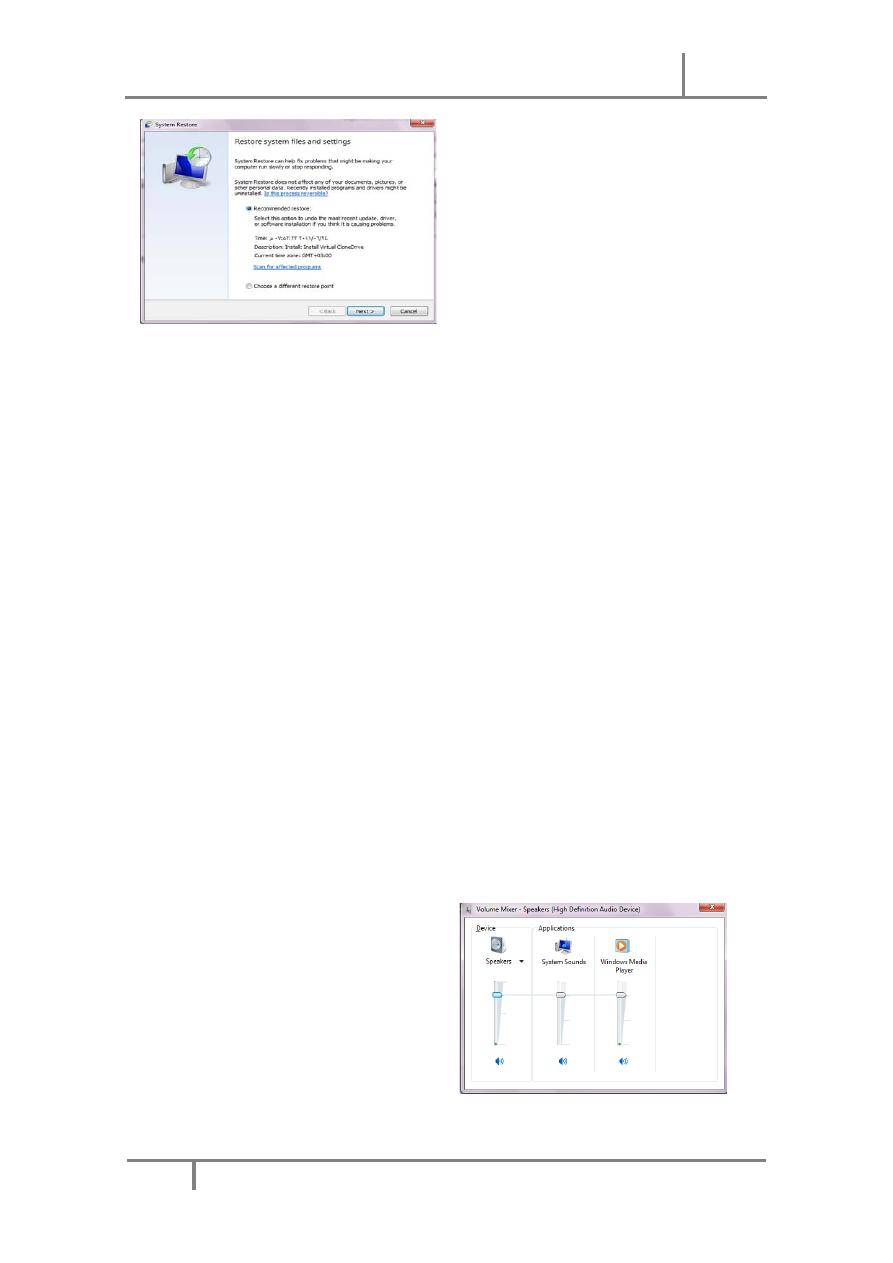
ﻧﻈﺎﻡ ﺍﻟﺘﺸﻐﻴﻞ
WINDOWS 7
2011
۷۳
ﺃﻋﺩﺍﺩ
:
ﺭﺋﻳﺱ ﺍﻟﻣﻬﻧﺩ ﺳﻳﻥ ﻣﺣﻣﺩ ﻣﺎﻟﻙ ﻣﺣﻣﺩ
•
ﻓﻲ ﺍﻟﻧﺎﻓﺫﺓ ﻓﻲ ﺍﻟﺷﻛﻝ ﺃﻋﻼﻩ ﺑﻌﺩ ﺍﻟﻧﻘﺭ ﻋﻠﻰ
Next
ﻳﻣﻛﻥ ﻣﻌﺎﻳﻧﺔ ﺍﻟﺗﻭﺍﺭﻳﺦ ﻭﺍﻷﻭﻗﺎﺕ
ﻭﻧﻘﺎﻁ ﺍﻷﺳﺗﻌﺎﺩﺓ ﺍﻟﻣﺗﻭﻓﺭﺓ
ﺣﻳﺙ ﻳﻣﻛﻥ
ﺇ
ﺧﺗﻳﺎﺭ ﻧﻘﻁﺔ
ﺇ
ﺳﺗﻌﺎﺩﺓ ﺑﺗﺄﺭﻳﺦ ﻗﺑﻝ ﺣﺻﻭﻝ ﺍﻟﻣﺷﻛﻠﺔ
ﺃﻭ ﻧﻘﻁﺔ
ﺇ
ﺳﺗﻌﺎﺩﺓ ﺗﻡ
ﺇ
ﻧﺷﺎءﻫﺎ ﻗﺑﻝ ﺗﻧﻔﻳﺫ ﺍﻟﻌﻣﻝ ﺍﻟﺫﻱ ﺳﺑﺏ ﺍﻟﻣﺷﻛﻠﺔ
.
•
ﻧﻧﻘﺭ
Next
.
•
ﻣﻌﺎﻳﻧﺔ ﺍﻟﻣﻌﻠﻭﻣﺎﺕ ﻋﻥ ﻧﻘﻁﺔ ﺍﻷﺳﺗﻌﺎﺩﺓ ﻭﺍﻟﺗﺄﻛﺩ ﺑﺄﻧﻬﺎ ﻧﻘﻁﺔ ﺍﻷﺳﺗﻌﺎﺩﺓ ﺍﻟﻣﻁﻠﻭﺏ
ﺇ
ﺳﺗﻌﻣﺎﻟﻬﺎ
.
•
ﻳﻣﻛﻥ ﺍﻟﺗﺭﺍﺟﻊ ﺑﺎﻟﻧﻘﺭ ﻋﻠﻰ
Back
ﻷﺧﺗﻳﺎﺭ ﻧﻘﻁﺔ
ﺇ
ﺳﺗﻌﺎﺩﺓ ﺟﺩﻳﺩﺓ ﺃﻭ ﻧﻧﻘﺭ
Finish
ﻷﺟﺭﺍء
ﻋﻣﻠﻳﺔ ﺍﻷﺳﺗﻌﺎﺩﺓ
.
ﺍﻟﺘﺤﻜﻢ ﺑﺤﺠﻢ ﺍﻟﺼﻮﺕ
SOUND VOLUME ADJUSTMENT
ﻳﻣﻛﻥ ﺍﻟﺗﺣﻛﻡ ﺑﺣﺟﻡ ﺍﻟﺻﻭﺕ ﺍﻟﺻﺎﺩﺭ ﻣﻥ ﺍﻟﺳﻣﺎﻋﺎﺕ ﺍﻟﻣﻠﺣﻘﺔ ﺑﺎﻟﺣﺎﺳﺑﺔ ﻭﺗﻛﻳﻳﻔﻪ ﻭﻓﻕ
ﺭﻏﺑﺔ
ﺍﻟﻣﺳﺗﺧﺩﻡ ﻛﻣﺎ ﻳﺄﺗ
ــــــــــــــــــــــــــــــــــــــــــــــــــــــــــــــــــــــــــــــــــــــــــــــــــــــــــــــــ
ﻲ
:
•
ﻧﻧﻘﺭ ﺁﻳﻘﻭﻧﺔ ﺍﻟﺻﻭﺕ ﻓﻲ ﻧﺎﺣﻳﺔ ﺍﻷﻋﻼﻡ
Notification area
ﻓﻲ ﺷﺭﻳﻁ ﺍﻟﻣﻬﺎﻡ
Task
bar
.
•
ﻧﺳﺣﺏ ﺍﻟﺷﺭﻳﻁ ﺍﻟﻣﻧﺯﻟﻕ ﻟﺗﻐﻳﻳﺭ ﺣﺟﻡ ﺍﻟﺻﻭﺕ ﺃﻭ ﻧﻧﻘﺭ ﺯﺭ ﺍﻟﻛﺗﻡ ﻟﻛﺗﻡ ﺍﻟﺻﻭﺕ ﺃﻭ
ﺇ
ﻋﺎﺩﺗﻪ
.
•
ﺑﺎﻟﻧﻘﺭ ﻋﻠﻰ ﺁﻳﻘﻭﻧﺔ ﺟﻬﺎﺯ ﺍﻷﺧﺭﺍﺝ ﺍﻟﺻﻭﺗﻲ ﺗﻔﺗﺢ ﻧﺎﻓﺫﺓ ﺧﺻﺎﺋﺹ ﺍﻟﺳﻣﺎﻋﺎﺕ
Speaker
properties
ﺣﻳﺙ ﻳﻣﻛﻥ
ﺇ
ﺟﺭﺍء ﺍﻟﺗﻐﻳﻳﺭﺍﺕ ﺍﻟﻣﻁﻠﻭﺑﺔ ﻋﻠﻰ ﺍﻟﺻﻭﺕ ﻣﻥ ﺧﻼﻟﻬﺎ
.
•
ﺑﺎﻟﻧﻘﺭ ﻋﻠﻰ ﺍﻟﺧﺎﻟﻁ
Mixer
ﺗﻅﻬﺭ ﻧﺎﻓﺫﺓ ﺧﺎﻟﻁ ﻣﺳﺗﻭﻯ ﺍﻟﺻﻭﺕ
Volume mixer
ﻛﻣﺎ
ﻓﻲ ﺍﻟﺷ
ـــــــــــــــــــــــــــــــــــــــــــــــــــــــــــــــــــــــــــــــــــــــــــــــــــــــــــــــــ
ﻛﻝ
.
•
ﻳﻣﻛﻥ ﺗﻌﺩﻳﻝ ﺣﺟﻡ ﺍﻟﺻﻭﺕ ﻟﻠﺟﻬﺎﺯ
Device
.
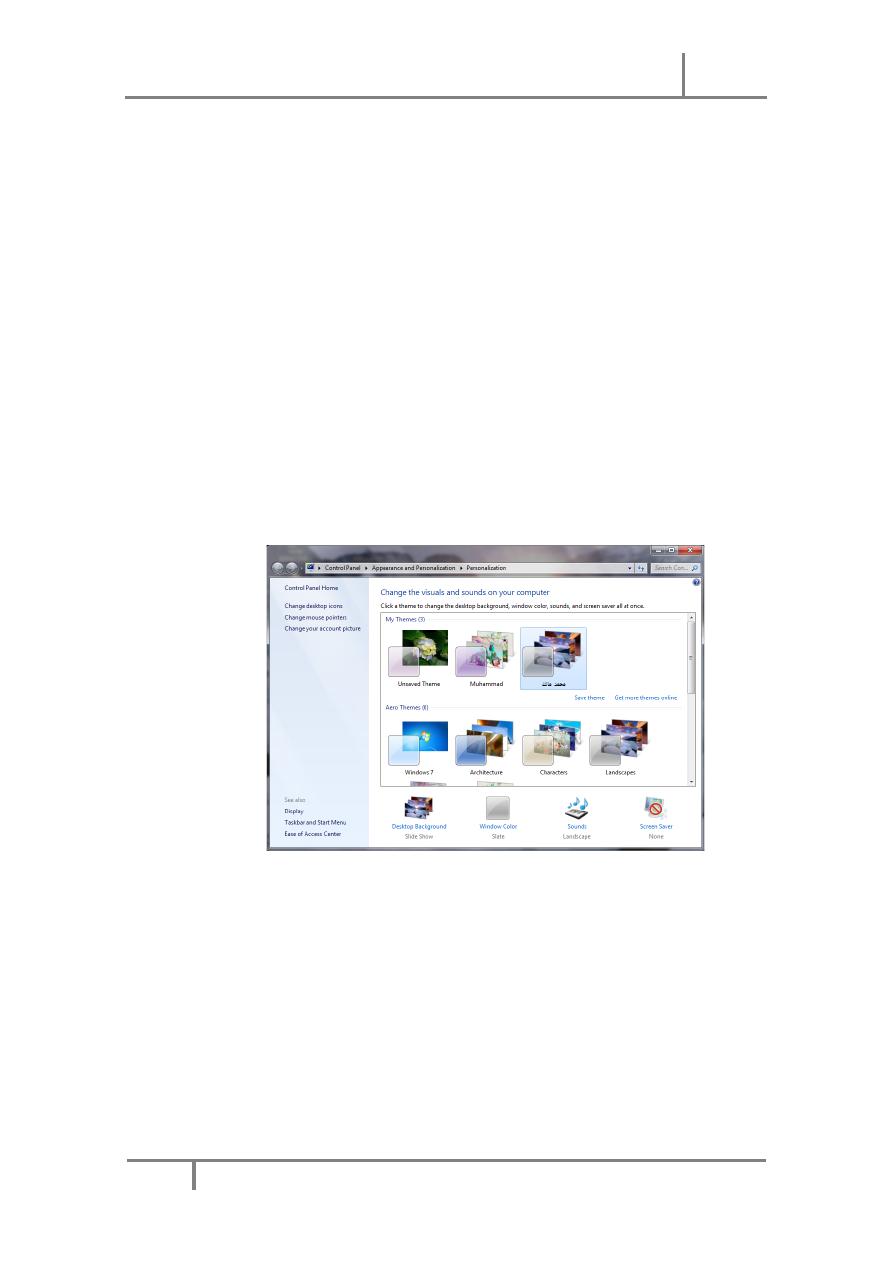
ﻧﻈﺎﻡ ﺍﻟﺘﺸﻐﻴﻞ
WINDOWS 7
2011
۸۳
ﺃﻋﺩﺍﺩ
:
ﺭﺋﻳﺱ ﺍﻟﻣﻬﻧﺩ ﺳﻳﻥ ﻣﺣﻣﺩ ﻣﺎﻟﻙ ﻣﺣﻣﺩ
•
ﻳﻣﻛﻥ ﺗﻌﺩﻳﻝ ﺣﺟﻡ ﺍﻟﺻﻭﺕ
ﻟﻸﺣﺩﺍﺙ ﺍﻟﻣﺳﺗﻌﻣﻠﺔ ﻣﻊ ﺍﻟﺣﺎﺳﺑﺔ
system sounds
.
•
ﻳﻣﻛﻥ ﺗﻌﺩﻳﻝ ﺣﺟﻡ ﺍﻟﺻﻭﺕ ﻟﻛﻝ ﺑﺭﻧﺎﻣﺞ ﻣﺷﺗﻐﻝ
.
•
ﻳﻣﻛﻥ ﺗﻌﻁﻳﻝ
)
ﻛﺗﻡ
(
ﺍﻟﺻﻭﺕ ﻷﻱ ﺣﺩﺙ ﻣﻥ ﺍﻷﺣﺩﺍﺙ ﺑﺎﻟﻧﻘﺭ ﻋﻠﻰ ﺯﺭ ﺍﻟﻛﺗﻡ ﺍﻟﻣﻭﺟﻭﺩ ﻓﻲ
ﺍﻷﺳﻔﻝ
.
•
ﺑﻌﺩ ﺍﻷﻧﺗﻬﺎء ﻣﻥ ﺟﻣﻳﻊ ﺍﻷﺟﺭﺍءﺍﺕ ﺍﻟﻣﻁﻠﻭﺑﺔ ﻧﻐﻠﻕ ﺍﻟﻧﺎﻓﺫﺓ
.
ﺇ
ﻧﺸﺎء ﺗﺮﻛﻴﺒﺔ ﻓﻨﻴﺔ ﺧﺎﺻﺔ ﻟﻨﻈﺎﻡ ﺍﻷﺻ
ﻮﺍﺕ
CREATE A PRIVATE SOUND THEME
ﺑﺻﻔﺗﻙ ﻣﺎﻟﻛﺎ ﻟﻠﺣﺎﺳﺑﺔ ﺍﻟﺗﻲ ﺗﺳﺗﻌﻣﻠﻬﺎ ﻓﻲ ﺃﻋﻣﺎﻟﻙ ﺍﻟﻳﻭﻣﻳﺔ ﻓﻳﻣﻛﻧﻙ ﺗﺭﺗ
ﻳ
ﺏ ﺍﻟﻌﺩﻳﺩ ﻣﻥ
ﺍﻷﺟﺭﺍءﺍﺕ ﺍﻟﺧﺎﺻﺔ ﺑﺎﻟﺣﺎﺳﺑﺔ ﻭﺟﻌﻠﻬﺎ ﻣﻧﺎﺳﺑﺔ ﻟﺫﻭﻗﻙ ﻭ
ﺇ
ﺳﻭﺑﻙ ﻓﻲ ﺍﻟﻌﻣﻝ
ﻭﻣﻥ ﻫﺫﻩ ﺍﻷﺟﺭ
ﺍءﺍﺕ
ﺗﻌﺩﻳﻝ ﻧﻅﺎﻡ ﺍﻷﺻﻭﺍﺕ ﻓﻲ ﺍﻟﺣﺎﺳﺑﺔ ﻭﺫﻟﻙ ﻛﻣﺎ ﻳﺄﺗ
ـــــــــــــــــ
ــــــــــــــ
ــــــــــــــــــــــــــــــــــــ
ﻲ
:
۱
.
ﺑﺎﻟﻧﻘﺭ ﺑﺎﻟﺯﺭ ﺍﻷﻳﻣﻥ
Right click
ﻟﻠﻔﺄﺭﺓ
Mouse
ﻓﻲ ﻣﻛﺎﻥ ﻓﺎﺭﻍ ﻣﻥ ﺳﻁﺢ ﺍﻟﻣﻛﺗﺏ
ﻭﻣﻥ ﺍﻟ
ﻘﺎﺋﻣﺔ
ﺍﻟﻣﻧﺳﺩﻟﺔ ﻧﺧﺗﺎﺭ ﺗﺧﺻﻳﺹ
Personalize
ﻟﺗﻅﻬﺭ ﻟﻧﺎ ﻧﺎﻓﺫﺓ
ﺇ
ﺿﻔﺎء ﻁﺎﺑ
ﻊ
ﺷﺧﺻﻲ
Personalization
ﻛﻣﺎ ﻓﻲ ﺍﻟﺷ
ــــــــــــــــــــــــ
ـــــــــــــــــــــــــــــــــــــ
ﻛﻝ
.
۲
.
ﻓﻲ ﻫﺫﻩ ﺍﻟﻧﺎﻓﺫﺓ ﻧﺧﺗﺎﺭ ﺍﻟﺗﺭﻛﻳﺑﺔ ﺍﻟﻔﻧﻳﺔ ﺍﻟﻣﻁﻠﻭﺏ ﺗﻌﺩﻳﻠﻬﺎ ﻭﺑﺎﻟﻧﻘﺭ ﻋﻠﻰ ﺁﻳﻘﻭﻧﺔ ﺍﻟﺻﻭﺕ
Sound
ﺗﻅﻬﺭ ﻧﺎﻓﺫﺓ ﺍﻟﺻﻭﺕ
Sound
ﻛﻣﺎ ﻓﻲ ﺍﻟﺷ
ـــــــــــــــــــــــــــــــــــــــــــــــــ
ﻛﻝ
.
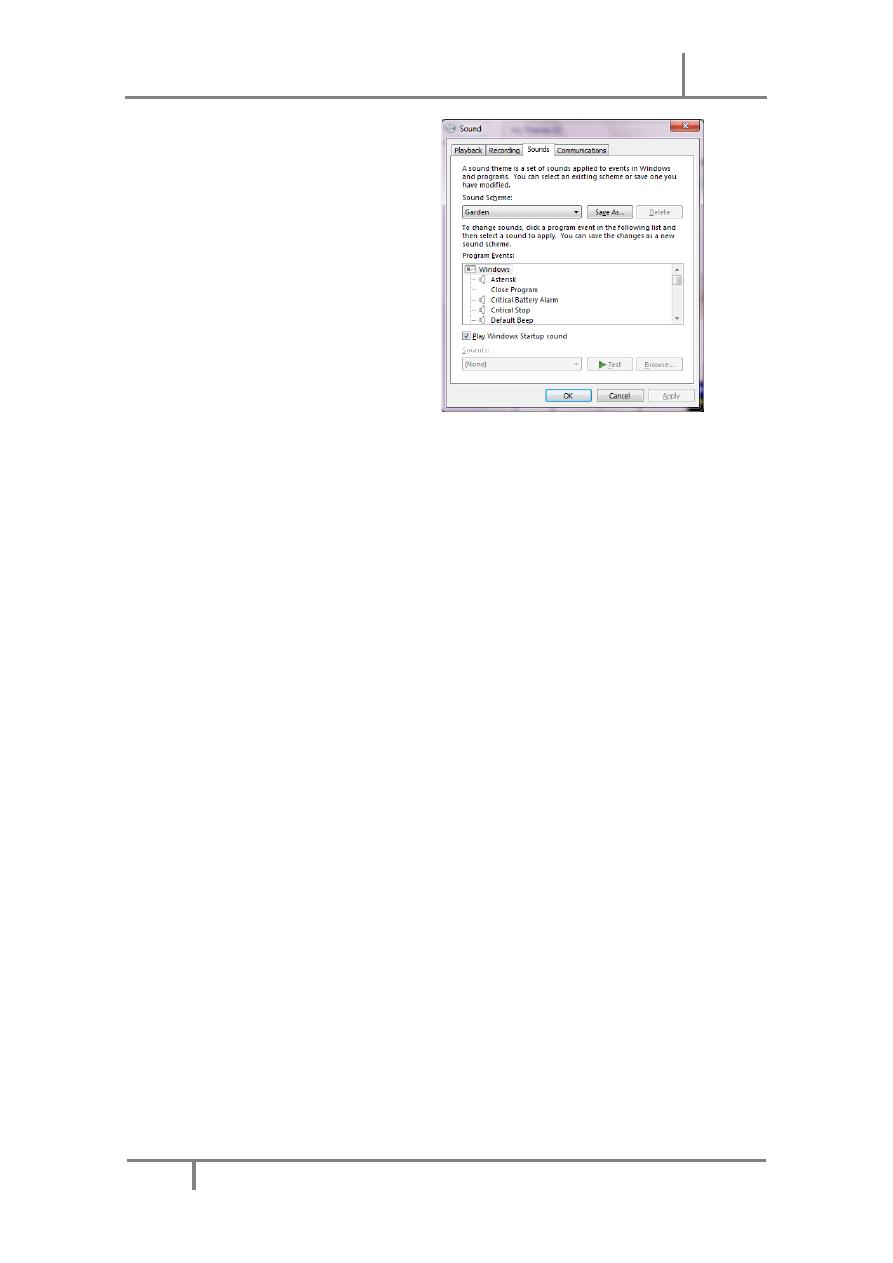
ﻧﻈﺎﻡ ﺍﻟﺘﺸﻐﻴﻞ
WINDOWS 7
2011
۹۳
ﺃﻋﺩﺍﺩ
:
ﺭﺋﻳﺱ ﺍﻟﻣﻬﻧﺩ ﺳﻳﻥ ﻣﺣﻣﺩ ﻣﺎﻟﻙ ﻣﺣﻣﺩ
۳
.
ﻣﻥ ﺍﻟﻣﺭﺑﻊ ﺍﻟﺧﺎﺹ ﺑﻧﻅﺎﻡ ﺍﻷﺻﻭﺍﺕ
Sound scheme
ﻳﻣﻛﻥ
ﺇ
ﺧﺗﻳﺎﺭ ﻧﻅﺎﻡ ﺻﻭﺗﻲ ﻣﻥ
ﺍﻷﻧﻅﻣﺔ ﺍﻟﻣﻭﺟﻭﺩﺓ
.
٤
.
ﻣﻥ ﻣﺭﺑﻊ ﺃﺣﺩﺍﺙ ﺍﻟﺑﺭﻧﺎﻣﺞ
Program events
ﻳﻣﻛﻥ
ﺇ
ﺧﺗﻳﺎﺭ ﺃﻱ ﺣﺩﺙ ﻣﻌﻠﻡ ﺑﺭﻣﺯ
ﺍﻟﺻﻭﺕ
)
ﺍﻟﺳﻣﺎﻋﺔ
(
.
٥
.
ﺑﺎﻟﻧﻘﺭ ﻋﻠﻰ ﺯﺭ ﺍﻷﺧﺗﺑﺎﺭ
Test
ﻳﻣﻛﻥ ﻣﻌﺎﻳﻧﺔ ﺍﻟﺻﻭﺕ ﻗﺑﻝ ﺗﻁﺑﻳﻘﻪ
.
٦
.
ﻳﻣﻛﻥ
ﺇ
ﻟﻐﺎء ﺍﻟﺻﻭﺕ ﺍﻟﺫﻱ ﻳﻅﻬﺭ ﻓﻲ ﺑﺩﺍﻳﺔ ﺗﺷﻐﻳﻝ ﺍﻟﺣﺎﺳﺑﺔ ﺑﻣﺳﺢ
ﺍﻷﺷﺎﺭﺓ ﻣﻥ ﻣﺭﺑﻊ
Play
windows startup sound
.
۷
.
ﻋﻧﺩﻣﺎ ﻳﺳﺗﻘﺭ ﺍﻟﺭﺃﻱ ﻋﻠﻰ ﻧﻅﺎﻡ ﺍﻟﺻﻭﺕ ﺍﻟﻣﻁﻠﻭﺏ ﻧﻧﻘﺭ ﻣﻭﺍﻓﻕ
OK
.
۸
.
ﺑﻌﺩ ﺫﻟﻙ ﻧﻧﻘﺭ ﺣﻔﻅ ﺍﻟﺗﺭﻛﻳﺑﺔ ﺍﻟﻔﻧﻳﺔ
Save theme
ﻭﻧﺣﺩﺩ
ﺇ
ﺳﻣﺎ ﻟﻬﺎ ﻭﻧﻧﻘﺭ ﺍﻟﺯﺭ ﺣﻔﻅ
Save
.
ﺗﺤﺪﻳﺪ ﺍﻟﻄﺎﺑﻌﺔ ﺍﻷﻓﺘﺮﺍﺿﻴﺔ
SET THE DEFAULT PRINTER
ﺃﺛﻧﺎء ﺍﻟﻌﻣﻝ ﻣﻊ ﻧﻅﺎﻡ ﺍﻟﺗﺷﻐﻳﻝ
Windows
ﺑﺟﻣﻳﻊ
ﺇ
ﺻﺩﺍﺭﺍﺗﻪ ﻳﻣﻛﻥ ﺗﻧﺻﻳﺏ ﻋﺩﺓ ﻁﺎﺑﻌﺎﺕ ﻋﻠﻰ
ﺍﻟﺣﺎﺳﺑﺔ ﻭﺗﻛﻭﻥ
ﺇ
ﺣﺩﻯ ﻫﺫﻩ ﺍﻟﻁﺎﺑﻌﺎﺕ ﻫﻲ ﺍﻟﻁﺎﺑﻌﺔ ﺍﻷﻓﺗﺭﺍﺿﻳﺔ ﻓﻲ ﺍﻟﺣﺎﺳﺑﺔ ﺣﻳﺙ
ﺇ
ﻧﻬﺎ ﺗﻛﻭﻥ ﺟﺎﻫﺯﺓ
ﻟﻠﻁﺑﺎﻋﺔ ﺣﺎﻟﻣﺎ ﻧﻧﻘﺭ ﻋﻠﻰ ﺍﻷﻣﺭ ﻁﺑﺎﻋﺔ
ﻓﻲ ﺍﻟﺑﺭﻧﺎﻣﺞ ﺍﻟﻣﻔﺗﻭﺡ ﻓﻲ ﺍﻟﺣﺎﺳﺑﺔ
.
ﻳﻣﻛﻥ ﺗﻐﻳﻳﺭ ﺍﻟﻁﺎﺑﻌ
ﺔ ﺍﻷﻓﺗﺭﺍﺿﻳﺔ ﻟﻠﺣﺎﺳﺑﺔ ﻛﻣﺎ ﻳﺄﺗ
ــــــــــــــــــــــــــــــــــــــــــــــــــــــــــــــــــــ
ﻲ
:
۱
.
ﻣﻥ ﺍﻟﻘﺎﺋﻣﺔ
ﺇ
ﺑﺩﺃ
Start
ﻧﻧﻘﺭ ﻋﻠﻰ ﺍﻷﺟﻬﺯﺓ ﻭﺍﻟﻁﺎﺑﻌﺎﺕ
Devices and printers
ﻓﺗﻅﻬﺭ
ﺍﻟﻧﺎﻓﺫﺓ ﺍﻵﺗﻳﺔ ﺍﻟﺗﻲ ﻧ
ﺷﺎﻫﺩ
ﻓﻳﻬﺎ ﺍﻟﻁﺎﺑﻌﺔ ﺍﻷﻓﺗﺭﺍﺿﻳﺔ ﻋﻠﻳﻬﺎ ﺃﺷﺎﺭﺓ ﻛﻣﺎ ﻓﻲ ﺍﻟﺷ
ــــــــــ
ـ
ـــــ
ﻛﻝ
.
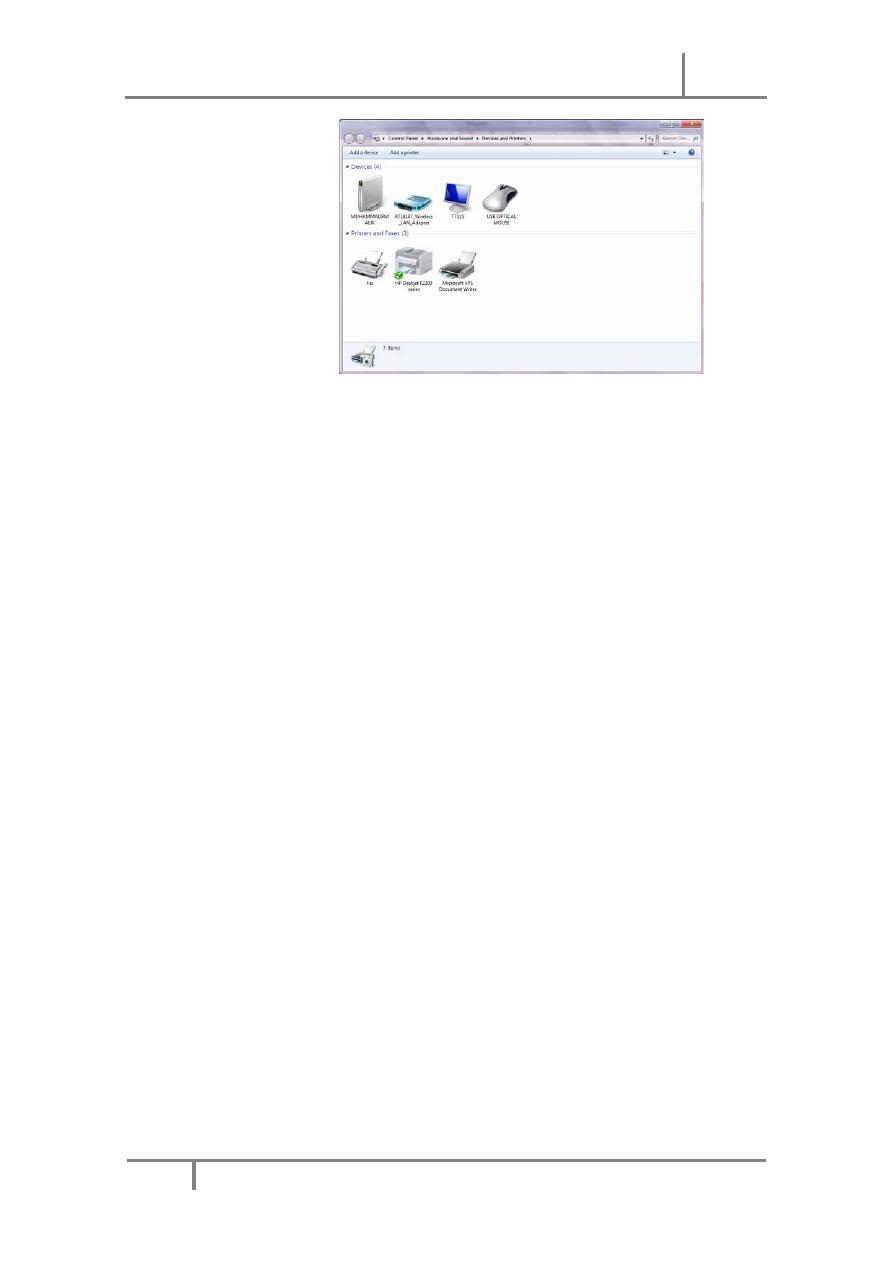
ﻧﻈﺎﻡ ﺍﻟﺘﺸﻐﻴﻞ
WINDOWS 7
2011
۰٤
ﺃﻋﺩﺍﺩ
:
ﺭﺋﻳﺱ ﺍﻟﻣﻬﻧﺩ ﺳﻳﻥ ﻣﺣﻣﺩ ﻣﺎﻟﻙ ﻣﺣﻣﺩ
۲
.
ﻟﺗﻐﻳﻳﺭ ﺍﻟﻁﺎﺑﻌﺔ ﺍﻷﻓﺗﺭﺍﺿﻳﺔ ﻧﻧﻘﺭ ﺑﺎﻟﺯﺭ ﺍﻷﻳﻣﻥ ﻟﻠﻔﺄﺭﺓ
Mouse
ﻋﻠﻰ ﺍﻟﻁﺎﺑﻌﺔ ﺍﻟﻣﻁﻠﻭﺏ
ﺟﻌﻠﻬﺎ ﻛﻁﺎﺑﻌﺔ
ﺇ
ﻓﺗﺭﺍﺿﻳﺔ ﻭﻣﻥ ﺍﻟﻘﺎﺋﻣﺔ ﺍﻟﻣﻧﺳﺩﻟﺔ ﻧﺧﺗﺎﺭ ﺗﻌﻳﻳﻥ ﻛﻁﺎﺑﻌﺔ
ﺇ
ﻓﺗﺭﺍﺿﻳﺔ
Set as
default printer
.
۳
.
ﻋﻧﺩﻣﺎ ﻧﻧﺗﻬﻲ ﻣﻥ ﺍﻷﺟﺭﺍء ﻓﻲ ﺍﻟﻔﻘﺭﺓ ﺍﻟﺳﺎﺑﻘﺔ ﻧﻐﻠﻕ ﻧﺎﻓﺫﺓ ﺍﻷﺟﻬﺯﺓ
ﻭﺍﻟﻁﺎﺑﻌﺎﺕ ﺍﻟﻣﺑﻳﻧﺔ ﺃﻋﻼﻩ
.
ﺣﺴﺎﺑﺎﺕ ﺍﻟﻤﺴﺘﺨﺪﻣﻴﻦ
USER ACCOUNTS
ﺇ
ﺫﺍ ﻛﺎﻧﺕ ﺍﻟﺣﺎﺳﺑﺔ ﺗﺳﺗﺧﺩﻡ ﻣﻥ ﻗﺑﻝ ﻋﺩﺓ ﺃﺷﺧﺎﺹ ﻓﺄﻥ ﺍﻷﻋﺩﺍﺩﺍﺕ ﺍﻟﻣﻭﺟﻭﺩﺓ ﻓﻲ ﺍﻟﺣﺎﺳﺑﺔ ﻗﺩ
ﺗﺗﻐﻳﺭ ﺑﺷﻛﻝ ﻋﺭﺿﻲ ﻣﻣﺎ ﻳﺅﺩﻱ ﺍﻟﻰ ﻓﻘﺩﺍﻥ ﺍﻟﺧﺻﻭﺻﻳﺔ ﻓﻲ ﺍﻟﻌﻣﻝ ﻭﺍﻷﻁﻼﻉ ﻋﻠﻰ ﺍﻟﻣﻠﻔﺎﺕ
ﺍﻟﺷﺧﺻﻳﺔ ﺍﻟﺗﻲ ﻗﺩ ﺗﻛﻭﻥ ﻣﺣﻔﻭﻅﺔ ﻓﻲ ﺍﻟﺣﺎﺳﺑﺔ
.
ﻟﻠﺗﺧﻠﺹ ﻣﻥ ﻫﺫﻩ ﺍﻟﻣﺷﻛﻠﺔ ﻧﺳﺗﺧﺩﻡ ﺣﺳﺎﺑﺎﺕ
ﺍﻟﻣﺳﺗﺧﺩﻣﻳﻥ ﺍﻟﺗﻲ ﺗﻣ
ﻧ
ﺣﻧﺎ ﺑﻌﺽ ﺍﻟﺧﺻﺎﺋﺹ ﺍﻟﻣﻬﻣﺔ ﻣﻧﻬﺎ
:
۱
.
ﺣﻣﺎﻳﺔ ﺍﻷﻋﺩﺍﺩﺍﺕ ﺍﻟﺧﺎﺻﺔ ﺑﺎﻟﺣﺎﺳﺑﺔ
.
۲
.
ﺇ
ﻣﺗﻼﻙ ﻣﺟﻠﺩ
Documents
ﺧﺎﺹ ﺑﺎﻟﻣﺳﺗﺧﺩﻡ
.
۳
.
ﻳﻣﻛﻥ
ﺇ
ﻋﺩﺍﺩ ﻛﻠﻣﺔ ﺳﺭ
Pass word
ﺧﺎﺻﺔ ﻟﻛﻝ ﻣﺳﺗﺧﺩﻡ ﻟﺣﻣﺎﻳﺔ ﻣﻠﻔﺎﺗﻪ ﻭﻣﺟﻠﺩﺍﺗﻪ
.
٤
.
ﻳﻛﻭﻥ ﺗﺳﺟﻳﻝ ﺍﻟﺩﺧﻭﻝ
Log on
ﺑﺷﻛﻝ ﺳﺭﻳﻊ ﻭﺍﻟﺗﻧﻘﻝ ﺑﻳﻥ ﺍﻟﻣﺳﺗﺧﺩﻣﻳﻥ
Switching
ﺩﻭﻥ
ﺇ
ﻏﻼﻕ ﺍﻟﺑﺭﺍﻣﺞ
.
ﺇ
ﻥ ﺣﺳﺎﺑﺎﺕ ﺍﻟﻣﺳﺗﺧﺩﻣﻳﻥ ﺍﻟﻣﻭﺟﻭﺩﺓ ﻓﻲ ﻧﻅﺎﻡ ﺍﻟﺗﺷﻐﻳﻝ ﺛﻼﺛﺔ ﺃﻧﻭﺍﻉ ﻫﻲ
:
•
ﺣﺳﺎﺏ ﺍﻟﻣﺩﻳﺭ
Administrator account
ﺍﻟﺫﻱ ﻳﻣﻛﻧﻪ ﺍﻟﺗﺻﺭﻑ ﺑﺟﻣﻳﻊ ﺍﻷﻋﺩﺍﺩﺍﺕ
ﺍﻟﺧﺎﺻﺔ ﺑﺎﻟﺣﺎﺳﺑﺔ
ﻣﺛﻝ ﻧﻅﺎﻡ ﺍﻟﺗﺷﻐﻳﻝ
Windows
ﻭﺗﻧﺻﻳﺏ ﺍﻟﺑﺭﺍﻣﺞ ﻭ
ﺇ
ﺯﺍﻟ
ﺗﻬﺎ ﻣﻥ ﺍﻟﺣﺎﺳﺑﺔ
ﺇ
ﺿﺎﻓﺔ ﺍﻟﻰ ﺍﻟﺳﻳﻁﺭﺓ ﻋﻠﻰ ﺍﻟﺣﺳﺎﺑﺎﺕ ﺍﻷﺧﺭﻯ ﻓﻲ ﺍﻟﺣﺎﺳﺑﺔ
.
•
ﺍﻟﺣﺳﺎﺏ ﺍﻟﻘﻳﺎﺳﻲ
Standard account
ﺍﻟﺫﻱ ﻳﺳﻣﺢ ﻟﻣﺳﺗﺧﺩﻡ ﺍﻟﺣﺎﺳﺑﺔ ﺑﺗﻐﻳﻳﺭ ﺍﻟﻘﻠﻳﻝ ﻣﻥ
ﻥﻳﻣﺩﺧﺗﺳﻣﻟﺍ ﺕﺎﺑﺎﺳﺣ ﺭﻳﻳﻐﺗ ﻥﻣ ﻥﻛﻣﺗﻳﻻ ﻪﻧﻛﻟﻭ ﺹﺎﺧﻟﺍ ﻪﺑﺎﺳﺣ ﻰﻟﺍ ﻝﻭﺻﻭﻟﺍﻭ ﺕﺍﺩﺍﺩﻋﻷﺍ
ﺍﻵﺧﺭﻳﻥ ﻭﻻ ﺍﻟﻭﺻﻭﻝ ﺍﻟﻰ ﻣﻠﻔﺎﺗﻬﻡ ﺍﻟﻣﻭﺟﻭﺩ
ﺓ ﻓﻲ ﻣﺟﻠﺩ
My documents
ﺍﻟﺧﺎﺻﺔ
ﺑﻬﻡ
.
•
ﺣﺳﺎﺏ ﺍﻟﺿﻳﻑ
Guest account
ﺍﻟﺫﻱ ﻳﺳﺗﻁﻳﻊ
ﺇ
ﺳﺗﺧﺩﺍﻡ ﺍﻟﺑﺭﺍﻣﺞ ﺍﻟﻣﻭﺟﻭﺩﺓ ﻓﻲ
ﺍﻟﺣﺎﺳﺑﺔ ﻓﻘﻁ ﺃﻱ
ﺇ
ﻧﻪ ﺷﺧﺹ ﻻﻳﻣﻠﻙ ﺣﺳﺎﺑﺎ ﻓﻲ ﺍﻟﺣﺎﺳﺑﺔ ﻭﻳﺳﺗﻁﻳﻊ ﻛﻝ ﺷﺧﺹ ﺃﻥ
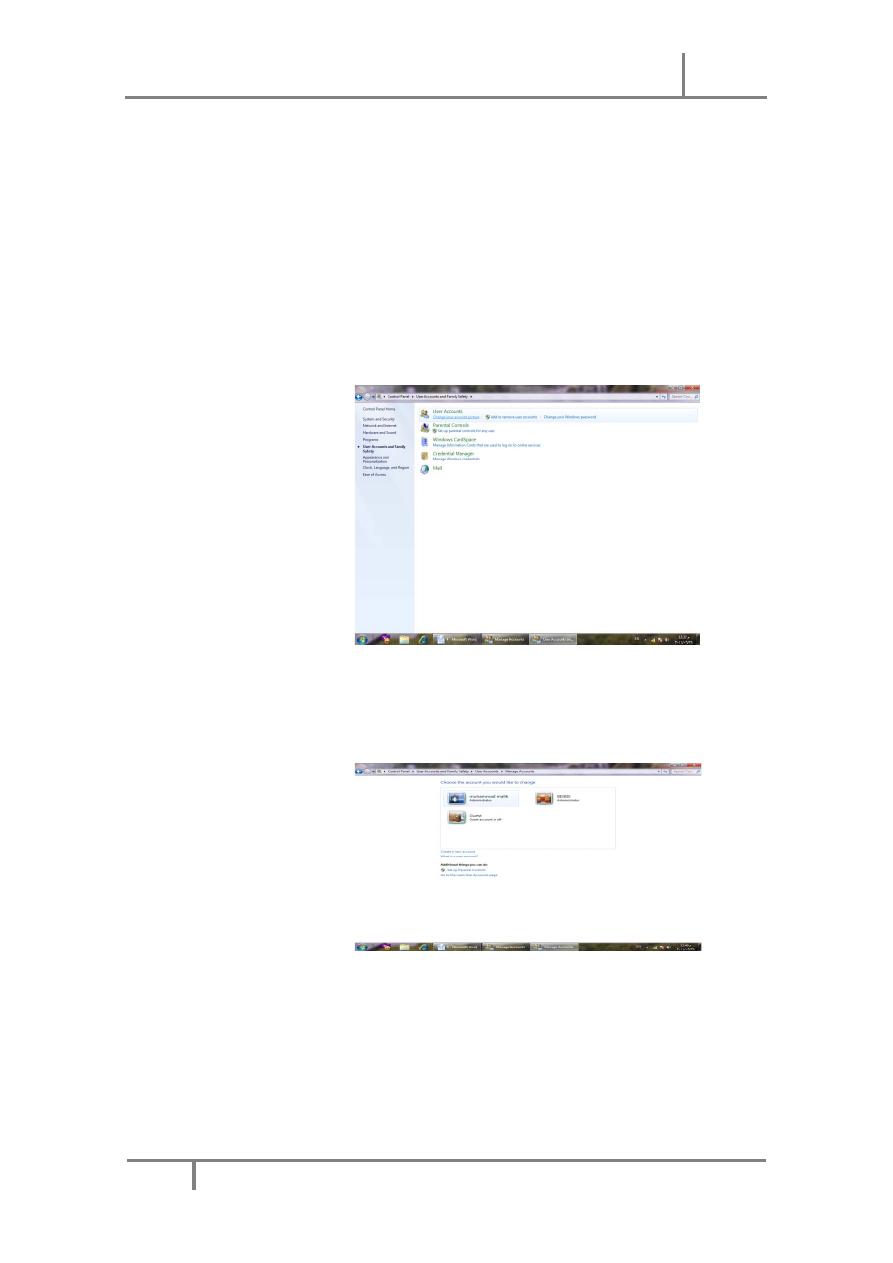
ﻧﻈﺎﻡ ﺍﻟﺘﺸﻐﻴﻞ
WINDOWS 7
2011
۱٤
ﺃﻋﺩﺍﺩ
:
ﺭﺋﻳﺱ ﺍﻟﻣﻬﻧﺩ ﺳﻳﻥ ﻣﺣﻣﺩ ﻣﺎﻟﻙ ﻣﺣﻣﺩ
ﻳﺳﺗﺧﺩﻣﻪ
ﺇ
ﺫﺍ ﻛﺎﻥ ﻣﻔﻌﻼ
ON
ﻭﻳﻣﻛﻧﻪ ﺗﺷﻐﻳﻝ ﺍﻟﺑﺭﺍﻣﺞ ﺍﻟﻣﻭﺟﻭﺩﺓ ﻓﻲ ﺍﻟﺣﺎﺳﺑﺔ ﻟﻛﻥ ﻻﻳﻣﻛﻧﻪ
ﺗﺛﺑﻳﺕ ﺑﺭﺍ
ﻣﺞ ﺟﺩﻳﺩﺓ ﺃﻭﺗﻧﻔﻳﺫ ﺗﻐﻳﻳﺭﺍﺕ ﻋﻠﻰ ﻧﻅﺎﻡ ﺍﻟﺗﺷﻐﻳﻝ
.
ﺇ
ﻧﺸﺎء ﺣﺴﺎﺏ ﺟﺪﻳﺪ
CREATING NEW ACCOUNT
ﻷﻧﺷﺎء ﺣﺳﺎﺏ ﺟﺩﻳﺩ ﻧﻘﻭﻡ ﺑﻣﺎ ﻳﺄﺗ
ــــــــــــــــــــــــــــــــــــــــــــــــــــــــــــــــــــــــــــــــــــــــــ
ﻲ
:
•
ﺑﺎﻟﺫﻫﺎﺏ ﺍﻟﻰ ﺯﺭ
ﺇ
ﺑﺩﺃ
Start
ﻭﻣﻥ ﺍﻟﻘﺎﺋﻣﺔ ﻧﺧﺗﺎﺭ ﻟﻭﺣﺔ ﺍﻟﺳﻳﻁﺭﺓ
Control panel
ﻭﻣﻧﻬﺎ
ﻧﺧﺗﺎﺭ ﺣﺳﺎﺑﺎﺕ ﺍﻟﻣﺳﺗﺧﺩﻣﻳﻥ ﻭﺃﻣﺎﻥ ﺍﻟﻌﺎﺋﻠﺔ
User accounts and family safety
ﻓﺗﻅﻬﺭ ﻟﻧﺎ ﺍﻟﻧﺎﻓﺫﺓ ﺍﻵﺗﻳ
ـــــــــــــــــــــــــــــــــــــــــــــــــــــــــــــــــــــــــــــــــــــــــــــــــــ
ﺔ
:
•
ﻓﻲ ﻫﺫﻩ ﺍﻟﻧﺎﻓﺫﺓ ﻋﻧﺩ ﺍﻟﻧﻘﺭ ﻋﻠﻰ
Add or remove user accounts
ﺗﻅﻬﺭ ﻟﻧﺎ ﺍﻟﻧﺎﻓﺫﺓ
ﺍﻵﺗﻳ
ــــــــــــــــــــــــــــــــــــــــــــــــــــــــــــــــــــــــــــــــــــــــــــــــــــــــــــــــــــــــــــ
ﺔ
:
ﻣﻥ ﻫﻧﺎ ﻳﻣﻛﻥ
ﺇ
ﻧﺷﺎء ﺣﺳﺎﺏ ﺟﺩﻳﺩ ﺑﺎﻟﻧﻘﺭ ﻋﻠﻰ
ﺇ
ﻧﺷﺎء ﺣﺳﺎﺏ ﺟﺩﻳﺩ
Create new account
ﻓﺗﻅﻬﺭ ﻧﺎﻓﺫﺓ
ﺇ
ﻧﺷﺎء ﺣﺳﺎﺏ ﺟﺩﻳﺩ ﻛﻣﺎ ﻓﻲ ﺍﻟﺷ
ـــــــــــــــــــــــــــ
ــــــــــــــــــ
ـــــــــــــــــــ
ﻛﻝ
.
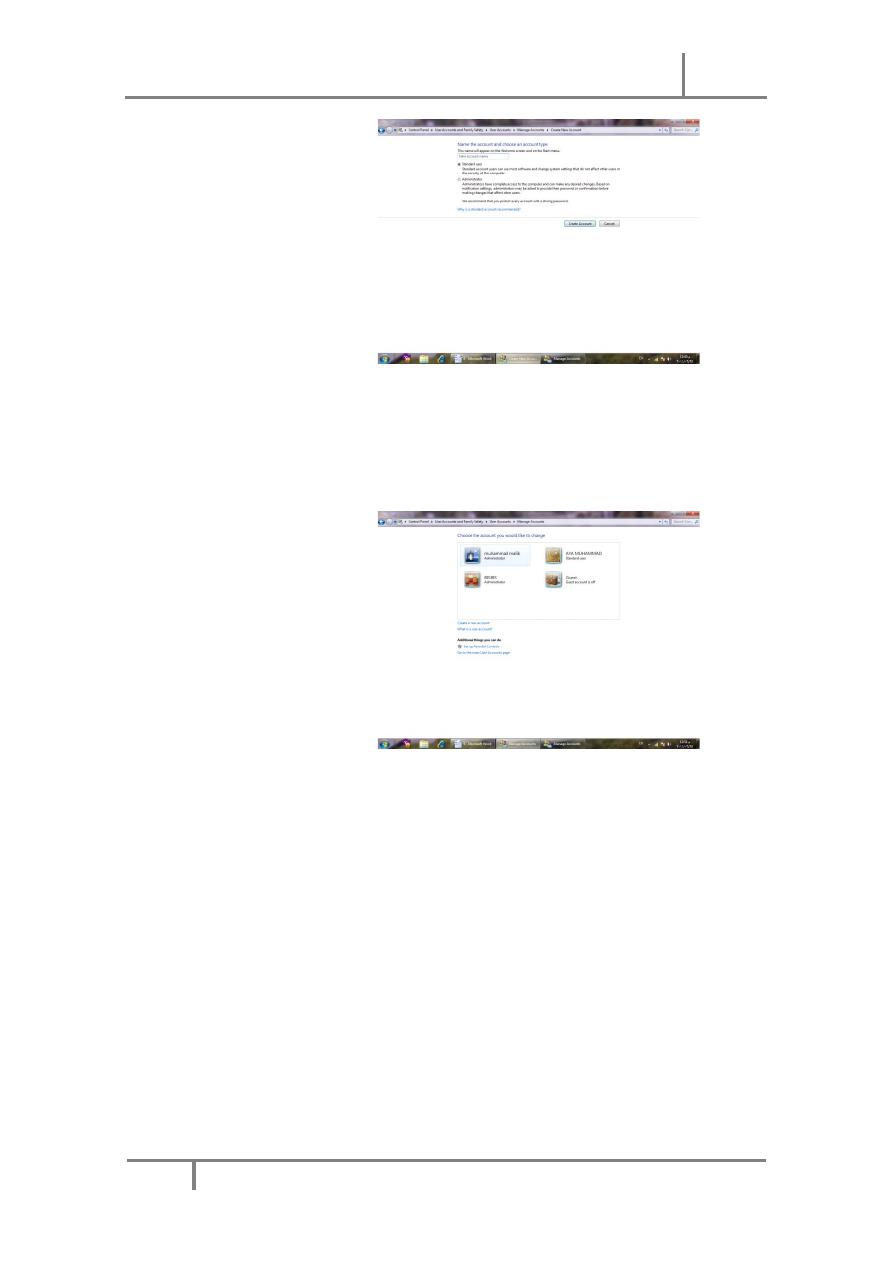
ﻧﻈﺎﻡ ﺍﻟﺘﺸﻐﻴﻞ
WINDOWS 7
2011
۲٤
ﺃﻋﺩﺍﺩ
:
ﺭﺋﻳﺱ ﺍﻟﻣﻬﻧﺩ ﺳﻳﻥ ﻣﺣﻣﺩ ﻣﺎﻟﻙ ﻣﺣﻣﺩ
ﻓﻲ ﻫﺫﻩ ﺍﻟﻧﺎﻓﺫﺓ ﻧﻌﻁﻲ
ﺇ
ﺳﻣﺎ ﻟﻠﺣﺳﺎﺏ ﺍﻟﺟﺩﻳﺩ ﻭﻧﺣﺩﺩ ﻧﻭﻋﻪ
ﺇ
ﻣﺎ ﺣﺳﺎﺏ ﻣﺩﻳﺭ
Administrator
account
ﺃﻭ ﺣﺳﺎﺏ ﻗﻳﺎﺳﻲ
Standard account
ﺛﻡ ﻧﻧﻘﺭ ﻋﻠﻰ
ﺇ
ﻧﺷﺎء ﺍﻟﺣﺳﺎﺏ
Create
account
ﻓﺗﻅﻬﺭ ﺁﻳﻘﻭﻧﺔ ﺍﻟﺣﺳﺎﺏ ﺍﻟﺟﺩﻳﺩ ﻛﻣﺎ ﻓﻲ ﺍﻟﺷ
ـــــــــــــــــــــــــــــــــــــــــــــــــ
ﻛﻝ
.
ﺍﻟﻮﺻﻮﻝ ﺍﻟﻰ ﺣﺴﺎﺑﺎﺕ ﺍﻟﻤﺴ
ﺘﺨﺪﻣﻴﻦ
GOING TO THE USER ACCOUNTS
ﻟﻠﻭﺻﻭﻝ ﺍﻟﻰ ﺣﺳﺎﺑﺎﺕ ﺍﻟﻣﺳﺗﺧﺩﻣﻳﻥ ﻧﻘﻭﻡ ﺑﻣﺎ ﻳﺄﺗ
ــــــــــــــــــــــــــــــــــــــــــــــــــــــــــــــــــــ
ﻲ
:
۱
.
ﺑﺎﻟﺫﻫﺎﺏ ﺍﻟﻰ ﺯﺭ
ﺇ
ﺑﺩﺃ
Start
ﻭﻣﻥ ﺍﻟﻘﺎﺋﻣﺔ
ﺇﺑﺩﺃ
ﻋﻧﺩ ﺍﻟﻧﻘﺭ ﻋﻠﻰ ﺻﻭﺭﺓ ﺍﻟﺣﺳﺎﺏ ﻓﻲ ﺃﻋﻠﻰ
ﺍﻟﻘﺎﺋﻣﺔ ﺗﻅﻬﺭ ﻧﺎﻓﺫﺓ ﺣﺳﺎﺑﺎﺕ ﺍﻟﻣﺳﺗﺧﺩﻣﻳﻥ
User accounts
ﻛﻣﺎ ﻓﻲ ﺍﻟﺷ
ـــــــــــــــــ
ﻛﻝ
.
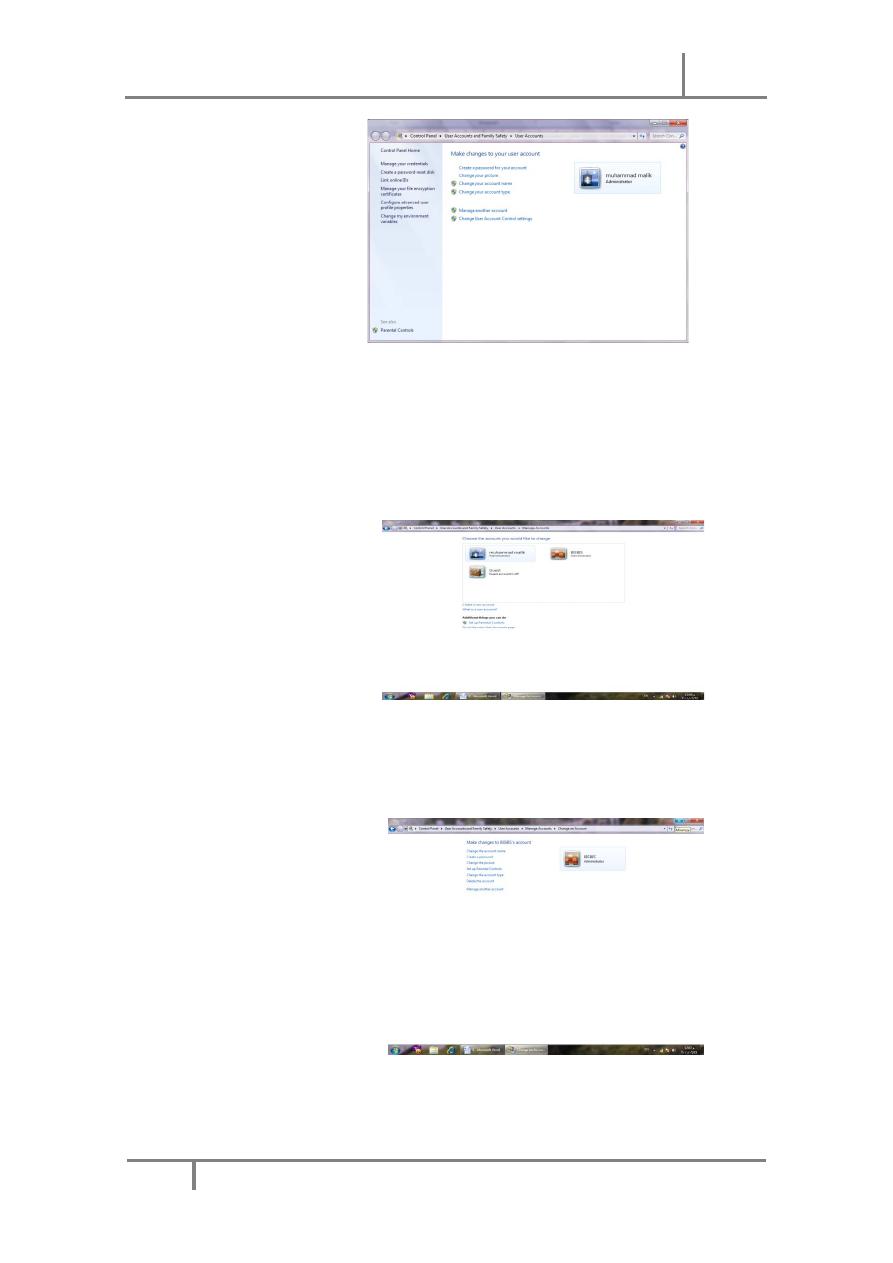
ﻧﻈﺎﻡ ﺍﻟﺘﺸﻐﻴﻞ
WINDOWS 7
2011
۳٤
ﺃﻋﺩﺍﺩ
:
ﺭﺋﻳﺱ ﺍﻟﻣﻬﻧﺩ ﺳﻳﻥ ﻣﺣﻣﺩ ﻣﺎﻟﻙ ﻣﺣﻣﺩ
۲
.
ﻋﻧﺩ ﺍﻟﻧﻘﺭ ﻋﻠﻰ
ﺇ
ﺩﺍﺭﺓ ﺣﺳﺎﺏ ﺟﺩﻳﺩ
Manage another account
ﺗﻅﻬﺭ ﻧﺎﻓﺫﺓ
ﺇ
ﺩﺍﺭﺓ
ﺍﻟﺣﺳﺎﺑﺎﺕ
Manage accounts
ﺍﻟﺗﻲ ﻧﺳﺗﻁﻳﻊ ﻓﻳﻬﺎ
ﺇ
ﺩﺍﺭﺓ ﺍﻟﺣﺳﺎﺑﺎﺕ ﺍﻟﻣﻭﺟﻭﺩﺓ ﻛﻣﺎ ﻓﻲ
ﺍﻟﺷ
ـــــــــــــــــــــــــــــــــــــــــــــــــــــــــــــــــــــــــــــــــــــــــــــــــــــــــــــ
ـــــــــــ
ﻛﻝ
.
۳
.
ﻧﻧﻘﺭ ﺁﻳﻘﻭﻧﺔ ﺍﻟﺣﺳﺎﺏ ﺍﻟﻣﻁﻠﻭﺏ ﺗﻐﻳﻳﺭﻩ ﻓﺗﻅﻬﺭ ﻧﺎﻓﺫﺓ ﺗﻐﻳﻳﺭ ﺍﻟﺣﺳﺎﺏ
Change an
account
ﻛﻣﺎ ﻓﻲ ﺍﻟﺷ
ـــــــــــــــــــــــــــــــــــــــــــــــــــــــــــــــــــــــــــــــــــــــــــ
ﻛﻝ
.
٤
.
ﻓﻲ ﻫﺫﻩ ﺍﻟﻧﺎﻓﺫﺓ ﻧﻧﻘﺭ ﺗﻐﻳﻳﺭ ﻧﻭﻉ ﺍﻟﺣﺳﺎﺏ
Change the account type
ﻓﺗﻅﻬﺭ ﻧﺎﻓﺫﺓ
ﺗﻐﻳﻳﺭ ﻧﻭﻉ ﺍﻟﺣﺳﺎﺏ
Change account type
ﻛﻣﺎ ﻓﻲ ﺍﻟﺷ
ـــــــــــــــــــــــــــــــــــ
ﻛﻝ
.
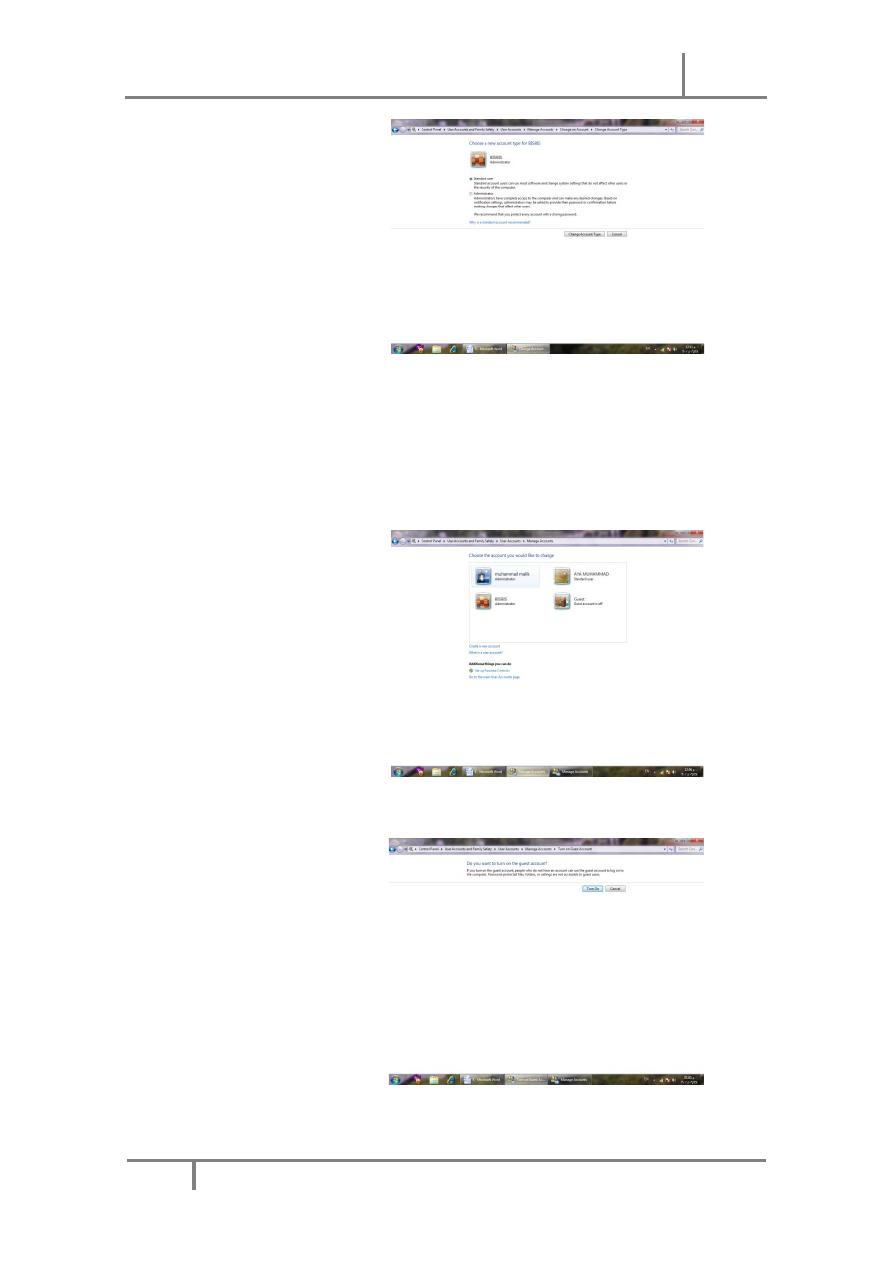
ﻧﻈﺎﻡ ﺍﻟﺘﺸﻐﻴﻞ
WINDOWS 7
2011
٤٤
ﺃﻋﺩﺍﺩ
:
ﺭﺋﻳﺱ ﺍﻟﻣﻬﻧﺩ ﺳﻳﻥ ﻣﺣﻣﺩ ﻣﺎﻟﻙ ﻣﺣﻣﺩ
٥
.
ﻓﻲ ﻫﺫﻩ ﺍﻟﻧﺎﻓﺫﺓ ﻧﻧﻘﺭ ﻋﻠﻰ ﻗﻳﺎﺳﻲ
Standard
ﻟﺗﻐﻳﻳﺭ ﻧﻭﻉ ﺍﻟﺣﺳﺎﺏ
.
٦
.
ﻧﻧﻘﺭ ﺍﻟﺯﺭ ﺗﻐﻳﻳﺭ ﻧﻭﻉ ﺍﻟﺣﺳﺎﺏ
Change account type
ﻓﻳﺗﻡ ﺗﻐﻳﻳﺭ ﻧﻭﻉ ﺍﻟﺣﺳﺎﺏ
.
۷
.
ﻟﺗﻔﻌﻳﻝ ﺍﻟﻌﻣﻝ ﺑﺣﺳﺎﺏ ﺍﻟﺿﻳﻑ ﻧﻌﻭﺩ ﺍﻟﻰ ﻧﺎﻓﺫﺓ
ﺇ
ﺩﺍﺭﺓ ﺍﻟﺣﺳﺎﺑﺎﺕ
Manage account
ﻛﻣﺎ ﻓﻲ ﺍﻟﺷ
ـــــــــــــــــــــــــــــــــــــــــــــــــــــــــــــــــــــــــــــــــــــــــــــــــــــــــــ
ﻛﻝ
.
۸
.
ﻓﻲ ﻫﺫﻩ ﺍﻟﻧﺎﻓﺫﺓ ﻧﻧﻘﺭ ﺣﺳﺎﺏ ﺍﻟﺿﻳﻑ
Guest account
ﻓﺗﻅﻬﺭ ﻟﻧﺎ ﻧﺎﻓﺫﺓ
Turn on
Guest account
ﻛﻣﺎ ﻓﻲ ﺍﻟﺷ
ـــــــــــــــــــــــــــــــــــــــــــــــــــــــــــــــــــــــــــــ
ﻛﻝ
.
۹
.
ﻓﻲ ﻫﺫﻩ ﺍﻟﻧﺎﻓﺫﺓ ﻋﻧﺩﻣﺎ ﻧﻧﻘﺭ ﺗﻔﻌﻳﻝ
Turn on
ﻳﺗﻡ ﺗﻔﻌﻳﻝ ﺍﻟﻌﻣﻝ ﺑﺣﺳﺎﺏ ﺍﻟﺿﻳﻑ
.
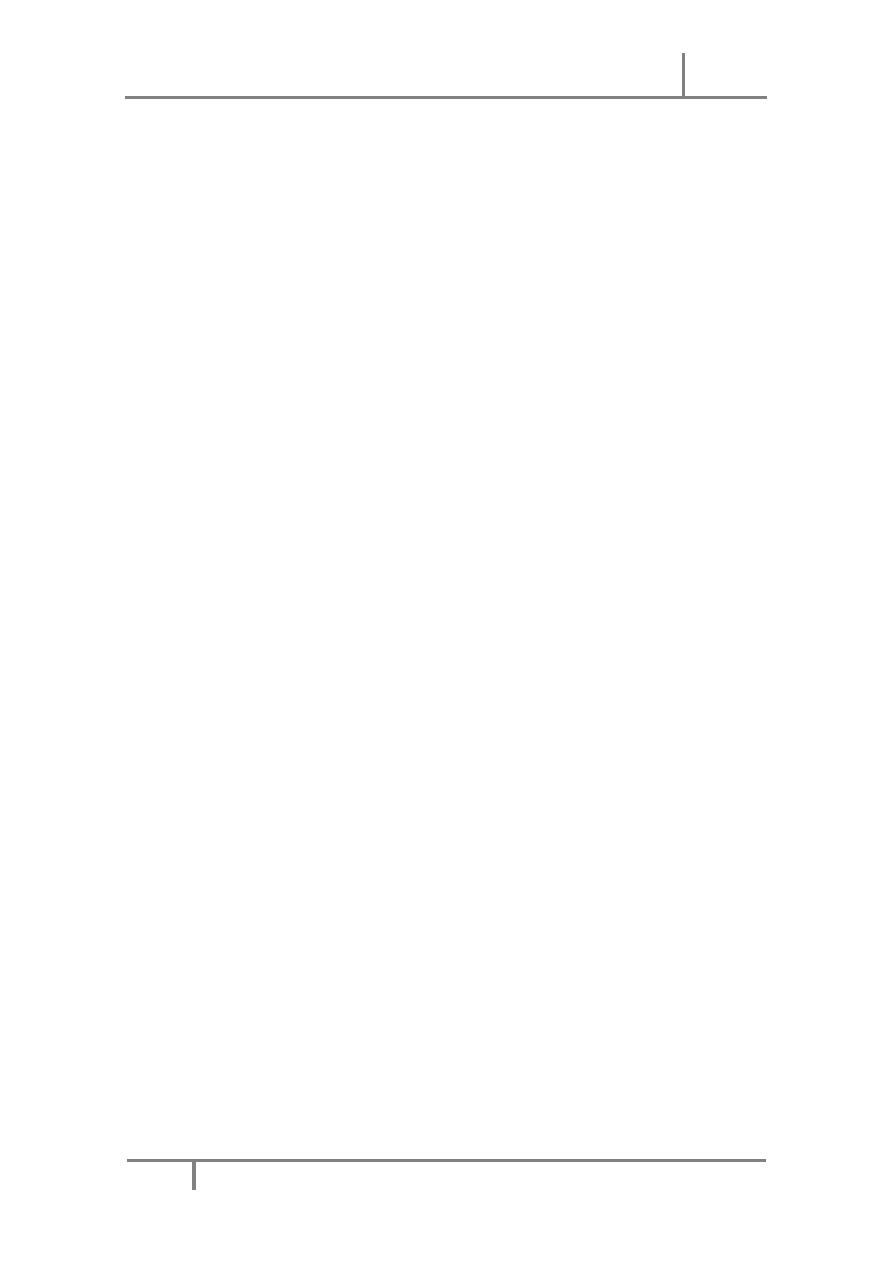
ﻧﻈﺎﻡ ﺍﻟﺘﺸﻐﻴﻞ
WINDOWS 7
2011
٥٤
ﺃﻋﺩﺍﺩ
:
ﺭﺋﻳﺱ ﺍﻟﻣﻬﻧﺩ ﺳﻳﻥ ﻣﺣﻣﺩ ﻣﺎﻟﻙ ﻣﺣﻣﺩ
ﺍﻟﻔﻬﺮﺳﺖ
Index
................................
................................
................................
................................
................................
................................
................................
................................
ﻓﺗﺢ ﻣﺳﺗﻧﺩ
OPEN A DOCUMENT
.
.................................................................
.....
..............
.......
................................
................................
................................
................................
................................
................................
................................
................................
................................
................................
................................
................................
................................
................................
................................
................................
................................
ﺃﺩﺍﺓ ﺍﻟﻘﻁﻊ
SNIPPING TOOL
..............................................................................................
٤۱
................................
................................
................................
................................
................................
................................
................................
................................
................................
................................
................................
................................
................................
................................
................................
................................
................................
................................
................................
................................
................................
................................
................................
................................
................................
................................
................................
................................
................................
................................
................................
................................
................................
................................
................................
................................
................................
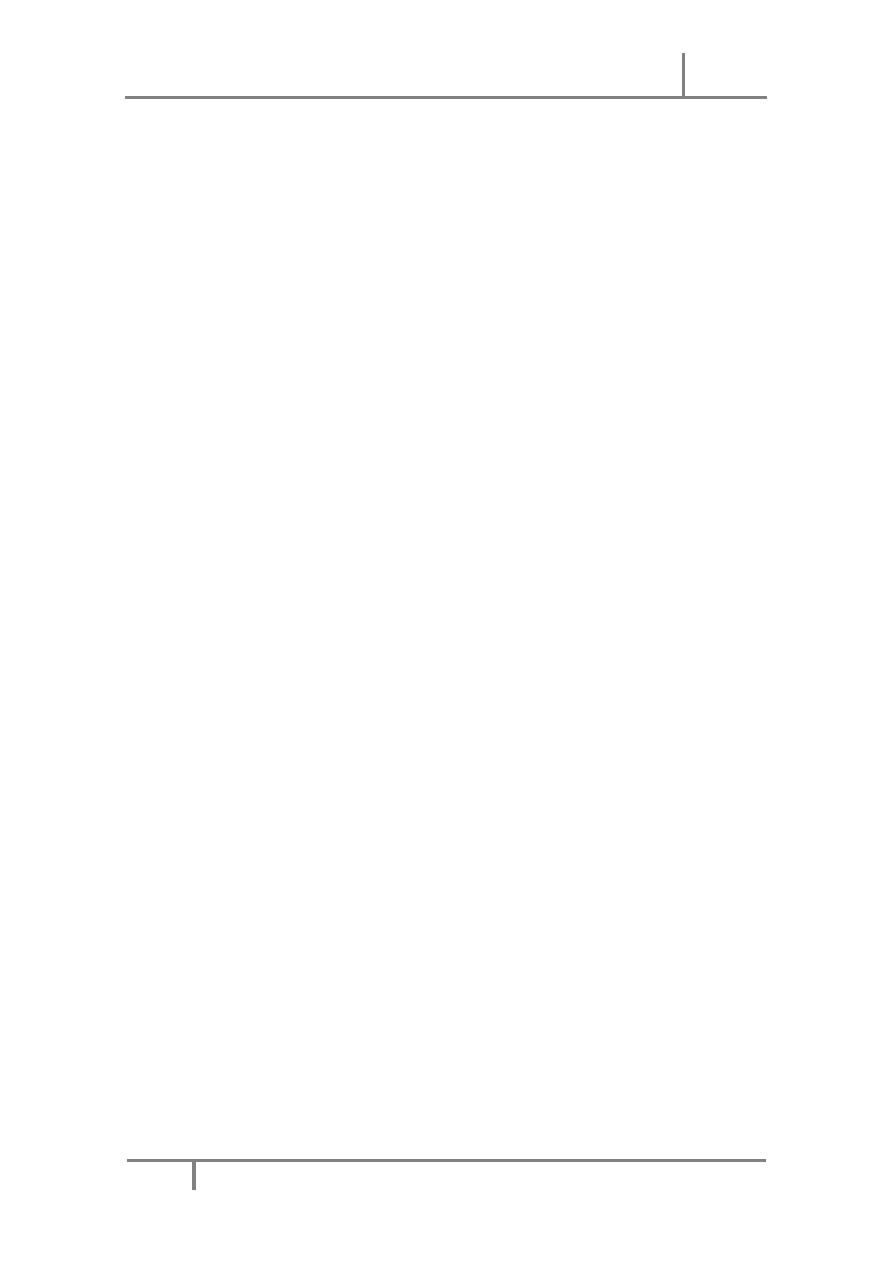
ﻧﻈﺎﻡ ﺍﻟﺘﺸﻐﻴﻞ
WINDOWS 7
2011
٦٤
ﺃﻋﺩﺍﺩ
:
ﺭﺋﻳﺱ ﺍﻟﻣﻬﻧﺩ ﺳﻳﻥ ﻣﺣﻣﺩ ﻣﺎﻟﻙ ﻣﺣﻣﺩ
................................
ﺍﻟﻧﺳﺦ ﺍﻷﺣﺗﻳﺎﻁﻲ ﻟﻠﻣﻠﻔﺎﺕ ﻭﺃﻧﺷﺎء ﺻﻭﺭﺓ ﻟﻠﻧﻅﺎﻡ
BACKUP AND CREATING SYSTEM IMAGE
...................
۷۲
................................
................................
................................
................................
................................
................................
................................
................................
................................
................................
................................
................................
................................
................................
................................
................................
................................
................................
................................
................................
................................
................................
................................
................................
................................
................................
................................
................................
ﺍﻟﻣﺻﺎﺩﺭ
:
۱
-
Windows 7
ﺑﻠﻣﺣﺔ
ﺟﻳﺭﻱ ﺟﻭﻳﺱ ﻭ ﻣﺎﺭﻳﺎﻥ ﻣﻭﻥ
ﺗﺭﺟﻣﺔ
:
ﺃﻭﻟﻳﻎ ﻋﻭﻛﻲ
۲
-
ﺃﺳﺎﺳﻳﺎﺕ ﻧﻅﺎﻡ ﺍﻟﺗﺷﻐﻳﻝ
WINDOWS XP
ﺍﻷﺳﺗﺎﺫ ﻋﺩﻧﺎﻥ ﺻﺎﻟﺢ
ﻋﺑﺩ ﺍﻟﻘﺎﺩﺭ
